Fala.BR - Manual: mudanças entre as edições
Sem resumo de edição |
|||
| Linha 188: | Linha 188: | ||
Para o usuário que possua mais de um tipo/perfil, o Fala.BR permite a ele selecionar qualquer um deles no início (a tela de popup aparecerá automaticamente) ou em qualquer momento da sessão (basta clicar no perfil atual, no canto superior direito). Selecionado o perfil, basta clicar em '''Salvar'''. Segue o exemplo abaixo de servidor de ouvidoria | Para o usuário que possua mais de um tipo/perfil, o Fala.BR permite a ele selecionar qualquer um deles no início (a tela de popup aparecerá automaticamente) ou em qualquer momento da sessão (basta clicar no perfil atual, no canto superior direito). Selecionado o perfil, basta clicar em '''Salvar'''. Segue o exemplo abaixo de servidor de ouvidoria com vários perfis | ||
Edição das 08h37min de 19 de setembro de 2022
Introdução
Lançado no final de 2014, o Sistema de Ouvidorias do Poder Executivo Federal (e-Ouv) para permitir a mais de noventa ouvidorias receber e responder denúncias, reclamações, solicitações, sugestões e elogios. O intuito era facilitar que qualquer cidadão acessasse o sistema online para se comunicar com órgãos e entidades do governo federal. O sistema decorreu após a edição do Código de Defesa de Usuário de Serviços Públicos, Lei nº 13.460/2017.
Para gerenciar as solicitações realizadas ao Poder Executivo Federal no âmbito da Lei de Acesso à Informação - LAI, Lei nº 12.527/2011, a Controladoria-Geral da União - CGU, em 2012, disponibilizou aos gestores e aos cidadãos o Sistema Eletrônico do Serviço de Informações ao Cidadão (e-SIC). Trata-se de um sistema eletrônico web que funciona como porta de entrada única para os pedidos de informação. O e-SIC permite que qualquer pessoa - física ou jurídica - encaminhe pedidos de acesso à informação para órgãos e entidades do Poder Executivo Federal. Por meio do sistema, além de fazer o pedido, é possível acompanhar o cumprimento do prazo de resposta; consultar as respostas recebidas; entrar com recursos; apresentar reclamações; entre outras ações.
No dia 1º de agosto de 2019 a CGU lançou o Fala.BR, plataforma informatizada que resulta da integração entre o e-Ouv e o e-SIC. Por meio da nova plataforma é possível tratar, em ambiente único, as manifestações de ouvidoria, solicitações de simplificação e pedidos de acesso à informação. A nova solução permite ao usuário o acesso integrado, por meio de acesso único, e deve ser utilizado pelas ouvidorias e serviços de informações ao cidadão para oferecer respostas aos diversos tipos de manifestações.
Embora a plataforma Fala.BR tenha sido concebida para abrigar os dois sistemas - e-Ouv e e-SIC, o desenvolvimento de novas funcionalidades e módulos de cada sistema estão a cargo da Ouvidoria-Geral da União - OGU e da Secretaria de Transparência e Prevenção da Corrupção - STPC, respectivamente. Com esforço conjunto destas duas unidades, a iniciativa de construção da Plataforma Integrada de Ouvidoria e Acesso à Informação - Fala.BR teve por embasamento os seguintes normativos:
- i) Lei nº 12.527/2011: conhecida como Lei de Acesso à Informação - LAI, regula o acesso a informações previsto no inciso XXXIII do art. 5º, no inciso II do § 3º do art. 37 e no § 2º do art. 21:6 da Constituição Federal; altera a Lei nº 8.112, de 11 de dezembro de 1990; revoga a Lei no 11.111, de 5 de maio de 2005, e dispositivos da Lei nº 8.159, de 8 de janeiro de 1991; e dá outras providências.
- ii) Lei 13.460/2017: dispõe sobre participação, proteção e defesa dos direitos do usuário dos serviços públicos da administração pública;
- iii) Decreto nº 7.724/2012: regulamenta a Lei nº 12.527, de 18 de novembro de 2011, que dispõe sobre o acesso a informações previsto no inciso XXXIII do caput do art. 5º, no inciso II do § 3º do art. 37 e no § 2º do art. 216 da Constituição;
- iv) Decreto nº 9.094/2017: dispõe sobre a simplificação do atendimento prestado aos usuários dos serviços públicos, ratifica a dispensa do reconhecimento de firma e da autenticação em documentos produzidos no País e institui a Carta de Serviços ao Usuário;
- v) Lei 13.726/2018: racionaliza atos e procedimentos administrativos dos Poderes da União, dos Estados, do Distrito Federal e dos Municípios e institui o Selo de Desburocratização e Simplificação;
- vi) Decreto nº 9.492/2018: regulamenta a Lei nº 13.460, de 26 de junho de 2017, que dispõe sobre participação, proteção e defesa dos direitos do usuário dos serviços públicos da administração pública federal, institui o Sistema de Ouvidoria do Poder Executivo federal, e altera o Decreto nº 8.910, de 22 de novembro de 2016, que aprova a Estrutura Regimental e o Quadro Demonstrativo dos Cargos em Comissão e das Funções de Confiança do Ministério da Transparência, Fiscalização e Controladoria-Geral da União;
- vii) Decreto nº 9.690/2019: altera o Decreto nº 7.724, de 16 de maio de 2012, que regulamenta a Lei nº 12.527, de 18 de novembro de 2011 - Lei de Acesso à Informação;
- viii) Decreto nº 10.153/2019: dispõe sobre as salvaguardas de proteção à identidade dos denunciantes de ilícitos e de irregularidades praticados contra a administração pública federal direta e indireta e altera o Decreto nº 9.492, de 5 de setembro de 2018.
- ix) Decreto nº 10.228/2020: altera o Decreto nº 9.492, de 5 de setembro de 2018, que regulamenta a Lei n. 13.460, de 26 de junho de 2017, para dispor sobre o Sistema de Ouvidoria do Poder Executivo Federal e instituir os conselhos de usuários dos serviços públicos no âmbito da administração pública direta, indireta, autárquica e fundacional do Poder Executivo Federal.
Ressalta-se que a plataforma Fala.BR já é utilizada por mais de trezentas ouvidorias federais e diversos órgãos e entidades para recebimento e tratamento de manifestações de ouvidoria e pedidos de acesso à informação. É importante ressaltar que até o momento a obrigatoriedade de utilização Plataforma Fala.BR se aplica apenas aos órgãos federais, conforme se depreende do art. 16 do Decreto 9.494/2018.
O Simplifique! já se encontra disponível para os entes estaduais e municipais que manifestarem essa intenção junto à OGU mediante preenchimento de formulário de adesão à Rede Nacional de Ouvidorias disponível em www.ouvidorias.gov.br. Em relação ao e-SIC, existe previsão para o exercício de 2020 de disponibilizá-lo também aos entes estaduais e municipais.
O Fala.BR foi desenvolvido pela Diretoria de Tecnologia de Informação - DTI, órgão integrante da CGU, utilizando a linguagem .NET. O sistema é gratuito e funciona inteiramente online, não sendo necessário instalar qualquer software no computador do usuário.
O sistema é disponibilizado em dois ambientes, um de produção (https://falabr.cgu.gov.br) e um de treinamento (https://treinafalabr.cgu.gov.br). O de produção contém toda base de manifestações registradas no nas esferas federal, estadual e municipal, armazenando um total, respectivamente, de 681.951, 56.233 e 115.551. Estes dados foram consultados em 01/04/2020 no Painel Resolveu disponível em http://paineis.cgu.gov.br/resolveu; tal ferramenta reúne informações sobre manifestações de ouvidoria (denúncias, sugestões, solicitações, reclamações, elogios e pedidos de simplificação) registradas no sistema Fala.BR diariamente.
Já o ambiente de treinamento é disponibilizado para aquelas ouvidorias que querem conhecer e testar o sistema. Para aquelas ouvidorias que já possuem um sistema próprio de ouvidoria, é possível realizar a integração ao Fala.BR, sendo os primeiros testes, comumente, executados neste ambiente.
Esse manual apresenta as principais funcionalidades do sistema Fala.BR e visa a auxiliar aos servidores de ouvidoria que trabalham com Acesso à Informação e Ouvidoria no dia a dia da execução do Sistema.
Nesse sentido, o manual foi elaborado para servir de material de apoio aos servidores de ouvidoria responsáveis pelo recebimento, tratamento e elaboração de respostas às manifestações registradas pelos cidadãos no Fala.BR, aos cidadãos e qualquer interessado no assunto. O manual está organizado em seções de forma a orientar a utilização das funcionalidades em um passo-a-passo, utilizando uma linguagem simples e visual.
Ao final do manual consta uma seção contendo o resumo das principais alterações realizadas no sistema e uma lista de perguntas e respostas. Cumpre salientar que a plataforma Fala.BR encontra-se em constante evolução e, sempre que possível, este manual tentará reproduzir o conteúdo mais atualizado.
Por fim, no portal https://www.gov.br/ouvidorias/pt-br são disponibilizadas demais informações e outros materiais voltados ao trabalho das ouvidorias públicas.
Apresentação do Sistema
A plataforma contempla os seis tipos de manifestação - denúncia, elogio, reclamação, simplifique, solicitação e sugestão - além do acesso à informação. Abaixo segue a tela inicial do Fala.BR, denominada neste manual de Tela Inicial do Sistema, disponível no sítio http://falabr.cgu.gov.br:

Inicialmente, para se compreender o Fala.BR em sua totalidade, faz-se necessário apresentar alguns conceitos. Estes são descritos nas seções a seguir.
Tipos de Manifestação
Como mencionado anteriormente, por meio do Fala.BR o cidadão é capaz de registrar sete (o acesso à informação não é considerado no Decreto nº 9.492/2018 nem Decreto nº 9.094/2017 como um dos tipos de manifestação; todavia, neste manual o termo será utilizado indistintamente a fim de facilitar a explicação ao leitor) tipos de manifestações com o intuito de:
- i) Acesso à Informação: encaminhar pedidos de acesso a informações públicas produzidas ou custodiadas pelo poder público, ressalvadas as hipóteses de sigilo legalmente estabelecidas. Exemplo: cidadão solicita informação à prefeitura sobre o andamento de realização de licitação para compra de mobiliário para escola infantil;
- ii) Denúncia: comunicar a ocorrência de ato ilícito, a prática de irregularidade por agentes públicos ou de ilícito cuja solução dependa da atuação dos órgãos apuratórios competentes. Exemplo: usuária denuncia irregularidades em convênio cujos repasses foram efetuados, mas a obra não foi concluída;
- iii) Elogio: demonstrar reconhecimento ou satisfação sobre o serviço público oferecido ou o atendimento recebido. Exemplo: usuário utiliza os serviços da biblioteca de um órgão e se sente satisfeito com o atendimento prestado pela bibliotecária; depois disso, registra um elogio à servidora.
- iv) Reclamação: demonstrar sua insatisfação relativa à prestação de serviço público e à conduta de agentes públicos na prestação e na fiscalização desse serviço. Exemplo: usuário tenta acessar o sítio de determinado Ministério para dar entrada em pedido e não consegue;
- v) Simplifique: encaminhar proposta de solução para simplificação da prestação de determinado serviço público (precário, obsoleto, burocrático ou ineficiente). Exemplo: usuária reclama de excesso de documentos requeridos para obter determinado serviço público e solicita que o órgão considere a diminuição das exigências;
- vi) Solicitação: pedir a adoção de providências por parte dos órgãos e das entidades da administração pública federal. Exemplo: usuário comunica a falta de um medicamento e requer a solução do problema; e
- vii) Sugestão: registrar ideia ou proposta de melhoria de atendimento de serviços públicos prestados por órgãos e entidades da administração pública federal. Exemplo: usuária sugere que seja disponibilizado serviço de fotocópias próximo ao balcão de atendimento de um órgão público.
Para órgãos integrantes do Poder Executivo Federal serão sempre apresentados estes sete tipos de manifestação na tela inicial. Já para órgãos estaduais e municipais os tipos apresentados serão aqueles disponibilizados para cada órgão conforme solicitação própria à OGU. A seguir, segue o exemplo do sítio do Fala.BR da ouvidoria municipal da cidade Carmo da Paranaíba-MG em comparação com o Fala.BR (percebe-se que a prefeitura ainda não solicitou a adesão ao Simplifique nem ao Acesso à Informação):

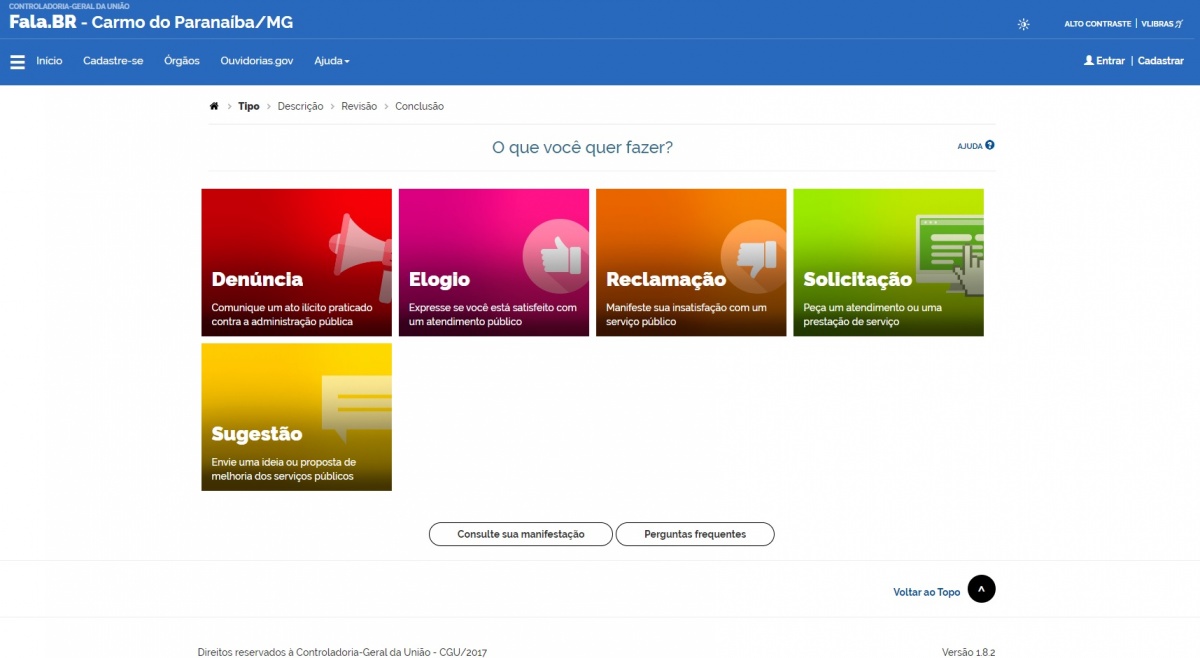
Além dos sete tipos de manifestação previstos, existem ainda duas outras possibilidades mostradas no campo "Tipo", apenas para fins de tratamento dentro da Plataforma Fala.BR: Comunicação e Não Classificada. Comunicação é a denúncia registrada de forma não identificada; para mais informações vide a Seção Analisando e Tratando uma Comunicação. As manifestações apresentadas como Não Classificada, foram originadas a partir de manifestações do tipo Simplifique e não tiveram a sua classificação interna realizada pelos servidores das Ouvidorias. Essa situação não ocorre mais na Plataforma.
É possível visualizar os estados da manifestação na funcionalidade Tratar Manifestações, sendo um dos possíveis parâmetros de busca do Fala.BR (vide a Seção Consultando uma Manifestação):
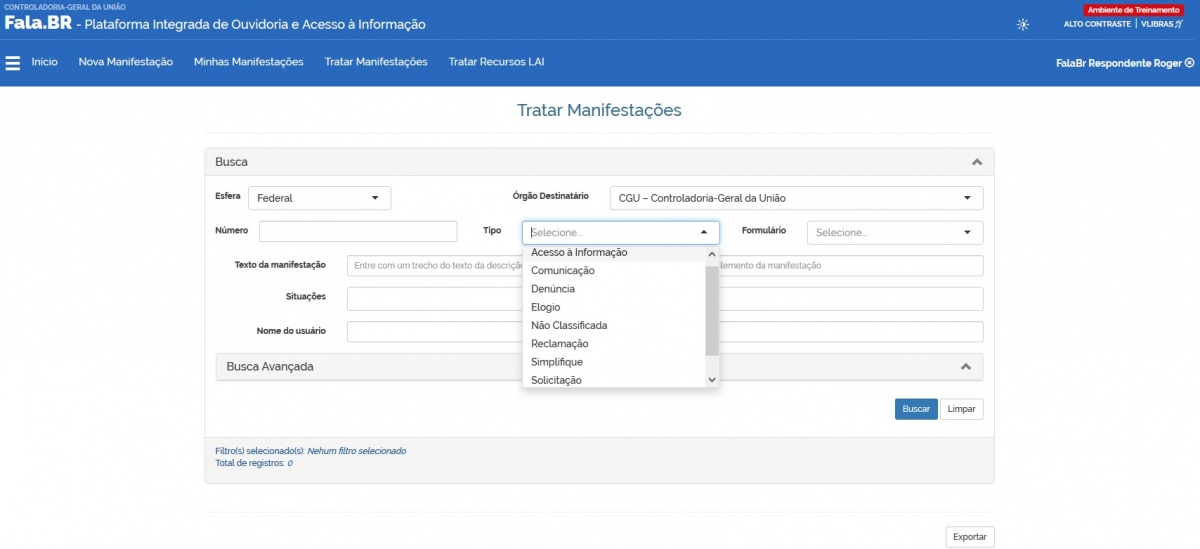
Tipos de Formulário
Ao se iniciar um registro de uma manifestação no Fala.BR, o usuário deve preencher um determinado tipo de formulário contendo vários campos como identificação do usuário, órgão destinatário, teor da manifestação relatando os fatos, local do fato etc. Contudo, ao se verificar detalhadamente cada tipo de manifestação, percebe-se que:
- a) algumas possuem características comuns no registro, análise e resposta ao cidadão: é caso do elogio, reclamação, solicitação e sugestão, em que as informações preenchidas pelo cidadão são exatamente idênticas;
- b) outras já possuem alguma especificidade em função do procedimento previsto em norma legal: por exemplo, no Simplifique!, após o cidadão elaborar pedido para melhoria de um determinado serviço público, o órgão destinatário da solicitação de simplificação decidirá a respeito do acatamento ou não da proposta encaminhada pelo usuário. Caso a proposta de simplificação tenha sido acatada, será informado ao solicitante um prazo para implementação da mudança sugerida; e
- c) uma deve ter o tratamento mais cauteloso por parte da administração pública, visto o assunto envolver dados pessoais do usuário; com isso garante-se uma apuração mais eficiente e confidencial de todo processo: é caso da denúncia, em que as unidades de ouvidoria deverão possuir controle de acesso informatizado capaz de registrar os nomes dos agentes públicos que acessem as denúncias.
Pelo exposto, foram criados no Fala.BR quatro tipos de formulários para abarcar o sete tipos de manifestações. São eles:
- i) Padrão: abrange as manifestações do tipo elogio, reclamação, solicitação e sugestão. Contém os seguintes campos: Identificação, Destinatário, Descrição, Local do fato e Quais são os envolvidos no fato;
- ii) Simplifique: abrange a manifestação do tipo simplificação. No campo Descrição há um campo exclusivo denominado Proposta de melhoria;
- iii) Denúncia: abrange a manifestação do tipo denúncia. Nesta é os campos do formulário são exatamente os mesmo do formulário Padrão, mas, por receber um tratamento específico de salvaguardas de proteção à identidade dos denunciantes de ilícitos e de irregularidades praticados contra a administração pública federal direta e indireta firmado pelo Decreto nº 10.153/2019; e
- iv) Acesso à Informação: abrange a manifestação do tipo acesso à informação. Em comparação com os demais tipos, este é o que possui um procedimento mais singular; por exemplo, o cidadão pode entrar com um recurso administrativo caso tenha um pedido de acesso a informação negado pela administração (vide Decreto nº 7.724/2012, que regulamenta a LAI). Contém apenas os campos Identificação, Destinatário e Descrição;
Há de ressaltar que, quando uma manifestação é registrada no Fala.BR, é indubitavelmente atrelada a ela um (e apenas um) tipo de formulário. Assim, quando uma elogio é registrado no Fala.BR naturalmente ele estará associado ao formulário Padrão, do mesmo modo que um simplifique, ao formulário Simplifique, e assim sucessivamente.
Será visto na Seção Usuários que no Fala.BR o conceito de formulário também está relacionado com os usuários do sistema. Da mesma forma, quando um usuário é criado, ele também deve estar associado a um tipo de formulário. Todavia, diferentemente das manifestações, um usuário pode estar associado a um ou mais tipos de formulário.
É possível visualizar os tipos de formulário na funcionalidade Tratar Manifestações, sendo um dos possíveis parâmetros de busca do Fala.BR (vide a Seção Consultando uma Manifestação):
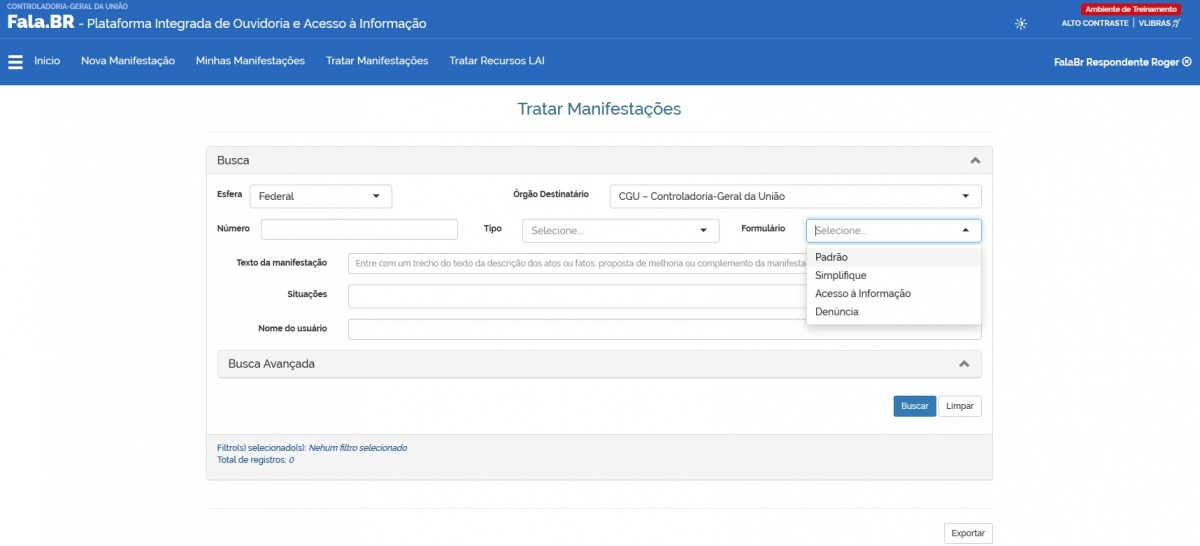
Acessando o Sistema
O acesso à página inicial do sistema Fala.BR dá-se pelo endereço https://falabr.cgu.gov.br. Na sequência serão descritas as formas de se cadastrar, logar e recuperar a senha do sistema.
Cadastro
Para o cidadão registrar qualquer manifestação identificada, é imprescindível realizar o cadastro no Fala.BR. Para isto, acesse inicialmente o Fala.BR - https://falabr.cgu.gov.br - e clique no botão Cadastrar (ou no menu Cadastre-se) na tela inicial do sistema.
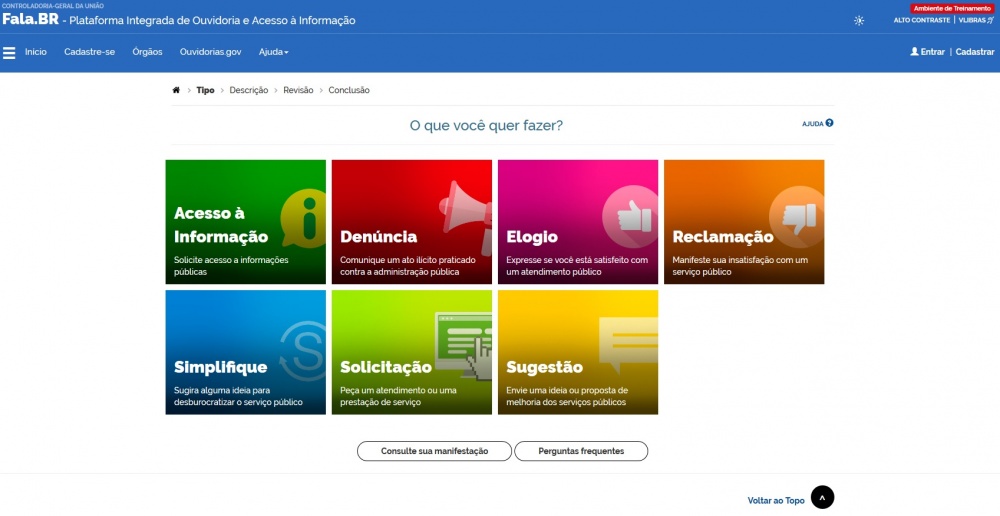
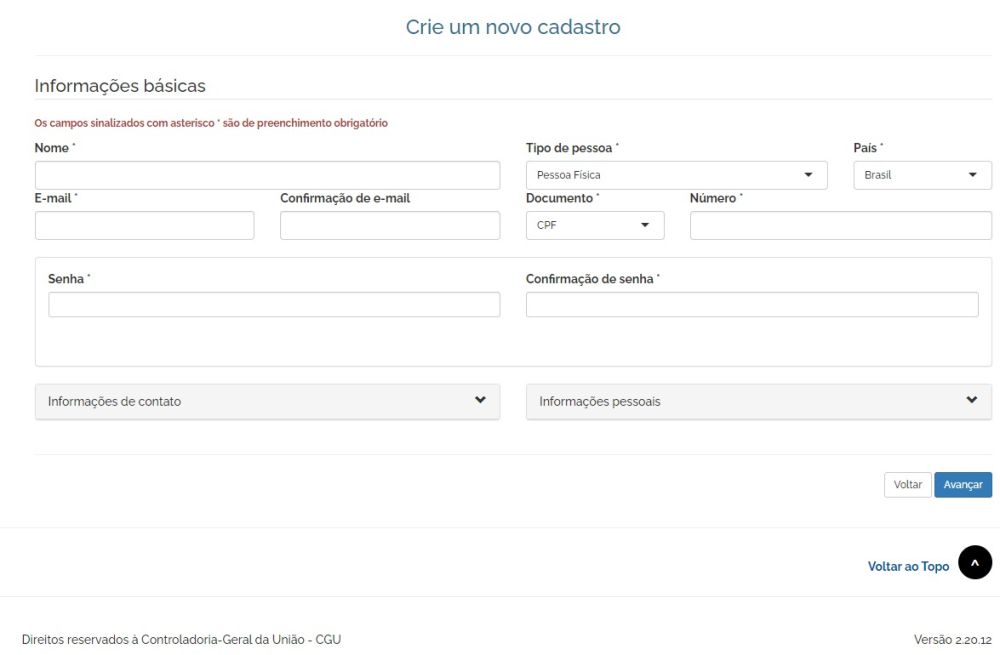
Os campos obrigatórios são Nome, E-mail, Senha, Tipo de pessoa, País, Documento e Número. Depois de preenchidas os dados, clique em Avançar. Será exibida uma tela informando que o cadastro fora realizado no sistema.
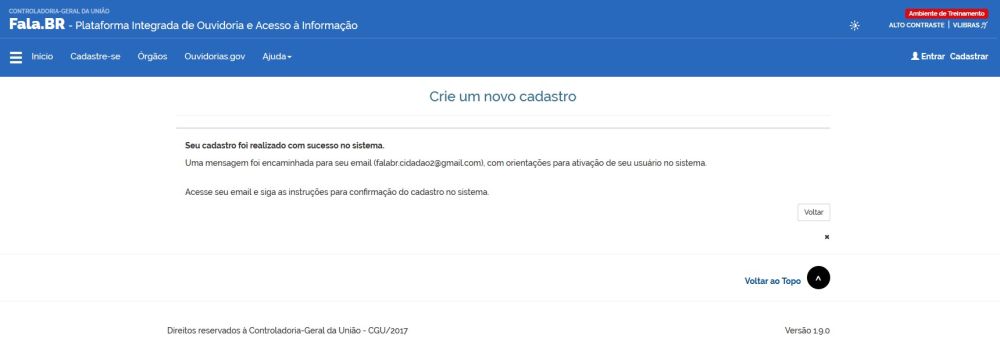
Na sequência, o manifestante receberá um e-mail informando o registro no Fala.BR, bem como um link para conclusão do cadastro. Basta clicar no link para a finalização do cadastro

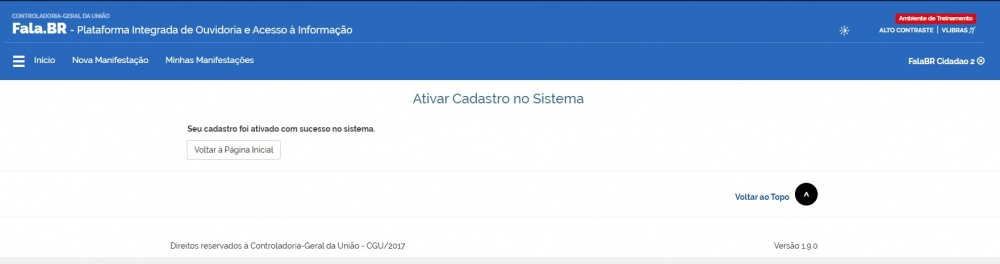
Tipos de Login
Para o cidadão acessar o Fala.BR, é necessário acessar o sistema em https://falabr.cgu.gov.br e clicar no botão Entrar.

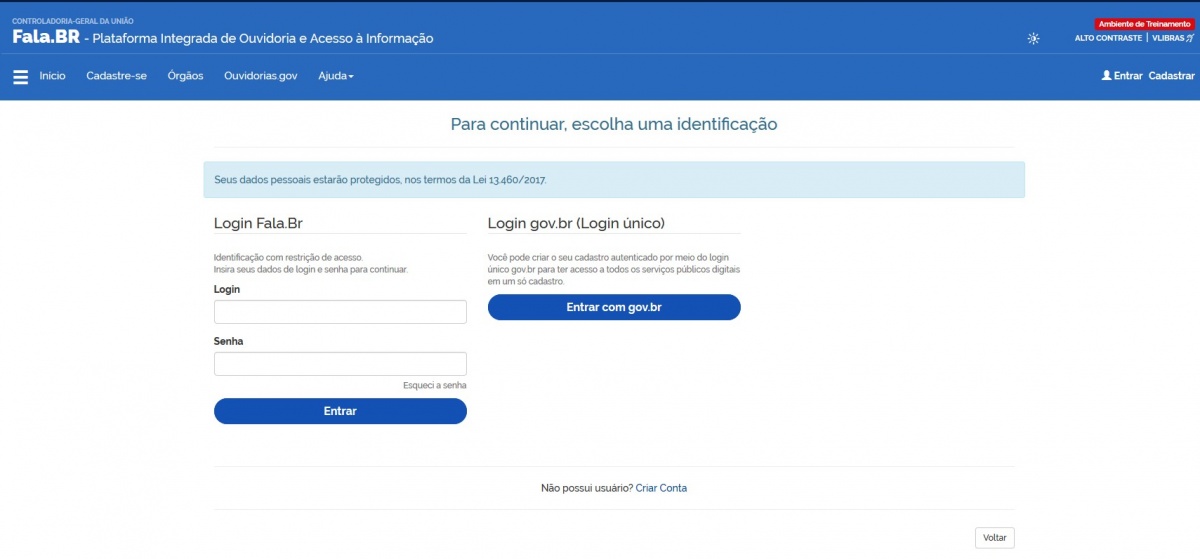
Conforme mostrado na figura, são disponibilizados dois tipos de login no Fala.BR: Login Fala.BR e Login Gov.BR. O primeiro é forma tradicional de login, cujo procedimento foi descrito na Seção Cadastro.
a) Login Fala.BR
No tipo Login Fala.BR, o campo Login pode ser informado de três valores possíveis, conforme o tipo de usuário cadastrado:
- i) CPF: para os usuários do tipo Administrador ou Servidor (o CPF deve ser informado sem pontos ou traço);
- ii) E-mail: para os usuários do tipo Cidadão;
- iii) Nome de usuário: para os usuários do tipo Sistema.
Sendo assim, o cidadão comum deverá informar seu e-mail no campo Login para acessar o sistema. Depois de informados os campos Login e Senha, basta clicar no botão Entrar.
Para o usuário que possua mais de um tipo/perfil, o Fala.BR permite a ele selecionar qualquer um deles no início (a tela de popup aparecerá automaticamente) ou em qualquer momento da sessão (basta clicar no perfil atual, no canto superior direito). Selecionado o perfil, basta clicar em Salvar. Segue o exemplo abaixo de servidor de ouvidoria com vários perfis
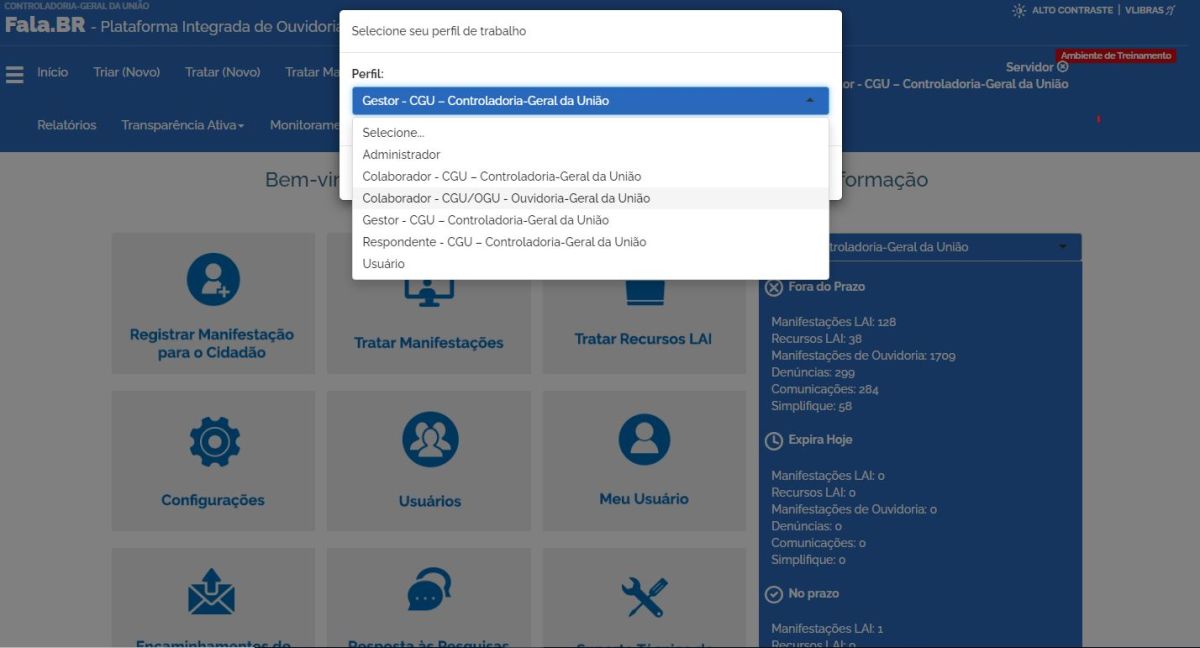
b) Login Gov.BR
Outra forma alternativa de se acessar o Fala.BR é por meio do Login Gov.BR. Para acessá-lo, basta clicar no botão Entrar com gov.br.
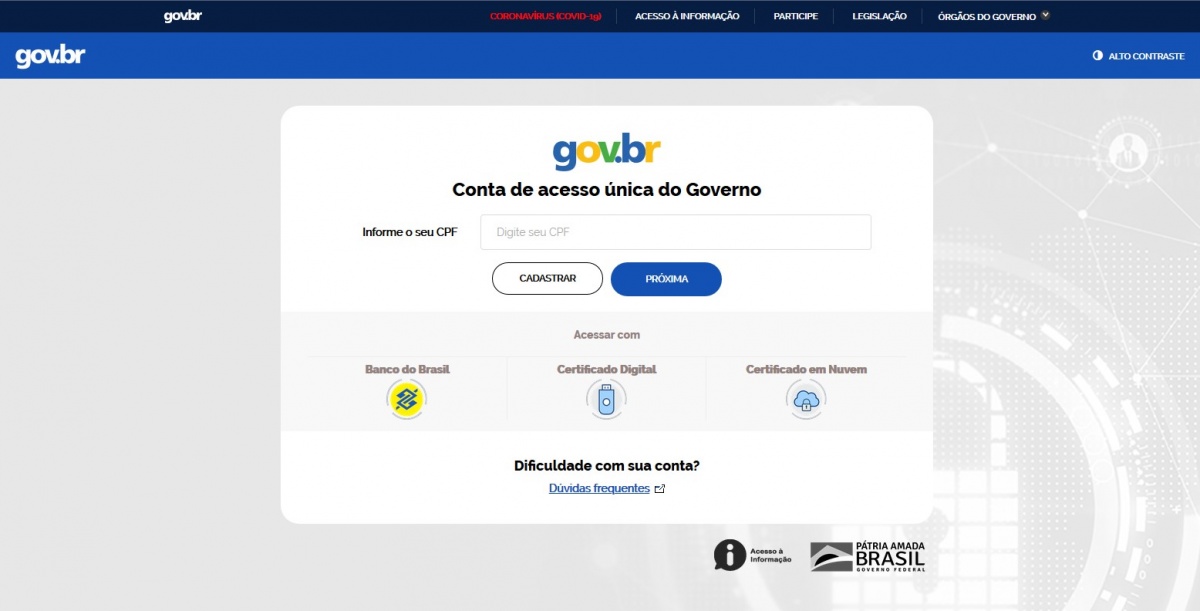
O Login Único é um meio de acesso digital que garante a identificação do cidadão que acessa os serviços digitais do governo. Ele oferece um acesso unificado em um ambiente de autenticação digital único do usuário aos serviços públicos digitais oferecidos pelo governo federal. Assim, com um único usuário e senha, o cidadão poderá utilizar todos os serviços públicos digitais que estejam integrados com a plataforma de Login Único.
Importante! Para acessar um cadastro já existente no Fala.BR usando o login gov.br, é preciso que o cadastro contenha CPF. Se não houver, o sistema vai apresentar mensagem de erro solicitando que o(a) usuário(a) o atualize.
O Fala.BR vai confrontar e-mail e CPF e somente liberar o acesso se ambos os dados forem idênticos aos da conta gov.br. Esta medida é fundamental para aumentar a segurança e evitar acesso indevido.
Recuperação de Senha
Para recuperar a senha, o usuário deverá realizar o seguinte procedimento. Inicialmente, é necessário acessar o sistema em https://falabr.cgu.gov.br e clicar no botão Entrar.

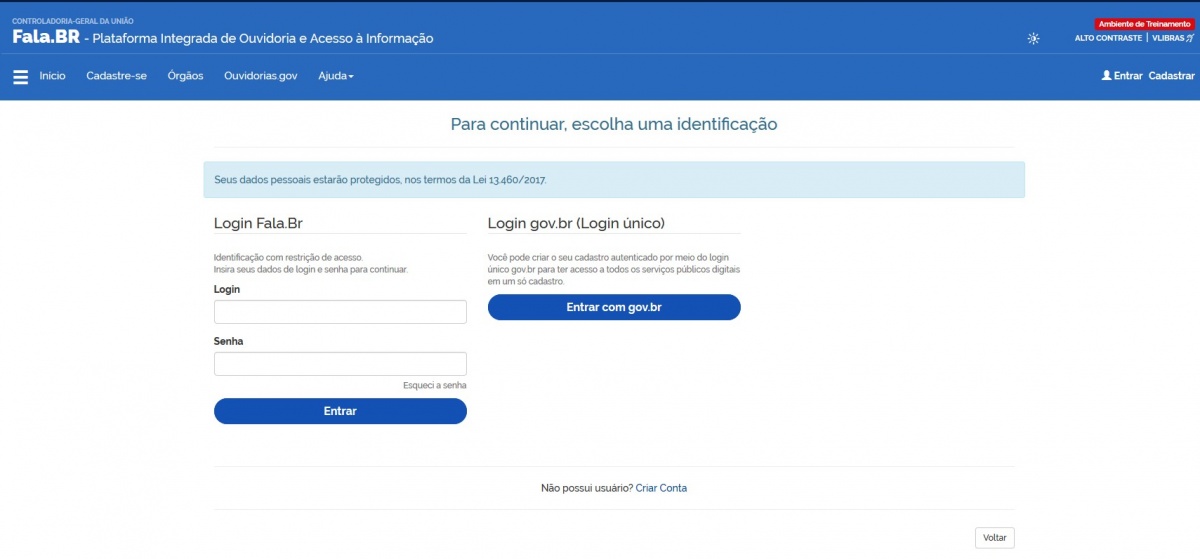
Em seguida, clique no botão Esqueci a senha. Será exibida a seguinte tela:
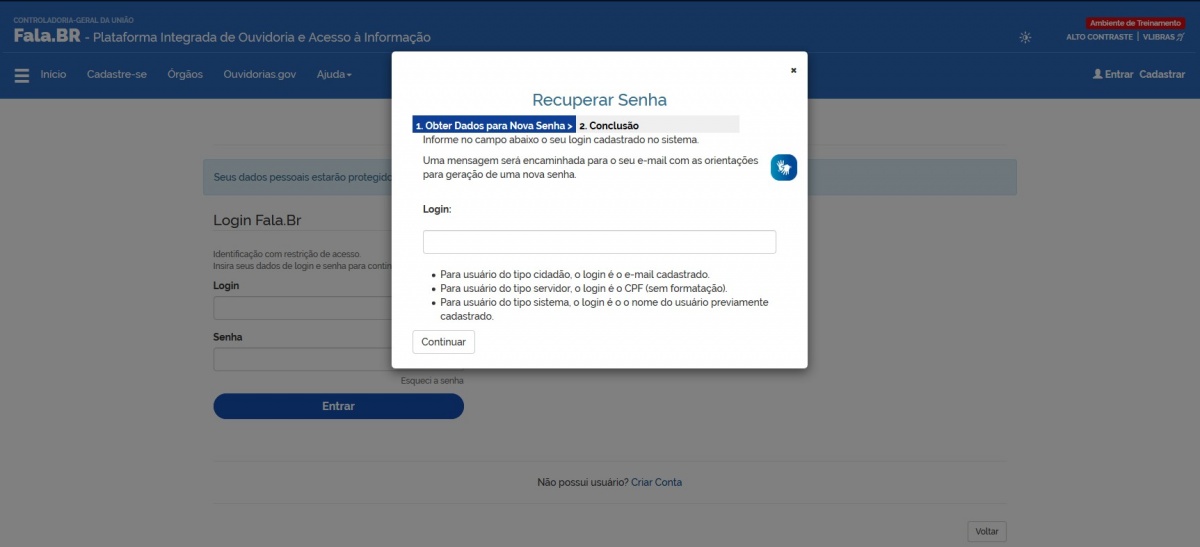
Na sequência, informe o login desejado, observando o disposto na Seção Tipos de Login:
- CPF: para os usuários do tipo Administrador ou Servidor (o CPF deve ser informado sem pontos ou traço);
- E-mail: para os usuários do tipo Cidadão;
- Nome de usuário: para os usuários do tipo Sistema.
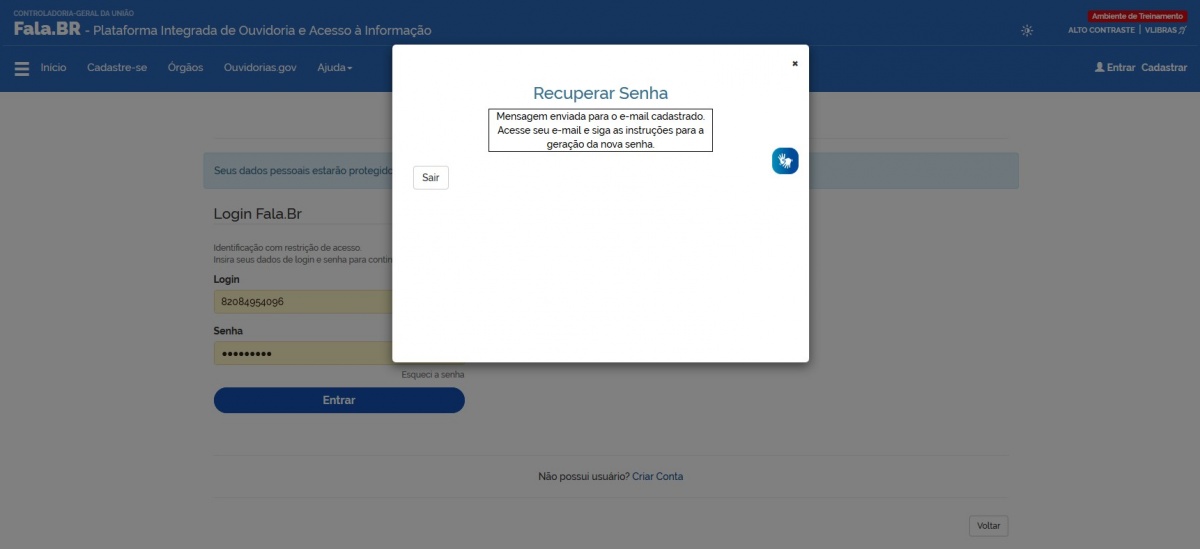
O usuário receberá no e-mail cadastrado um link para geração de nova uma nova senha:
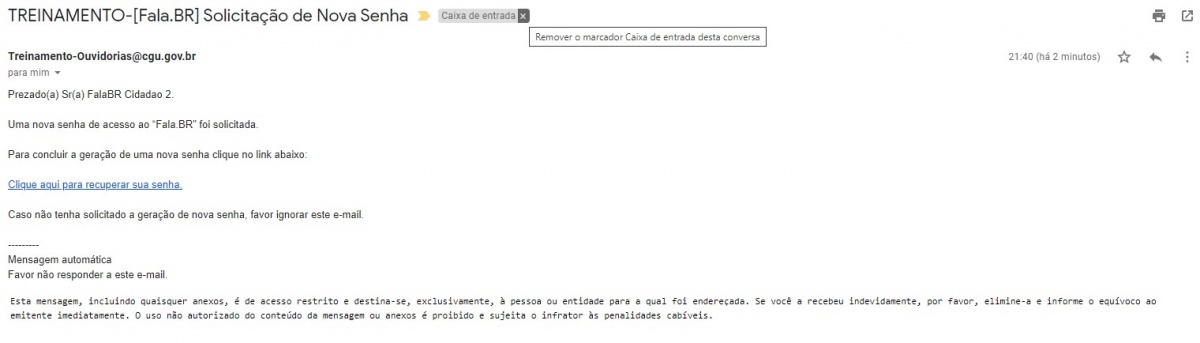
Após clicar no referido link, será exibida uma tela para o usuário informar a nova senha. Finalmente, clique no botão Salvar.
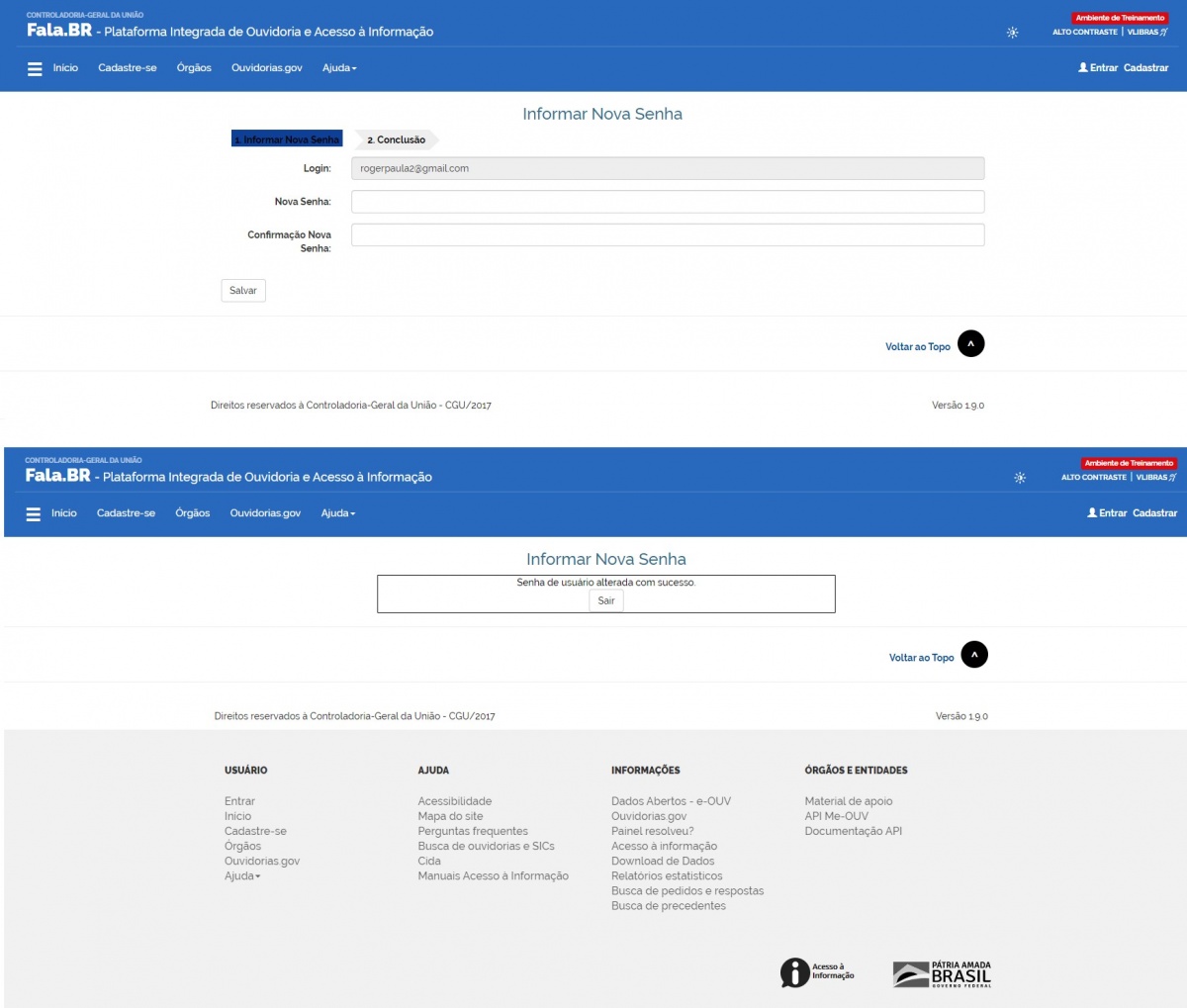
Alterando dados cadastrais e Senha
Para alterar algum dado cadastral, acesse o menu "Meu Usuário", disponível na tela inicial da Plataforma Fala.BR ou clique sobre o nome do usuário, como mostra a figura a seguir:

Na tela "Alterar meu cadastro", modifique os dados que deseja ver corrigidos, como por exemplo, nome, e-mail, senha etc, e clique em Salvar.
IMPORTANTE:
- os campos "E-mail" e "Confirmação de e-mail" precisam ser preenchidos de forma idêntica;
- para alterar a senha, a senha atual precisa ser informada no campo "Senha atual" e a nova senha precisa ser informada no campo "Nova Senha" e digitada novamente no campo "Confirmação da nova senha";
- a nova senha deve conter pelo menos 8 caracteres, incluindo letras e números;
Funcionalidades
Quando o usuário se logar no sistema Fala.BR, é apresentada uma Tela Inicial do Usuário com todas as funcionalidades permitidas a ele, que varia conforme o seu tipo/perfil cadastrado o sistema. A seguir seguem as telas iniciais dos usuários com perfil Administrador, Respondente, WebService Respondente e Cidadão (para mais informações sobre os tipos e perfis de usuários, vide a Seção Tipos e Perfis de Usuário), na sequência, por exemplo:
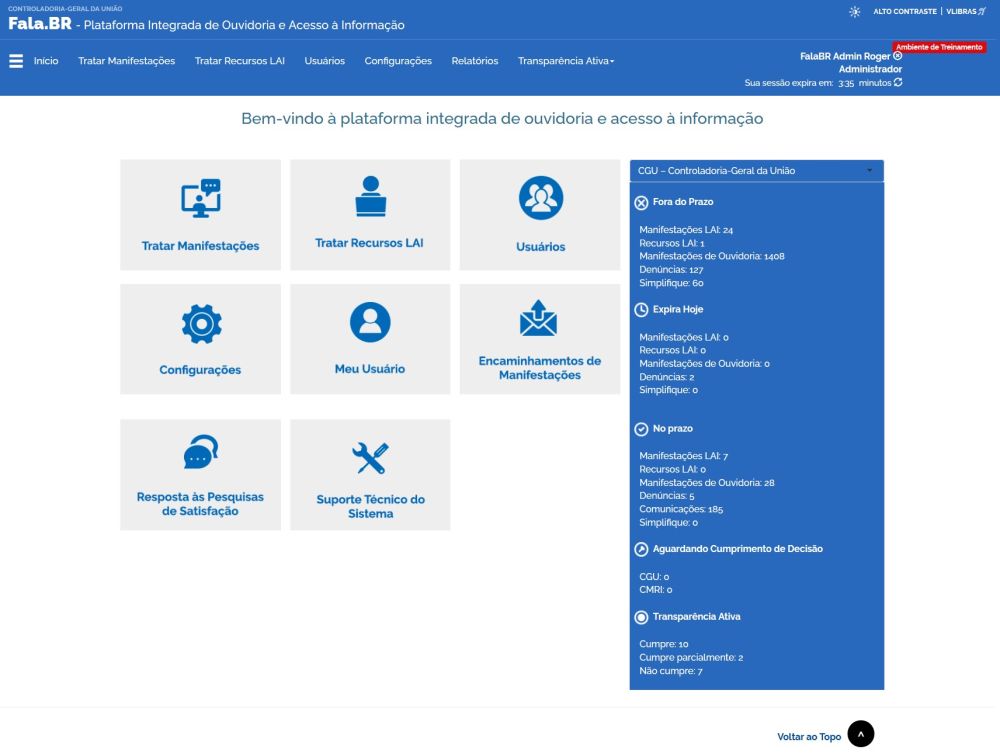
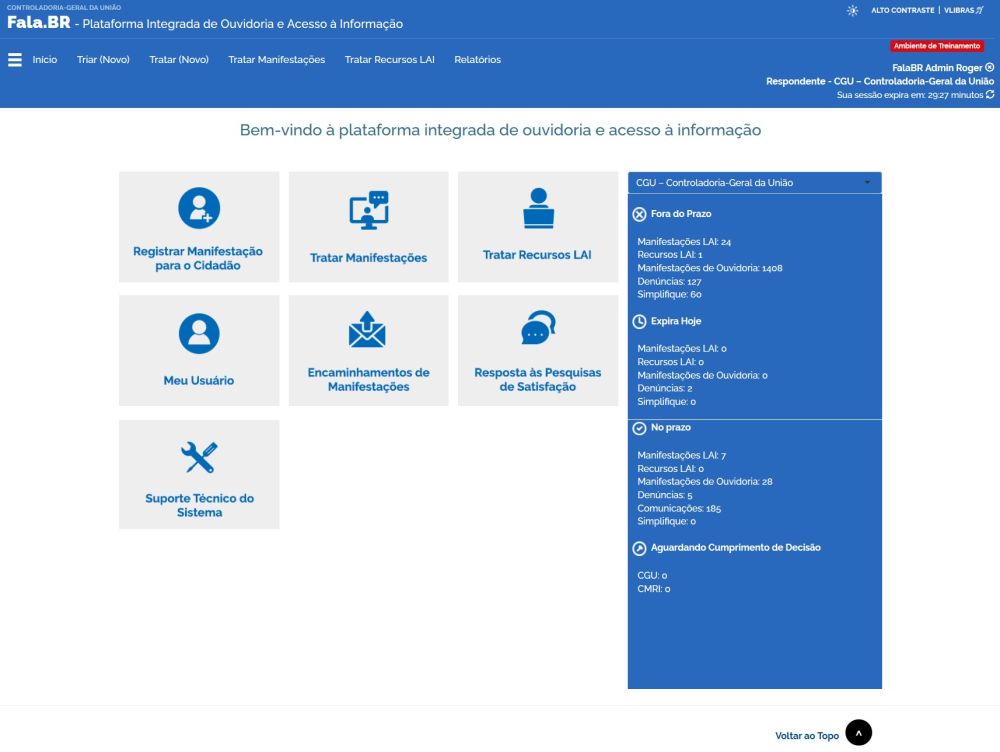
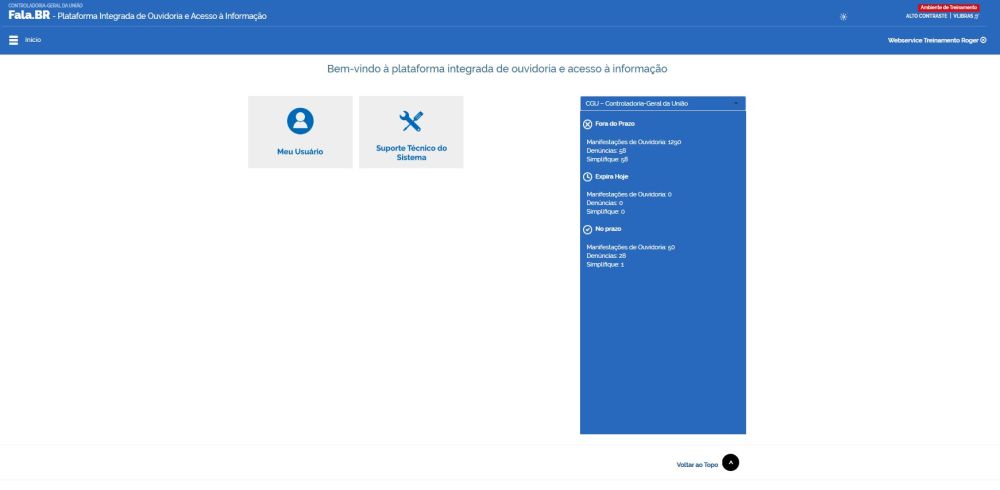
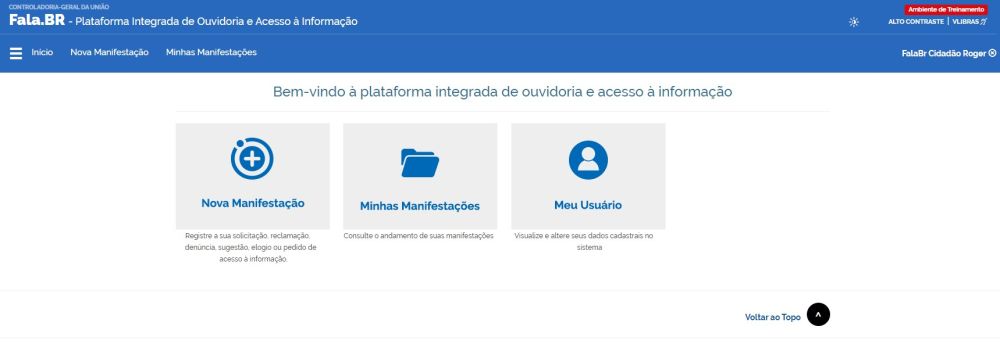
Desse modo, pela visualização da tela inicial dos usuários acima, o Fala.BR apresenta onze funcionalidades:
- 1) Registrar uma Manifestação para o Cidadão: registrar manifestações para o cidadão em atendimento presencial ou desprovido de acesso ao sistema
- 2) Nova Manifestação: registrar uma manifestação com identificação restrita ou anônima;
- 3) Minhas Manifestações: consultar suas próprias manifestações registradas;
- 4) Tratar Manifestações: visualizar, tratar e encaminhar resposta às manifestações recebidas por sua unidade de ouvidoria;
- 5) Tratar Recursos LAI: visualizar e tratar os pedidos de acessos à informação baseado na Lei de Acesso à Informação - LAI, bem como os recursos impetrados;
- 6) Usuários: gerenciar o cadastro dos usuários e servidores colaboradores da ouvidoria;
- 7) Configurações: gerenciar o cadastro da ouvidoria, bem como lista de assuntos e subassuntos;
- 8) Meu Usuário: visualizar e alterar seus próprios dados cadastrais no sistema;
- 9) Encaminhamentos de Manifestações: consultar as manifestações encaminhadas para outras ouvidorias;
- 10) Respostas às Pesquisas de Satisfação: consultar respostas às pesquisas de satisfação respondidas pelos manifestantes; e
- 11) Suporte Técnico do Sistema: acionar o suporte técnico do Fala.BR para relatar problemas ocorridos.
Ademais, percebe-se que na tela inicial dos tipos de usuário Administrador, Servidor e Sistema (para mais informações sobre os tipos e perfis de usuários, vide a Seção Tipos e Perfis de Usuário é exibido um painel de informações para controle dos prazos das manifestações cadastradas na ouvidoria. Assim, considerando a data atual, o Fala.BR informa:
- manifestações que estão fora do prazo;
- manifestações cujo prazo expira na data atual; e
- manifestações que estão dentro do prazo;
Nas seções 2 a 13 serão apresentadas cada uma destas funcionalidades detalhadamente.
Registrar Manifestação para o Cidadão
O Decreto nº 9492/2018 e a Portaria CGU nº 581/2021, determinam que as manifestações recebidas pelas Ouvidorias integrantes do SISOUV por outros meios serão digitalizadas e inseridas na Plataforma Fala.BR. A inserção dessas manifestações se dá por uma opção disponível na tela inicial do sistema. Para fazer esse registro siga os passos:
Acesse o sistema utilizando seu usuário e senha (servidores de ouvidoria utiliza-se o CPF como usuário). Depois de clicar no menu Registrar Manifestação para o Cidadão, será mostrada a tela para a escolha da manifestação desejada. Para os exemplos a seguir escolher-se-á o elogio e um cidadão fictício, previamente cadastrados no sistema.

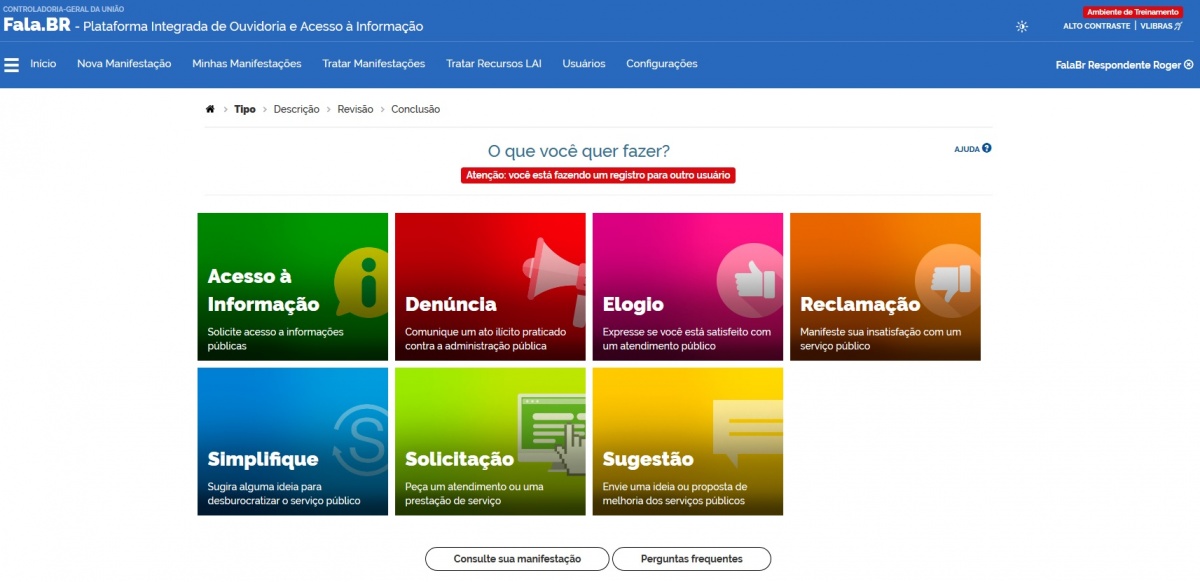
Na próxima tela, serão exibidas opções para pesquisar um usuário já cadastrado, realizar o cadastro de um novo usuário ou informar a identificação do manifestante sem a geração de um cadastro. No nosso exemplo aplica-se a primeira situação. Na Seção Criando um Cadastro Novo é descrita segunda situação e também o caso de não geração de cadastro).
Nessa tela é possível fazer a busca pelo nome, e-mail ou número de documento. Preencha a opção que for mais adequada em clique no botão Buscar. Selecione o usuário desejado, clicando sobre o nome dele. Na tela seguinte é possível fazer alguma correção de dados, como nome ou número de documento. Em seguida, clique em avançar.
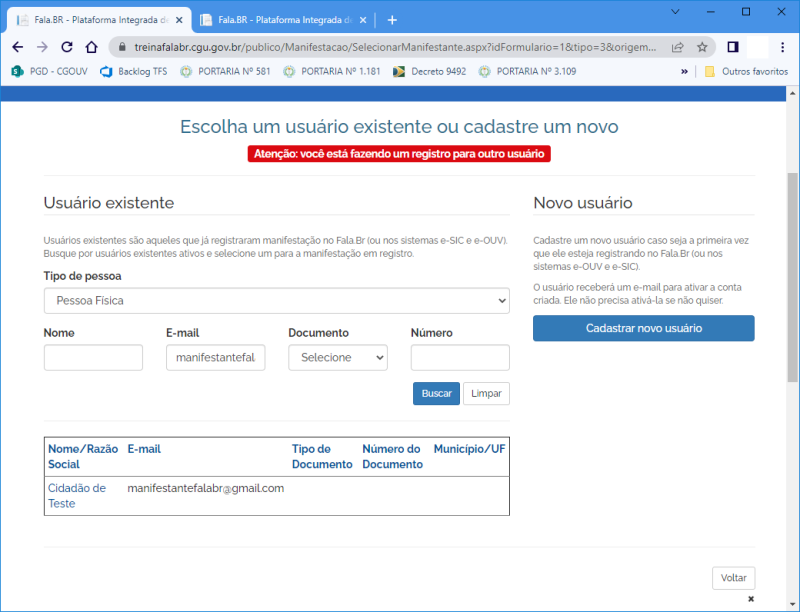
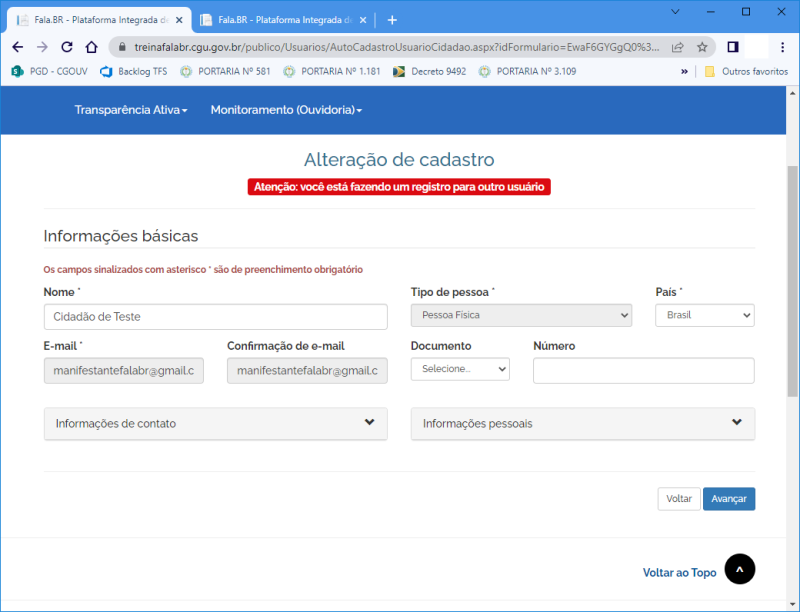
Depois de escolher o tipo Elogio e selecionar o cadastro do usuário, na tela "Registro de elogio para o cidadão" preencha os campos conforme desejado. Observe que alguns campos são obrigatórios, como por exemplo, a ouvidoria destinatária (campo Órgão para o qual você quer enviar sua manifestação), o teor da manifestação (campo Fale aqui) e o Canal de entrada.
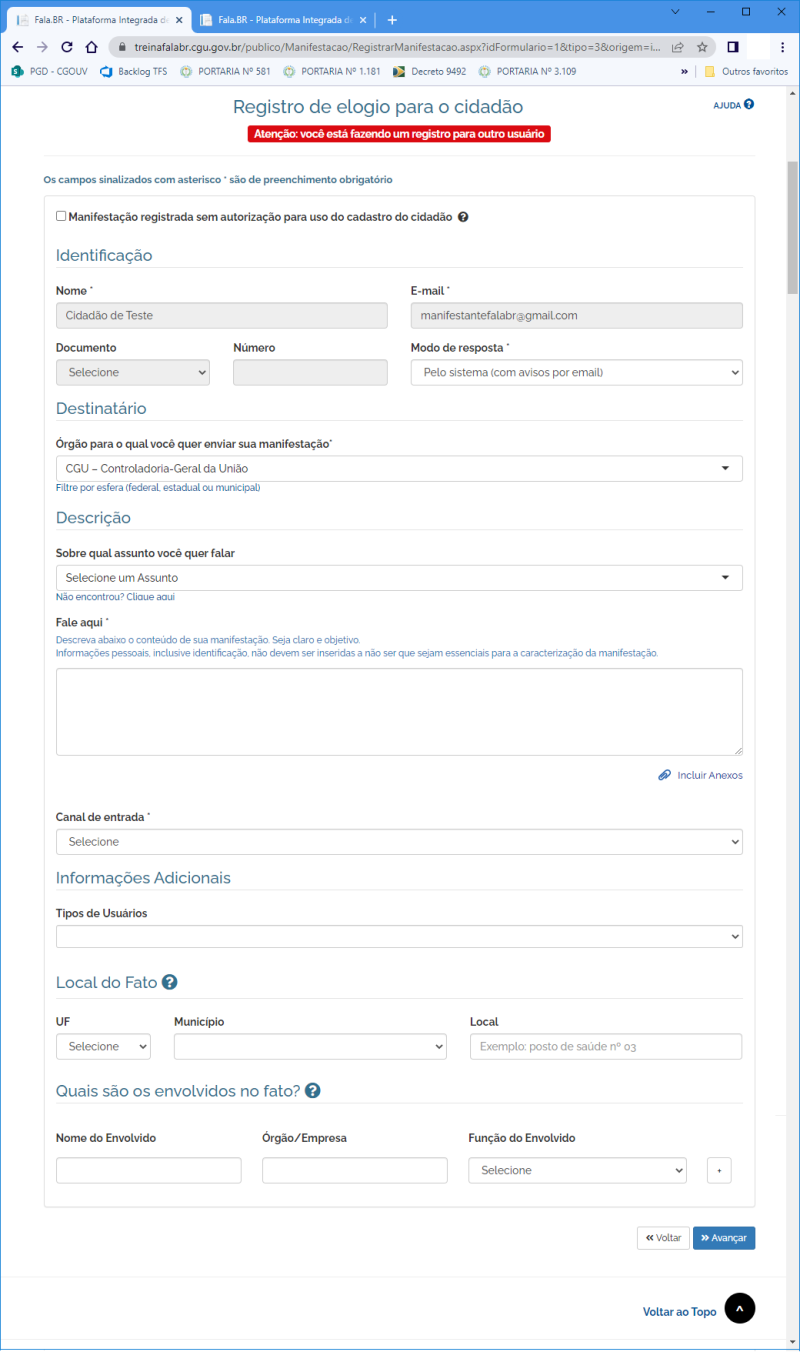
IMPORTANTE: sobre o campo "Manifestação registrada sem autorização para uso do cadastro do cidadão", selecione esta opção quando a manifestação for registrada sem que o cidadão tenha fornecido autorização para uso do seu cadastro ou criação de um novo. Ele deve ser utilizado quando a manifestação for registrada sem a criação de cadastro ou a seleção de cadastro existente. Essa situação será descrita na Seção Criando um Cadastro Novo.
Base normativa: Artigo 13, da Portaria CGU nº 581, de 9 de março de 2021.
Art. 13. As manifestações deverão ser apresentadas preferencialmente em meio eletrônico por meio da Plataforma Fala.BR ou por sistema a esta integrado, observando-se que:
§ 4º As manifestações recebidas em outros meios serão digitalizadas e inseridas imediatamente no sistema [...], após autorização prévia do manifestante, inclusive quanto à criação de cadastro, se necessário.
Vale uma observação aqui: em Incluir Anexos pode-se incluir documentos de texto, imagens, planilhas, arquivos no formato .pdf, áudios (em .mp3) e vídeos (em .mp4 ou .avi), limitados a 10 anexos por manifestação. O tamanho total dos anexos não pode superar o total de 30MB.
Após o preenchimento das informações clique em Avançar. Será exibida uma tela de Resumo da Manifestação. Caso necessário, poderá voltar a tela anterior para corrigir alguma informação. Para finalizar o registro da manifestação clique em Concluir.
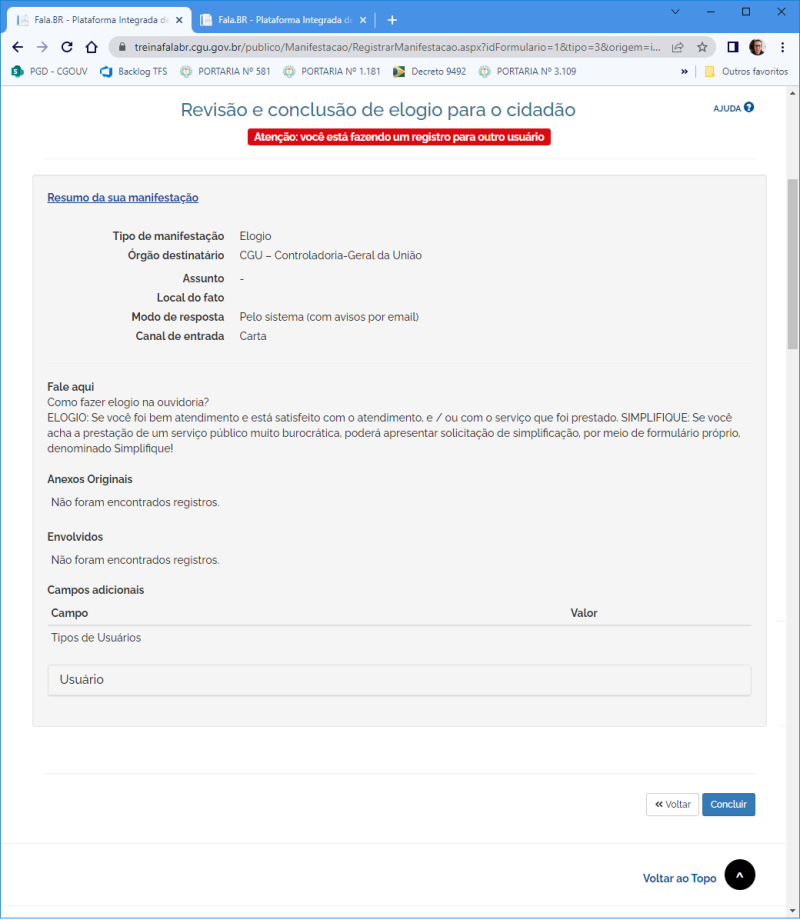
A última tela desse processo é uma tela de confirmação do registro da manifestação. Nessa tela são mostrados o Número de Protocolo e Código de Acesso. Essas informações são necessárias para que o usuário que não possui cadastro na Plataforma consiga consultar sua manifestação.
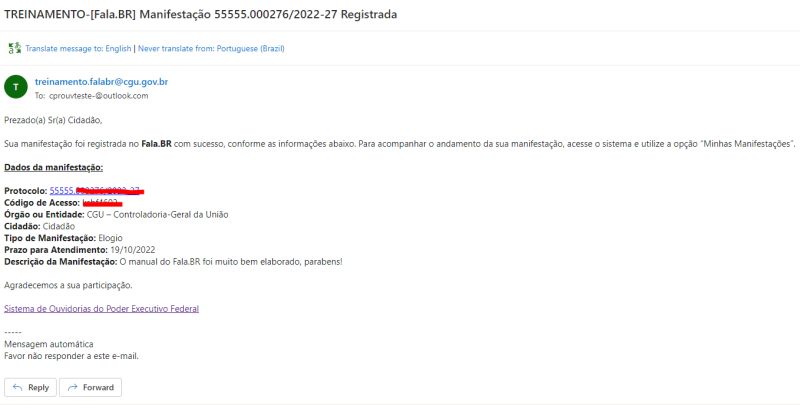
IMPORTANTE:
O manifestante que ainda não possuem cadastro ativo como cidadão, precisa receber as informações dessa tela (número de protocolo e código de acesso), para que possa consultar/acompanhar sua manifestação, por meio da opção "Consulte sua manifestação", disponível na tela inicial da Plataforma. Portanto, aconselha-se imprimir as informações dessa tela, gerar arquivo em PDF ou ainda fazer algum registro com essas informações.
O cidadão já possuir cadastro no Fala.BR, poderá consultar suas manifestações acessando o sistema com seu usuário (no caso o e-mail) e senha. Dessa forma, terá acesso a todas as manifestações registradas por ele ou pelos servidores das Ouvidorias, como neste exemplo. Caso contrário, ele deverá fornecer o Número de Protocolo e o Código de Acesso na tela "Consultar Manifestação" para acessar a referida manifestação.
Para as manifestação do tipo denúncia, pode o usuário não querer identificar, isto é, realizar um registro anônimo. Neste caso, as manifestações do tipo denúncia registradas de forma anônima são consideradas Comunicações, não sendo possível o seu acompanhamento pelo cidadão. Caso o cidadão deseje acompanhar o andamento de uma manifestação e receber uma resposta do órgão, ele necessariamente deve se identificar no sistema. Para maiores informações, veja a Seção Registrando uma Denúncia Não Identificada.
Recuperando um Cadastro Existente
Caso o usuário já estiver previamente cadastrado no Fala.BR, o servidor de ouvidoria poderá pesquisar por vários campos do formulário - Tipo da pessoa, Nome, E-mail, Documento e Número , conforme destacado na figura abaixo:
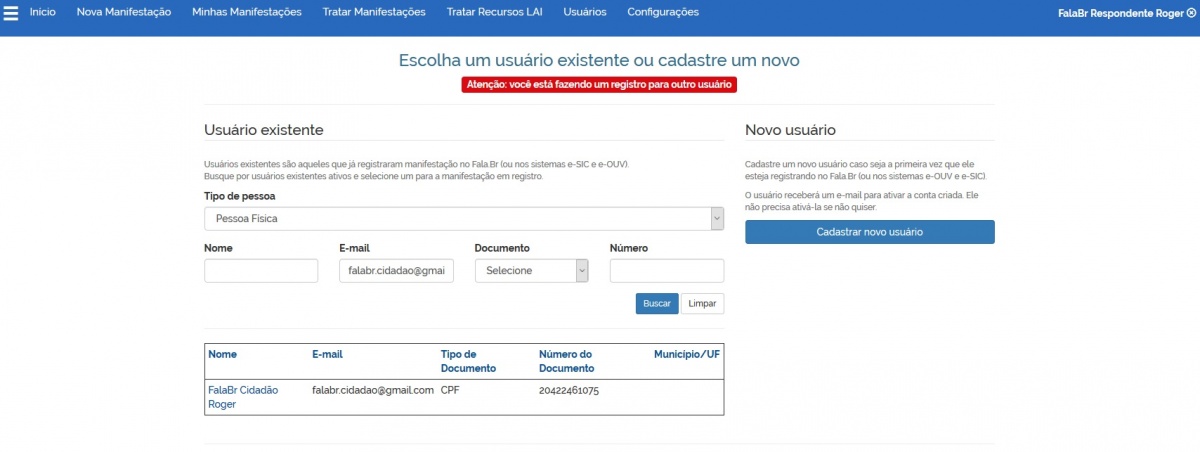
Criando um Cadastro Novo
Uma outra opção disponível no registro das manifestações, é possibilidade de cadastrar um novo usuário para a manifestação, caso em que será aberto formulário de cadastro para preencher com os dados do manifestante, conforme mencionado anteriormente.
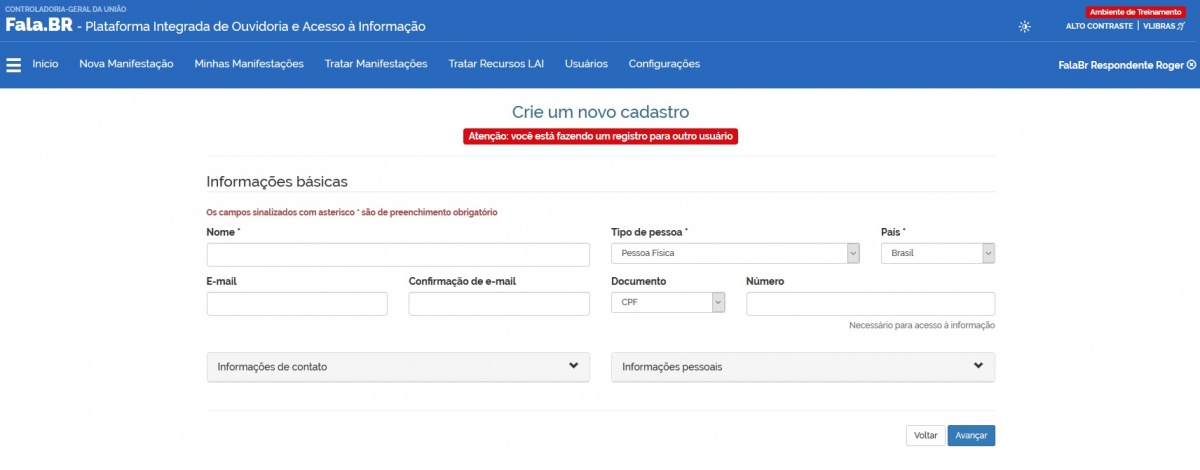
IMPORTANTE:
Nesse processo de registro de manifestação, é facultativo o preenchimento do campo “e-mail” quando do registro de manifestação para o cidadão por um servidor de ouvidoria. Neste caso, não será gerado um cadastro deste usuário. O nome do manifestante ficará registrado apenas na manifestação e servirá apenas para identificar o demandante. No entanto, para consultar o andamento e/ou a resposta emitida pela Ouvidoria, para a uma manifestação registrada sem o preenchimento de um e-mail válido, o usuário deverá fazê-lo diretamente na tela inicial do Fala.BR, com o Número de Protocolo e o Código de Acesso, gerados no momento da conclusão do registro da manifestação. Ademais, ele poderá ainda comparecer presencialmente na Ouvidoria levando consigo estas informações.
No caso do e-mail ter sido informado, ao final do processo de registro da manifestação, o manifestante receberá uma notificação de confirmação de que uma manifestação foi registrada em seu nome. O e-mail traz também os detalhes da manifestação e instruções de como deve fazer para acessar a Plataforma e acompanhar o andamento da manifestação.
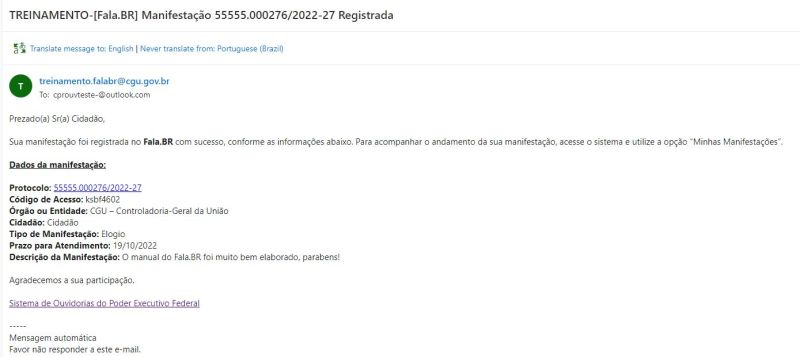
Acessando uma Manifestação do Cidadão
Para o servidor de ouvidoria consultar a manifestação para um cidadão cadastrada anteriormente, basta clicar em Consulte sua manifestação na tela inicial do Fala.BR. Este procedimento vale também para o cidadão que não possui cadastro no Fala.BR.
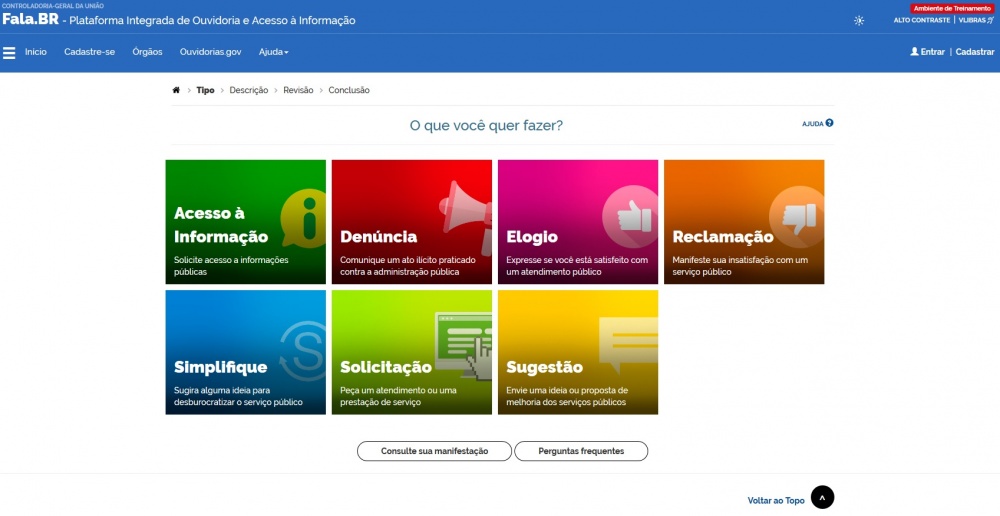
Na tela seguinte, basta informar o Número de Protocolo e o Código de Acesso; estes valores são fornecidos no fim do registro da manifestação. Em seguida clique no botão Consultar.
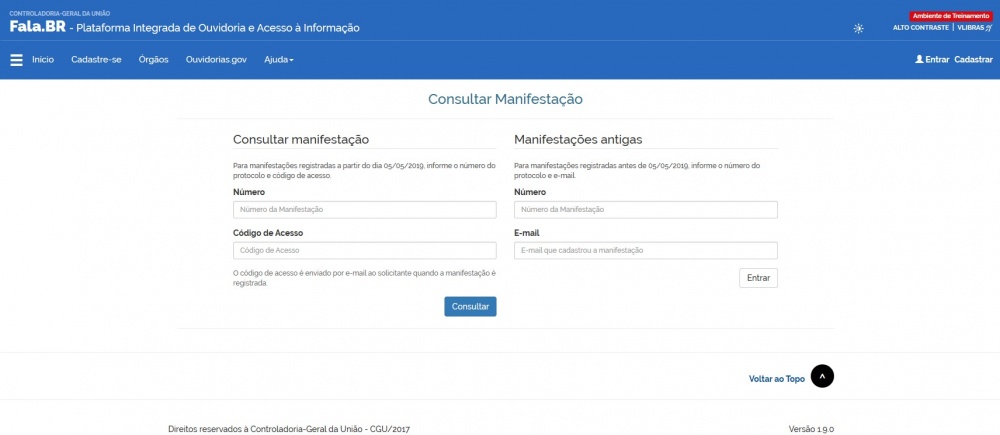
Caso o usuário já possua cadastro, basta informar ao cidadão para que este se acesse o Fala.BR e clique em Minhas Manifestações; como resultado será exibida todas as manifestações por ele cadastradas.
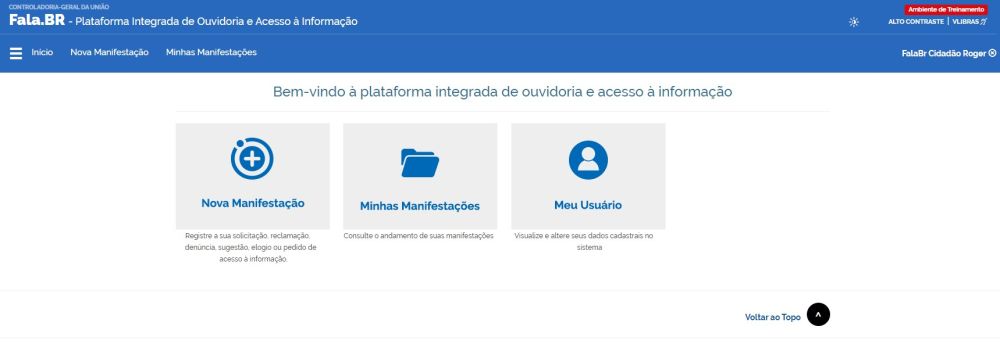
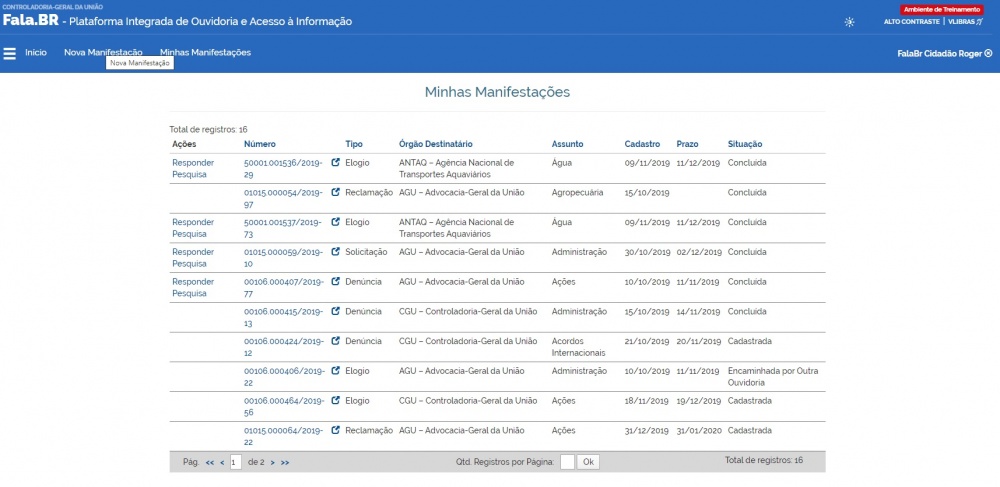
Clicando sobre o número da manifestação, a tela será atualizada e mostrará o conteúdo da manifestação. Clicando na seta ao lado do número da manifestação, uma nova guia será aberta no navegador com o conteúdo da manifestação. Note que é possível acessar as respostas dadas pelo órgão, se houver, clicando na data disponível no lado esquerdo da tela.
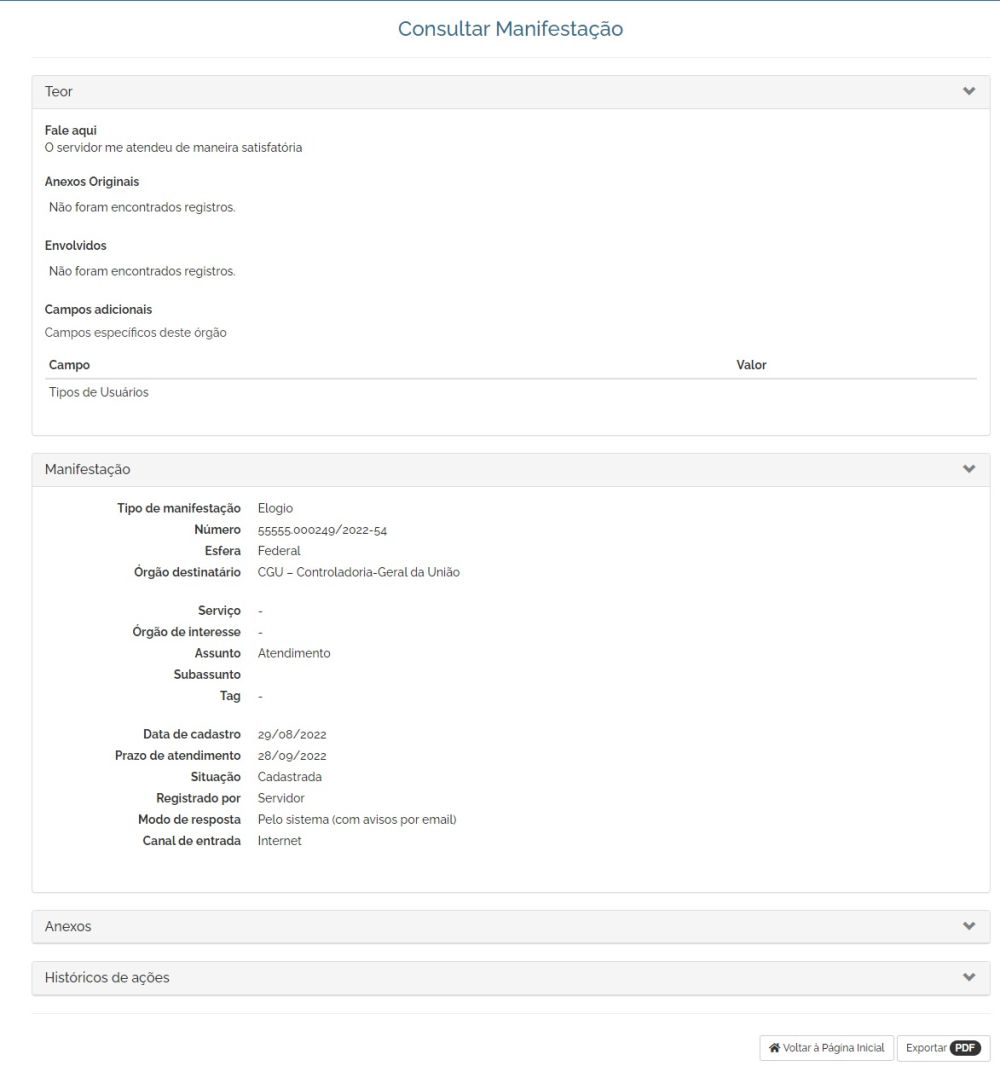
Nova Manifestação
Esta funcionalidade permite ao usuário registrar uma nova manifestação e funciona da mesma forma para qualquer usuário cadastrado no Fala.BR, seja servidor de ouvidoria ou cidadão.
É importante dizer que, depois de ter se logado no sistema, o usuário automaticamente se identifica no sistema. Isso significa que, quando usuário registrar uma manifestação, esta exibirá os dados do manifestante, configurando-se no tipo de Identificação Identificado com Restrição. Este é o valor padrão utilizado para as manifestações do tipo elogio, reclamação, simplifique, solicitação e sugestão. Tem fundamento na Lei n° 13.460/2017, que garante aos usuários de serviços públicos proteção de suas informações pessoais, nos termos da Lei nº 12.527/2011. Dessa forma, as ouvidorias devem resguardar a identidade e os elementos que permitam a identificação do usuário de serviços públicos ou do autor da manifestação e demais informações de acesso restrito.
Reforça-se, mais uma vez, que não há possibilidade de se registrar estes tipos de manifestação - elogio, reclamação, simplifique, solicitação e sugestão - de forma anônima. Somente há possibilidade de se registrar de forma anônima as manifestações do tipo denúncia (para maiores informações veja a Seção Registrando uma Denúncia Não Identificada).
Por fim, as subseções a seguir, Registrando uma Manifestação a partir da Tela Inicial do Sistema e Registrando uma Denúncia Não Identificada, descrevem procedimentos que não estão disponíveis a partir da funcionalidade Nova Manifestação. Contudo, eles foram inseridos nesta seção por melhor terem relação com tema discutido.
Registrando uma Manifestação
Inicialmente, é necessário o cidadão se logar no Fala.BR: basta acessar o sistema em https://falabr.cgu.gov.br e clicar no botão Entrar. Na tela de login entre com seu Login e Senha: lembre-se de que para o cidadão o login é seu e-mail, enquanto para o servidor de ouvidoria, o CPF (para maiores informações vide a Seção Tipos de Login). Para prosseguir, clique no botão Entrar.
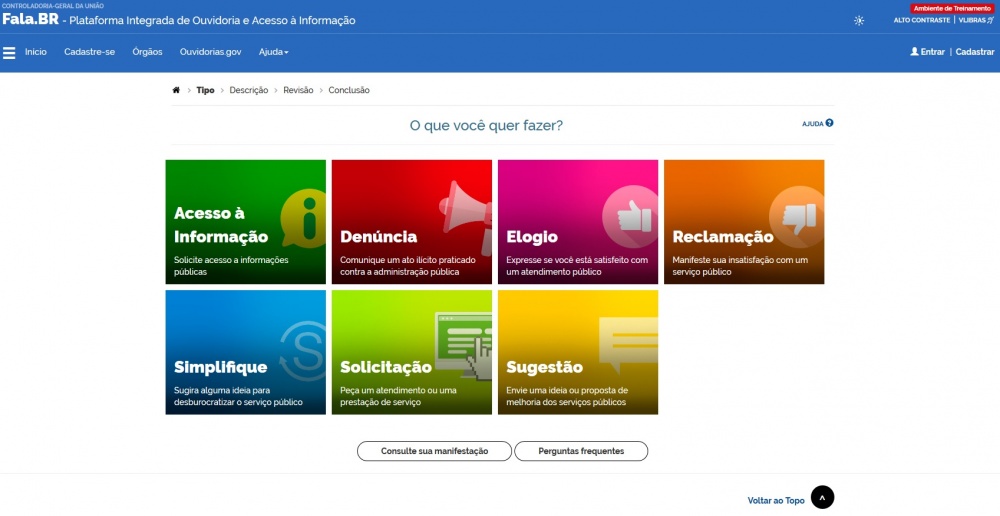
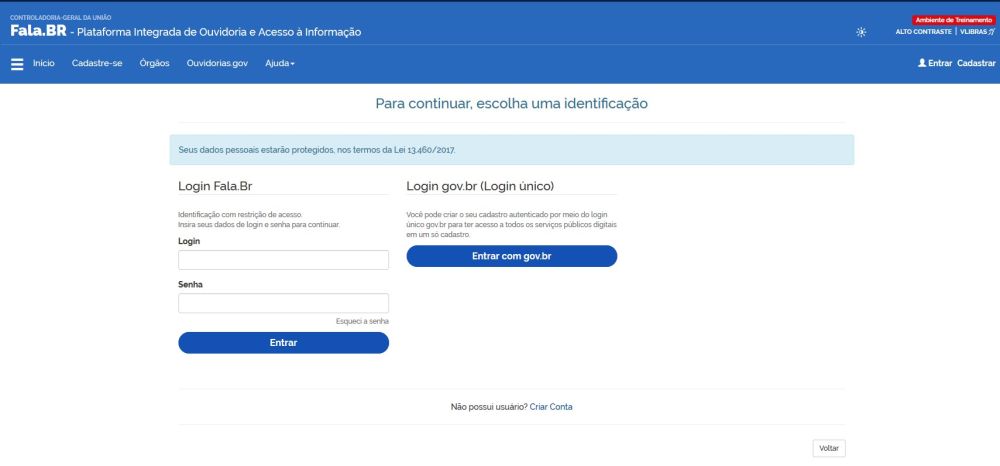
Na tela inicial do usuário, clique no menu Nova Manifestação. Será mostrada a tela com as sete opções de manifestação disponíveis: acesso à informação, denúncia, elogio, reclamação, simplifique, solicitação e sugestão (para maiores informações vide a Seção Tipos de Manifestação). Em seguida a escolha da manifestação desejada. Para os exemplos a seguir escolher-se-á o Elogio para um cidadão já previamente cadastrado no sistema.
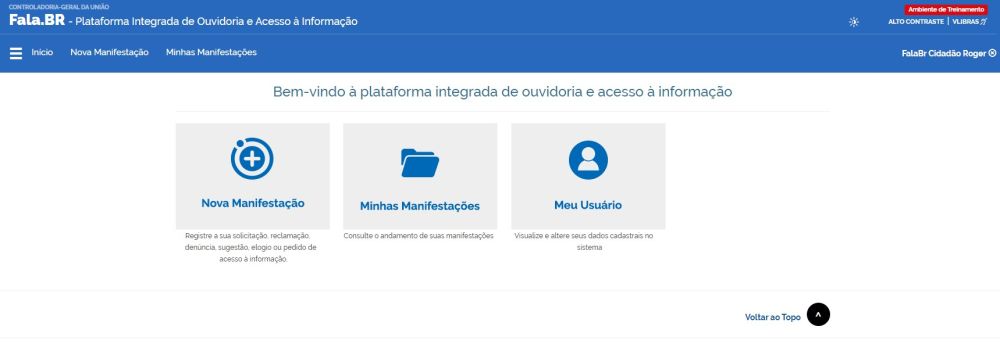
Em seguida, após escolher o tipo Elogio, preencha os campos conforme desejado. Observe que alguns campos são obrigatórios, como por exemplo, a ouvidoria destinatária (Órgão para o qual você quer enviar sua manifestação) e campo de teor da manifestação (Fale aqui):
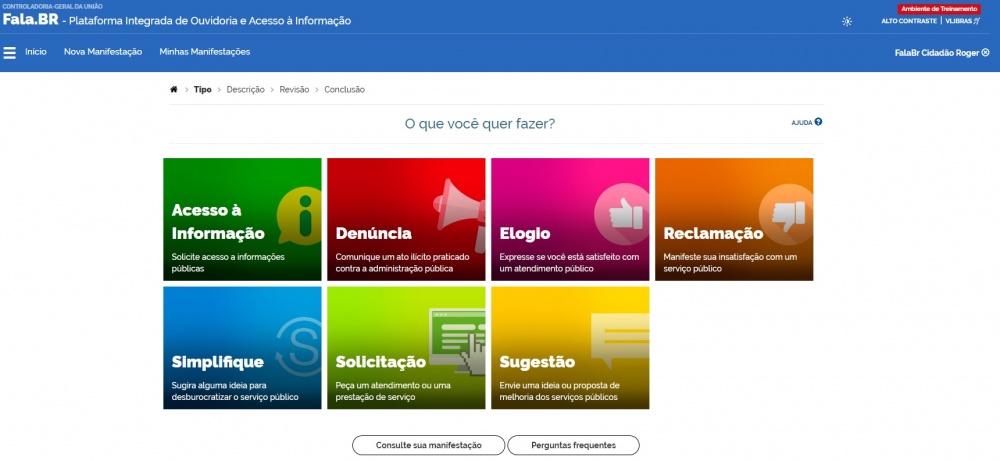
Algumas observações são feitas:
- pode-se incluir documentos de texto, imagens, planilhas, arquivos no formato .pdf, áudios e vídeos, limitados a 10 anexos por manifestação. O tamanho total dos anexos não podem superar o tamanho total de 30MB;
- os campos obrigatórios são o órgão destinatário (campo Órgão para o qual você quer enviar sua manifestação) e o texto da manifestação (campo Fale Aqui).
Após o preenchimento das informações, clique em Avançar; será exibida uma tela de Resumo da Manifestação. Em seguida clique em Concluir:
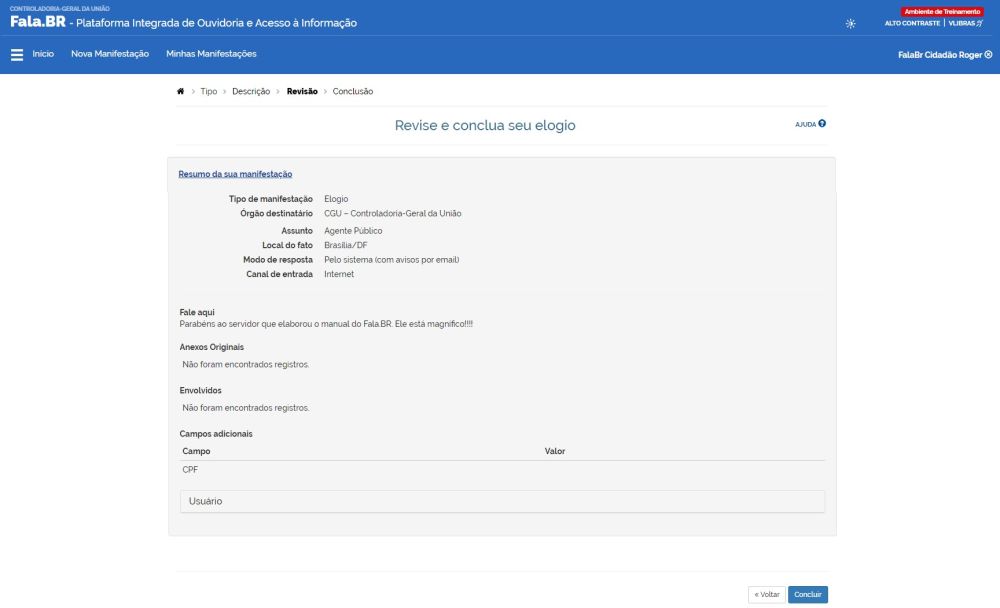
Por fim, são gerados um Número de Protocolo e um Código de Acesso para que o usuário consiga consultar sua manifestação. Neste momento o cidadão receberá em seu e-maill cadastrado no Fala.BR as principais da manifestação registrada, inclusive Número de Protocolo e um Código de Acesso. Para consultá-la basta acessar Minhas Manifestações na tela inicial do usuário.
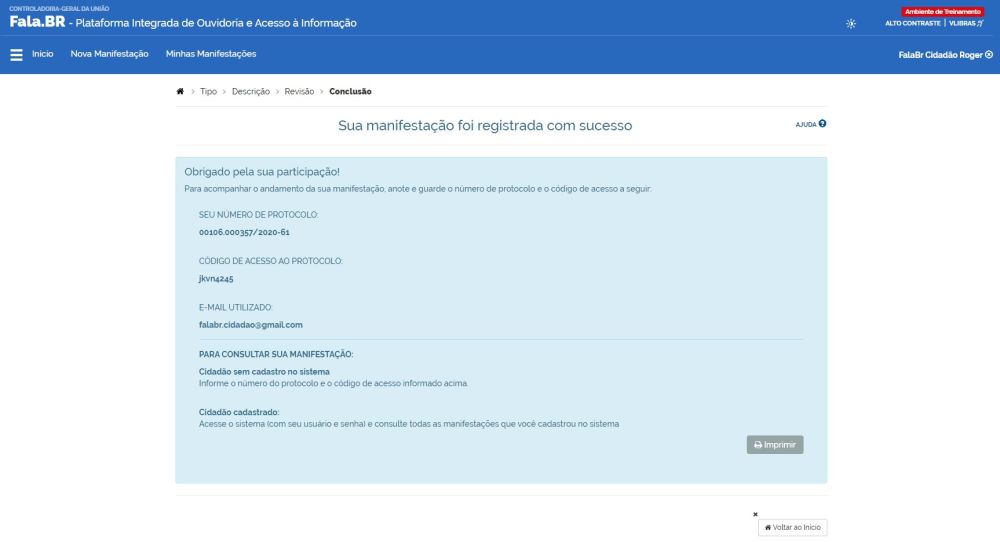
O cidadão, sobretudo aqueles cujas manifestações foram cadastradas por um usuário de ouvidoria, portanto que ainda não possuem cadastro ativo como cidadão, devem guardar as informações dessa página (número de protocolo e código de acesso). Portanto aconselha-se imprimi-la, gerar arquivo em extensão .pdf ou guardar o e-mail recebido, para o qual foi encaminhada as informações da conclusão, pois para acessar e consultar o andamento da manifestação será necessário informar o Número de Protocolo e o Código de Acesso gerados.
Registrando uma Manifestação a partir da Tela Inicial do Sistema
Inicialmente, é necessário o cidadão acessar o sistema em https://falabr.cgu.gov.br. Será mostrada a tela com as sete opções de manifestação disponíveis: acesso à informação, denúncia, elogio, reclamação, simplifique, solicitação e sugestão.
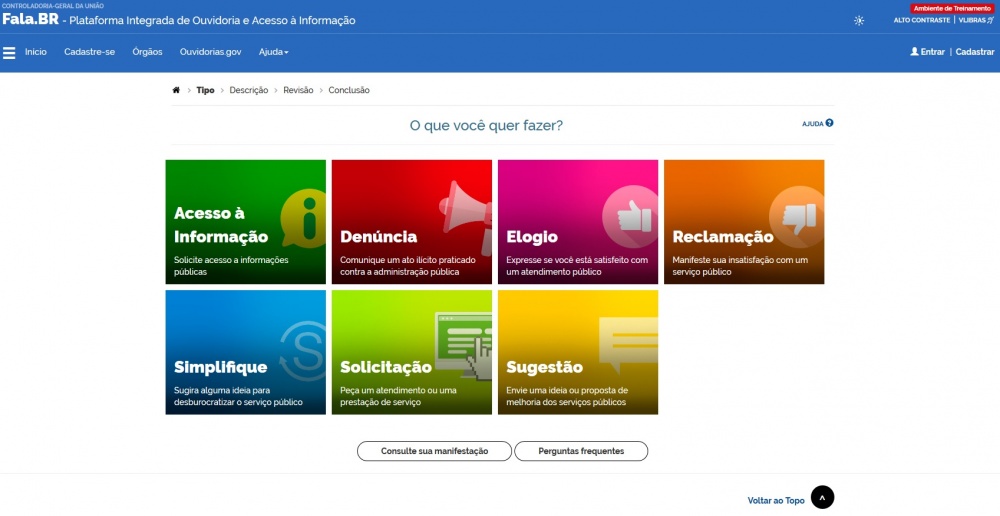
Em seguida, escolha a manifestação desejada (para maiores informações vide a Seção Tipos de Manifestação). Para os exemplos a seguir escolher-se-á o tipo Elogio para um cidadão já previamente cadastrado no sistema. Será exibida a tela de login (para maiores informações vide a Seção Tipos de Login). Para prosseguir, insira seu login e senha e, em seguida, clique no botão Entrar .
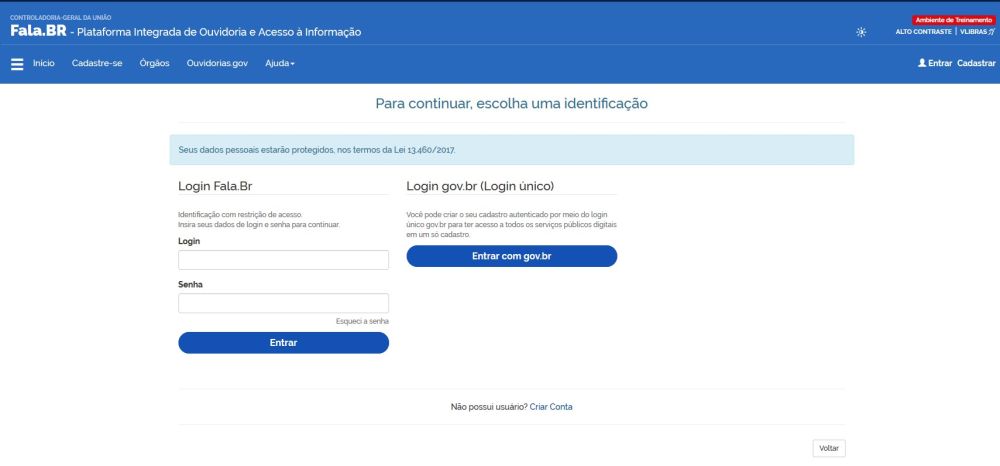
Será exibido um formulário para inserção das informações acerca da manifestação. Observe que o formulário já vem preenchido com os campos de identificação da manifestante cadastrados previamente. Note também que alguns campos são obrigatórios, como por exemplo, a ouvidoria destinatária (Órgão para o qual você quer enviar sua manifestação) e campo de teor da manifestação (Fale aqui):
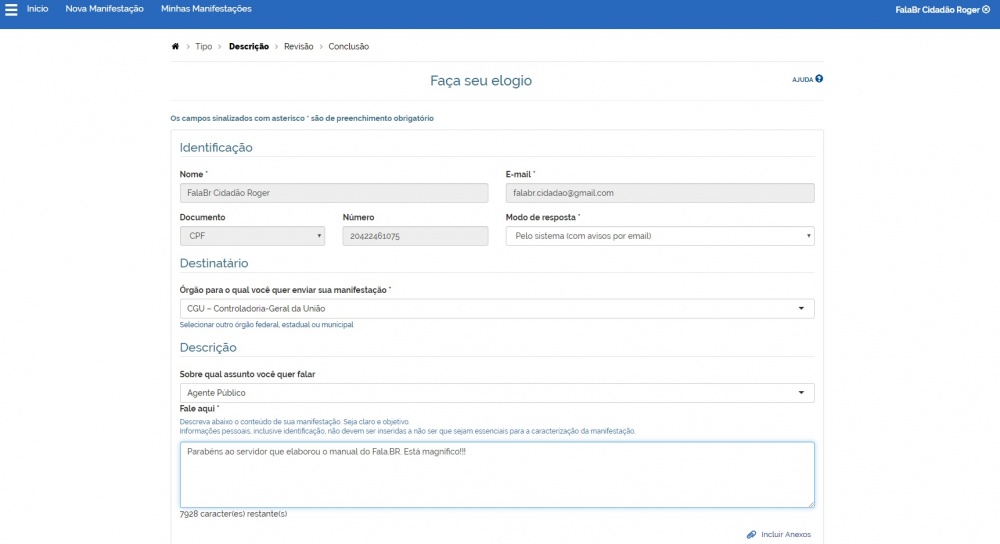
Algumas observações são feitas:
- pode-se incluir documentos de texto, imagens, planilhas, arquivos no formato .pdf, áudios e vídeos, limitados a 10 anexos por manifestação. O tamanho total dos anexos não podem superar o tamanho total de 30MB;
- os campos obrigatórios são o órgão destinatário (campo Órgão para o qual você quer enviar sua manifestação) e o texto da manifestação (campo Fale Aqui).
Após o preenchimento das informações, clique em Avançar; será exibida uma tela de Resumo da Manifestação. Em seguida clique em Concluir:
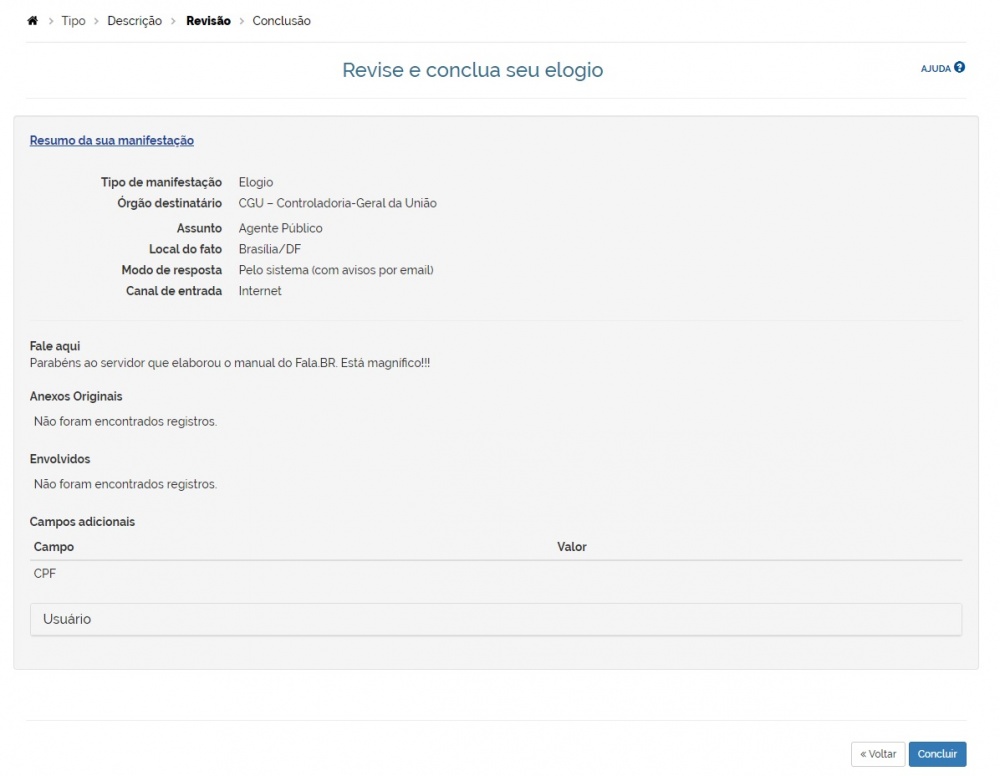
Por fim, são gerados um Número de Protocolo e um Código de Acesso para que o usuário consiga consultar sua manifestação. Neste momento o cidadão receberá em seu e-maill cadastrado no Fala.BR as principais da manifestação registrada, inclusive Número de Protocolo e um Código de Acesso. Para consultá-la basta acessar Minhas Manifestações na tela inicial do usuário.
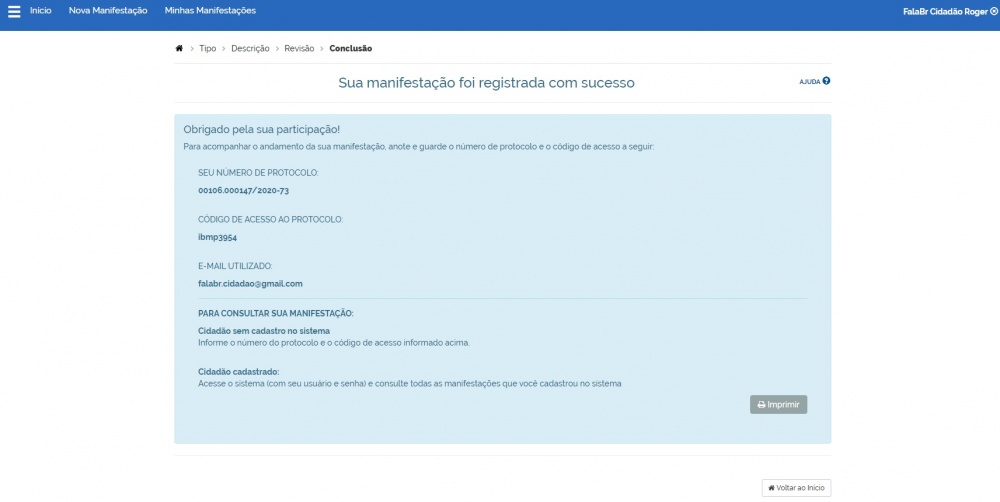
O cidadão, sobretudo aqueles cujas manifestações foram cadastradas por um usuário de ouvidoria, portanto que ainda não possuem cadastro ativo como cidadão, devem guardar as informações dessa página (número de protocolo e código de acesso). Portanto aconselha-se imprimi-la, gerar arquivo em extensão .pdf ou guardar o e-mail recebido, para o qual foi encaminhada as informações da conclusão, pois para acessar e consultar o andamento da manifestação será necessário informar o Número de Protocolo e o Código de Acesso gerados.
Registrando uma Denúncia Não Identificada
Inicialmente, é necessário o cidadão acessar a Plataforma em https://falabr.cgu.gov.br. Será mostrada a tela com as sete opções de manifestação disponíveis: acesso à informação, denúncia, elogio, reclamação, simplifique, solicitação e sugestão.

Em seguida, escolha o tipo Denúncia (para maiores informações vide a Seção Tipos de Manifestação). É importante ressaltar que este é o único tipo de manifestação em que se é possível registrar de forma não identificada (anônima). Para os exemplos a seguir escolher-se-á o tipo Denúncia. Em seguida, após escolher o tipo Denúncia, será exibida a tela de login (para maiores informações vide a Seção Tipos de Login). Para prosseguir, escolha a opção Não identificado.
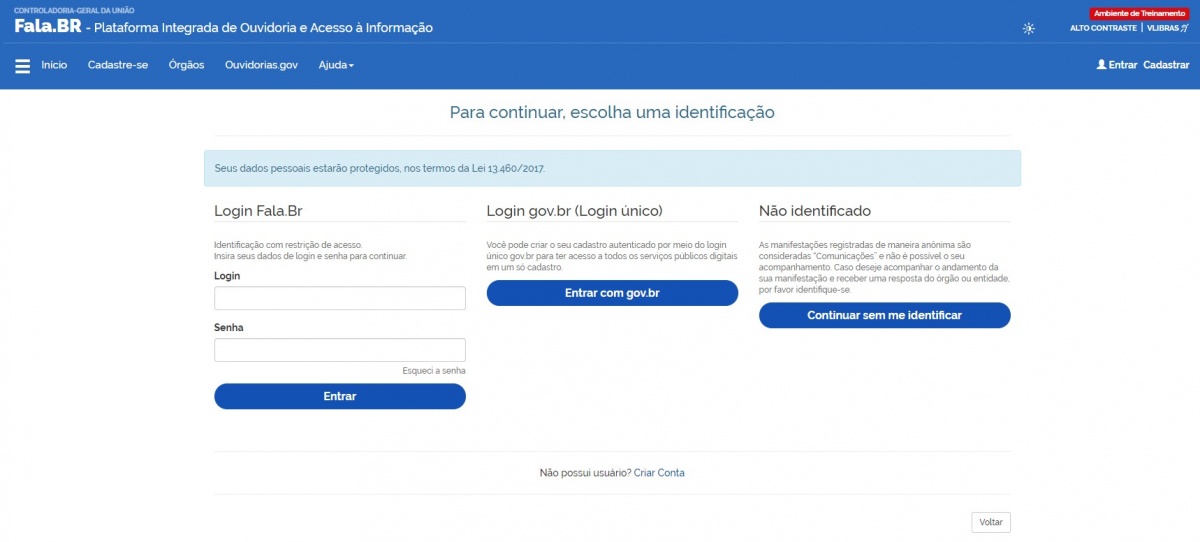
Será exibido um formulário para inserção das informações acerca da manifestação. Note que alguns campos são obrigatórios, como por exemplo, a ouvidoria destinatária (Órgão para o qual você quer enviar sua manifestação) e campo de teor da manifestação (Fale aqui):
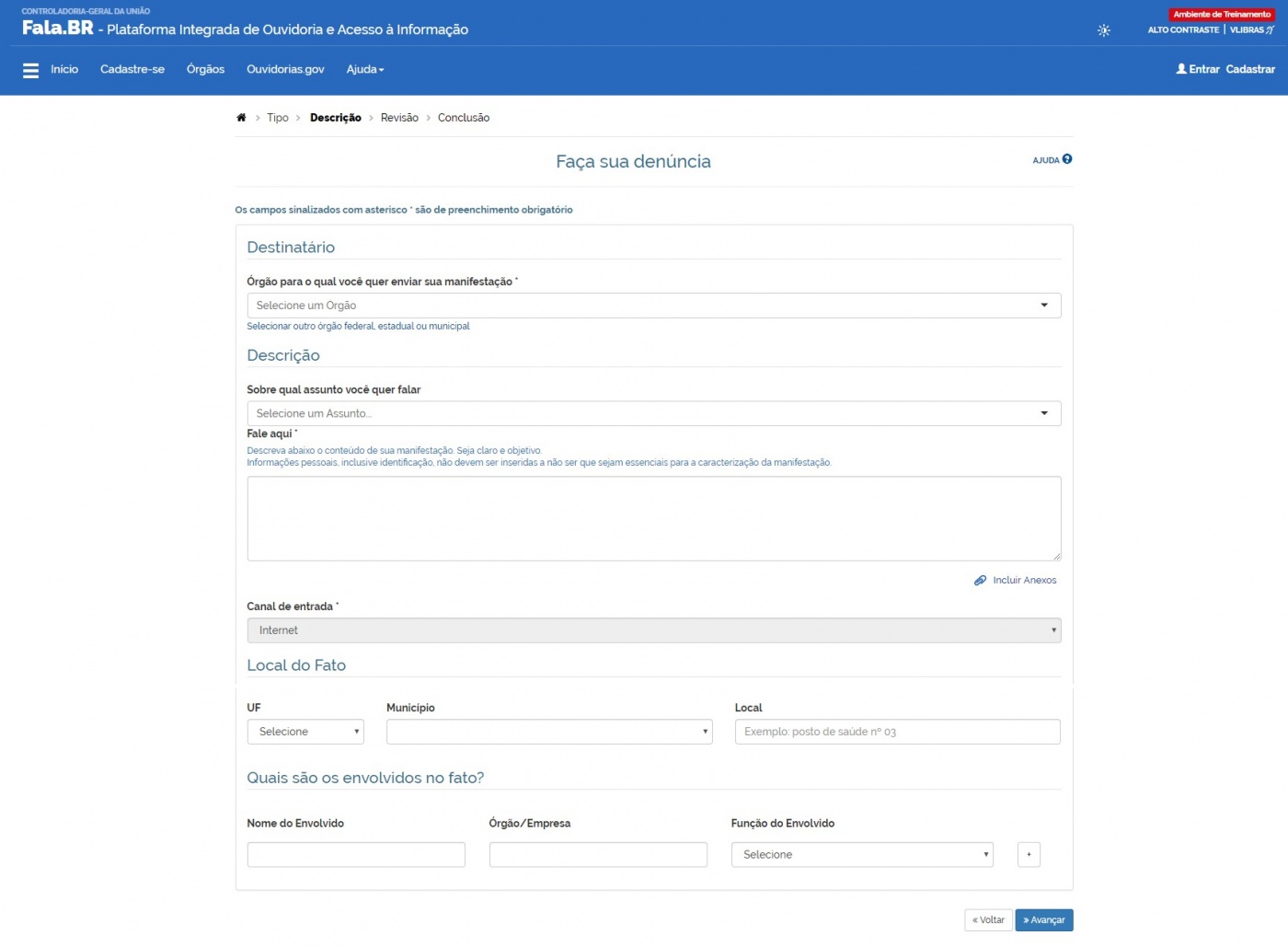
Algumas observações são feitas:
- pode-se incluir documentos de texto, imagens, planilhas, arquivos no formato .pdf, áudios e vídeos, limitados a 10 anexos por manifestação. O tamanho total dos anexos não podem superar o tamanho total de 30MB;
- os campos obrigatórios são o órgão destinatário (campo Órgão para o qual você quer enviar sua manifestação) e o texto da manifestação (campo Fale Aqui).
Após o preenchimento das informações, clique em Avançar; será exibida uma tela de Resumo da Manifestação. Em seguida clique em Concluir:
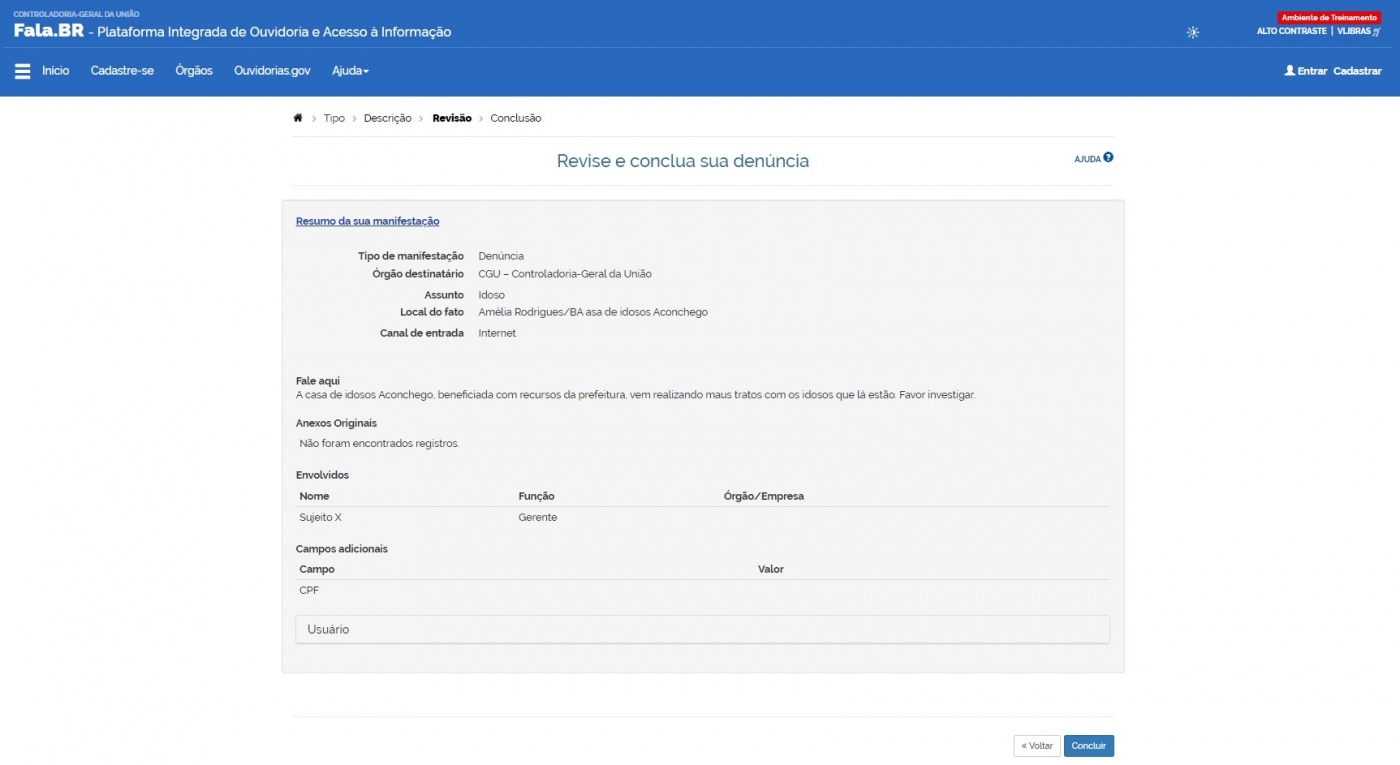
Diferentemente do que foi mostrado na Registrando uma Manifestação, não é gerado um Número de Protocolo e um Código de Acesso para que o usuário consiga consultar sua manifestação. Assim, o usuário ficará impossibilitado de acompanhar o tratamento da manifestação no Fala.BR. Caso seja seu desejo realizá-lo, recomenda-se registrar a manifestação de forma identificada, seguindo o procedimento descrito nas seções Registrando uma Manifestação ou Registrando uma Manifestação a partir da Tela Inicial do Sistema.
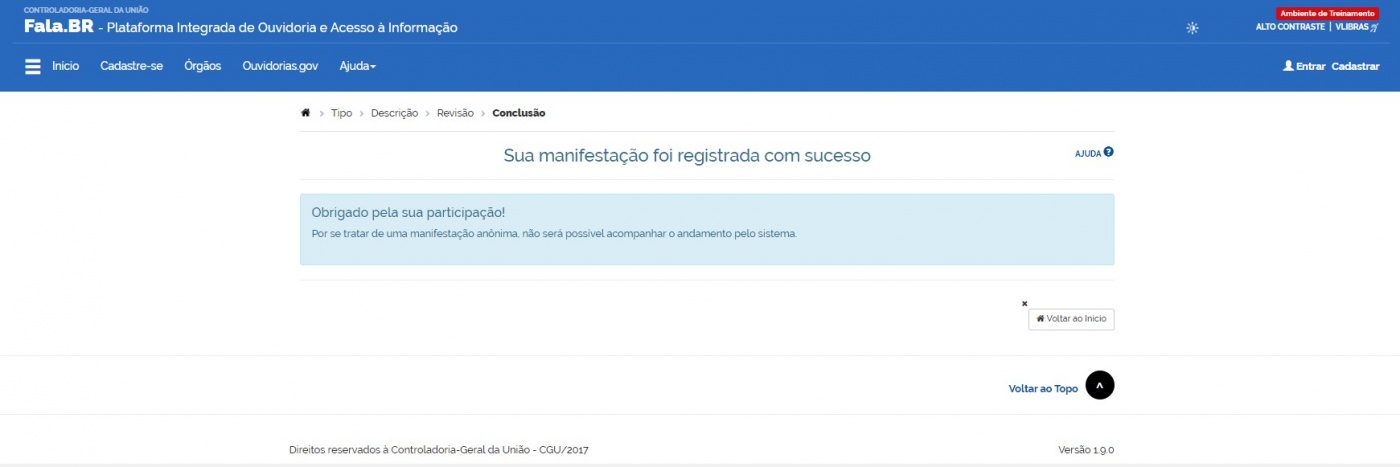
Como última observação ressalta-se o seguinte: no momento do registro, a Plataforma Fala.BR faz uma análise no teor da manifestações buscando por correspondências de palavras, suas derivações e sinônimos. A ideia é evitar o registro de múltiplas manifestações com o mesmo teor ou semelhante, bem como a utilização de robots. O procedimento é realizado somente para as comunicações, ou seja, denúncias não identificadas (anônimas). Isso significa que não é possível registrar mais de uma manifestação com teor semelhante ou muito parecido.
Manifestante/Cidadão
Meu Usuário
A partir da funcionalidade Meu Usuário é possível visualizar e/ou alterar os dados cadastrais na Plataforma Fala.BR. Nessa seção é possível ainda excluir o próprio cadastro, clicando no botão "Excluir". Lembre-se de clicar no botão "Salvar" para que a Plataforma grave as alterações realizadas.
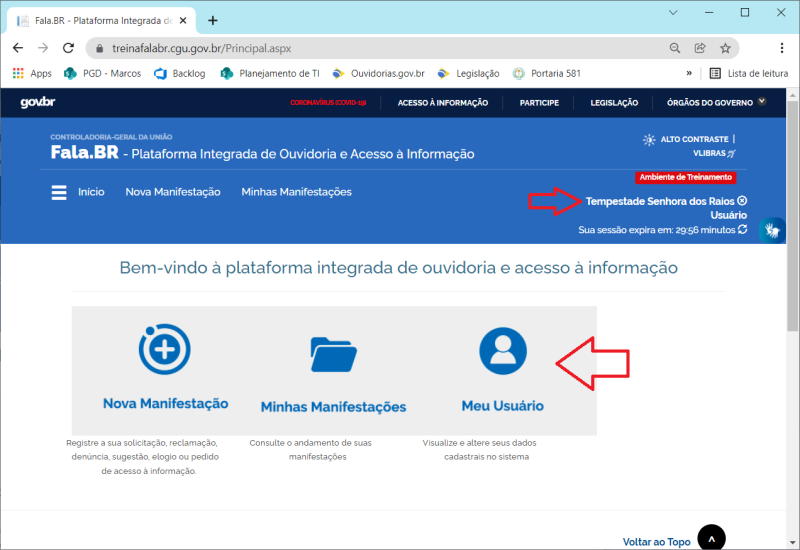
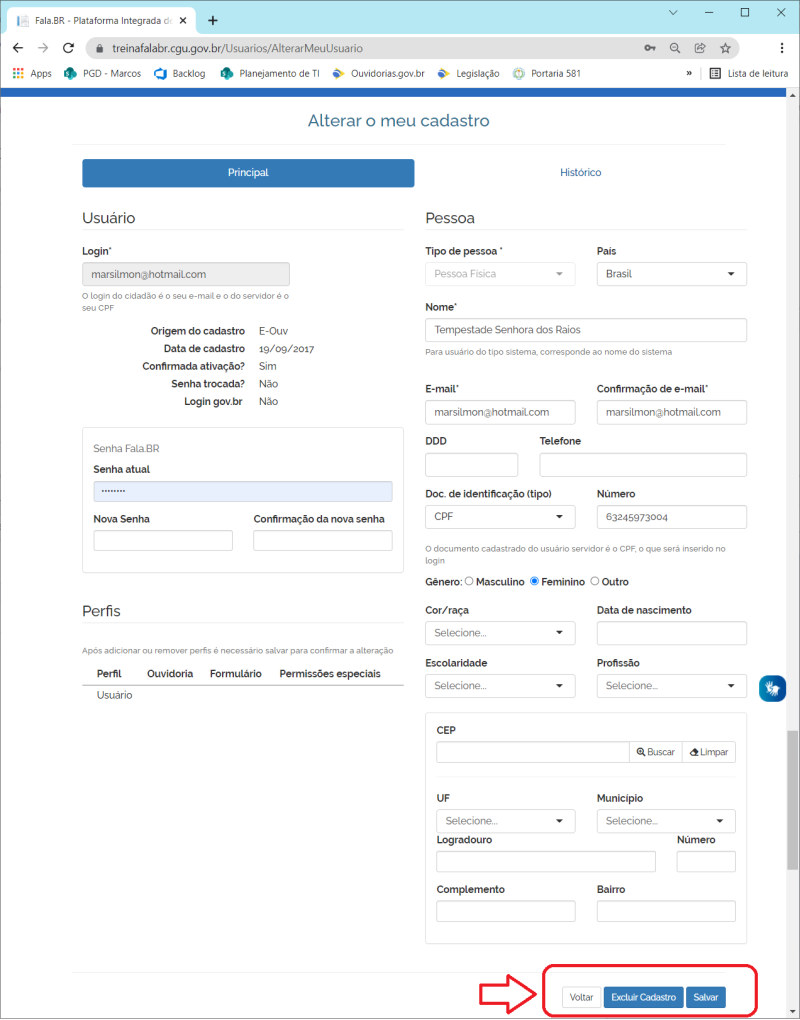
Minhas Manifestações
Esta funcionalidade permite ao usuário visualizar suas manifestações registradas, acompanhar seu andamento e realizar determinadas ações solicitadas pela ouvidoria.
Inicialmente, é necessário o cidadão se logar no Fala.BR: basta acessar o sistema em https://falabr.cgu.gov.br e clicar no botão Entrar. Na tela de login entre com seu Login e Senha: lembre-se de que para o cidadão o login é seu e-mail, enquanto para o servidor de ouvidoria, o CPF (para maiores informações vide a Seção Tipos de Login).

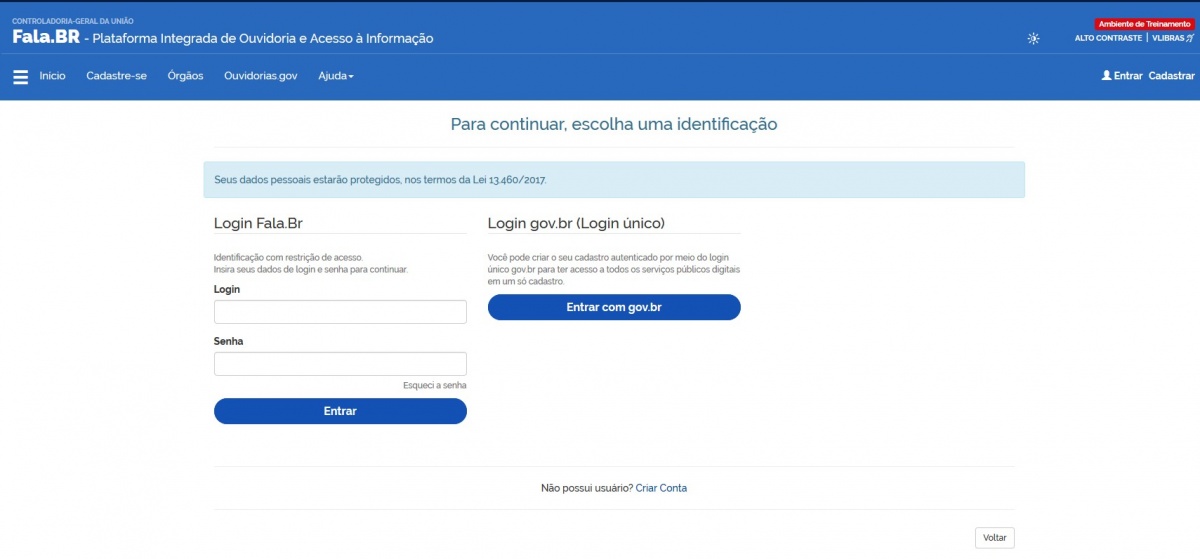
Na tela inicial do usuário, clique no menu Minhas Manifestações. Na sequência, serão mostradas todas as manifestações registradas pelo usuário no Fala.BR:
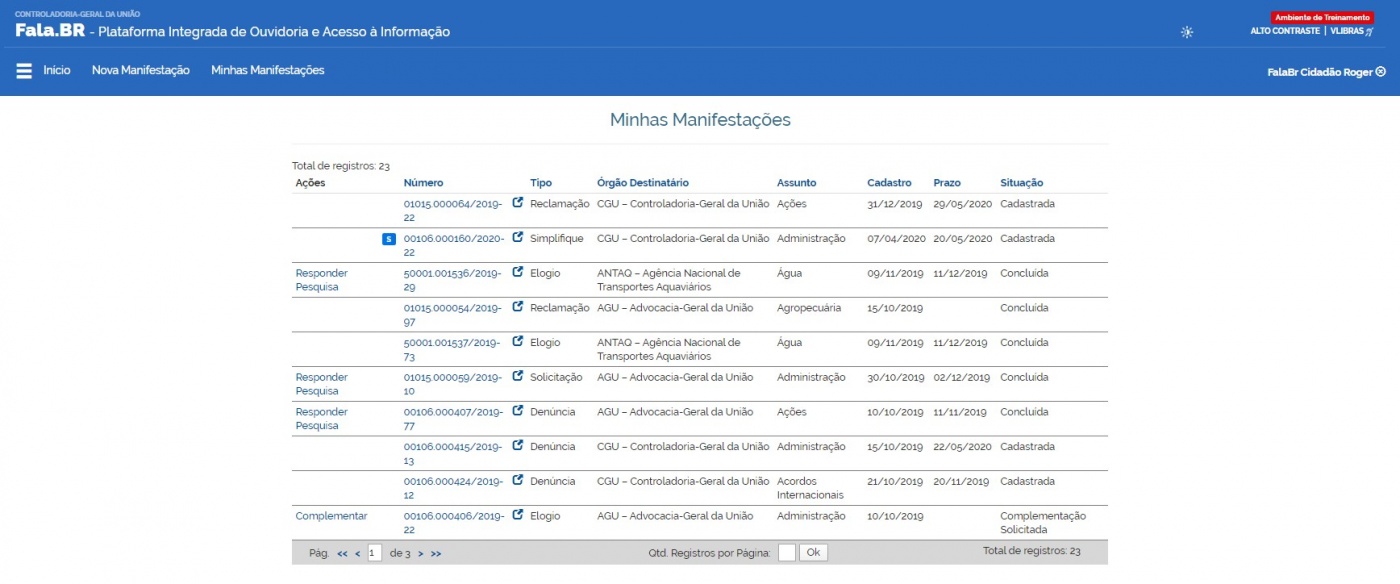
Na tela de visualização de manifestações é possível verificar a quantidade de manifestações registradas em Total de registros. Ademais, existem as seguintes colunas:
- Ações: a depender do tratamento dado pela ouvidoria na manifestação, é solicitado ao usuário a execução de determinadas ações. Para mais detalhes, vide a Seção Ações do Usuário;
- Número: é número de protocolo informado ao cidadão ao final do registro da manifestação. Para mais informações, vide a Seção Registrando uma Manifestação.
é um dos sete tipo existentes no Fala.BR, isto é, acesso à informação, denúncia, elogio, reclamação, simplifique, solicitação e sugestão. Para mais informações, vide a Seção Tipos de Manifestação.
- Tipo: é um dos sete tipo existentes no Fala.BR, isto é, acesso à informação, denúncia, elogio, reclamação, simplifique, solicitação e sugestão. Para mais informações, vide a Seção Tipos de Manifestação.
- Órgão Destinatário: é órgão alvo para o qual a manifestação foi endereçada durante seu registro (campo Órgão para o qual você quer enviar sua manifestação). Ressalta-se que a ouvidoria pode encaminhar a manifestação para uma outra, em face do assunto ou ausência de competência.
- Assunto: assunto selecionado quando o cidadão realizou o registro da manifestação (campo Sobre qual assunto você quer falar). Ressalta-se que a ouvidoria pode alterar este campo durante sua análise a fim de readequação.
- Cadastro: data de registro da manifestação pelo cidadão.
- Prazo: prazo de atendimento final pela ouvidoria. Com a Lei nº 13.460/2017, a ouvidoria deverá responder as manifestações de forma conclusiva em até 30 dias contados a partir do seu recebimento. Este prazo pode ser prorrogado por igual período, desde que haja justificativa expressa.
- Situação: estados em que uma manifestação pode estar, sendo que seu estado inicial é Cadastrada e o final é Concluída. Para mais informações, vide a Seção Situações de uma Manifestação;
Por fim, as subseções a seguir, Acessando uma Manifestação de Usuário sem Cadastro e Acessando uma Denúncia Não Identificada, descrevem procedimentos que não estão disponíveis a partir da funcionalidade Minhas Manifestações. Contudo, eles foram inseridos nesta seção por melhor terem relação com tema discutido.
Acessando uma Manifestação
Na lista exibida em Minhas Manifestações, clique no Número do Protocolo da manifestação desejada para exibi-la na mesma janela do navegador ou no ícone de seta ao lado dele para abrir em uma nova janela.
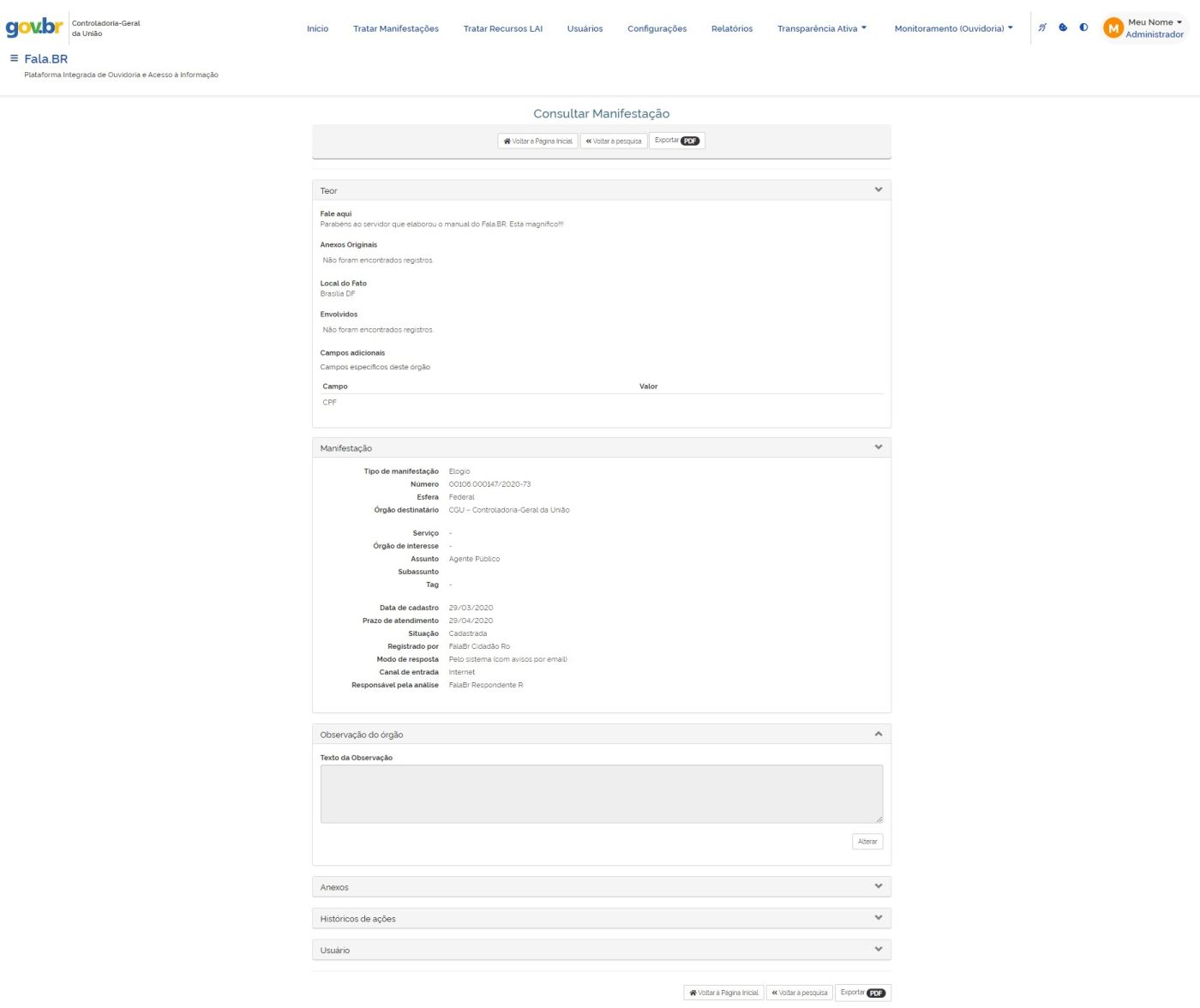
Esta tela de visualização da manifestação é composta por três blocos:
- i) Teor: contém os dados informados pelo cidadão durante o registro da manifestação;
- ii) Manifestação: contém as informações detalhadas sobre a manifestação. Aqui o cidadão pode verificar algumas informações, como:
- Serviço: lista de serviços cadastrados pelo órgão destinatário no Porta de Serviços do Governo Federal (https://www.gov.br);
- Órgão de Interesse: órgão que, a depender do tema tratado, possa ter competência ou relação com sobre o assunto exposado na manifestação;
- Assunto: lista de assuntos de abrangência geral cadastrada pela OGU;
- Subassunto: lista de temas utilizados para classificar as manifestações;
- Tags: lista de marcadores que tratam temas específicos cadastrados pelas ouvidorias públicas;
- Prazo de atendimento: o prazo de atendimento inicial é de 30 dias, conforme a Lei nº 13.460/2017;
- Registrado por: nome do usuário que registrou a manifestação. Caso seja uma denúncia aparece o termo genérico Cidadão;
- ii) Manifestação: contém as informações detalhadas sobre a manifestação. Aqui o cidadão pode verificar algumas informações, como:
- iii) Resposta e históricos de ações: exibe todas ações executadas sobre a manifestação.
Note que a tela exibe o teor da manifestação com os campos informados durante seu registro; não é permitida qualquer alteração. Caso deseje alterar as informações preenchidas, o usuário deve fazer por meio de uma resposta a um pedido de complementação solicitado pelo servidor de ouvidoria ou registrar uma nova manifestação, fazendo menção àquela. Ademais, o usuário pode visualizar todas as ações executadas em sua manifestação em Respostas e históricos de ações e imprimir o conteúdo (basta clicar em Imprimir).
Imprimindo/Exportando uma Manifestação
Para imprimir ou exportar uma manifestação, inicialmente acesse a manifestação que deseja imprimir/exportar. Veja as seções Minhas Manifestações e Acessando uma Manifestação.
Com a manifestação aberta, clique no botão imprimir, apresentado ao final da página. As opções apresentadas podem variar em razão do navegador de internet utilizado. A seguir são apresentadas as telas dos navegadores mais utilizados.
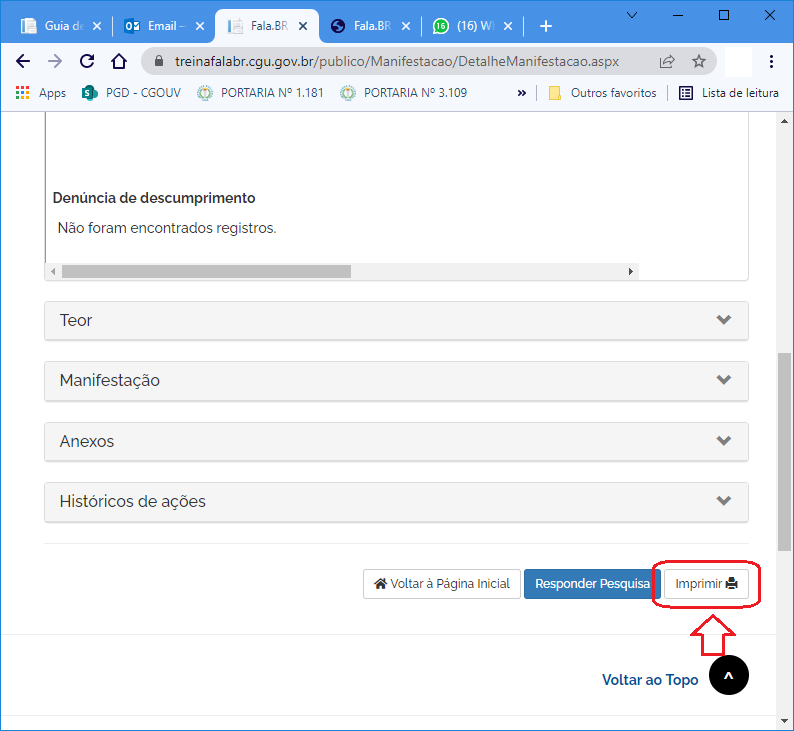
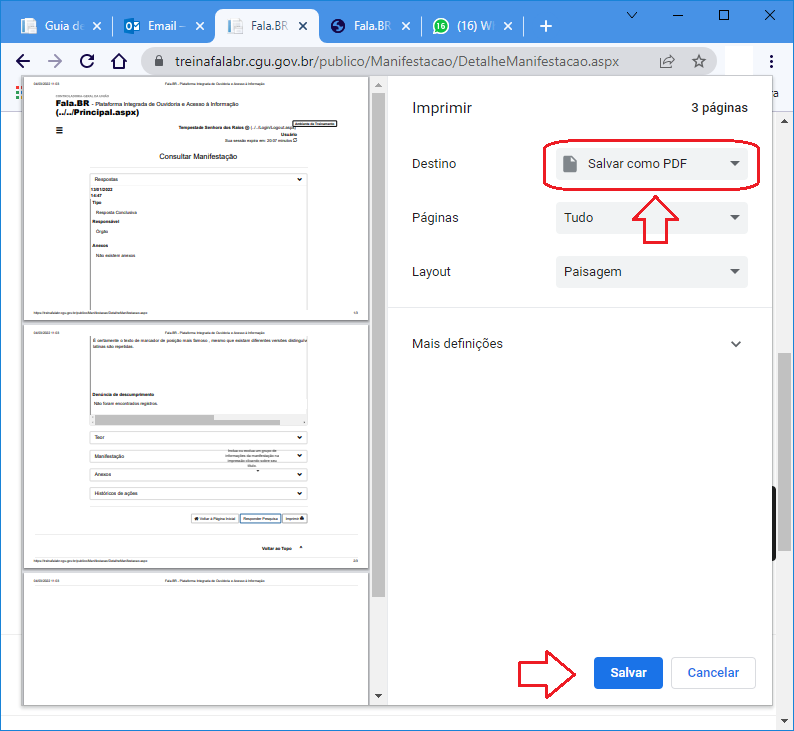
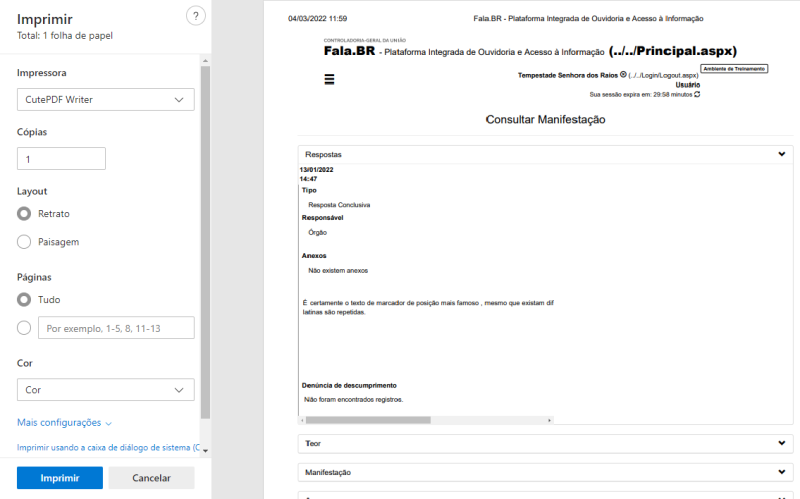
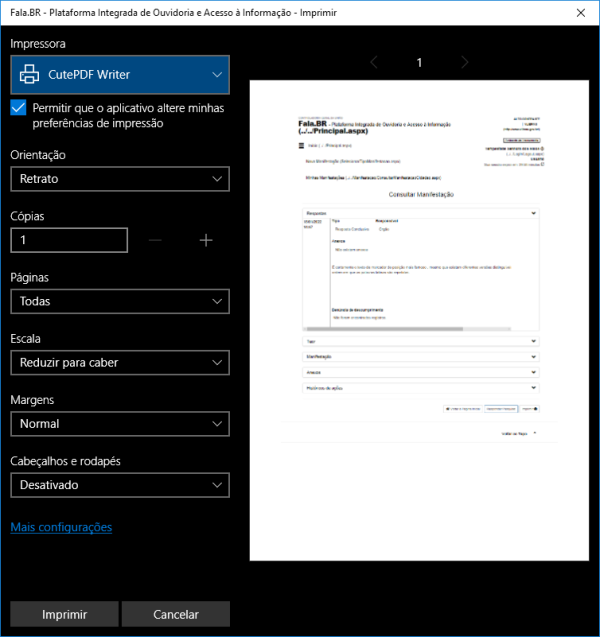
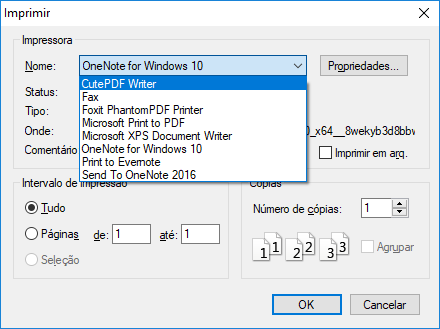
Ações do Manifestante
A partir da análise e tratamento da manifestação registrada no Fala.BR, a ouvidoria pode enviar determinado tipo de resposta e/ou executar alguma ação a fim de dar andamento no número de protocolo aberto. Para maiores informações, consulte as seções Tipos de Resposta e Ações.
Em consequência destes procedimentos, o usuário pode ser demandado a realizar quatro tipo de ações distintas, sendo duas durante a análise da manifestação pela ouvidoria e duas após sua conclusão: Complementar, Autorizar Acesso a Dados, Responder Pesquisa e Denunciar. Abaixo segue o exemplo da lista de manifestações registradas por um determinado usuário que contempla tais ações do usuário, sendo estas exibidas na coluna Ações:
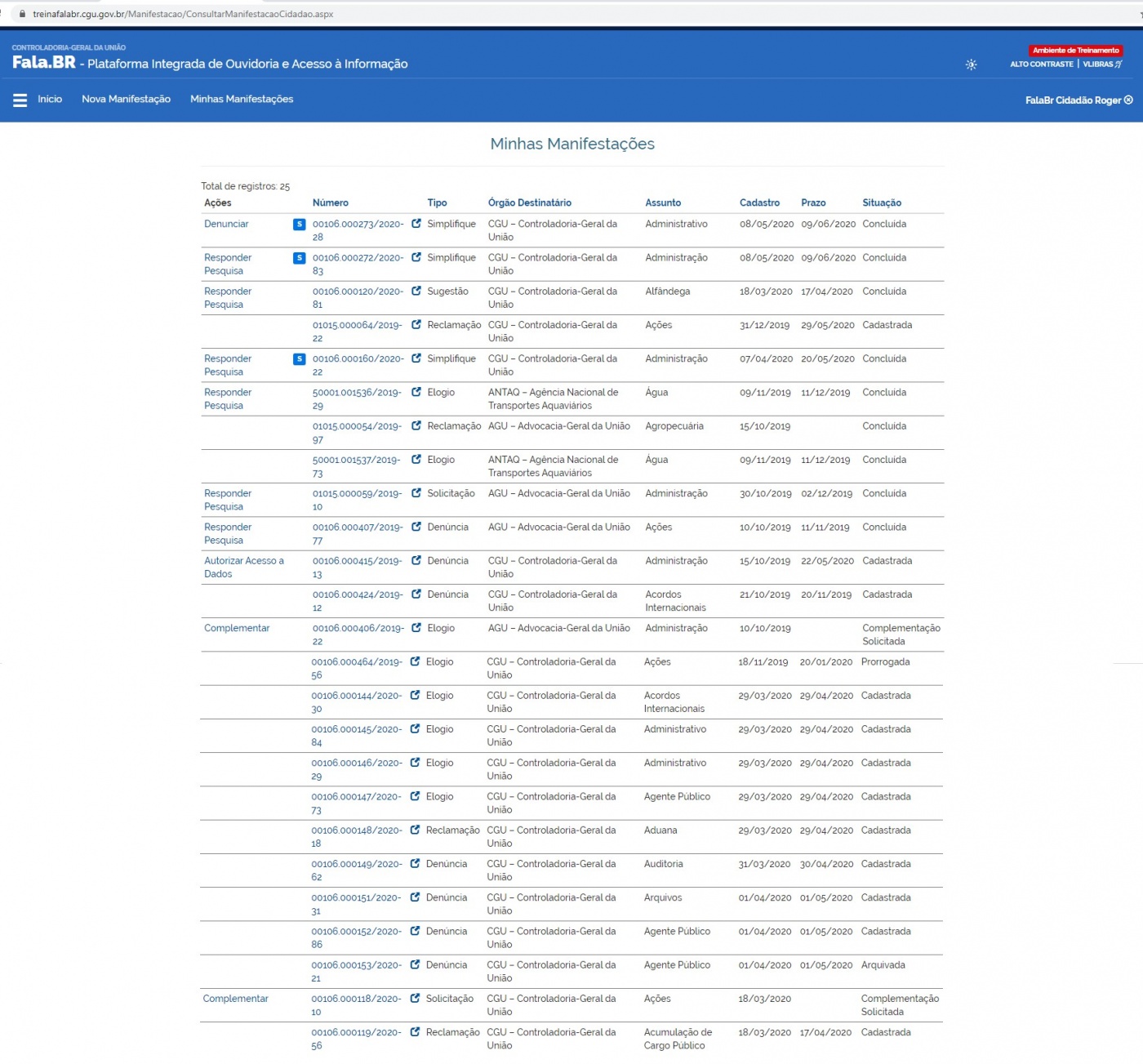
A seguir é descrito o procedimento para executar cada uma das ações do usuário:
- a) Complementar: decorre quando o usuário necessita responder a um pedido de complementação solicitado efetuado pela ouvidoria. Tal pedido é utilizado quando há necessidade de complementação das informações da manifestação pelo cidadão, geralmente por estar incompleta ou não estar totalmente inteligível para atendimento pela ouvidoria. O pedido de complementação de informações suspende a contagem original, abrindo prazo de 20 dias para que o usuário apresente as informações solicitadas. Depois de o usuário complementar a manifestação, o prazo para que a ouvidoria ofereça a resposta é retomado de onde parou.
Para iniciar tal ação basta clicar em Complementar disponível para a manifestação em questão.
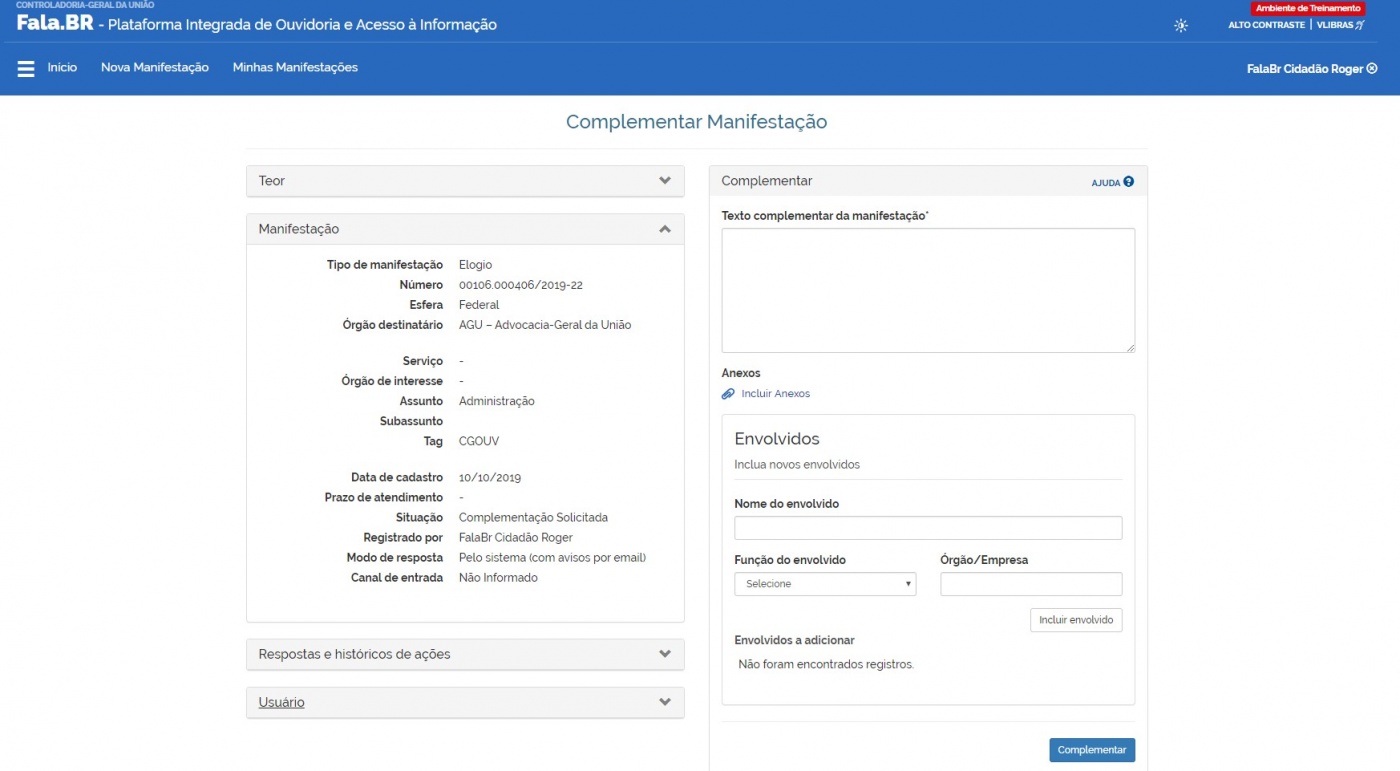
Em seguida, insira o texto complementar e clique no botão Complementar. Note que também podem ser adicionados mais envolvidos no fato e incluídos anexos.
- b) Autorizar Acesso a Dados: esta ação existe somente na denúncia e decorre de pedido de consentimento solicitado efetuado pela ouvidoria. A título de esclarecimento, o pedido de consentimento foi incluído no Fala.BR para atender ao disposto no art. 3º do 10.153/2019, em uma possível hipótese de encaminhamento da manifestação de uma ouvidoria para outra, senão veja-se:
(...) Art. 8º O encaminhamento de denúncia com elementos de identificação do denunciante entre unidades do Sistema de Ouvidoria do Poder Executivo federal será precedido de solicitação de consentimento do denunciante, que se manifestará no prazo de vinte dias, contado da data da solicitação do consentimento realizada pela unidade de ouvidoria encaminhadora. Parágrafo único. Na hipótese de negativa ou de decurso do prazo previsto no caput, a unidade de ouvidoria que tenha recebido originalmente a denúncia somente poderá encaminhá-la ou compartilhá-la após a sua pseudonimização. (...)
Para iniciar tal ação basta clicar em Autorizar Acesso a Dados disponível para a manifestação em questão.
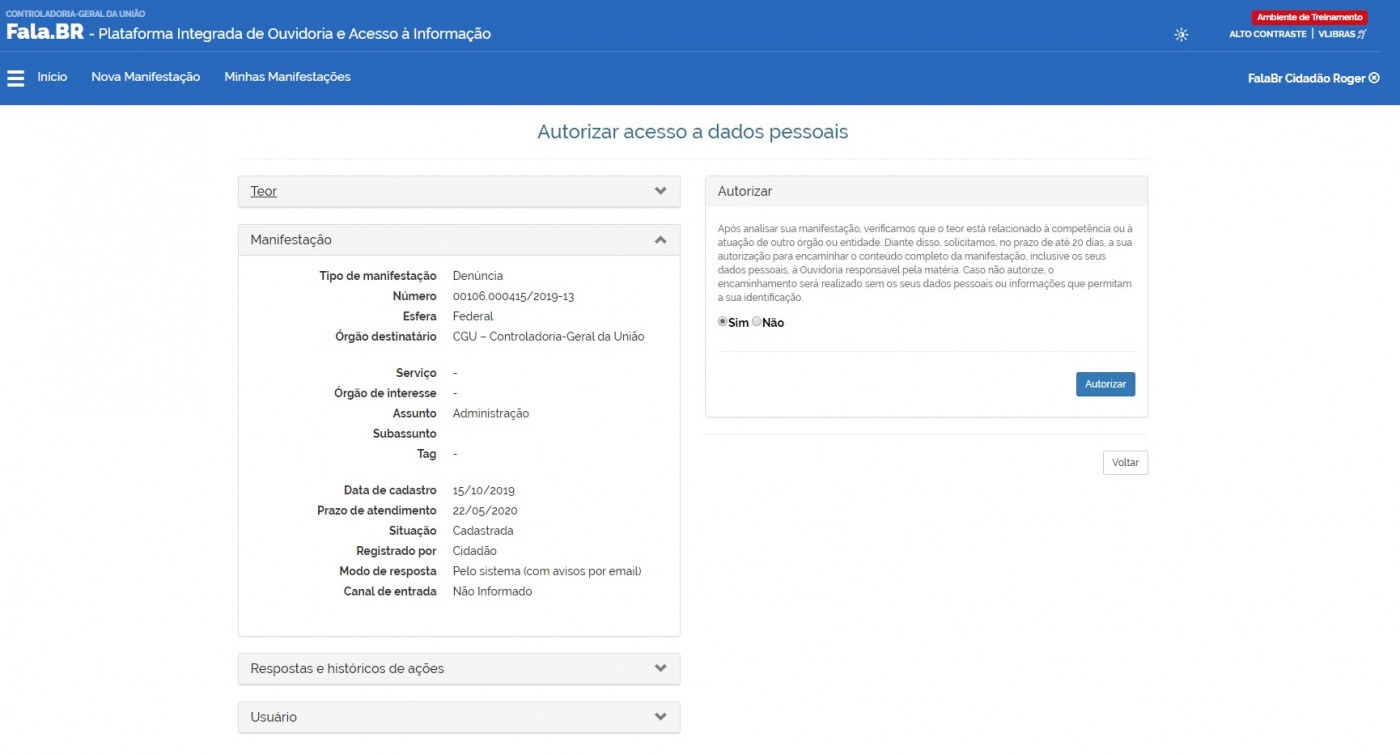
Em seguida, o cidadão poderá marcar Sim ou Não para a autorização ou não do envio dos seus dados de pessoais para a atuação de outra ouvidoria. Caso ele autorize, a ouvidoria destino será capaz de visualizar seus dados pessoais; caso contrário - negativa ou ausência de manifestação pelo cidadão - a ouvidoria destino não será capaz de fazê-lo, recebendo a denúncia, portanto, de forma pseudonimizada (para maiores informações sobre o conceito de pseudonimização veja a Seção Analisando e Tratando uma Denúncia).
- c) Responder Pesquisa: após a manifestação ter sido respondida de conclusiva pelo servidor de ouvidoria, é permitido (facultativamente) ao cidadão avaliar o atendimento realizado pela ouvidoria. As respostas de pesquisas de satisfação fornecerão subsídios, inclusive estaticamente, para a ouvidoria avaliar o grau de satisfação do cidadão e promover melhorias no atendimento prestado nos serviços públicos.
Para iniciar tal ação basta clicar em Responder Pesquisa disponível para a manifestação em questão.

Finalmente, após marcar as respostas às três questões, clique no botão Responder.
- d) Denunciar: esta ação existe somente no simplifique. Ressalta-se que, após a análise da manifestação do tipo Simplifique pela ouvidoria, será informado ao cidadão se o órgão competente acatou ou não a proposta de melhoria peticionada pelo cidadão. Em caso positivo, será informado ao cidadão um prazo para cumprimento da medida.
Caberá ao cidadão autor da manifestação avaliar o integral cumprimento da providência de simplificação ou alteração de procedimento proposta pelo órgão ou entidade. Caso identifique o descumprimento do compromisso, poderá denunciá-lo à OGU, que fará gestão junto ao órgão ou entidade a fim de recompor ou retificar o procedimento, conforme descrito no art. 14 da IN Conjunta MPDG/CGU nº 1/2018, que dispõe sobre os procedimentos aplicáveis à Solicitação de Simplificação de que trata o Decreto nº 9.094, de 17 de julho de 2017.
Para iniciar tal ação basta clicar em Denunciar disponível para a manifestação em questão.
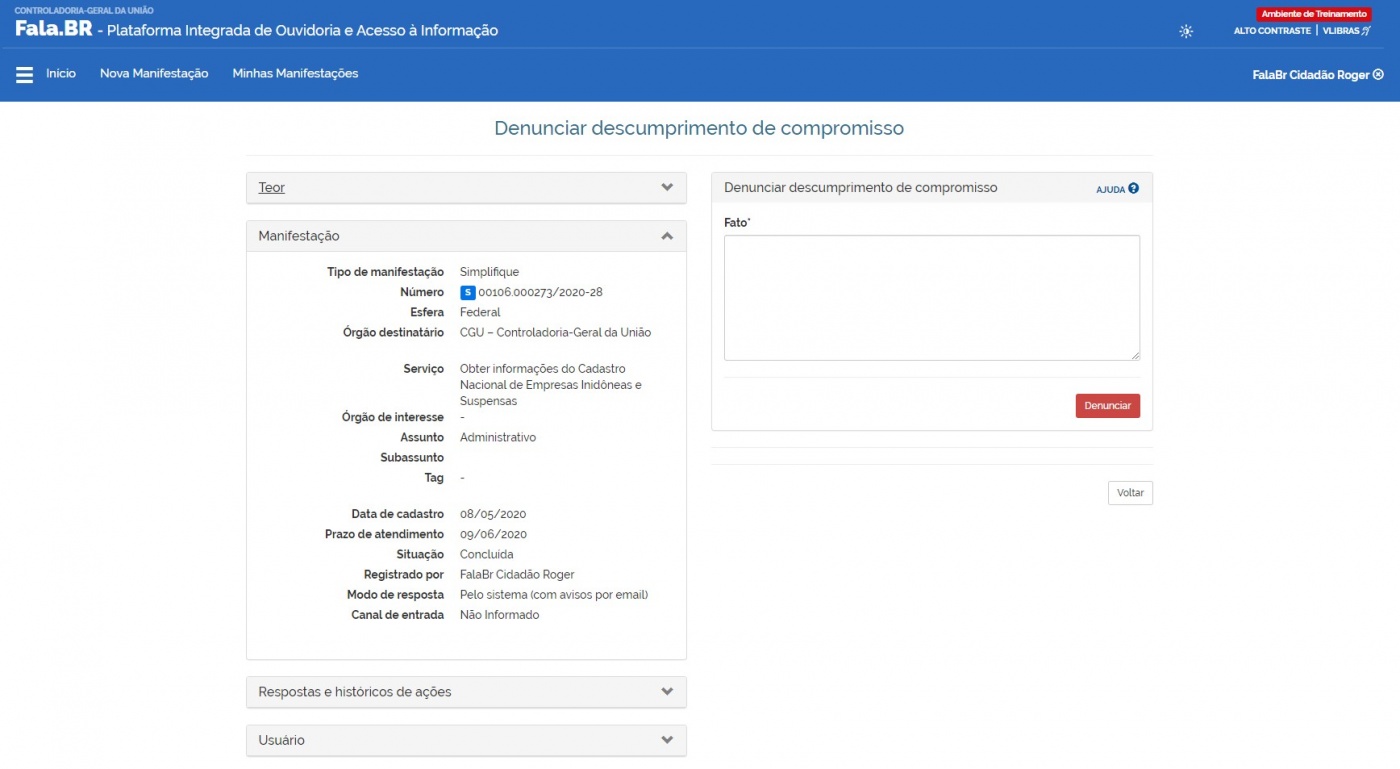
Depois basta ao cidadão descrever os fatos que comprovem o descumprimento de simplificação e, em seguida, clicar no botão Denunciar.
Acessando uma Manifestação de Usuário sem Cadastro
Para o cidadão sem cadastro no Fala.BR conseguir consultar a manifestação no sistema, basta clicar em Consulte sua manifestação na tela inicial do Fala.BR:

Na tela seguinte, basta informar o Número de Protocolo e o Código de Acesso; estes valores são fornecidos no fim do registro da manifestação e enviados no e-mail cadastrado no Fala.BR (para mais informações vide a Seção Registrando uma Manifestação). Em seguida clique no botão Consultar.
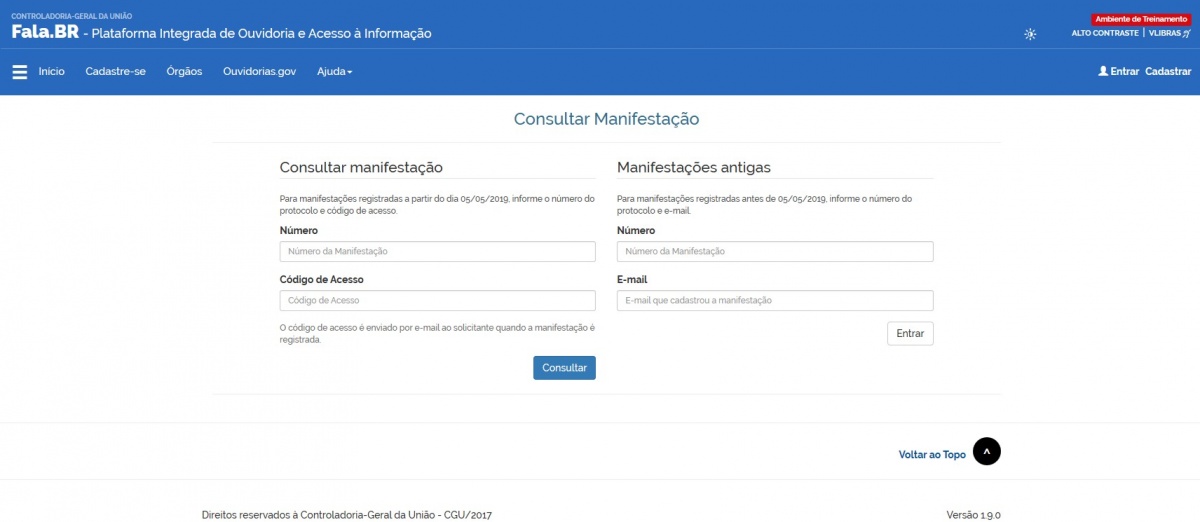
Na sequência é apresentada a tela de visualização da manifestação:
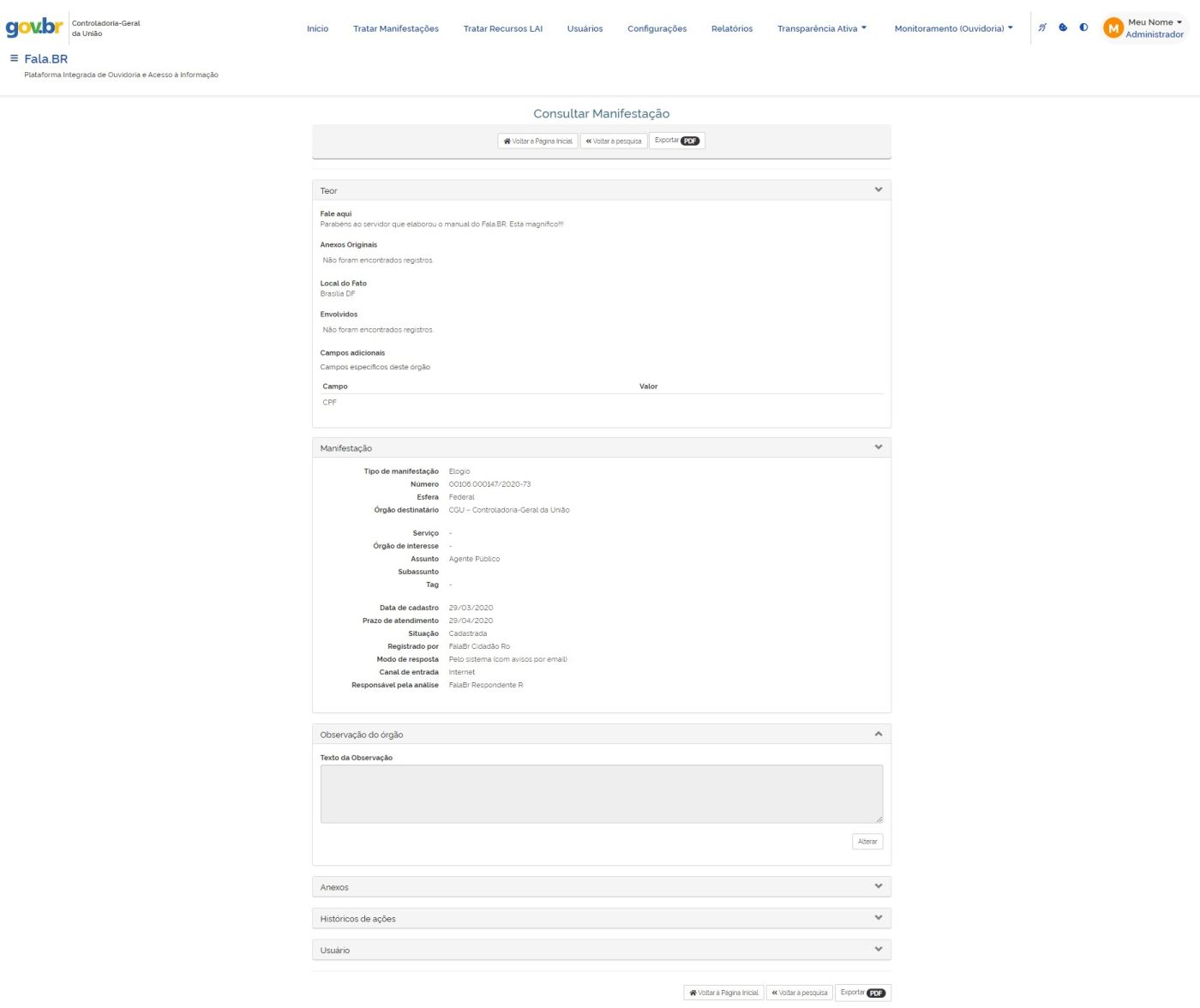
Esta tela de visualização da manifestação é composta por três blocos:
- i) Teor: contém os dados informados pelo cidadão durante o registro da manifestação;
- ii) Manifestação: contém as informações detalhadas sobre a manifestação. Aqui o cidadão pode verificar algumas informações, como:
- Serviço: lista de serviços cadastrados pelo órgão destinatário no Porta de Serviços do Governo Federal (https://www.gov.br);
- Órgão de Interesse: órgão que, a depender do tema tratado, possa ter competência ou relação com sobre o assunto exposado na manifestação;
- Assunto: lista de assuntos de abrangência geral cadastrada pela OGU;
- Subassunto: lista de temas utilizados para classificar as manifestações;
- Tags: lista de marcadores que tratam temas específicos cadastrados pelas ouvidorias públicas;
- Prazo de atendimento: o prazo de atendimento inicial é de 30 dias, conforme a Lei nº 13.460/2017;
- Registrado por: nome do usuário que registrou a manifestação. Caso seja uma denúncia aparece o termo genérico Cidadão;
- ii) Manifestação: contém as informações detalhadas sobre a manifestação. Aqui o cidadão pode verificar algumas informações, como:
- iii) Resposta e históricos de ações: exibe todas ações executadas sobre a manifestação.
Note que a tela exibe o teor da manifestação com os campos informados durante seu registro; não é permitida qualquer alteração. Caso deseje alterar as informações preenchidas, o usuário deve fazer por meio de uma resposta a um pedido de complementação solicitado pelo servidor de ouvidoria ou registrar uma nova manifestação, fazendo menção àquela. Ademais, o usuário pode visualizar todas as ações executadas em sua manifestação em Respostas e históricos de ações e imprimir o conteúdo (basta clicar em Imprimir).
Acessando uma Denúncia Não Identificada
Foi mostrado na Seção Registrando uma Denúncia Não Identificada que, após o registro da manifestação, não é gerado um Número de Protocolo e um Código de Acesso para que o usuário consiga consultar sua manifestação. Assim, o usuário ficará impossibilitado de acompanhar o tratamento da manifestação na Plataforma Fala.BR. Caso seja seu desejo realizá-lo, recomenda-se ao cidadão registrar a manifestação de forma identificada, seguindo o procedimento descrito nas seções Registrando uma Manifestação ou Registrando uma Manifestação a partir da Tela Inicial do Sistema.
Tratar Manifestações
A partir da funcionalidade Tratar Manifestações é possível:
- consultar manifestações aplicando filtros de busca;
- exportar os resultados de busca, em forma de relatório, para um arquivo em formato .xlsx(excel), .pdf ou .docx (word);
- consultar e visualizar dados da manifestação; e
- realizar o tratamento de uma manifestação, englobando análise, resposta, encaminhamento e reabertura, se for o caso.
Após efetuar login e acessar o sistema clique em Tratar Manifestações (será utilizando como exemplo a tela inicial de um usuário com perfil Respondente):

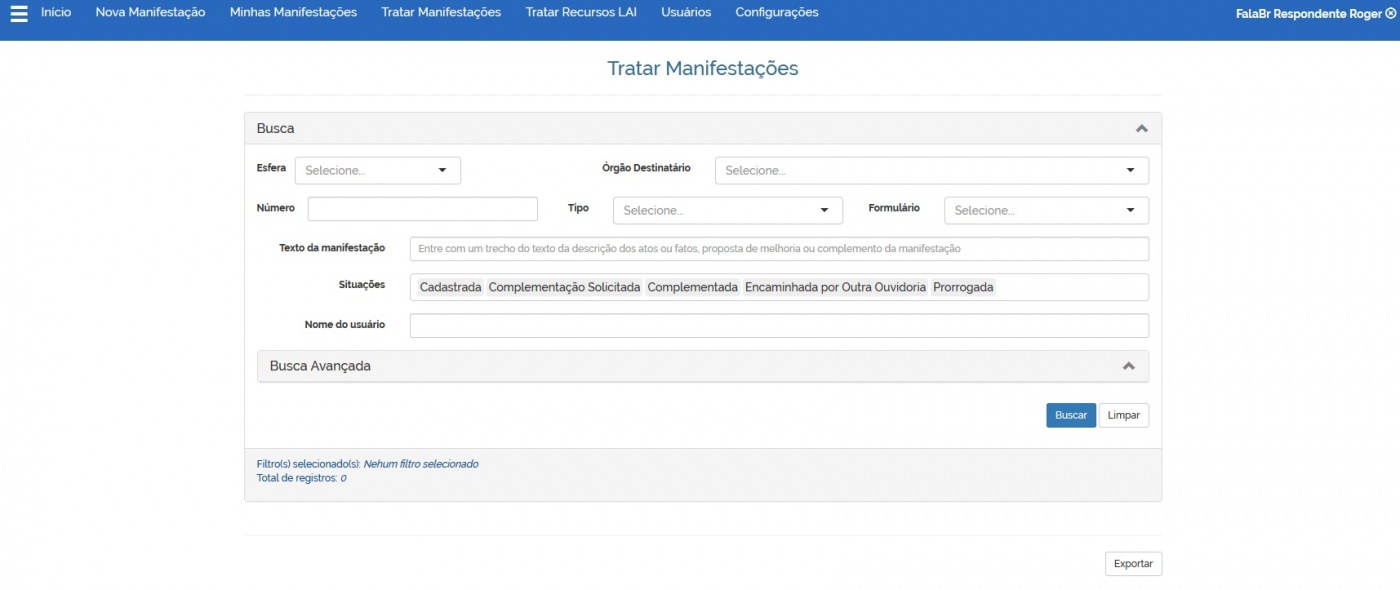
Situações de uma Manifestação
Durante seu ciclo de vida, uma manifestação pode passar pelos seguintes situações ou estados:
- Cadastrada: é a primeira situação de uma manifestação; quando uma manifestação é registrada no Fala.BR e, portanto, está passível de análise e tratamento pela ouvidoria.
- Arquivada: quando o servidor de ouvidoria encerra a manifestação sem o envio de resposta ao usuário. As causas mais comuns são falta de urbanidade, falta de clareza e insuficiência de dados, duplicidade de manifestação, manifestação imprópria ou inadequada, perda de objeto ou manifestação encaminhada com cópia para diversos órgãos apenas para conhecimento.
- Prorrogada: é a situação em que a manifestação foi prorrogada. Com a Lei nº 13.460/2017, a ouvidoria deverá responder as manifestações de forma conclusiva em até 30 dias contados a partir do seu recebimento. Este prazo pode ser prorrogado por igual período, desde que haja justificativa expressa. Por força de normativos específicos, algumas ouvidorias podem trabalhar com prazo inferior a esse.
- Complementação Solicitada: quando um pedido de complementação é realizado pelo servidor de ouvidoria, o estado da manifestação passa para Complementação Solicitada. O pedido de complementação de informações suspende a contagem original, abrindo prazo de 20 dias para que o usuário apresente as informações solicitadas. Se não houver retorno nesse período a manifestação poderá ser arquivada, ou seja, encerrada sem uma resposta conclusiva.
- Complementada:quando o cidadão fornecer a complementação requerida em resposta ao pedido de complementação.
- Encaminhada para Órgão Externo - Encerrada: quando uma ouvidoria decide enviar uma manifestação que não for de sua competência para outra ouvidoria. A primeira é denominada ouvidoria origem; a segunda, ouvidoria destino. É importante frisar que, ao encaminhar para uma ouvidoria destino uma manifestação, a ouvidoria origem perde acesso a ela.
- Encaminhada por Outra Ouvidoria: quando uma ouvidoria (destino) recebe uma manifestação de outra ouvidoria (origem). Observe que, na ouvidoria destino, a manifestação não passará pelo estado Cadastrada.
- Concluída: quando uma ouvidoria responde a manifestação de forma conclusiva ao cidadão.
É importante mencionar que, sempre que houver uma mudança de estado na manifestação, o manifestante receberá uma notificação por e-mail.
É possível visualizar os estados da manifestação na funcionalidade Tratar Manifestações, sendo um dos possíveis parâmetros de busca do Fala.BR (vide a Seção Consultando uma Manifestação):
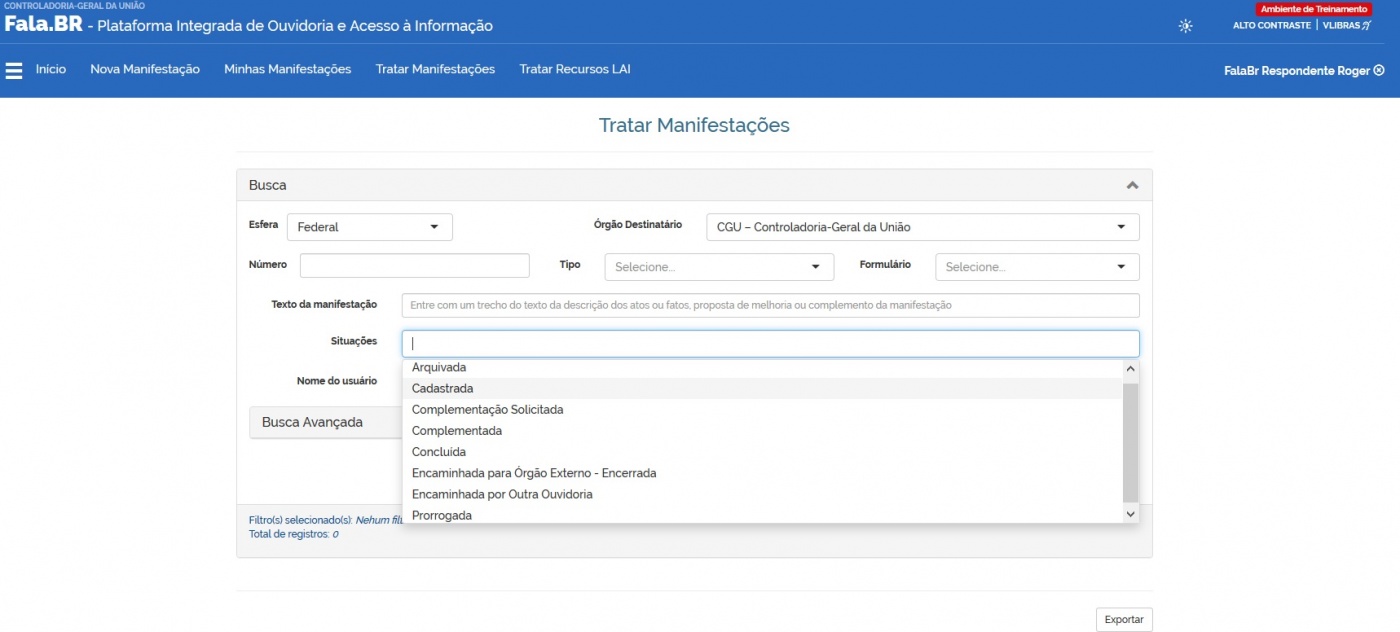
Consultando uma Manifestação
Na tela Tratar Manifestações pode-se fazer a busca de uma ou mais manifestações seguindo vários critérios de Busca e Busca Avançada. Na Busca pode-se utilizar vários filtros, dentre eles:
- Esfera: abarca as três esferas da federação - federal, estadual e municipal. É o único campo obrigatório para a pesquisa. Quando este é selecionado, o campo Órgão Destinatário é automaticamente preenchido com as ouvidorias correspondentes à esfera que o servidor de ouvidoria possui acesso.
- Órgão Destinatário: é órgão alvo para o qual a manifestação foi endereçada. Neste campo são listadas todas as ouvidorias a que o servidor de ouvidoria tem acesso. Observe que para se selecionar este campo, é necessário selecionar a esfera no campo Esfera previamente.
- Número: número do protocolo fornecido depois de a manifestação ter sido registrada. É necessário a informação completa do número, com ou sem os caracteres divisores.
- Tipo: além dos sete tipo mencionados anteriormente (acesso à informação, denúncia, elogio, reclamação, simplifique, solicitação e sugestão), este campo inclui a Comunicação (trata-se de uma denúncia anônima) e Não Classificada. Para mais informações, vide a Seção Tipos de Manifestação.
- Situações: estados em que uma manifestação pode estar, sendo que seu estado inicial é Cadastrada e final é Concluída. Para mais informações, vide a Seção Situações de uma Manifestação.
- Formulário: campo criado para se adequar às especificidades de tratamento das manifestações no Fala.BR pela unidade ouvidoria. Cada tipo de formulário possui campos específicos a serem preenchidos no momento do registro: O formulário Simplifique possui, por exemplo, o campo Proposta de Melhoria. Ressalta-se que o formulário Padrão abrange as manifestações do tipo elogio, reclamação, solicitação e sugestão. Para mais informações, vide a Seção Tipos de Formulário.
Observe que se um determinado campo for deixado em branco, o Fala.BR não realiza qualquer filtragem e traz, portanto, todas as manifestações com aquele quesito. Sendo assim, segue um exemplo de consulta utilizando a Busca com todas as manifestações do tipo elogio recebidas pela CGU com estado Arquivada ou Concluída:
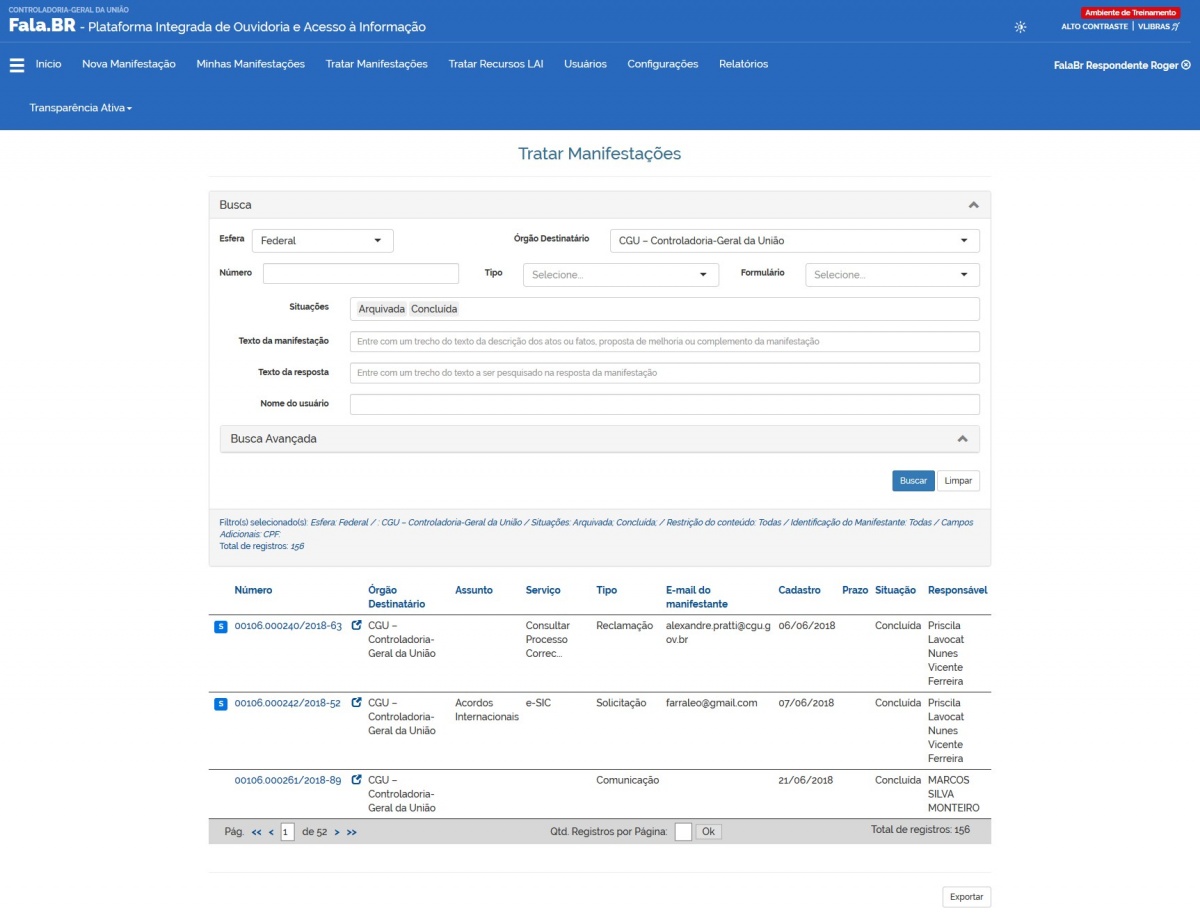
Além da Busca, pode usar mais critérios de Busca Avançada, que pode ser utilizada ou não em conjunto com a primeira. Do mesmo modo, pode-se utilizar vários filtros, dentre eles o que mais destacam são:
- Órgão de interesse: órgão federal cuja competência legal está diretamente relacionada ao teor da manifestação;
- Assunto: lista de assuntos previamente cadastrada pela OGU tomando como base todos os temas de abrangência geral da administração pública;
- Tags: lista de marcadores criados pelas ouvidorias que utilizam o Fala.BR, criados conforme suas necessidades;
- Serviço (Federal): lista de serviços contida no sítio do Portal de Serviços, disponível em https://www.gov.br/;
- Período de cadastro: data de início e término de registro das manifestações a serem pesquisadas; e
- Identificação do manifestante: abrange os três tipos possíveis de identificação para o usuário. São eles:
- 1) Identificado com Restrição: é a identificação padrão, decorrente de disposto na Lei 13.460/2017, que protege as informações pessoais dos usuários, nos termos da Lei nº 12.527/2011;
- 2) Não Identificada: é a identificação utilizada para as manifestações anônimas, sendo possível apenas para o tipo denúncia. No Fala.BR tais manifestações são convertidas automaticamente em Comunicação; e
- 3) Pseudonimizada: é o valor para a denúncia. Neste caso, os dados pessoais do usuário recebem um tratamento pseudonimizado, de forma a atender o Decreto nº 10.153/2019, que dispõe sobre as salvaguardas de proteção à identidade dos denunciantes de ilícitos e de irregularidades praticados contra a administração pública federal direta e indireta.
Agora como exemplo, segue uma consulta por meio da Busca Avançada com todas as manifestações do tipo elogio recebidas pela CGU com estado cadastradas no período de 01/01/2019 a 31/12/2019 e que tenha como assunto Ações:
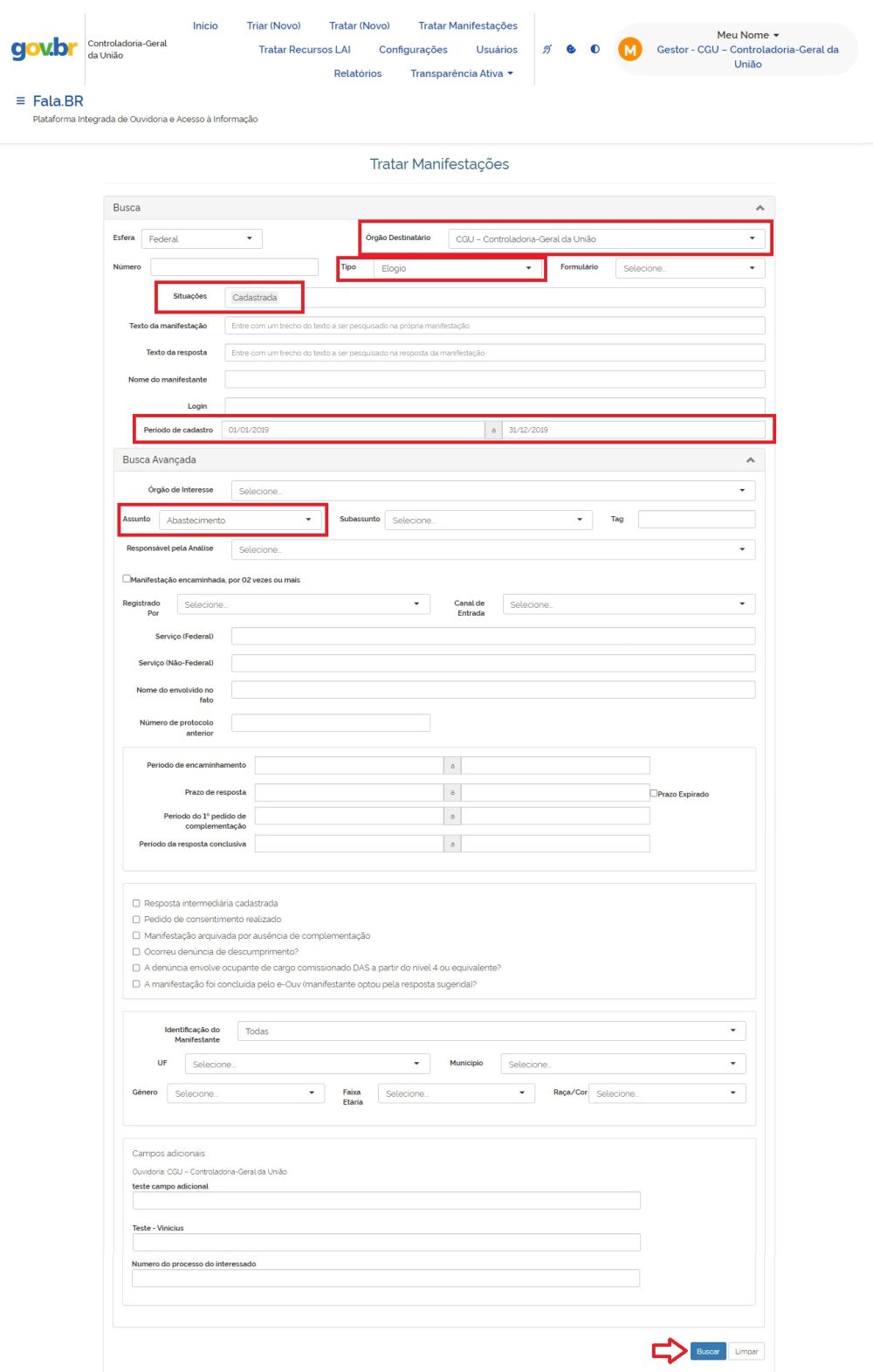
Exportando os Resultados da Busca
Na última pesquisa, observa-se que foram encontradas três manifestações segundo os critérios especificados. Para exportar os resultados para um arquivo (Word, Excel ou PDF), na forma de um relatório, basta clicar em Exportar. Será aberta uma nova tela (deve-se desbloquear os popups):
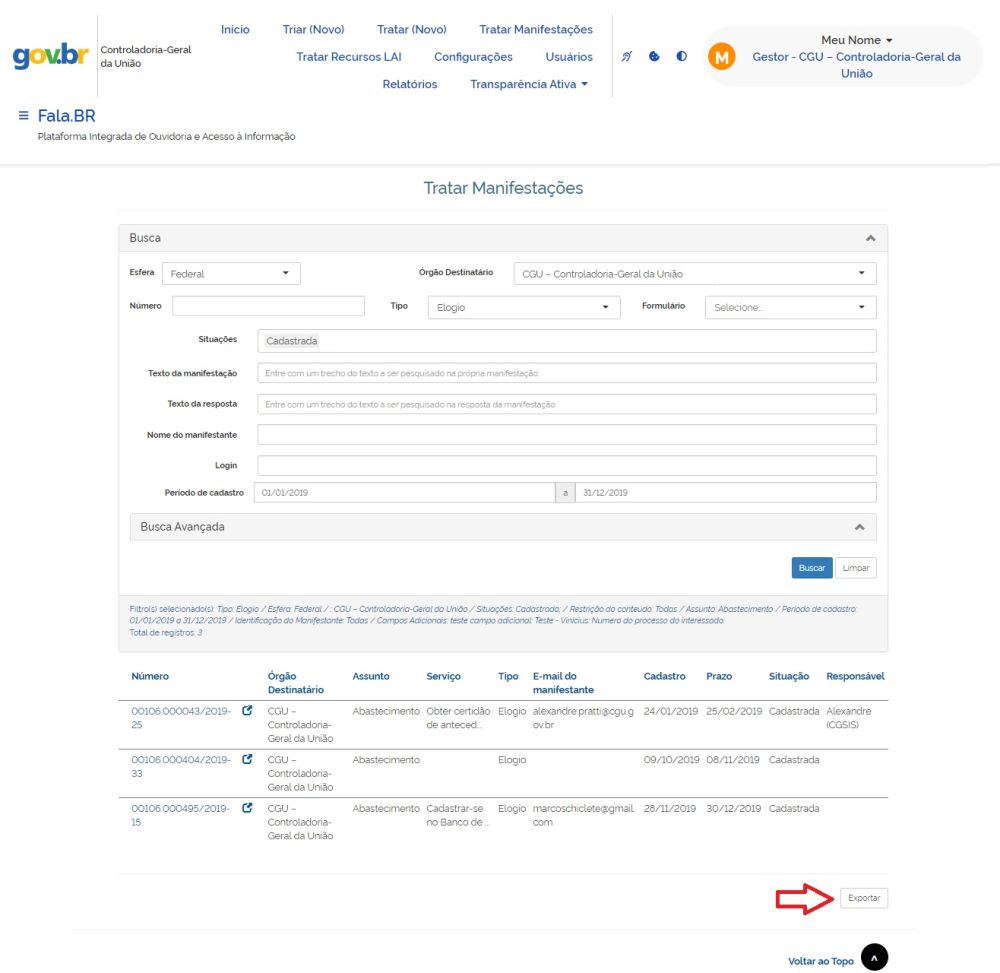
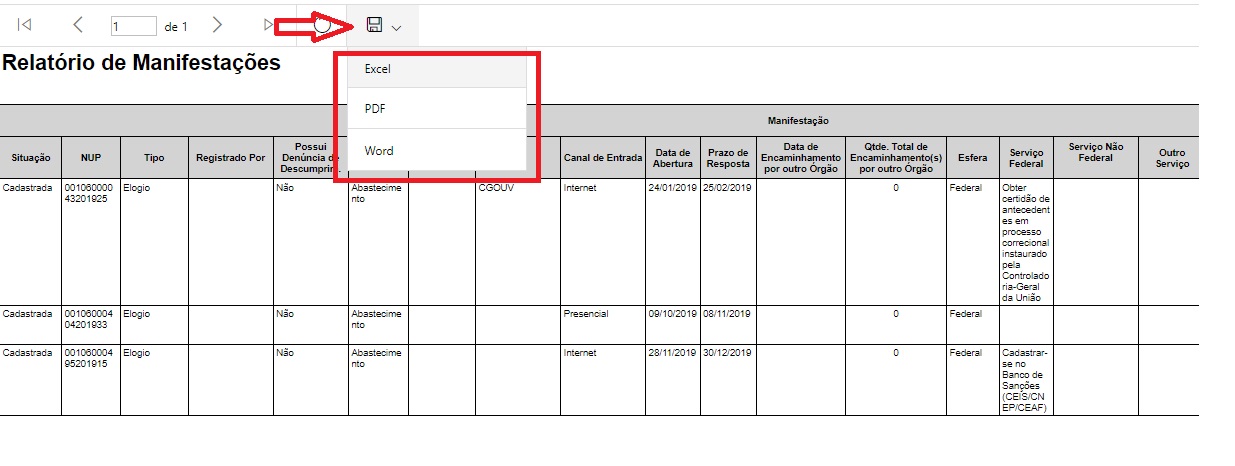
Analisando e Tratando uma Manifestação
Na tela inicial do servidor de ouvidoria, selecione inicialmente a opção Tratar Manifestações e consulte uma manifestação utilizando o número do protocolo no campo Número ou utilizando os filtros disponíveis nesta tela. Depois de escolher as opções desejadas clique no botão Buscar. Para fazer uma busca por todas as manifestações que estão em aberto, basta clicar diretamente no botão buscar. A Plataforma está programada para aplicar um conjunto de filtros padrão, que apresenta justamente as manifestações que estão aguardando resposta conclusiva. O resultado apresentado na tela será o resultado das opções escolhidas.
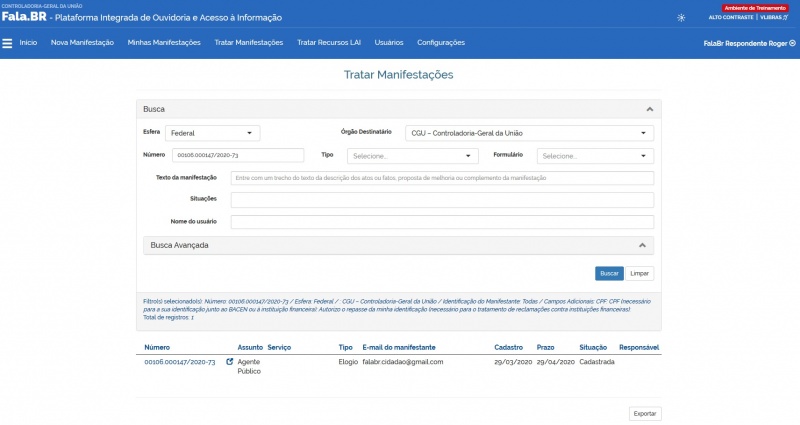
Em seguida clique no Número do Protocolo para exibir a manifestação na mesma janela do navegador ou no ícone de seta ao lado dele para abrir em uma nova janela.
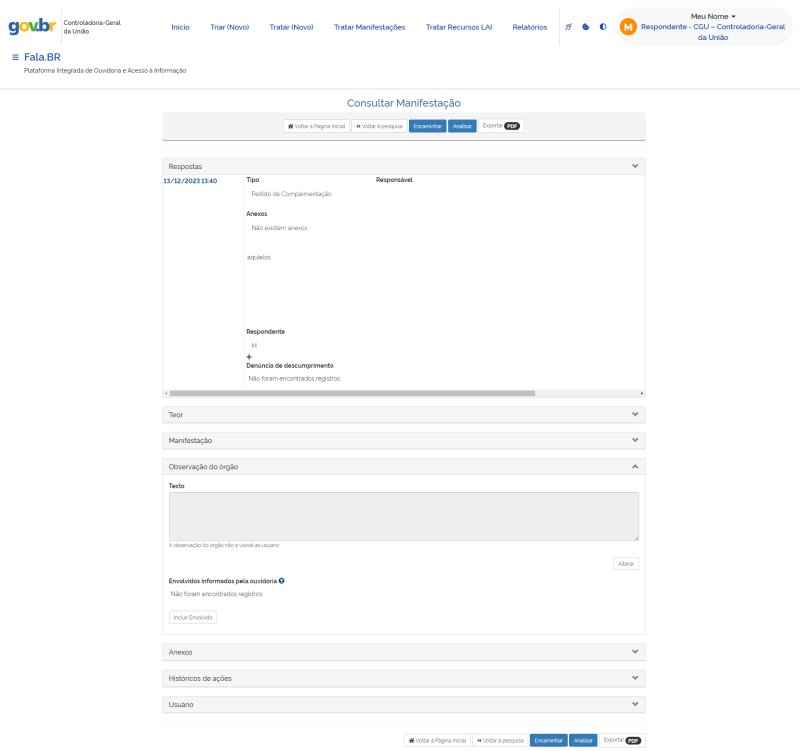
Assim, conforme visto nas figuras anteriores, a tela de visualização da manifestação é composta por 6 (seis) blocos:
- i) Teor: contém os dados informados pelo cidadão durante o registro da manifestação;
- ii) Manifestação: contém as informações detalhadas sobre a manifestação. Aqui o servidor pode alterar alguns campos que não estejam adequados, como:
- Serviço: lista de serviços cadastrados pelo órgão destinatário no Porta de Serviços do Governo Federal (https://www.gov.br);
- Órgão de Interesse: órgão que, a depender do tema tratado, possa ter competência ou relação com sobre o assunto exposado na manifestação;
- Assunto: lista de assuntos de abrangência geral cadastrada pela OGU;
- Subassunto: lista de temas utilizados para classificar as manifestações;
- Tags: lista de marcadores que tratam temas específicos cadastrados pelas ouvidorias públicas;
- Prazo de atendimento: o prazo de atendimento inicial é de 30 dias, conforme a Lei nº 13.460/2017. Em relação ao prazo, tem-se o seguinte: 1) o prazo é contado a partir do dia seguinte ao registro da manifestação; 2) se o registro é feito após 19h no dia d, então o prazo só começa a contar em d+2 (se por exemplo um usuário registra manifestação na segunda-feira às 19h30, o sistema considera que a manifestação foi registrada na terça-feira e o prazo só começa a contar na quarta-feira); e 3) se o início e/ou término da contagem for em dia não útil, postergam-se ambos para o próximo dia útil;
- Registrado por: nome do usuário que registrou a manifestação. Caso seja uma denúncia aparece o termo genérico Cidadão;
- Responsável pela análise: área técnica ou servidor de ouvidoria responsável pela análise. Para o cidadão este campo é preenchido de forma genérica com Ouvidoria, não discriminando a área ou o servidor responsável pela análise;
- iii) Observação do órgão: geralmente contém a análise prévia da manifestação realizada pelo servidor de ouvidoria. Este campo não é visível ao cidadão;
- iv) Anexos: exibe todos os anexos da manifestação incluídos pelo manifestante. Observe que neste bloco é possível realizar o download de parte ou todos os anexos;
Observação:
- A Plataforma possui uma funcionalidade que tenta identificar a falta de anexos quando o texto da resposta fizer alguma menção. A funcionalidade visa evitar o envio acidental de respostas sem o devido anexo. A funcionalidade funciona assim: o texto da resposta é verificado tentando identificar palavras como "anexo" e suas variações, como: anexos, anexa(s), anexada(s), anexado(s) etc. Caso encontre uma dessas palavras e um arquivo não tenha sido anexado, uma mensagem será exibida alertando para este fato. Ainda assim, a resposta poderá ser enviada sem o anexo.
- v) Resposta e históricos de ações: exibe todas ações executadas sobre a manifestação. Ressalta-se que a simples visualização da manifestação por qualquer usuário do Fala.BR já fica registrada neste bloco; e
- vi) Usuário: exibe os dados do manifestante. Observe o campo Tipo de Identificação. Este poderá assumir três valores:
- Identificado com Restrição: é o valor padrão utilizado para as manifestações do tipo elogio, reclamação, simplifique, solicitação e sugestão. Tem fundamento na Lei n° 13.460/2017, que garante aos usuários de serviços públicos proteção de suas informações pessoais, nos termos da Lei nº 12.527/2011. Dessa forma, as ouvidorias devem resguardar a identidade e os elementos que permitam a identificação do usuário de serviços públicos ou do autor da manifestação e demais informações de acesso restrito.
- Pseudonimizada: é o valor para a denúncia. Neste caso, o bloco Usuário não exibe os dados do cidadão, cujo conteúdo recebe um tratamento pseudonimizado, de forma a atender o Decreto nº 10.153/2019, que dispõe sobre as salvaguardas de proteção à identidade dos denunciantes de ilícitos e de irregularidades praticados contra a administração pública federal direta e indireta. Isto significa que para os dados do cidadão sejam exibidos é necessário ao servidor de ouvidoria inserir uma justificativa (esta também fica registrada no histórico).
- Anônimo: é o valor utilizado para a Comunicação. Como foi visto, a comunicação é a denúncia registrada de maneira anônima pelo cidadão.
Para iniciar a análise da manifestação, basta clicar em Analisar. Se desejar realizar diretamente o encaminhamento a outra ouvidoria, basta clicar em Encaminhar. Observe que nesta tela pode-se imprimir ou exportar a manifestação para um arquivo PDF, bastando clicar em Exportar.
Tipos de Resposta
Para dar início à análise em si da manifestação basta clicar no botão Analisar. Na Tela de Análise e Tratamento da Manifestação são exibidas duas colunas. A do lado esquerdo é a mesma da tela de visualização. A da direita é a que contém as ações tomadas pelo servidor de ouvidoria propriamente ditas.
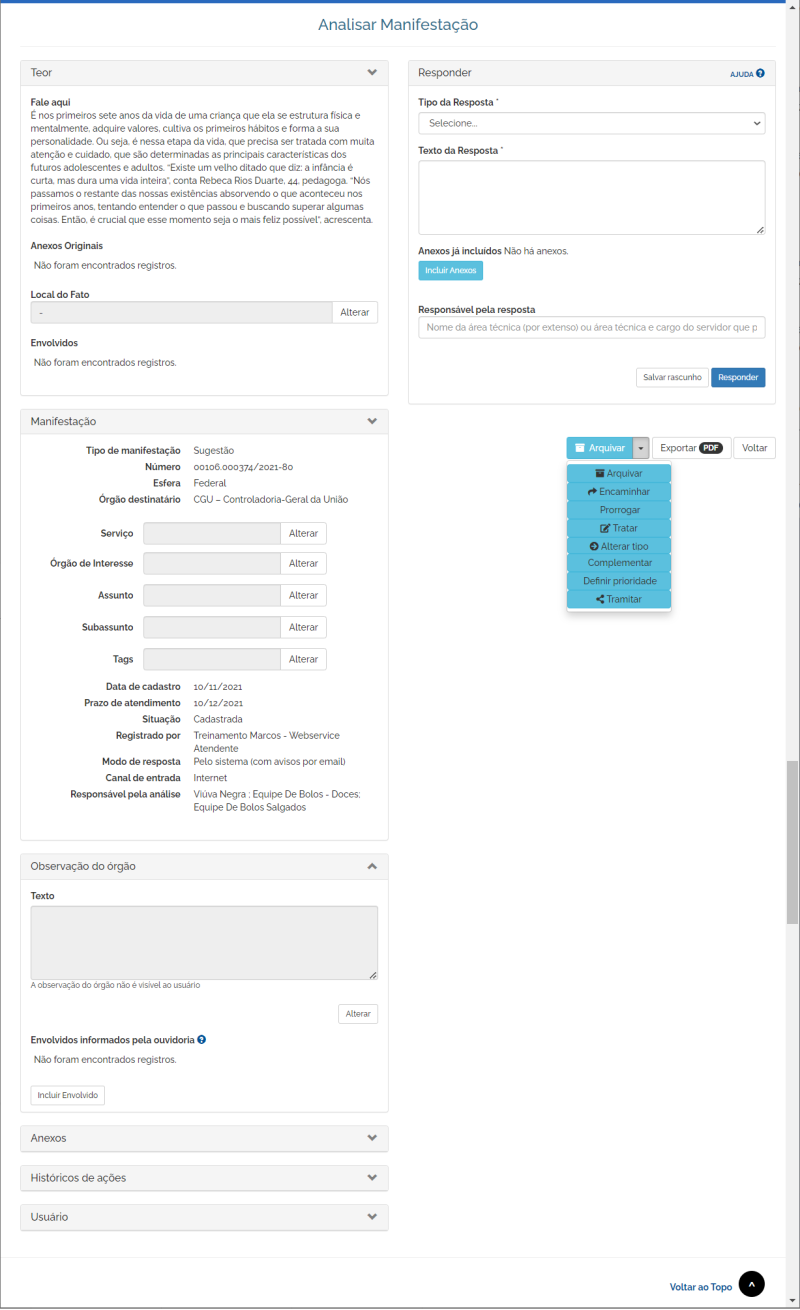
Com a Lei nº 13.460/2017, a Ouvidoria deverá responder as manifestações de forma conclusiva em até 30 dias contados a partir do seu recebimento. Este prazo pode ser prorrogado por igual período, desde que haja justificativa expressa. Sendo assim, inicialmente, são três tipos de resposta podem ser executadas para uma manifestação (para visualizá-las basta clicar em Tipo da Resposta):
- a) Pedido de Complementação: quando há necessidade de solicitar complementação das informações ao usuário da manifestação. O pedido de complementação de informações suspende a contagem original, abrindo prazo de 20 dias para que o usuário apresente as informações solicitadas. Se o usuário complementar a manifestação, o prazo para resposta volta a ser contado do ponto que parou, em virtude do pedido de complementação.
Ressalta-se que é possível a solicitação de mais um pedido de complementação. Neste caso a suspensão de prazo para resposta à manifestação só ocorre no primeiro pedido de complementação. Caso a Ouvidoria solicite outros pedidos de complementação, o prazo calculado a partir da primeira complementação realizada pelo manifestante continua inalterado e a manifestação não será encerrada automaticamente caso o manifestante não responda aos demais pedidos de complementação.
Ademais é possível ao próprio servidor de ouvidoria complementar uma manifestação. Essa funcionalidade visa atender os casos dos atendimentos presenciais realizados nas ouvidorias que, eventualmente, necessitam de complemento. Os manifestantes que buscam o atendimento presencial normalmente não acessam internet, não sendo possível, portanto, a eles registrarem ou complementarem uma manifestação.
Quando um pedido de complementação é usado como resposta, o estado da manifestação passa para Complementação Solicitada; quando o cidadão fornecer a complementação requerida, a manifestação passa para o estado Complementada. Além disso, o cidadão receberá um e-mail de notificação e será exibida em sua tela inicial a ação Complementar para a respectiva manifestação.
- b) Resposta Conclusiva: para responder em definitivo e encerrar a manifestação, apontando a procedência ou não da manifestação, apresentando solução ou comunicando sua impossibilidade. Neste caso o estado da manifestação passa Concluída. Ademais, o cidadão receberá um e-mail de notificação e será exibida em sua tela inicial a ação Responder Pesquisa para que ele avalie o atendimento de sua manifestação pela ouvidoria.
Ao concluir a edição da resposta e, clicando fora da caixa de texto ou em outra funcionalidade na tela, a Plataforma analisa o teor da manifestação e busca prever a satisfação do manifestante, comparando o texto da resposta que está sendo produzida a outras respostas já emitidas e suas respectivas respostas às pesquisas de satisfação. Busca identificar, também, a previsão de percepção de atendimento da demanda por parte do manifestante. O analista pode refazer a resposta para que a Plataforma refaça a previsão de satisfação e resolutividade. Para isso, basta editar o texto e clicar fora da caixa de texto novamente.
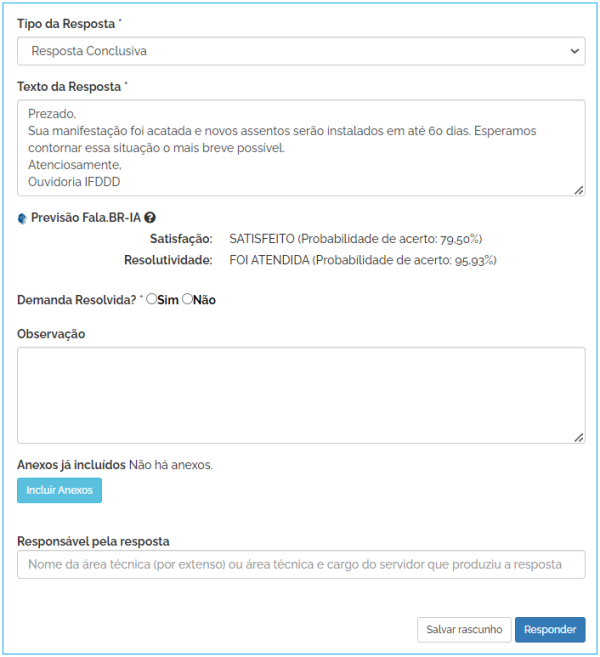
- b.1) Resolutividade: Ao responder conclusivamente a manifestação, o servidor da ouvidoria deverá informar também se a demanda do manifestante foi resolvida. Para isso, deverá utilizar o Campo "Demanda Resolvida?". O servidor deverá optar por uma das opões "Sim" ou "Não". Está disponível também um campo de texto, de preenchimento não obrigatório para que o servidor possa fazer algum comentário sobre a resolutividade da demanda. Esta funcionalidade permitirá à ouvidoria identificar as manifestações que já tiveram resposta conclusiva, mas que ainda carecem de alguma providência a ser adotadas pelo órgão/entidade.
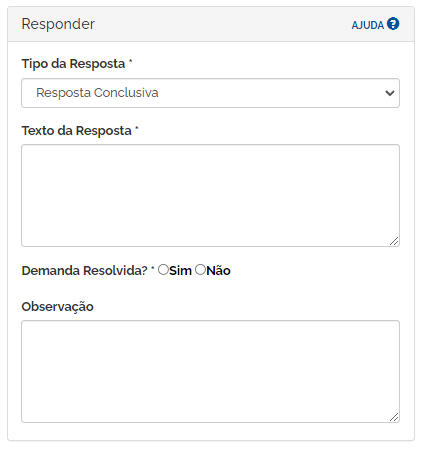
Observação:
- Esta é uma informação gerencial interna da Ouvidoria, não ficando disponível para o manifestante.
- Este campo pode ser editado posteriormente, para informar que a demanda foi resolvida em definitivo, por exemplo. Tal edição é possível acessando a seção Respostas, expandindo a resposta clicando no botão "+", conforme mostrado abaixo:
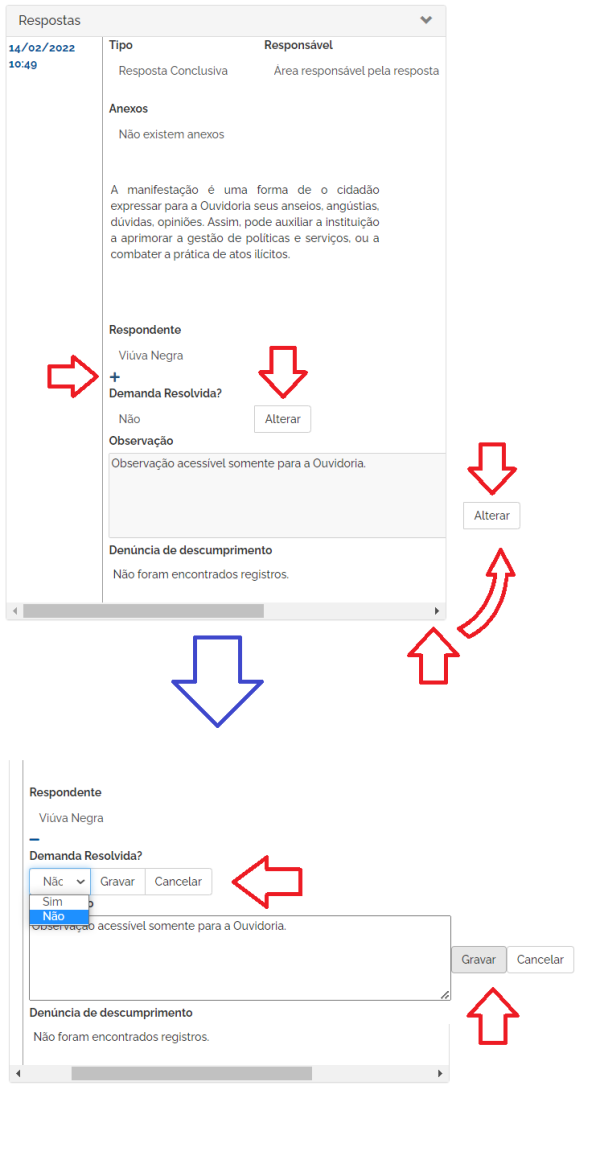
- b.2) Preenchimento obrigatório do assunto: a partir da Versão 1.13 da Plataforma, para responder conclusivamente uma manifestação de ouvidoria, o campo assunto deve ser preenchido. Para os demais tipos de resposta esse preenchimento é facultativo. Para alterar ou preencher o assunto, clique no botão Alterar, disponível ao lado do assunto, selecione um assunto e clique no botão Gravar.
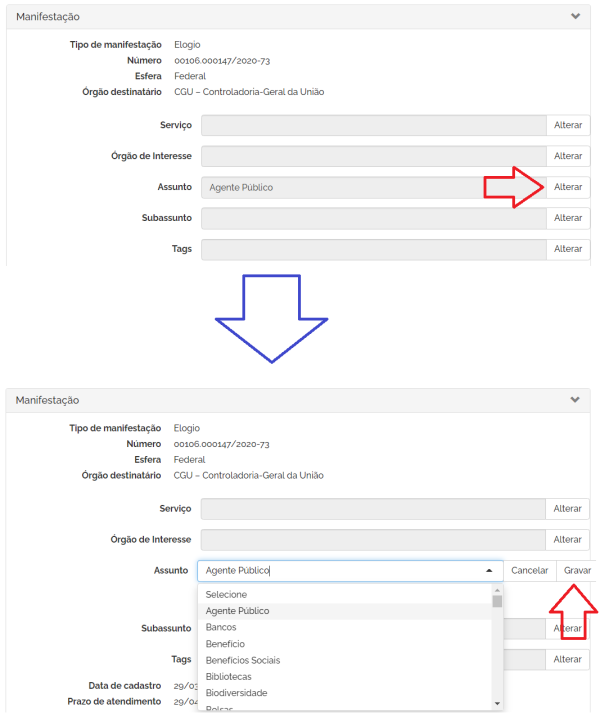
- c) Resposta Intermediária: quando o servidor de ouvidoria decide enviar ao usuário informações sobre o andamento da manifestação. Não altera o prazo de resposta, nem abre possibilidade de complementação da manifestação). De igual modo, o cidadão também receberá um e-mail de notificação sobre a resposta dada pelo servidor de ouvidoria.
Nos três casos, basta preencher o Texto da Resposta e clicar no botão Responder. Observe que a resposta pode incluir algum anexo, bastando clicar em Incluir Anexos (limite máximo de 30MB), e/ou mencionar o Responsável pela resposta como o nome do servidor ou da área responsável pelo tratamento. Pode-se elaborar um rascunho do texto da resposta para posterior análise pelo servidor; basta clicar em Salvar rascunho. Para cada resposta enviada ao cidadão, este receberá um e-mail de notificação.
Ações
Ademais, as seguintes ações podem ser executadas também em uma manifestação:
- a) Arquivar: quando o servidor de ouvidoria encerra a manifestação sem o envio de resposta ao usuário. Para tanto, basta o servidor selecionar o motivo e preencher o campo de Justificativa. Neste caso a manifestação passa para o estado de Arquivada.
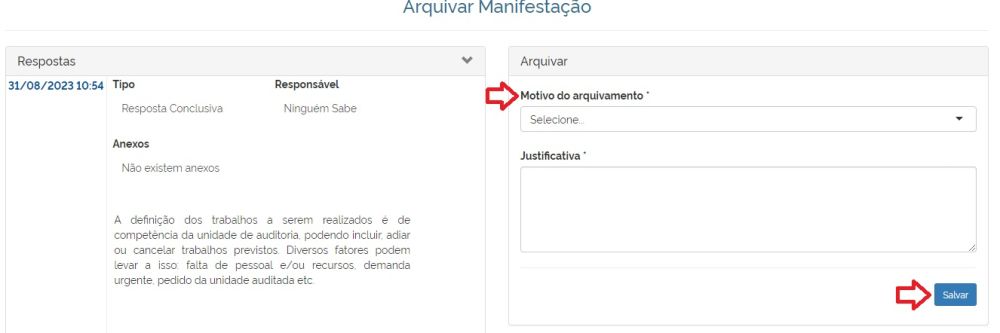
Observação:
- Manifestações que tiveram um pedido de complementação ou que foram prorrogadas não poderão ser arquivadas. Neste caso, uma resposta conclusiva terá que ser feita para encerrar a manifestação.
- Ao arquivar uma manifestação uma notificação é enviada ao manifestante com o motivo do arquivamento e justificativa.
- b) Encaminhar: quando o servidor decide enviar para outra ouvidoria uma manifestação que não for de sua competência. Basta selecionar a unidade de ouvidoria (Órgão destinatário) e preencher ao texto de notificação do usuário e do órgão; ambos receberão um e-mail da ação. Quando um encaminhamento é realizado o estado da manifestação passa para o estado Encaminhada para Órgão Externo - Encerrada sob a visão da ouvidoria origem e para o estado Encaminhada por Outra Ouvidoria sob a visão da ouvidoria destino. Neste momento são enviados dois e-mails contendo as informações sobre o encaminhamento: um ao usuário, cientificando-o do encaminhamento da sua manifestação a outro órgão de ouvidoria, por força de competência, e outro para o ouvidoria destino. É importante frisar que, ao encaminhar para uma ouvidoria destino uma manifestação, a ouvidoria origem perde acesso a ela.
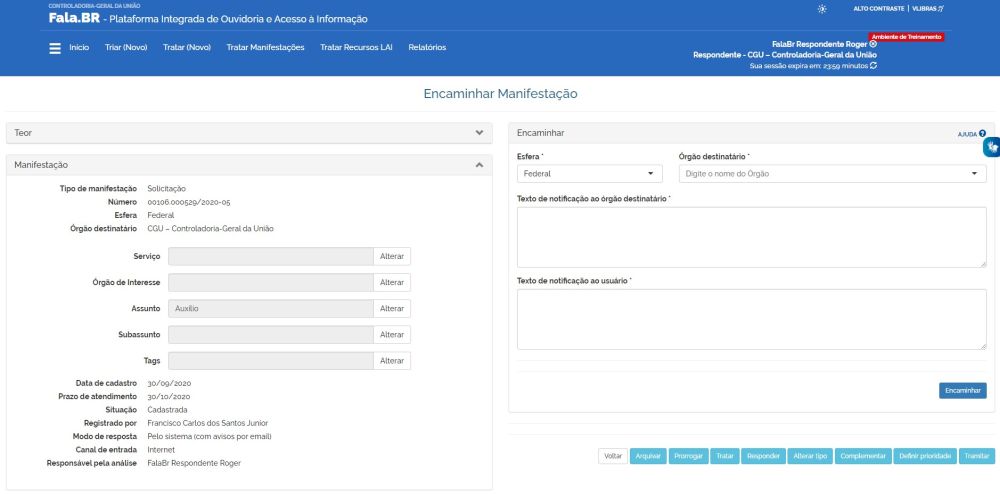
Situação peculiar é quando ocorre o encaminhamento de uma manifestação entre órgãos da esferas federal e as demais e vice-versa. O Fala.BR segue um padrão de protocolização de manifestações diferentes para evitar que manifestações de outras esferas tenha manifestações com mesmo número de protocolo de um órgão federal. Assim, quando uma manifestação é enviada para órgão federal, ou enviada de um órgão federal para órgão de outra esfera, o sistema altera o número de protocolo para o padrão federal. O número antigo é mantido entre parênteses e também no histórico da manifestação para permitir o rastreamento da manifestação com número de protocolo original.
- c) Prorrogar: quando o servidor de ouvidoria prorroga a manifestação por mais 30 dias. Do mesmo modo, o servidor deve selecionar o motivo e preencher o campo de Justificativa. Neste caso a manifestação passa para o estado de Prorrogada.
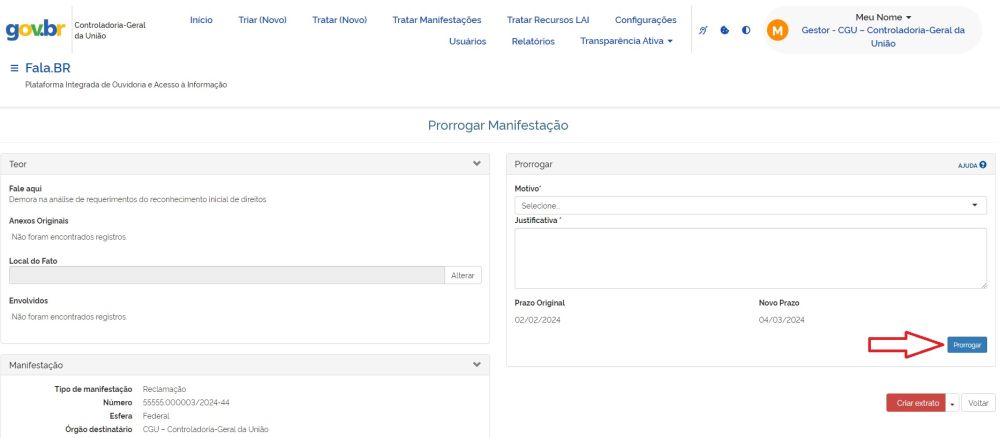
- d) Tratar: quando o servidor deseja realizar o tratamento da manifestação sob sua responsabilidade, contribuindo com informações que servirão de subsídios para elaboração da resposta da manifestação (vide a Seção Tipos de Resposta). Inicialmente selecione a manifestação desejada, clicando no pequeno círculo ao lado esquerdo do tipo tipo/NUP da manifestação. Depois, preencha o campo de contribuição da resposta. Para emitir uma contribuição intermediária clique no ícone "avião de papel"; automaticamente a mensagem é exibida na seção Tratamento. Caso queira emitir uma nova contribuição, repita o processo. Observe que se pode anexar um anexo na resposta de contribuição. Para finalizar o tratamento dado, basta clicar em Finalizar Tratamento.
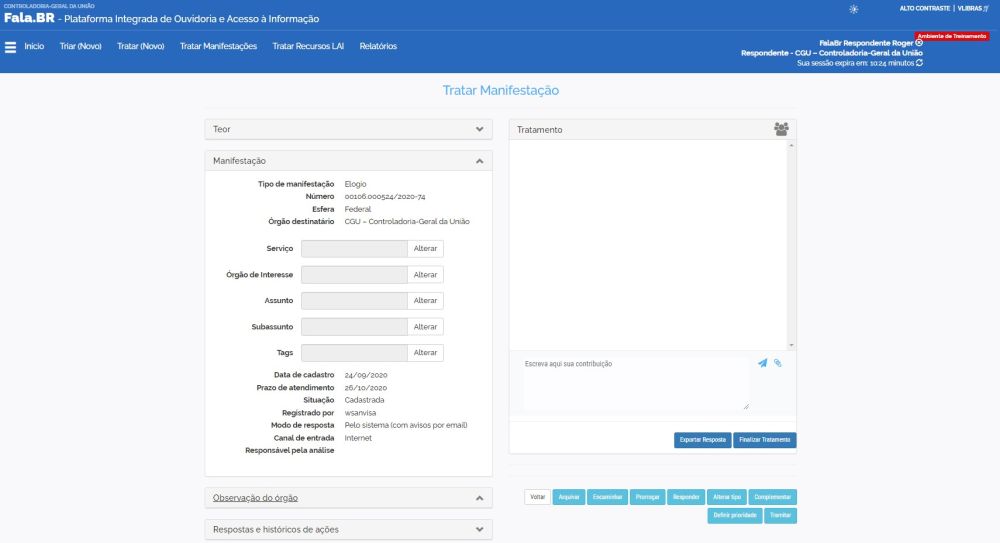
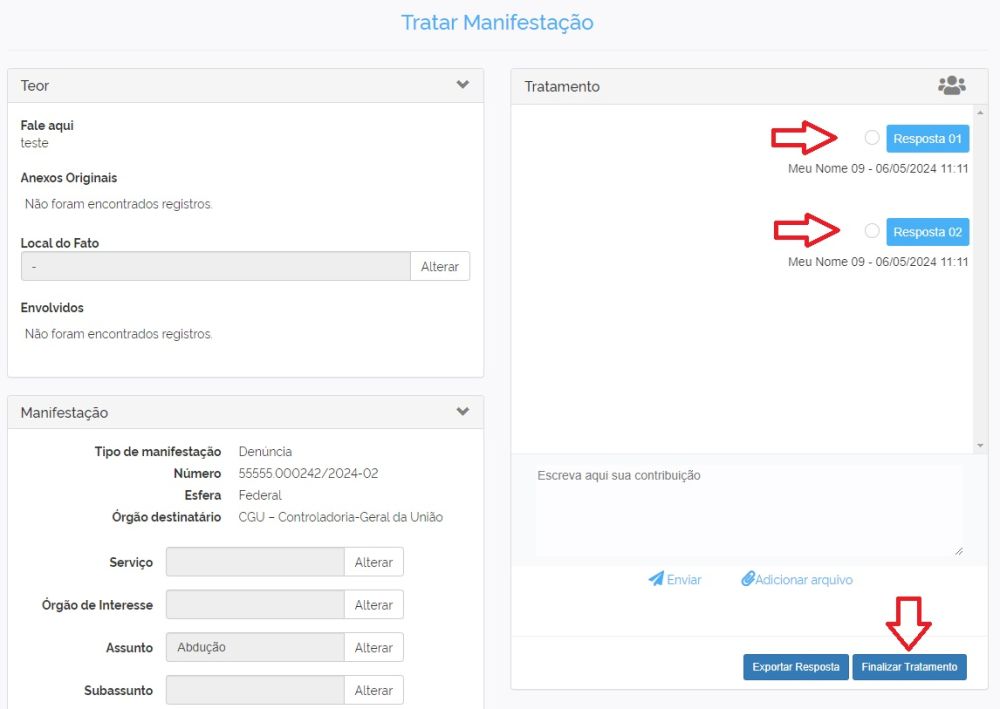
Note que, após finalizar o tratamento dado, o servidor de ouvidoria pode reabri-lo, podendo emitir outras repostas de contribuição. Para tanto, basta clicar em Reabrir Tratamento.
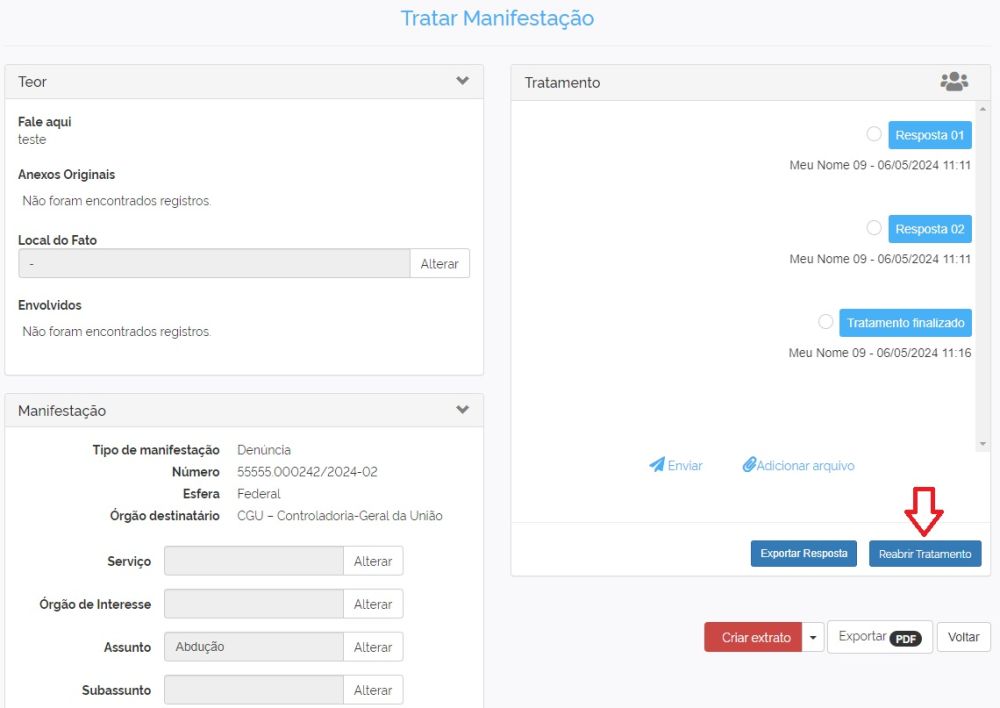
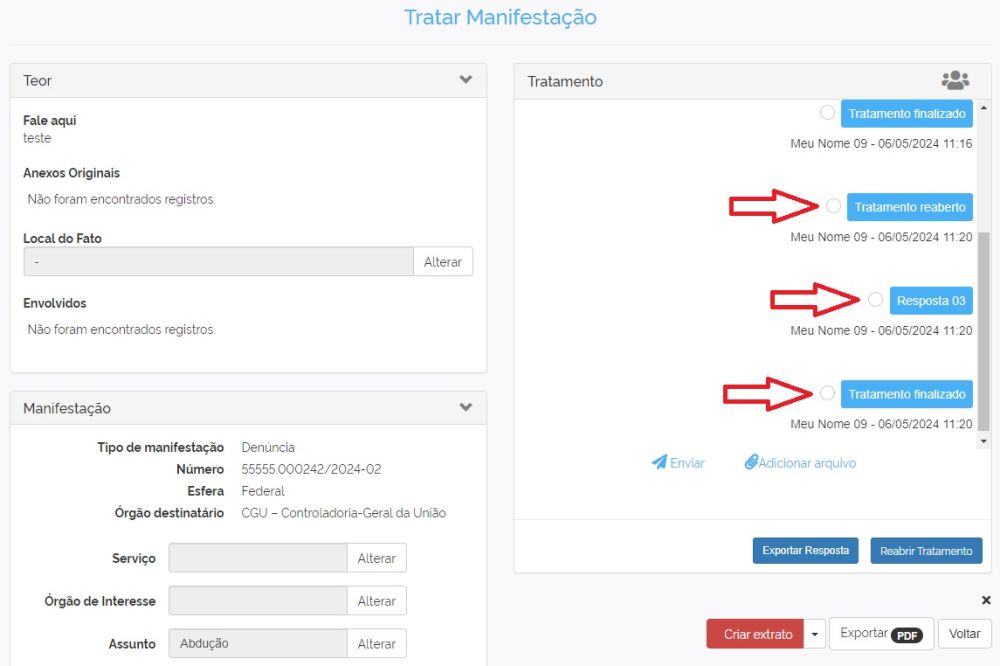
Finalmente, o servidor de ouvidoria possui a opção de exportar uma ou mais respostas de contribuição diretamente para a tela de análise e tratamento de manifestações. Para tanto, selecione as respostas desejadas e clique em Exportar Resposta. Em seguida é apresentado ao usuário a tela de análise e tratamento de manifestações já exibindo no campo Texto da Resposta as respostas de contribuição anteriormente selecionadas.
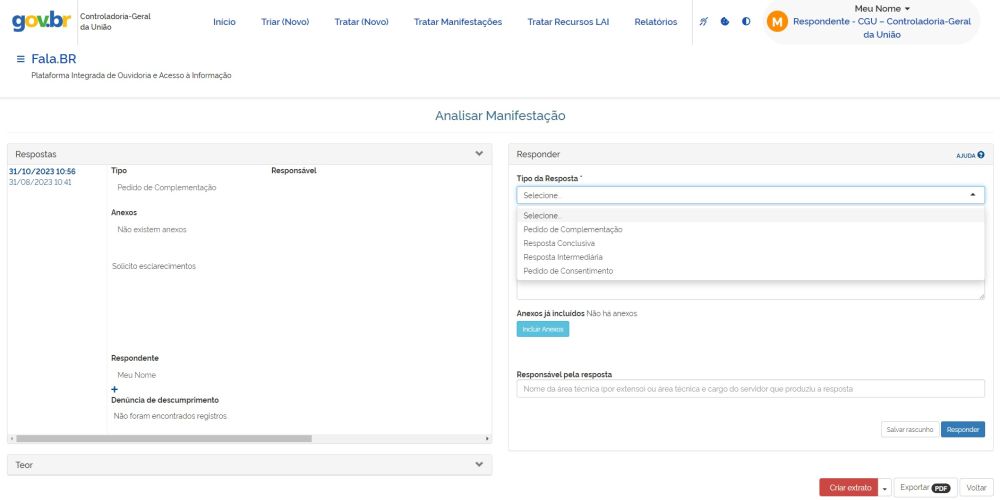
Após a execução da ação Finalizar Tratamento, a manifestação alterará seu estado para Tratada, podendo ser buscada pelo usuário da ouvidoria no filtro da tela da função Tratar (Novo) por meio da seleção do campo Tratadas.
- e) Alterar Tipo: essa ação deve ser executada quando a Ouvidoria entender que o tipo da manifestação está incorreto, em virtude do seu teor, e necessita alteração no sistema. Por exemplo, uma manifestação registrada como denúncia pelo cidadão, porém tal pronunciamento não contem elementos de irregularidade ou ilegalidade praticado, tratando-se de um relato de insatisfação. Neste caso, basta alterar o tipo, classificando adequadamente a manifestação. Ressalta-se que só é possível alterar para os tipos previamente cadastrados para a ouvidoria e desde que a manifestação não esteja concluída ou arquivada.
Para executar a alteração de tipo, o servidor da Ouvidoria deverá acessar a manifestação cujo tipo deve ser alterado. No caso de órgãos federais, o acesso pode ser feito pela tela Tratar Manifestações ou pela tela Tratar (Novo). Para os demais órgãos, o acesso a manifestação de dá pela tela Tratar Manifestações. Nessa tela tela, realiza-se uma busca de acordo com a necessidade. Clica-se sobre o número da manifestação, para que se possa abrir a manifestação. Por fim, clica-se no botão "Analisar" e confirma o início da análise. Na tela "Tratar Manifestação" (órgãos federais), ou "Analisar Manifestação" (todos os órgãos), são apresentadas todas as opções de ações possíveis agrupadas como botões de comando no final da tela. Para acessar todas as opções basta clicar na seta apresentada ao lado do primeiro botão apresentado, como mostra a figura a seguir. Selecione o novo tipo para a manifestação e clique em "Alterar tipo".
Observação:
- Caso a manifestação tenha sido registrada como "Acesso à Informação", a alteração de tipo não se dá de forma imediata. Isso porque, o manifestante terá um prazo de 10 dias para contestar essa alteração. Caso não conteste, o sistema efetivará a alteração de tipo. Nesse momento, um e-mail será enviado para os e-mails de contato da Ouvidoria, cadastrados no campo “E-mail da ouvidoria”, da seção “Informações Gerais”.
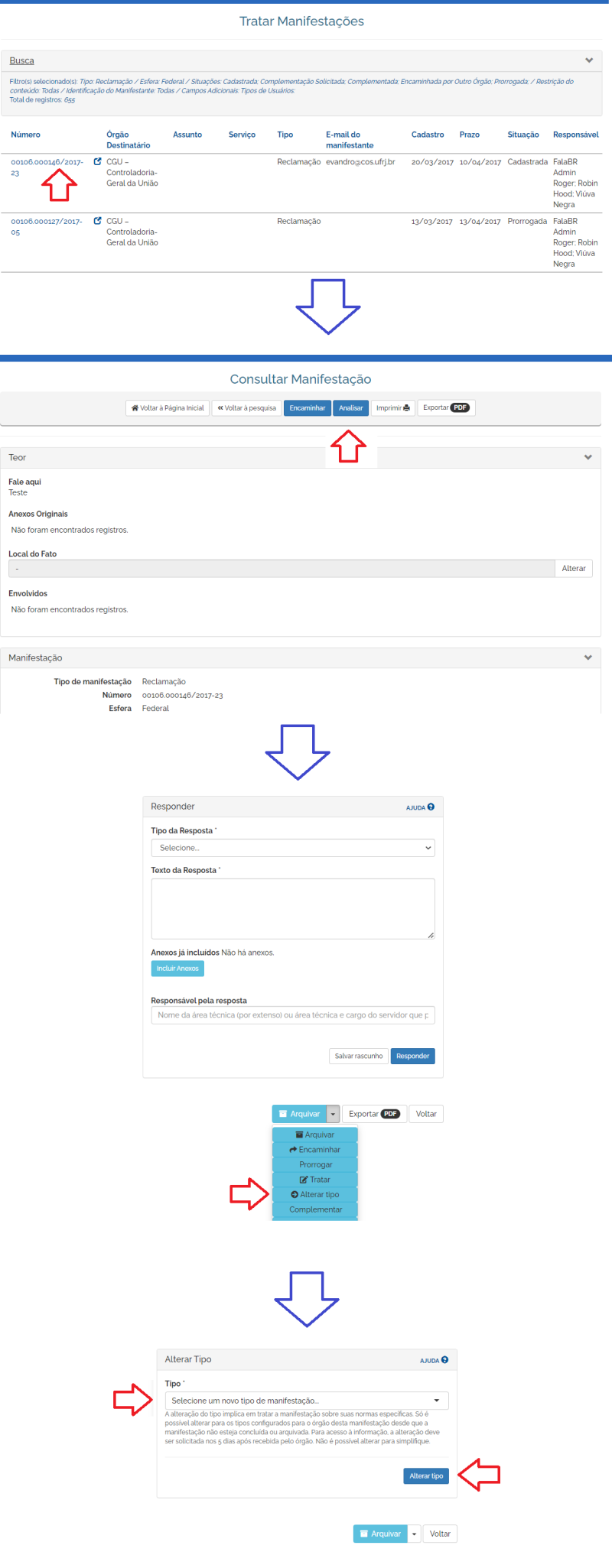
Exceções:
- Não é possível alterar o tipo da manifestação registrada de forma não identificada (Comunicações), para outro tipo de manifestação.
- Também não é possível alterar o tipo de uma manifestação para o tipo Simplifique. As manifestações do tipo simplifique exigem que um serviço seja informado no momento do registro da manifestação.
- f) Complementar: essa ação serve para os casos em que um cidadão, que teve sua demanda registrada por um servidor de ouvidoria por telefone ou presencialmente, retorna à Ouvidoria trazendo mais informações para serem inseridas na manifestação. A partir daí o servidor de ouvidoria pode complementar a manifestação com essas informações.
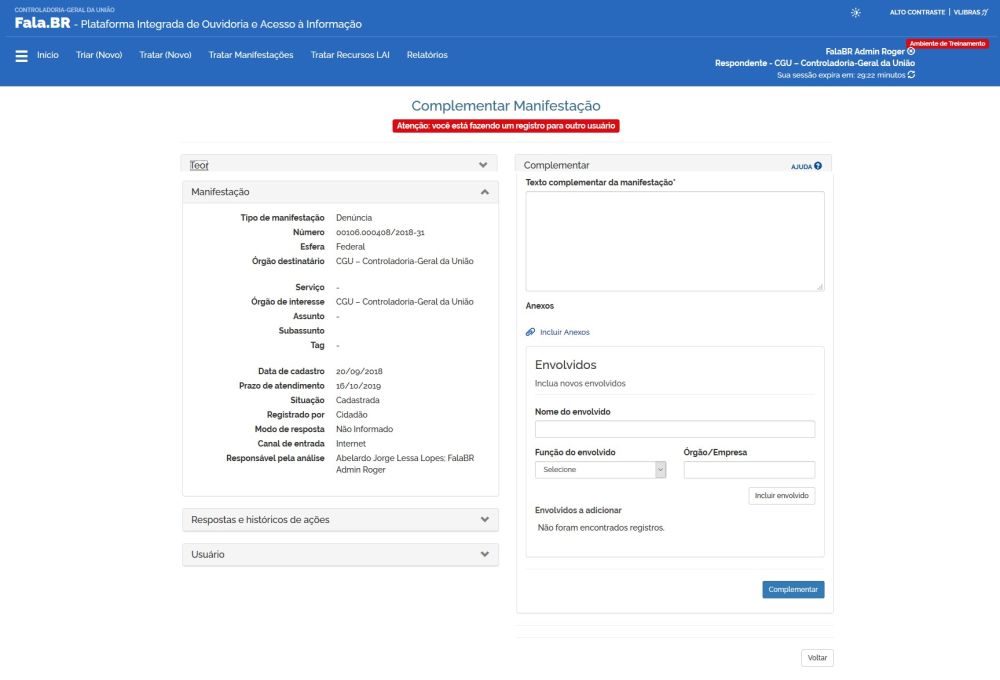
- g) Definir Prioridade: quando o servidor deseja atribuir a uma manifestação uma prioridade no tratamento, podendo ser Crítica, Alta, Média e Baixa. Os critérios utilizados podem ser diversos, como prazo de resposta exíguo, assuntos que afetem direitos individuais e coletivos, situações de urgência e emergência etc. Inicialmente selecione a manifestação desejada, clicando no pequeno círculo ao lado esquerdo do tipo tipo/NUP da manifestação. Após preencher a prioridade desejada, basta clicar no botão Salvar. Para realizar a ação sob um conjunto de manifestações, basta selecioná-las individualmente ou todas na caixa de seleção correspondente (pequeno círculo ao lado esquerdo do ícone de pesquisa).
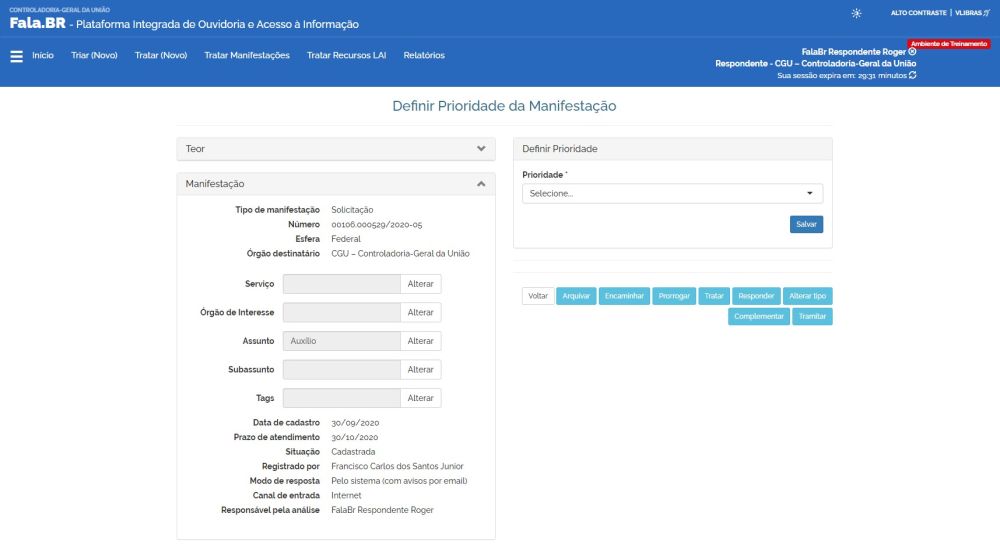
- d) Tramitar: quando o servidor deseja repassar a demanda referente a uma manifestação para um usuário (ou mais de um) ou, ainda, para uma unidade interna do órgão. Os usuários destinatários poderão ser do perfil Gestor, Respondente ou Colaborador. Inicialmente selecione a manifestação desejada, clicando no pequeno círculo ao lado esquerdo do tipo tipo/NUP da manifestação. Depois, se desejar, preencha os campos de mensagem ao usuário destinatário e prazo de tratamento, e, finalmente, clique em Salvar. Para realizar a ação sob um conjunto de manifestações, basta selecioná-las individualmente ou todas na caixa de seleção correspondente (pequeno círculo ao lado esquerdo do ícone "funil" de pesquisa).
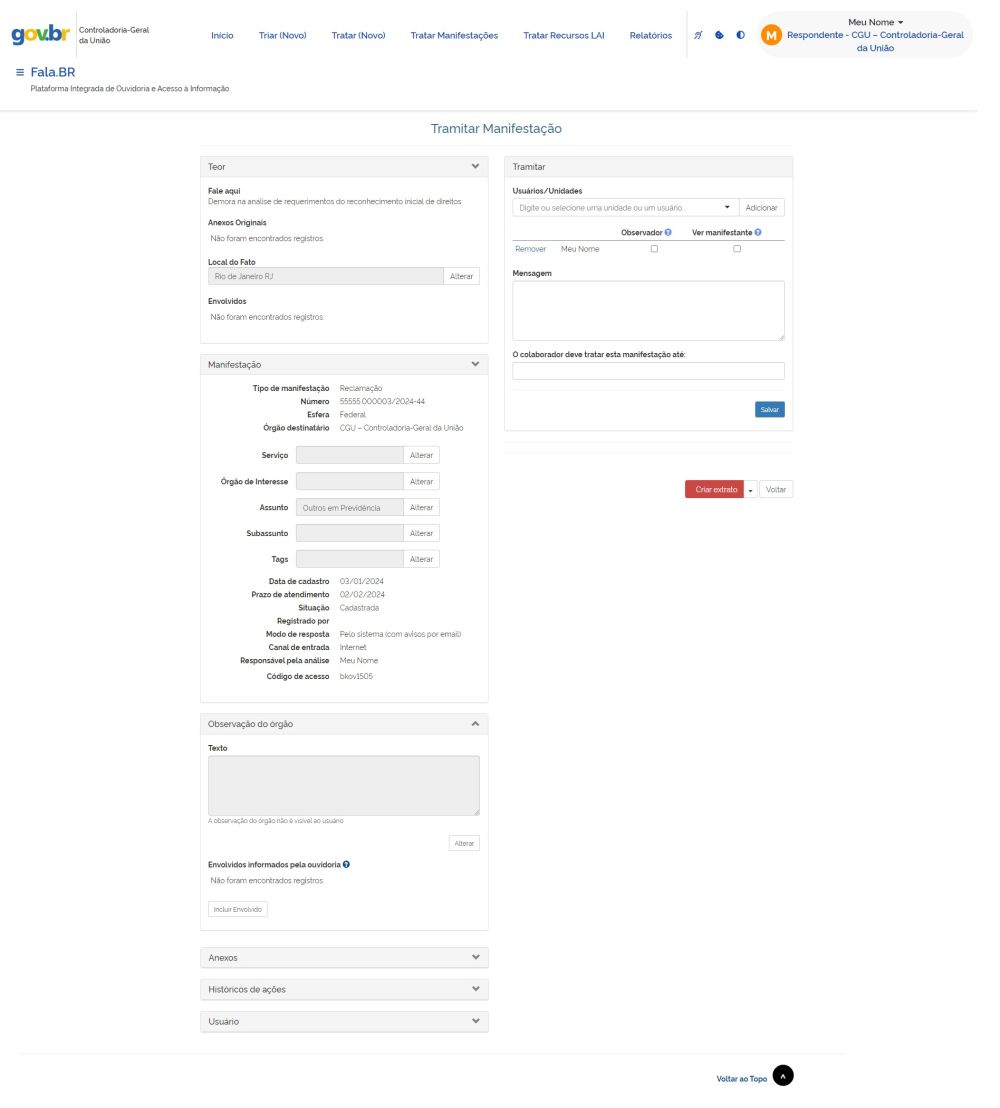
A maioria das observações feitas nesta seção (Seção Analisando e Tratando uma Manifestação) se aplicam também outros tipos de manifestações. Todavia, nas próximas três seções serão discutidas algumas particularidades da denúncia, simplifique, acesso à informação e comunicação.
- h) Criar Extrato: esta é um procedimento do processo de pseudonimização, que consiste em preservar a identidade do manifestante, retirando qualquer elemento que permita a associação, direta ou indireta, ao cidadão. Trata-se de uma ação destinada para a tramitação da manifestação para a unidades internas do órgão/entidade. O extrato da denúncia é tratado em particular na seção Analisando e Tratando uma Denúncia. O objeto desta ação sãos os campos: teor da manifestação, anexos, campos adicionais e envolvidos. Dessa forma, o servidor de ouvidoria, após a devida análise da manifestação, pode retirar do conteúdo da descrição da manifestação qualquer elemento que possibilite a identificação do denunciante. Para executar a ação, clique inicialmente no botão Criar Extrato; imediatamente os dados da seção Teor, preenchidos pelo cidadão serão copiados para a seção Extrato, permitindo assim sua edição. Para finalizar esta ação, basta clicar no botão Salvar.
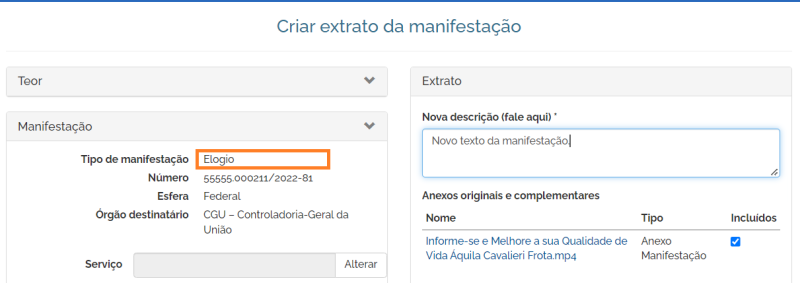
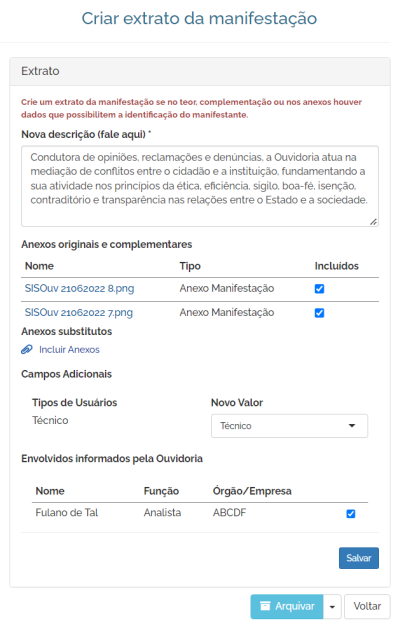
Analisando e Tratando uma Denúncia
O tipo de manifestação denúncia recebe um tratamento específico pelo Fala.BR, principalmente por requerer um análise mais profunda pela ouvidoria e pelas unidades de controle, além de exigir uma preservação dos dados do denunciante. Neste sentido foi editado o Decreto nº 10.153/2019, que dispõe sobre as salvaguardas de proteção à identidade dos denunciantes de ilícitos e de irregularidades praticados contra a administração pública federal direta e indireta. Isto significa que para os dados do cidadão sejam exibidos é necessário ao servidor de ouvidoria inserir uma justificativa (esta também fica registrada no histórico).
Nesta seção só serão discutidas particularidades da denúncia, já que esta é também um tipo de manifestação e se aplica a maioria das observações feitas na Seção Analisando e Tratando uma Manifestação.
Inicialmente, é necessário ir até a tela inicial do usuário e clicar em Tratar Manifestações. Em seguida, pesquise pelo número da manifestação desejada, inserindo essa informação no campo Número e clique no botão Buscar. Outra forma de fazer essa busca é utilizando os filtros disponíveis nesta tela. Depois de escolher as opções desejadas clique no botão Buscar. O resultado apresentado na tela será o resultado das opções escolhidas. A primeira mudança já se observa na tela de consulta da denúncia: quando o servidor de ouvidoria clicar no número da denúncia aparecerá a seguinte mensagem em popup (note que o e-mail do denunciante não é exibido):
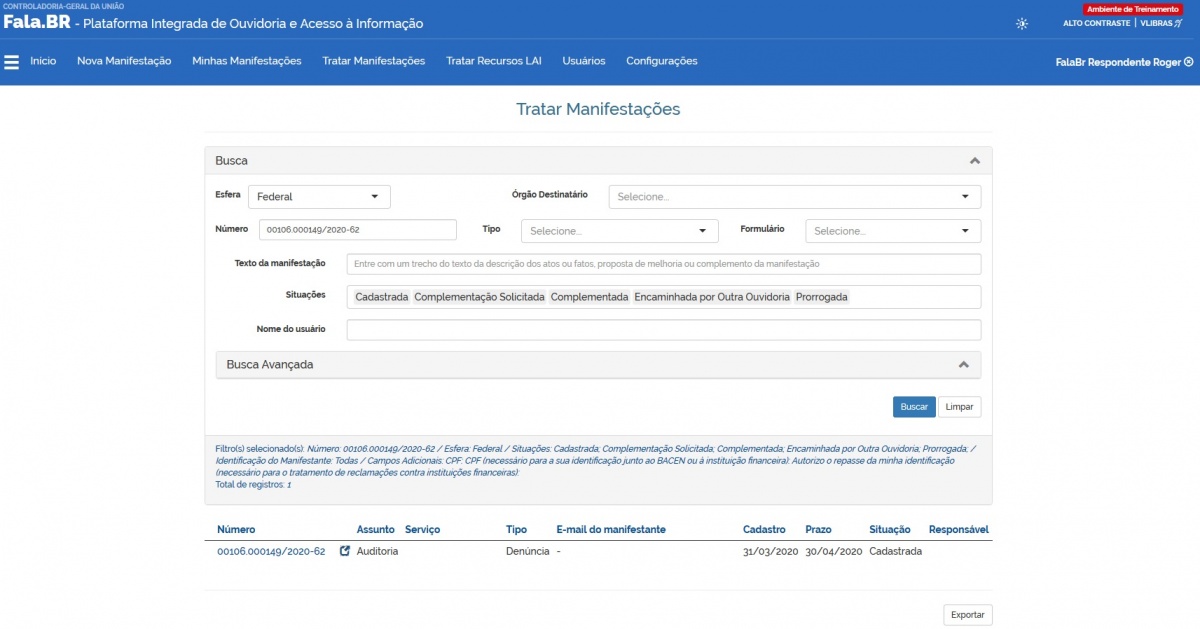
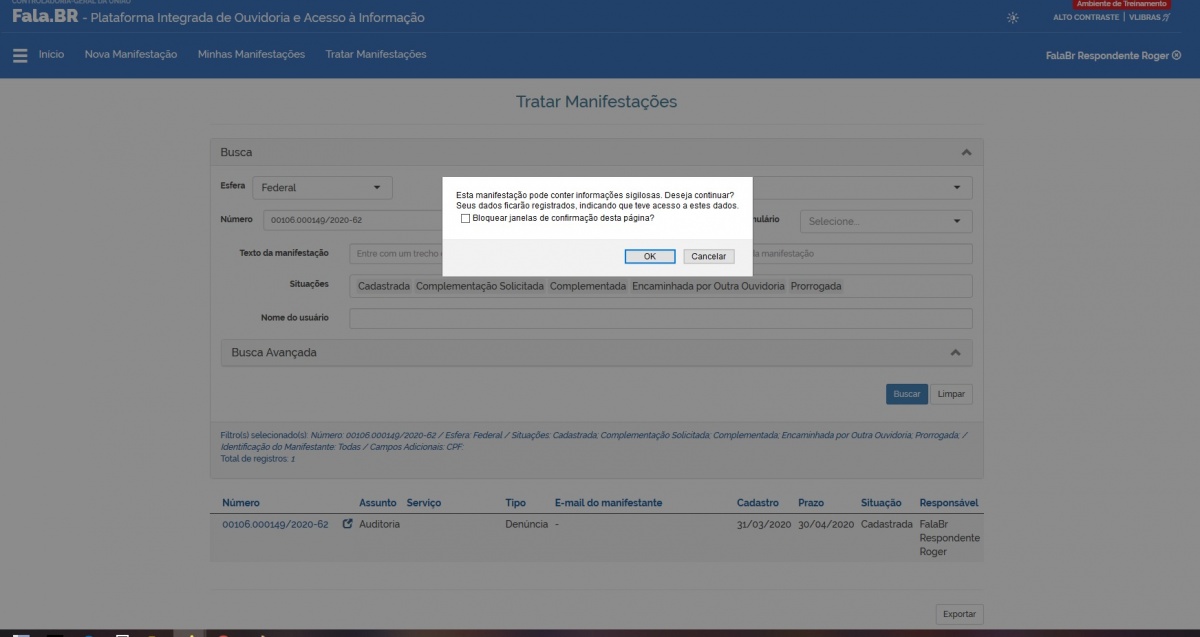
Em seguida, já na tela de visualização da denúncia, observe que o campo Registrado por não exibe o nome do denunciante, mas sim o termo genérico Cidadão. O campo Responsável pela análise se encontra em branco, pois a análise ainda não foi iniciada.
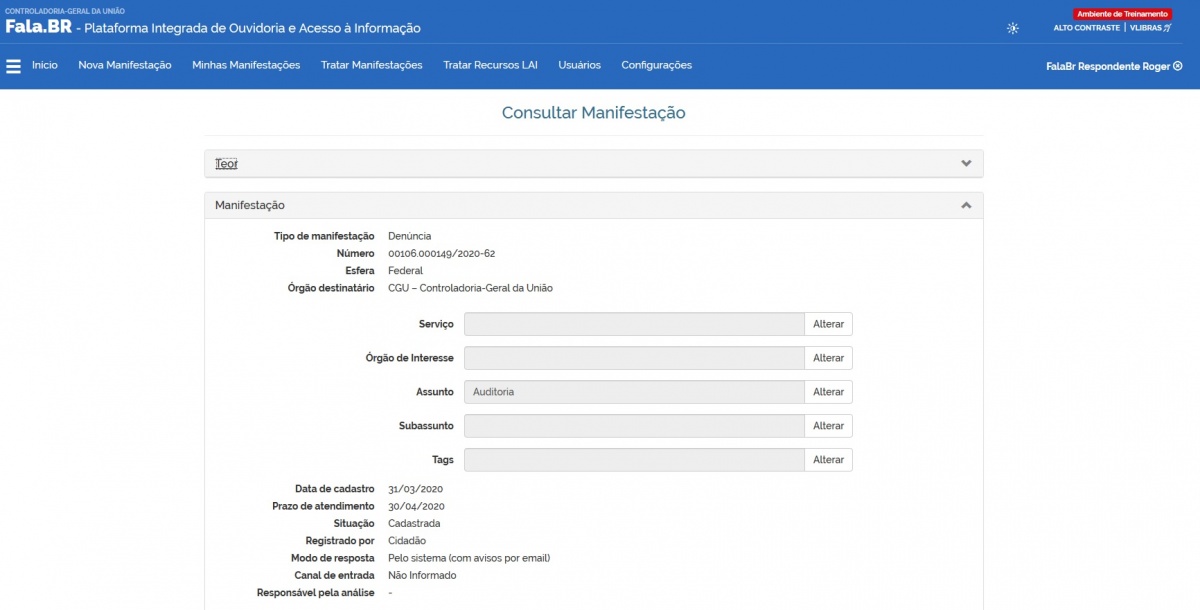
Já no bloco Respostas e históricos de ações observe os campos Responsável e Informações Adicionais: conclui-se que a denúncia foi registrada por um cidadão, mas não é exibido o nome do denunciante. Caso a denúncia fosse registrada por um servidor de ouvidoria, o campo Responsável exibiria o nome do servidor.
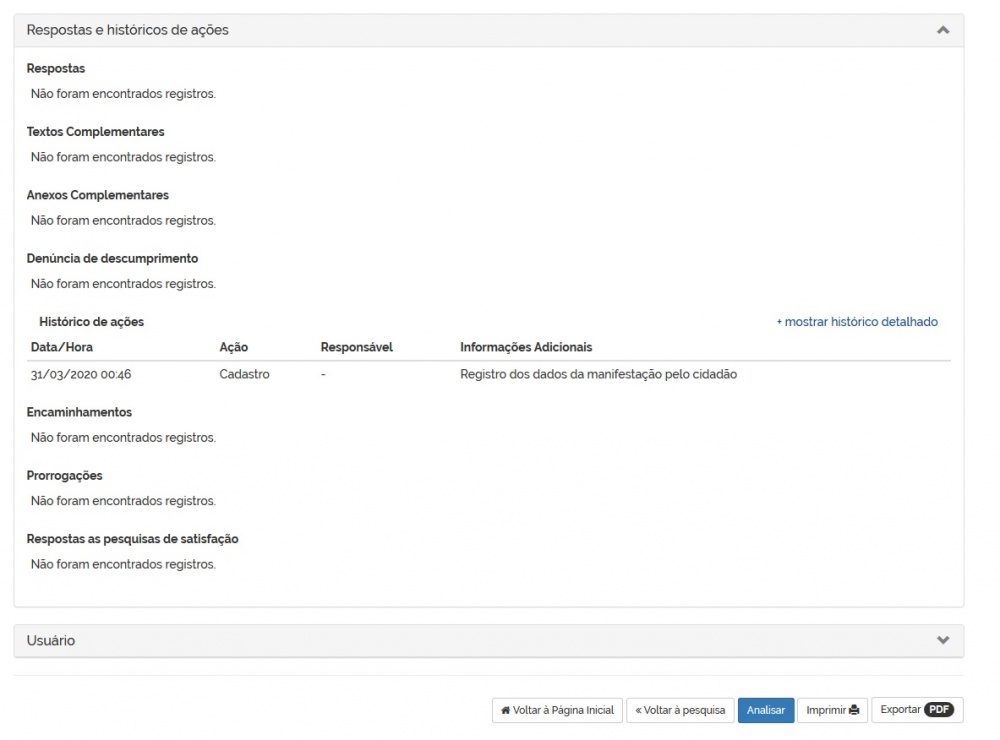
Já no bloco Usuário apresenta o conceito da pseudonimização, inovado pelo Decreto nº 10.153/2019, em seu art. 3º:
(...) Art. 3º Para fins deste Decreto, considera-se: I - elemento de identificação - qualquer dado ou informação que permita a associação direta ou indireta do denunciante à denúncia por ele realizada; e II - pseudonimização - tratamento por meio do qual um dado perde a possibilidade de associação, direta ou indireta, a um indivíduo, senão pelo uso de informação adicional mantida separadamente pelo controlador em ambiente controlado e seguro.(...)
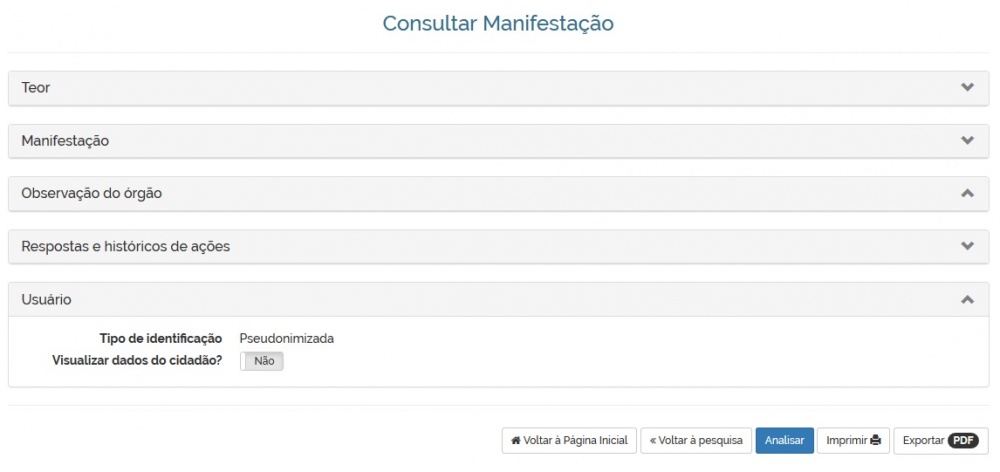
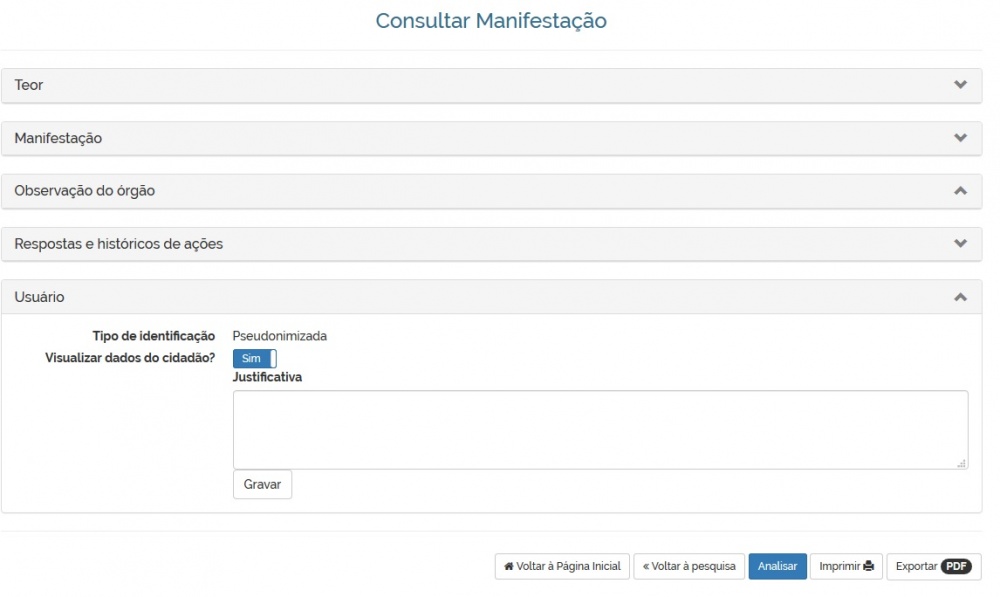
Assim, para a denúncia, o campo Tipo de Identificação exibe o valor padrão Pseudonimizada. Neste caso, o bloco Usuário não exibe os dados do cidadão de forma automática, cujo conteúdo recebe um tratamento pseudonimizado, de forma a atender o Decreto nº 10.153/2019, que dispõe sobre as salvaguardas de proteção à identidade dos denunciantes de ilícitos e de irregularidades praticados contra a administração pública federal direta e indireta. Isto significa que, para os dados do cidadão serem exibidos, é necessário ao servidor de ouvidoria inserir uma justificativa, permanecendo esta registrada no histórico.
Uma observação importante: esta ação de solicitar a visualização de uma manifestação pseudonimizada se mantém apenas para uma única sessão de login do servidor de ouvidoria; isto quer dizer que, se for necessário novamente visualizar os dados do denunciante de manifestação pseudonimizada, o servidor de ouvidoria deve fazer a solicitação com a justificativa na próxima sessão de login.
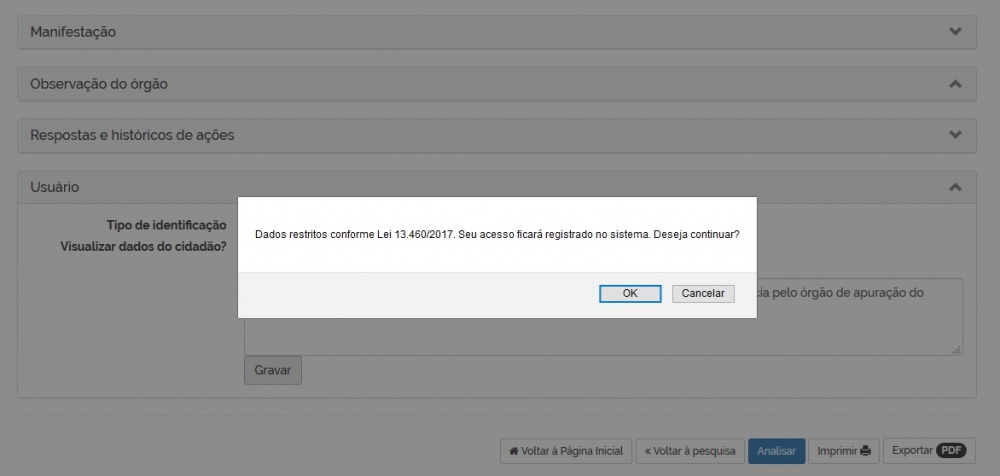
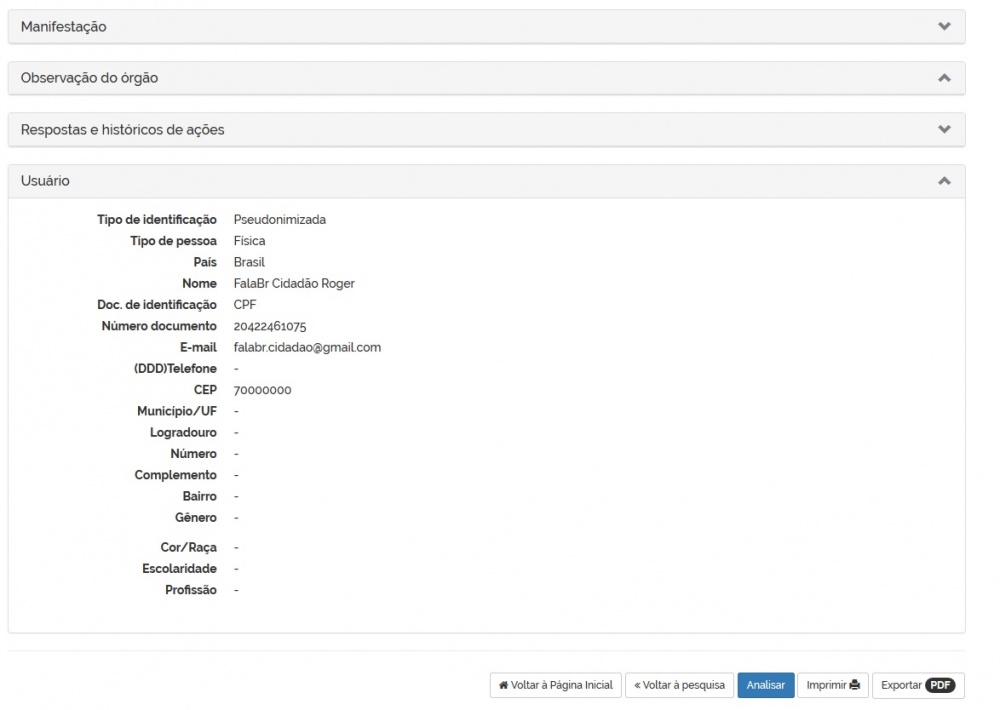
Tipos de Resposta
Para dar início à análise em si da manifestação basta clicar no botão Analisar. Na Tela de Análise e Tratamento da Manifestação são exibidas duas colunas, conforme já mencionado. A do lado esquerdo é a mesma da tela de visualização. A da direita é a que contém as ações tomadas pelo servidor de ouvidoria propriamente ditas.
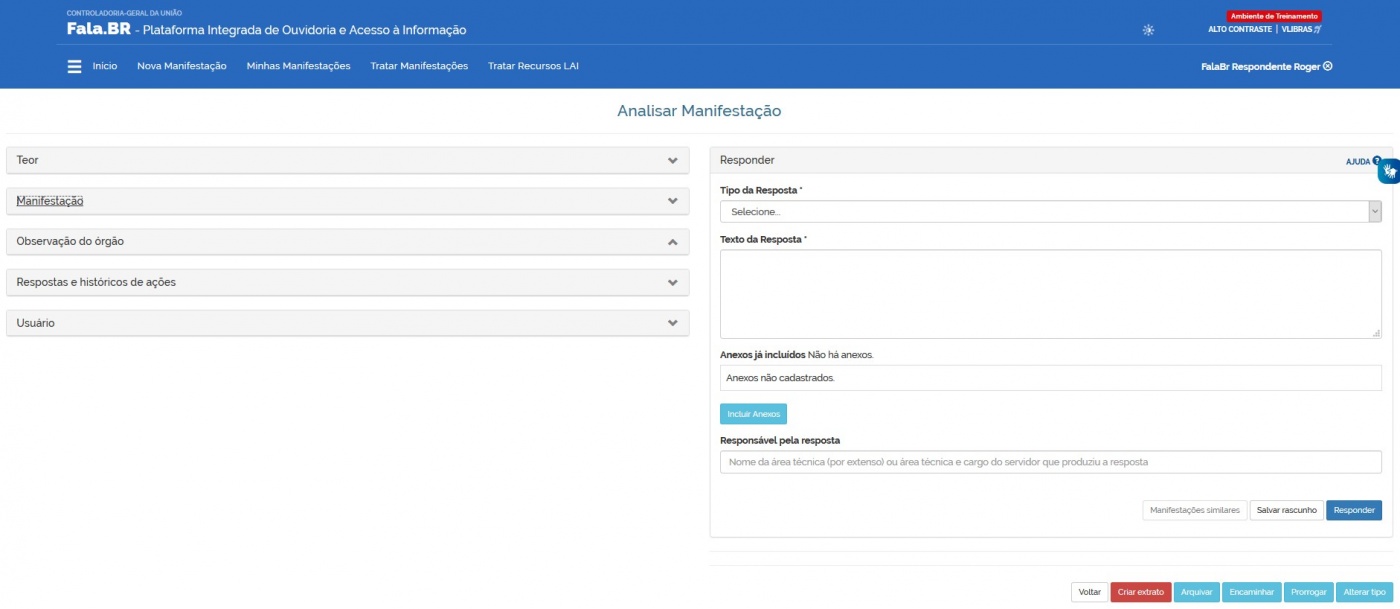
Com a Lei nº 13.460/2017, a Ouvidoria deverá responder as manifestações de forma conclusiva em até 30 dias contados a partir do seu recebimento. Este prazo pode ser prorrogado por igual período, desde que haja justificativa expressa.
Foi visto na Seção Analisando e Tratando uma Manifestação que, inicialmente, eram três tipos de resposta podem ser executadas para uma manifestação, quais sejam Pedido de Complementação, Resposta Conclusiva e Resposta Intermediária. Entretanto, na denúncia há mais o tipo Pedido de Consentimento. A seguir segue a descrição de cada uma (para visualizá-las basta clicar em Tipo da Resposta):
- a) Pedido de Complementação: quando há necessidade de solicitar complementação das informações ao usuário da manifestação. O pedido de complementação de informações suspende a contagem original, abrindo prazo de 20 dias para que o usuário apresente as informações solicitadas. Se não houver retorno nesse período a manifestação poderá ser arquivada, ou seja, encerrada sem uma resposta conclusiva. Se o usuário complementar a manifestação, o prazo volta a correr de onde parou para que a Ouvidoria ofereça a resposta. Quando um pedido de complementação é usado como resposta, o estado da manifestação passa para Complementação Solicitada; quando o cidadão fornecer a complementação requerida, a manifestação passa para o estado Complementada. Além disso, o cidadão receberá um e-mail de notificação e será exibida em sua tela inicial a ação Complementar para a respectiva manifestação.
- b) Resposta Conclusiva: para responder em definitivo e encerrar a manifestação, apontando a procedência ou não da manifestação, apresentando solução ou comunicando sua impossibilidade. Neste caso o estado da manifestação passa Concluída. Ademais, o cidadão receberá um e-mail de notificação e será exibida em sua tela inicial a ação Responder Pesquisa para que ele avalie o atendimento de sua manifestação pela ouvidoria.
Ao concluir a edição da resposta e, clicando fora da caixa de texto ou em outra funcionalidade na tela, a Plataforma analisa o teor da manifestação e busca prever a satisfação do manifestante, comparando o texto da resposta que está sendo produzida a outras respostas já emitidas e suas respectivas respostas às pesquisas de satisfação. Busca identificar, também, a previsão de percepção de atendimento da demanda por parte do manifestante. O analista pode refazer a resposta para que a Plataforma refaça a previsão de satisfação e resolutividade. Para isso, basta editar o texto e clicar fora da caixa de texto novamente.
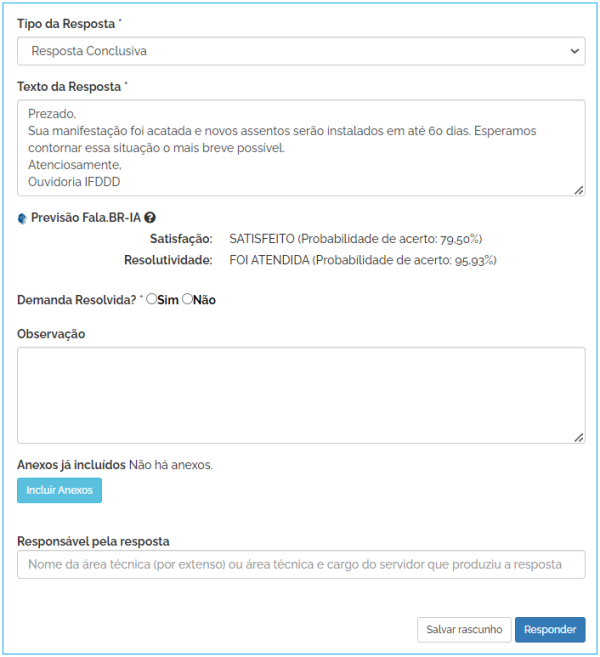
- b.1) Resolutividade: Ao responder conclusivamente a manifestação, o servidor da ouvidoria deverá informar também se a demanda do manifestante foi resolvida. Para isso, deverá utilizar o Campo "Demanda Resolvida?". O servidor deverá optar por uma das opões "Sim" ou "Não". Está disponível também um campo de texto, de preenchimento não obrigatório para que o servidor possa fazer algum comentário sobre a resolutividade da demanda. Esta funcionalidade permitirá à ouvidoria identificar as manifestações que já tiveram resposta conclusiva, mas que ainda carecem de alguma providência a ser adotadas pelo órgão/entidade.
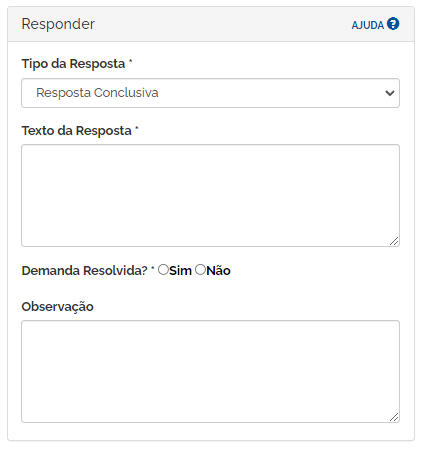
Obs.:
- Este campo pode ser editado posteriormente, para informar que a demanda foi resolvida em definitivo, por exemplo.
- Esta é uma informação gerencial interna da Ouvidoria, não ficando disponível para o manifestante.
Impende ressaltar que, diferentemente os outros tipos de manifestações, na Resposta Conclusiva da denúncia há uma seção denominada Informações Adicionais. Nela o servidor de ouvidoria deve responder a quatro perguntas (somente na primeira a resposta é facultativa). A ideia é, por meio do ação da ouvidoria, fornecer o máximo de subsídios para as unidades de apuração competentes. Segue:
- Apta?
- Há envolvimento de empresa?
- Há envolvimento de servidor público?
- Envolve ocupante de cargo comissionado DAS a partir do nível 4 ou equivalente?
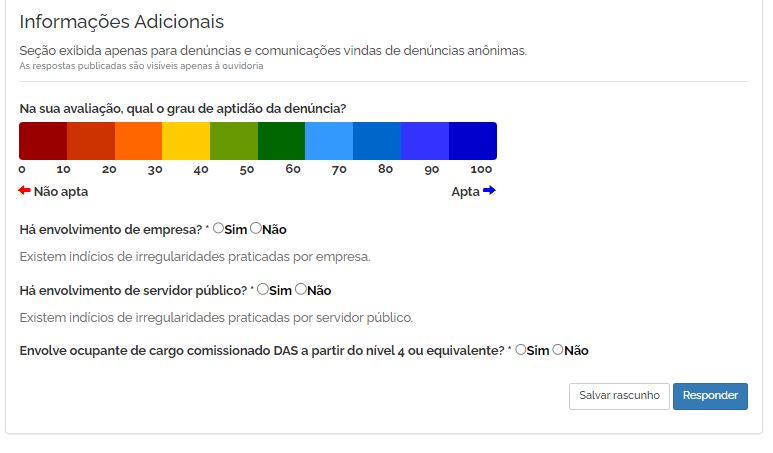
- b.2) Preenchimento obrigatório do assunto: a partir da Versão 1.13 da Plataforma, para responder conclusivamente uma manifestação de ouvidoria, o campo assunto deve ser preenchido. Para os demais tipos de resposta esse preenchimento é facultativo. Para alterar ou preencher o assunto, clique no botão Alterar, disponível ao lado do assunto, selecione um assunto e clique no botão Gravar.
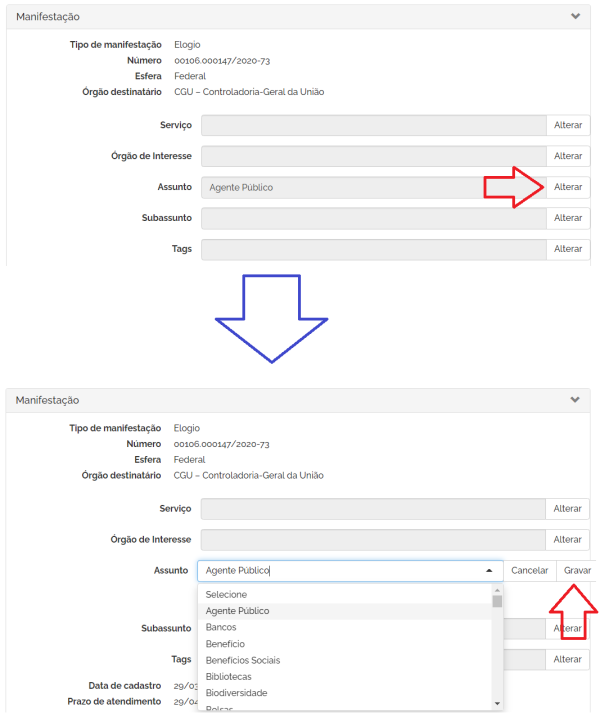
- c) Resposta Intermediária: quando o servidor de ouvidoria decide enviar ao usuário informações sobre o andamento da manifestação. Não altera o prazo de resposta, nem abre possibilidade de complementação da manifestação). De igual modo, o cidadão também receberá um e-mail de notificação sobre a resposta dada pelo servidor de ouvidoria.
- d) Pedido de Consentimento: este tipo de resposta existe somente na denúncia. Veja a descrição na tela a seguir:
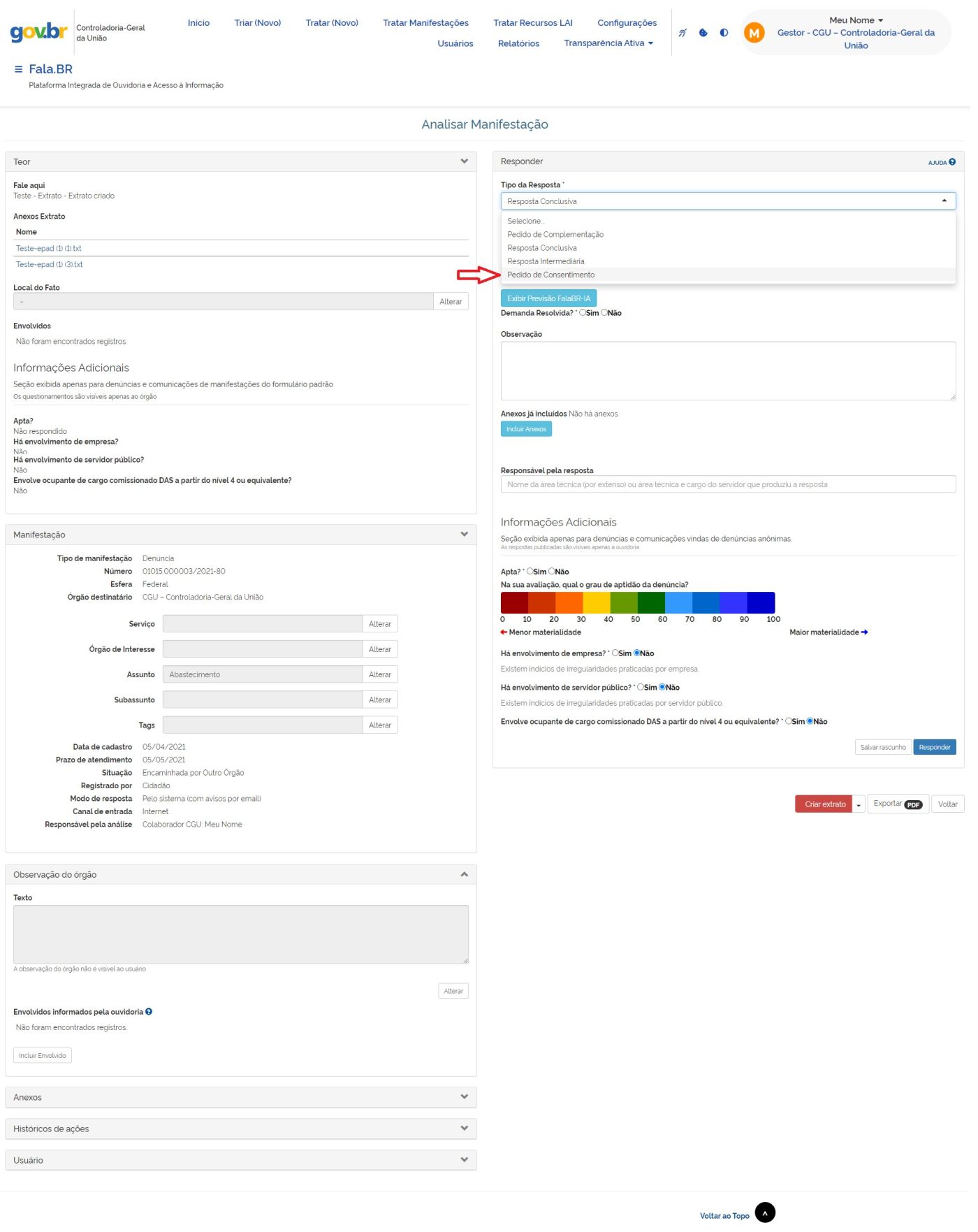
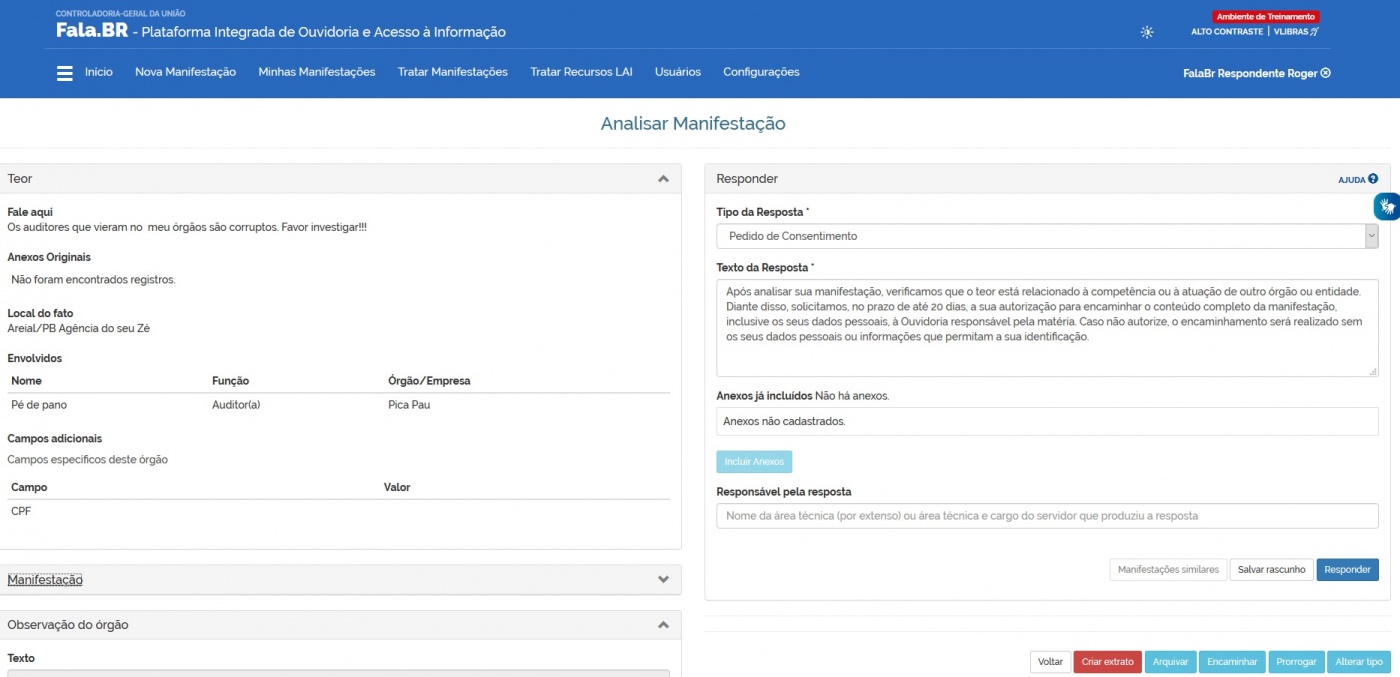
Tal tipo resposta foi incluído no Fala.BR para atender ao disposto no art. 3º do 10.153/2019, em uma possível hipótese de encaminhamento da manifestação de uma ouvidoria para outra, senão veja-se:
(...) Art. 8º O encaminhamento de denúncia com elementos de identificação do denunciante entre unidades do Sistema de Ouvidoria do Poder Executivo federal será precedido de solicitação de consentimento do denunciante, que se manifestará no prazo de vinte dias, contado da data da solicitação do consentimento realizada pela unidade de ouvidoria encaminhadora. Parágrafo único. Na hipótese de negativa ou de decurso do prazo previsto no caput, a unidade de ouvidoria que tenha recebido originalmente a denúncia somente poderá encaminhá-la ou compartilhá-la após a sua pseudonimização. (...)
Para enviar o Pedido de Consentimento (o texto da resposta apresenta uma sugestão, mas pode ser editada), basta o servidor de ouvidoria clicar no botão Responder. Neste momento o cidadão receberá uma notificação por e-mail acerca da necessidade de manifestar ou não o pedido no prazo de 20 dias. Caso ele autorize, a ouvidoria destino será capaz de visualizar seus dados pessoais; caso contrário - negativa ou ausência de manifestação pelo cidadão - a ouvidoria destino não será capaz de fazê-lo, recebendo a denúncia, portanto, de forma pseudonimizada. Ressalta-se que é permitido enviar somente um pedido de complementação ao cidadão.
Nos quatro casos, basta preencher o Texto da Resposta e clicar no botão Responder. Observe que a resposta pode incluir algum anexo, bastando clicar em Incluir Anexos (limite máximo de 30MB), e/ou mencionar o Responsável pela resposta como o nome do servidor ou da área responsável pelo tratamento. Pode-se elaborar um rascunho do texto da resposta para posterior análise pelo servidor; basta clicar em Salvar rascunho. Para cada resposta enviada ao cidadão, este receberá um e-mail de notificação.
Ações
Além das ações presentes para as manifestações elencadas na Seção Analisando e Tratando uma Manifestação há outras duas possibilidades: Criar Extrato e Autorizar Acesso a Dados. Segue a descrição de cada uma delas:
- a) Criar Extrato: esta é um procedimento do processo de pseudonimização, que consiste em preservar a identidade do denunciante, retirando qualquer elemento que permita a associação, direta ou indireta, ao cidadão. Trata-se de uma ação prevista quando a manifestação for encaminhada para outra ouvidoria ou para unidades de apuração do órgão/entidade. O objeto desta ação é o teor da manifestação, ou seja, o campo Fale aqui do bloco Teor da coluna à esquerda. Dessa forma, o servidor de ouvidoria, após a devida análise da manifestação, deve retirar do conteúdo da descrição da denúncia qualquer elemento que possibilite a identificação do denunciante. Para executar a ação, clique inicialmente no botão Criar Extrato; imediatamente o campo Fale aqui, do bloco Teor da coluna à esquerda, será copiado para o campo Nova descrição (fale aqui), permitindo assim sua edição. Também, é possível inibir o compartilhamento de um anexo com a ouvidoria que irá receber a denúncia, quando esta for encaminhada. Se for o caso, outro anexo pode ser incluído, que pode ser o anexo original editado, por exemplo. Para finalizar esta ação, basta clicar no botão Salvar.
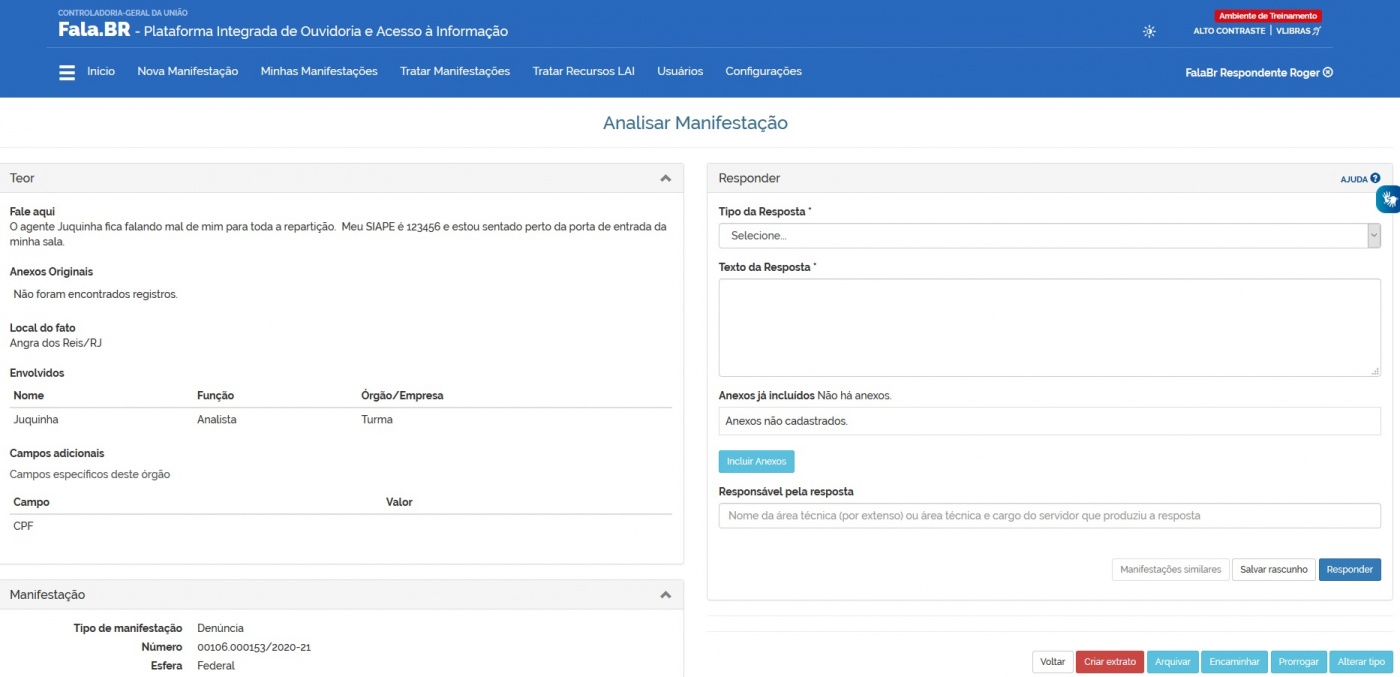
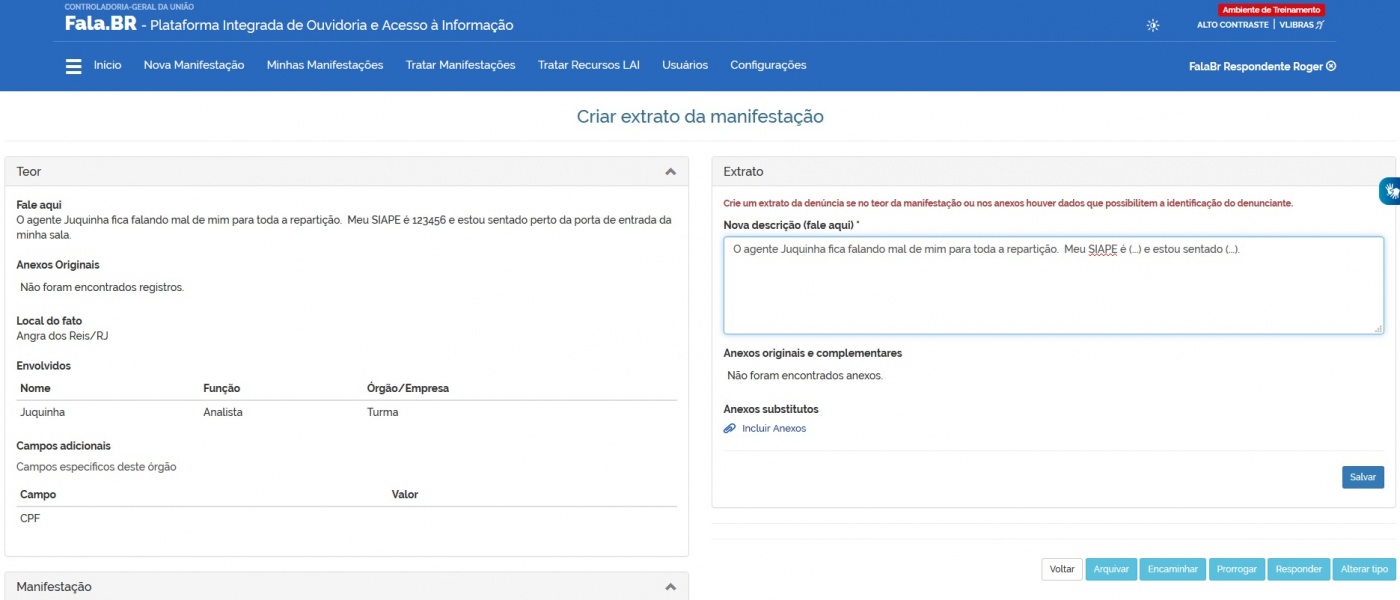
Depois de criado, o Extrato do Teor ficará disponível na coluna da esquerda da tela de análise e tratamento da denúncia, no bloco Teor. Para visualizá-lo, basta clicar em Veja o extrato do teor.
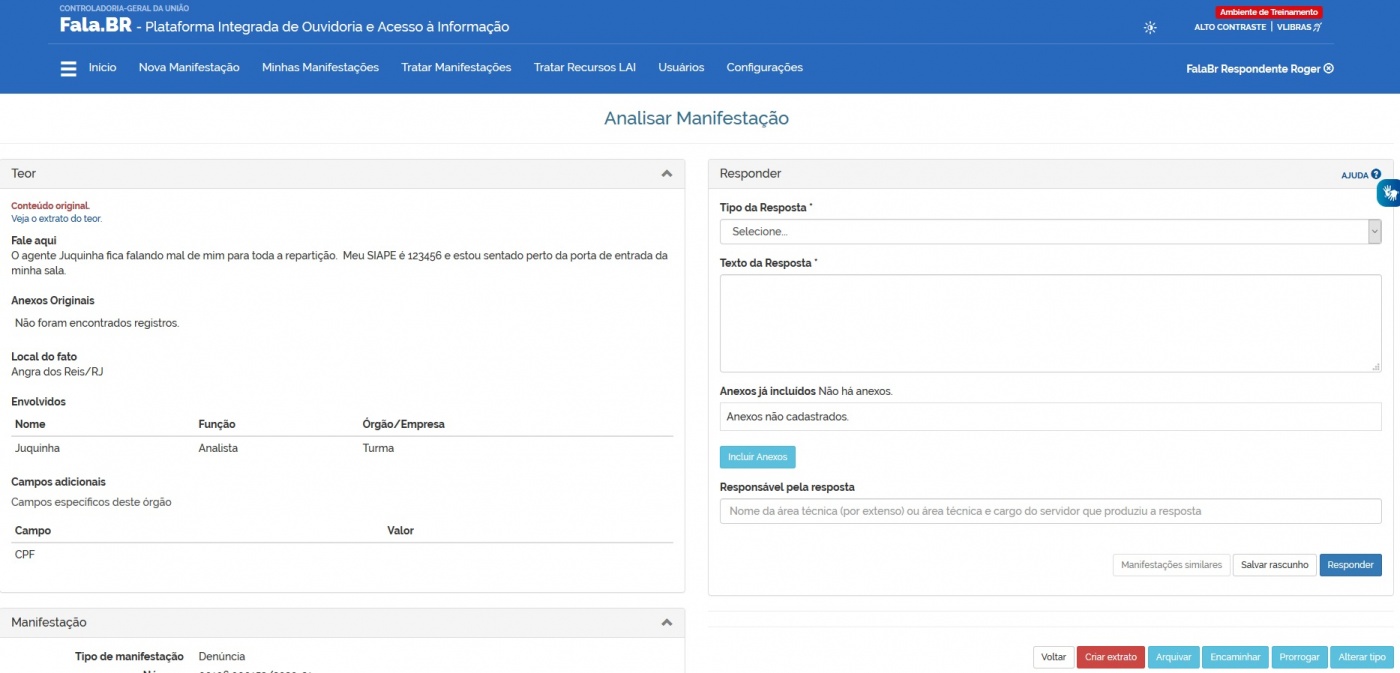
- b) Arquivar: quando o servidor de ouvidoria encerra a manifestação sem o envio de resposta ao usuário. Para tanto, basta o servidor selecionar o motivo e preencher o campo de Justificativa. Neste caso a manifestação passa para o estado de Arquivada.
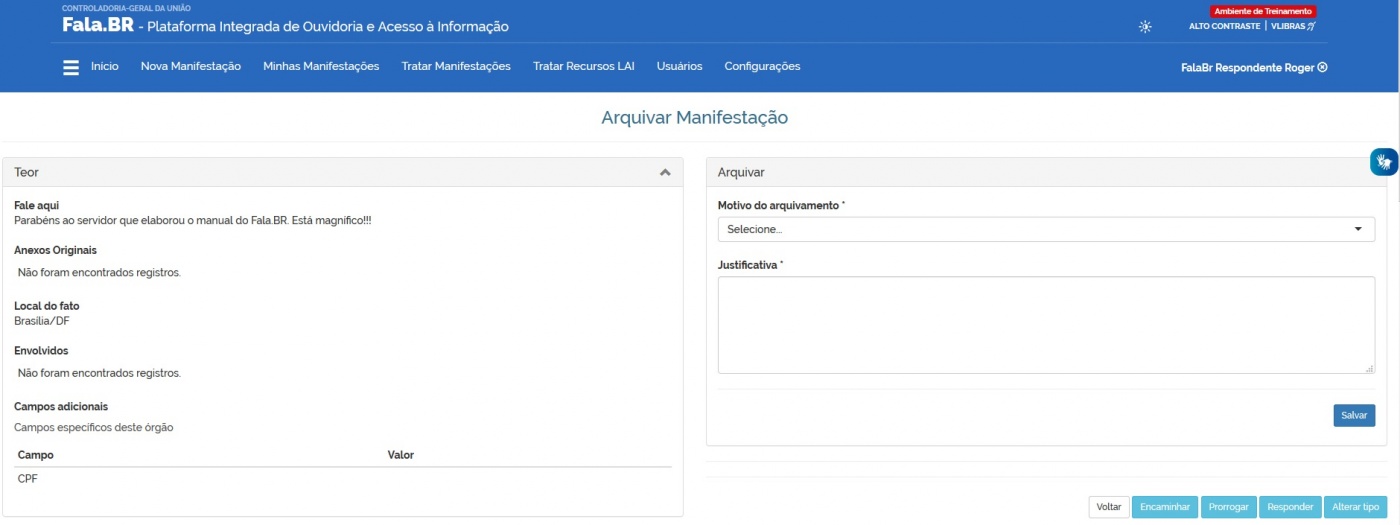
Observação:
- Manifestações que tiveram um pedido de complementação ou que foram prorrogadas não poderão ser arquivadas. Neste caso, uma resposta conclusiva terá que ser feita para encerrar a manifestação.
- Ao arquivar uma manifestação uma notificação é enviada ao manifestante com o motivo do arquivamento e justificativa.
- c) Encaminhar: quando o servidor decide enviar para outra ouvidoria uma manifestação que não for de sua competência. Basta selecionar a unidade de ouvidoria (Órgão destinatário) e preencher ao texto de notificação do usuário e do órgão; ambos receberão um e-mail da ação. Quando um encaminhamento é realizado o estado da manifestação passa para o estado Encaminhada para Órgão Externo - Encerrada sob a visão da ouvidoria origem e para o estado Encaminhada por Outra Ouvidoria sob a visão da ouvidoria destino. Neste momento são enviados dois e-mails contendo as informações sobre o encaminhamento: um ao usuário, cientificando-o do encaminhamento da sua manifestação a outro órgão de ouvidoria, por força de competência, e outro para o ouvidoria destino. É importante frisar que, ao encaminhar para uma ouvidoria destino uma manifestação, a ouvidoria origem perde acesso a ela.
Portanto, para encaminhar uma denúncia o servidor de ouvidoria deve clicar no botão Encaminhar; imediatamente a plataforma emitirá uma mensagem informando que os dados de identificação do manifestantes serão pseudonimizados, exceto se o manifestante tiver autorizado esse compartilhamento.
Nesta ação existe um opção exclusiva da denúncia: o campo Oculta dados ao encaminhar?. Esta opção permite que a ouvidoria origem decida enviar uma manifestação para outro órgão com os dados completos do denunciante. Esta opção foi criada exclusivamente para as ouvidorias estaduais e municipais, que não estão sob égide Decreto nº 10.153/2019. Caso alguma ouvidoria federal o faça, estará cometendo um procedimento ilegal, sujeito à intervenção da OGU. Portanto, para as ouvidorias federais o campo Oculta dados ao encaminhar? deve ser obrigatoriamente marcado como Sim.
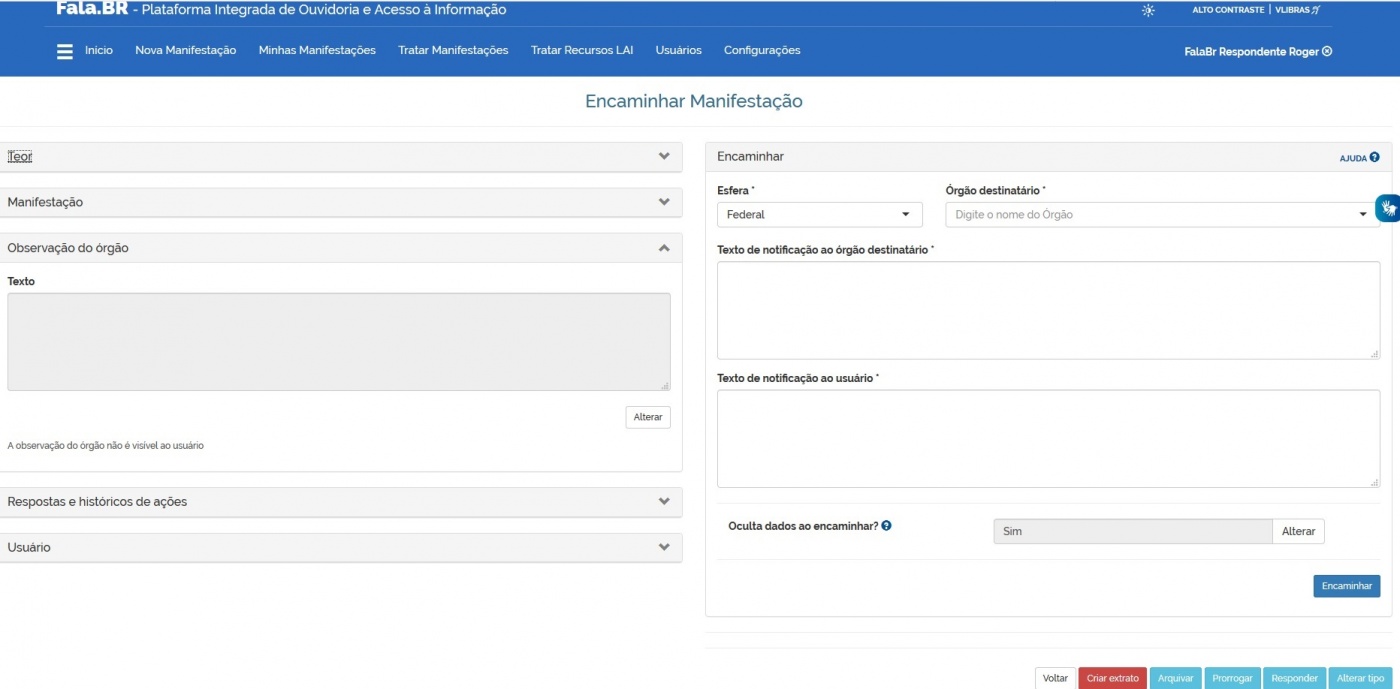
Neste ponto cabe uma observação: se o manifestante concordar com o compartilhamento dos dados (pedido de consentimento), a opção de extrato fica desabilitada. Mas é possível reabilitar da seguinte forma: basta alterar de "Não" para "Sim" a opção Oculta dados ao encaminhar?. Dessa forma, a opção de extrato ficará disponível novamente.
Observe que caso o extrato da denúncia não tenha sido realizada, tal procedimento também se encontra disponível na ação Encaminhar (na tela abaixo foi usado como exemplo uma denúncia sem que o extrato tenha sido criado).
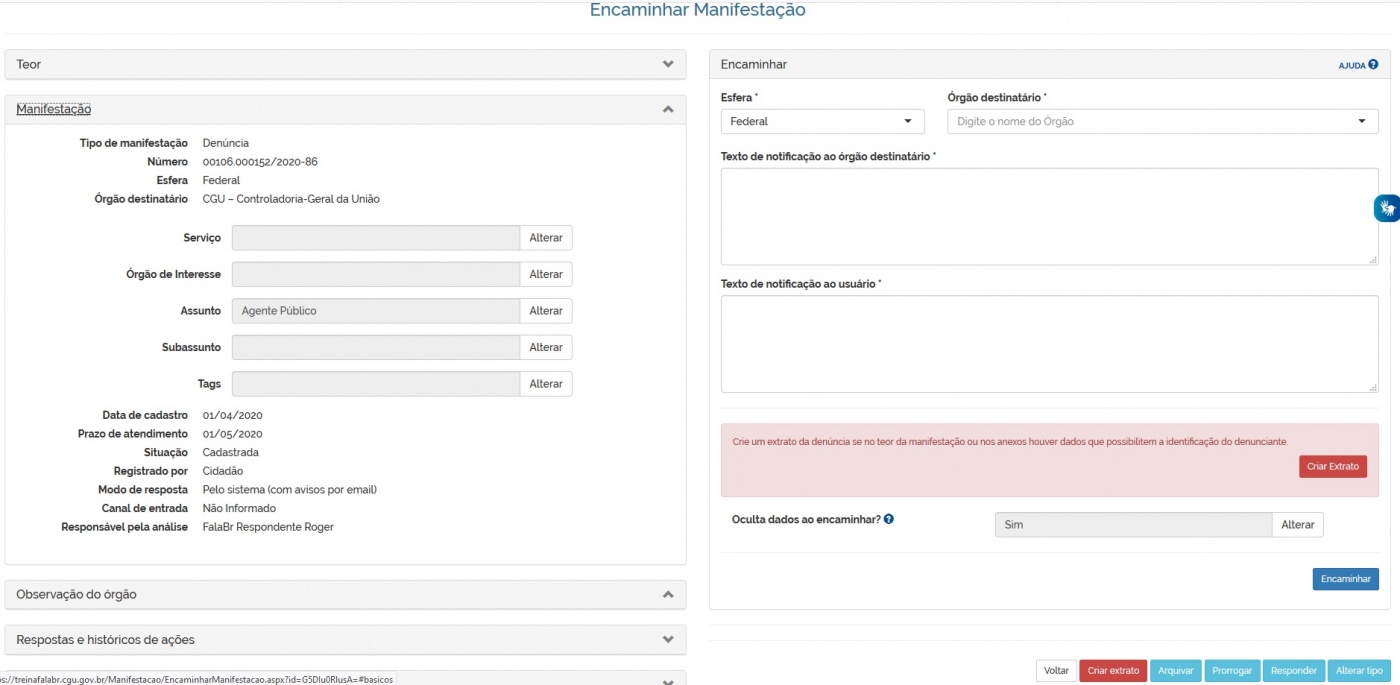
Situação peculiar é quando ocorre o encaminhamento de uma manifestação entre órgãos da esferas federal e as demais e vice-versa. O Fala.BR segue um padrão de protocolização de manifestações diferentes para evitar que manifestações de outras esferas tenha manifestações com mesmo número de protocolo de um órgão federal. Assim, quando uma manifestação é enviada para órgão federal, ou enviada de um órgão federal para órgão de outra esfera, o sistema altera o número de protocolo para o padrão federal. O número antigo é mantido entre parênteses e também no histórico da manifestação para permitir o rastreamento da manifestação com número de protocolo original.
- d) Prorrogar: quando o servidor de ouvidoria prorroga a manifestação por mais 30 dias. Do mesmo modo, o servidor deve selecionar o motivo e preencher o campo de Justificativa. Neste caso a manifestação passa para o estado de Prorrogada.
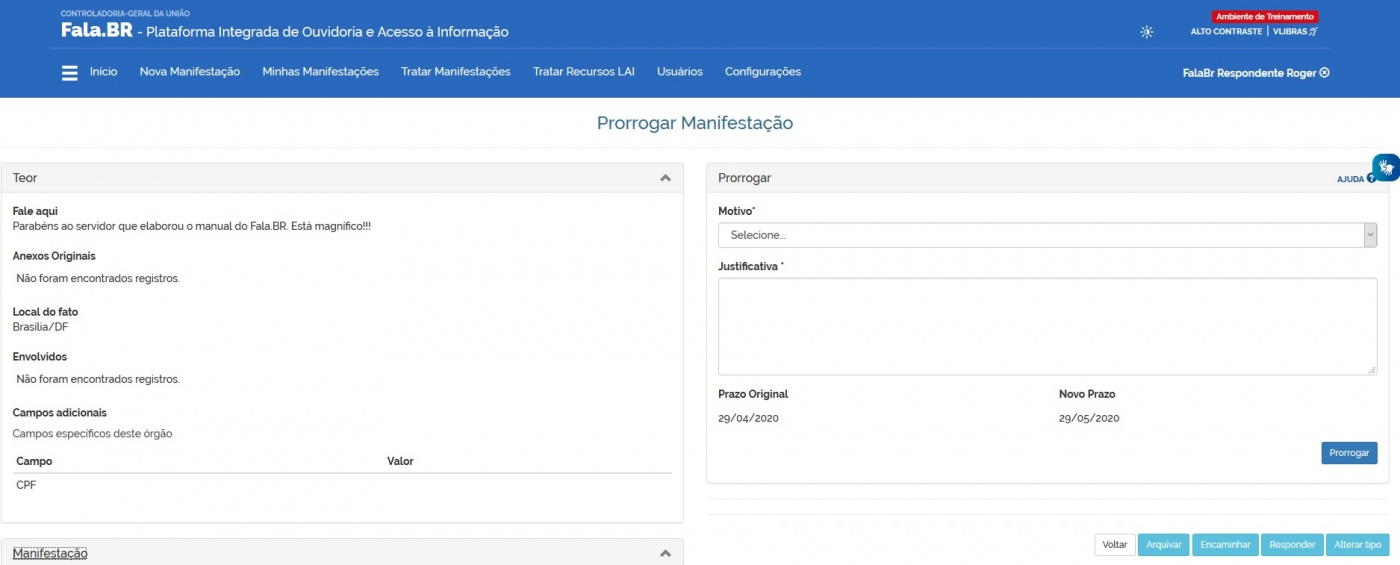
- e) Alterar Tipo: essa ação deve ser executada quando a Ouvidoria entender que o tipo da manifestação está incorreto, em virtude do seu teor, e necessita alteração no sistema. Por exemplo, uma manifestação registrada como denúncia pelo cidadão, porém tal pronunciamento não contem elementos de irregularidade ou ilegalidade praticado, tratando-se de um relato de insatisfação. Neste caso, basta alterar o tipo, classificando adequadamente a manifestação. Ressalta-se que só é possível alterar para os tipos previamente cadastrados para a ouvidoria e desde que a manifestação não esteja concluída ou arquivada. Também, que não é possível alterar o tipo da manifestação registrada de forma não identificada (Comunicações).
Para executar a alteração de tipo, o servidor da Ouvidoria deverá acessar a manifestação cujo tipo deve ser alterado. No caso de órgãos federais, o acesso pode ser feito pela tela Tratar Manifestações ou pela tela Tratar (Novo). Para os demais órgãos, o acesso a manifestação de dá pela tela Tratar Manifestações. Nessa tela tela, realiza-se uma busca de acordo com a necessidade. Clica-se sobre o número da manifestação, para que se possa abrir a manifestação. Por fim, clica-se no botão "Analisar" e confirma o início da análise. Na tela "Tratar Manifestação" (órgãos federais), ou "Analisar Manifestação" (todos os órgãos), são apresentadas todas as opções de ações possíveis agrupadas como botões de comando no final da tela. Para acessar todas as opções basta clicar na seta apresentada ao lado do primeiro botão apresentado, como mostra a figura a seguir. Selecione o novo tipo para a manifestação e clique em "Alterar tipo".
Observação:
- Caso a manifestação tenha sido registrada como "Acesso à Informação", a alteração de tipo não se dá de forma imediata. Isso porque, o manifestante terá um prazo de 10 dias para contestar essa alteração. Caso não conteste, o sistema efetivará a alteração de tipo. Nesse momento, um e-mail será enviado para os e-mails de contato da Ouvidoria, cadastrados no campo “E-mail da ouvidoria”, da seção “Informações Gerais”.
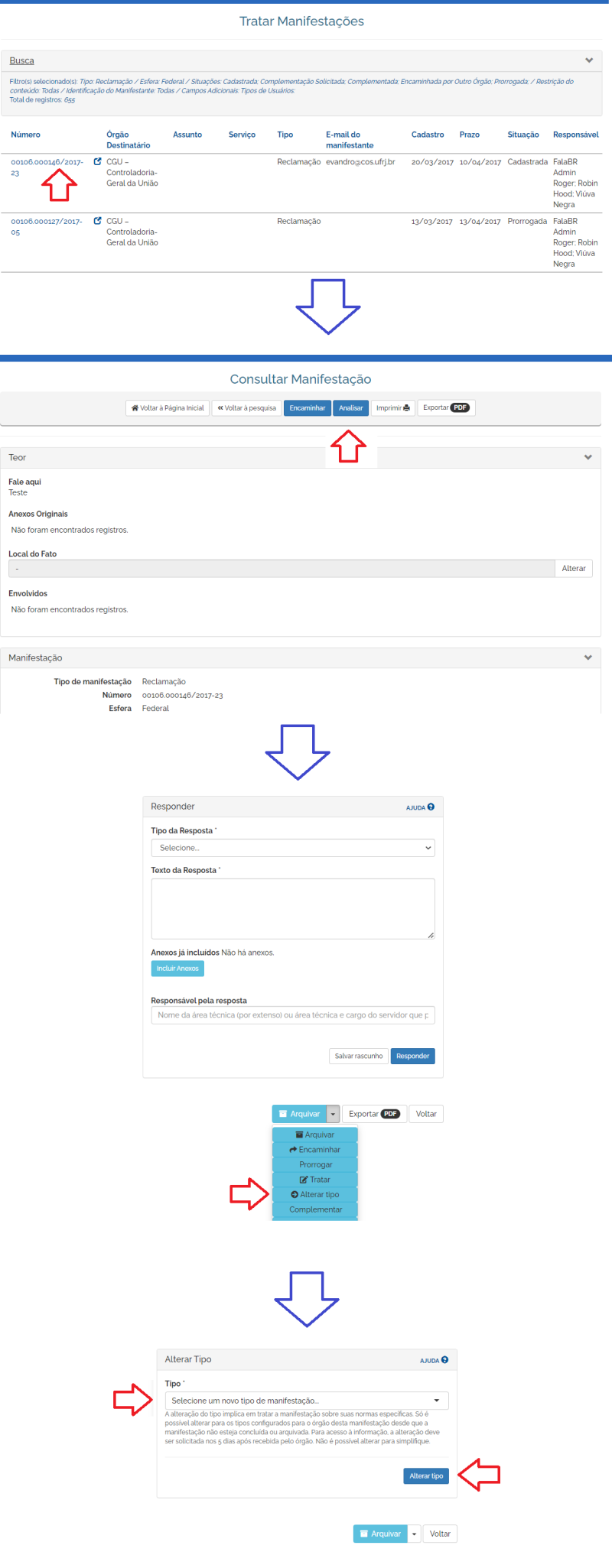
Exceções:
- Não é possível alterar o tipo da manifestação registrada de forma não identificada (Comunicações), para outro tipo de manifestação.
- Também não é possível alterar o tipo de uma manifestação para o tipo Simplifique. As manifestações do tipo simplifique exigem que um serviço seja informado no momento do registro da manifestação.
- f) Autorizar Acesso a Dados: quando o servidor de ouvidoria envia uma resposta do Pedido de Consentimento, automaticamente o Fala.BR exibe esta ação na tela de de análise e tratamento. Quando o cidadão responder (positiva ou negativamente), o botão desta ação desaparece. Ressalta-se que ação foi adicionada especialmente para tratar aqueles situações em que o servidor de ouvidoria realiza o registro da manifestação via presencial e necessita que, na presença do cidadão e com anuência dele, este autorize o pedido de consentimento. Do mesmo modo, após a ação executada pelo servidor (botão Autorizar), o botão Autorizar Acesso a Dados desaparece.
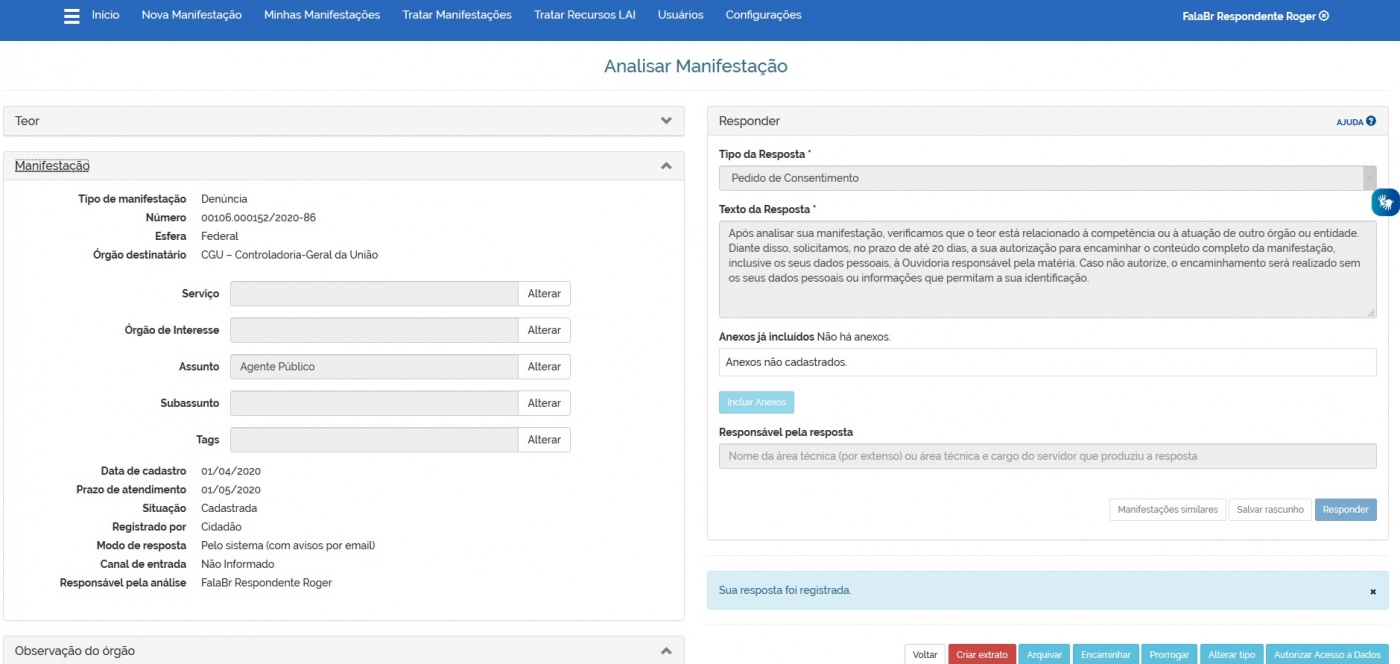
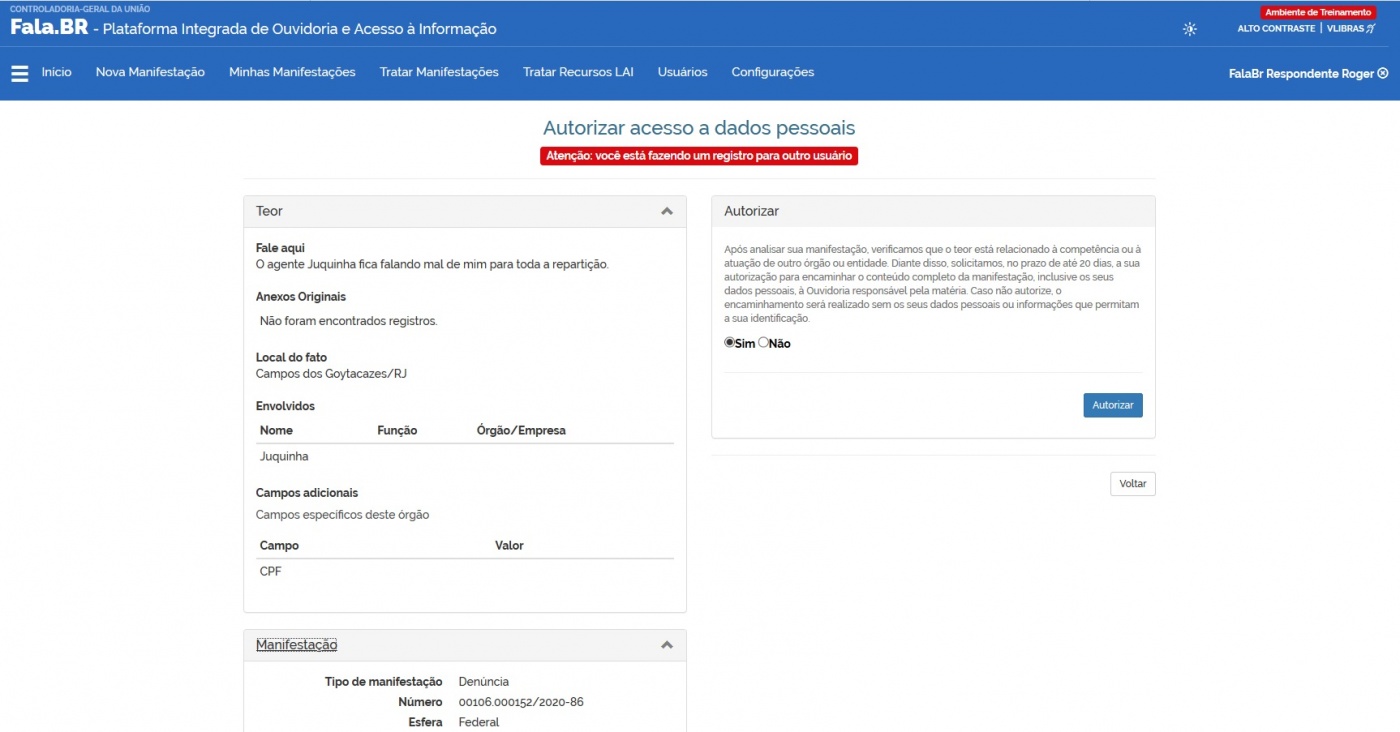
Analisando e Tratando um Simplifique
A Lei nº 13.460/2017, conhecida como o Código de Defesa do Usuário de Serviços Públicos, traz o conceito de serviço público e estabelece princípios que devem orientar o atendimento do usuário e a prestação de serviços públicos. Define serviço público como a “atividade administrativa ou de prestação direta ou indireta de bens ou serviços à população, exercida por órgão ou entidade da administração pública”. Neste sentido, tem-se o seguinte:
Nessa esteira, o Decreto nº 9.094/2017 estabelece os casos em que poderá ser utilizado o Simplifique:
“(...) Art. 13. Os usuários dos serviços públicos poderão apresentar Solicitação de Simplificação aos órgãos e às entidades do Poder Executivo federal, por meio de formulário próprio denominado Simplifique!, sempre que vislumbrarem oportunidade de simplificação ou melhoria do serviço público. (...)”
Nesta seção só serão discutidas particularidades do simplifique, já que este é também um tipo de manifestação e se aplica a maioria das observações feitas na Seção Analisando e Tratando uma Manifestação.
Inicialmente, é necessário ir até a tela inicial do usuário e clicar em Tratar Manifestações. Em seguida pesquisa pesquise pelo número da manifestação desejada, inserindo o valor no campo Número ou utilizando os filtros disponíveis nesta tela. Depois de escolher as opções desejadas clique no botão Buscar. Uma primeira mudança percebida aqui é apenas um detalhe visual: as manifestações do tipo simplifique são identificadas com um símbolo 'S' antes do seu respectivo número. Note que o campo Responsável exibe o nome do servidor de ouvidoria, indicando que a manifestação já se encontra em análise.
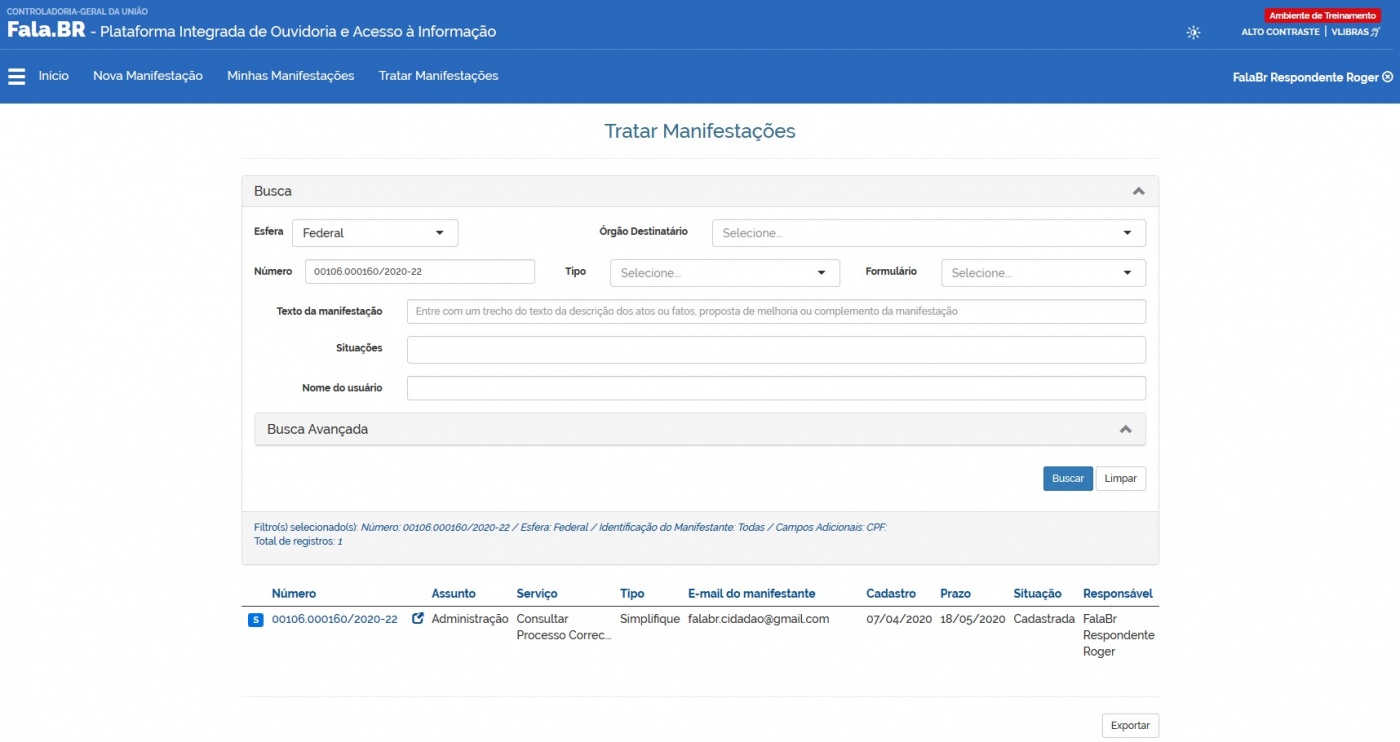
Em seguida, já na tela de visualização da denúncia, há apenas um campo novo, localizado no bloco Teor: Proposta de melhoria. Este campo é específico do formulário Simplifique (vide Seção Tipos de Formulário): nele o cidadão descreve uma proposta capaz de melhorar, corrigir, implementar ou readequar o serviço público público objeto da manifestação.
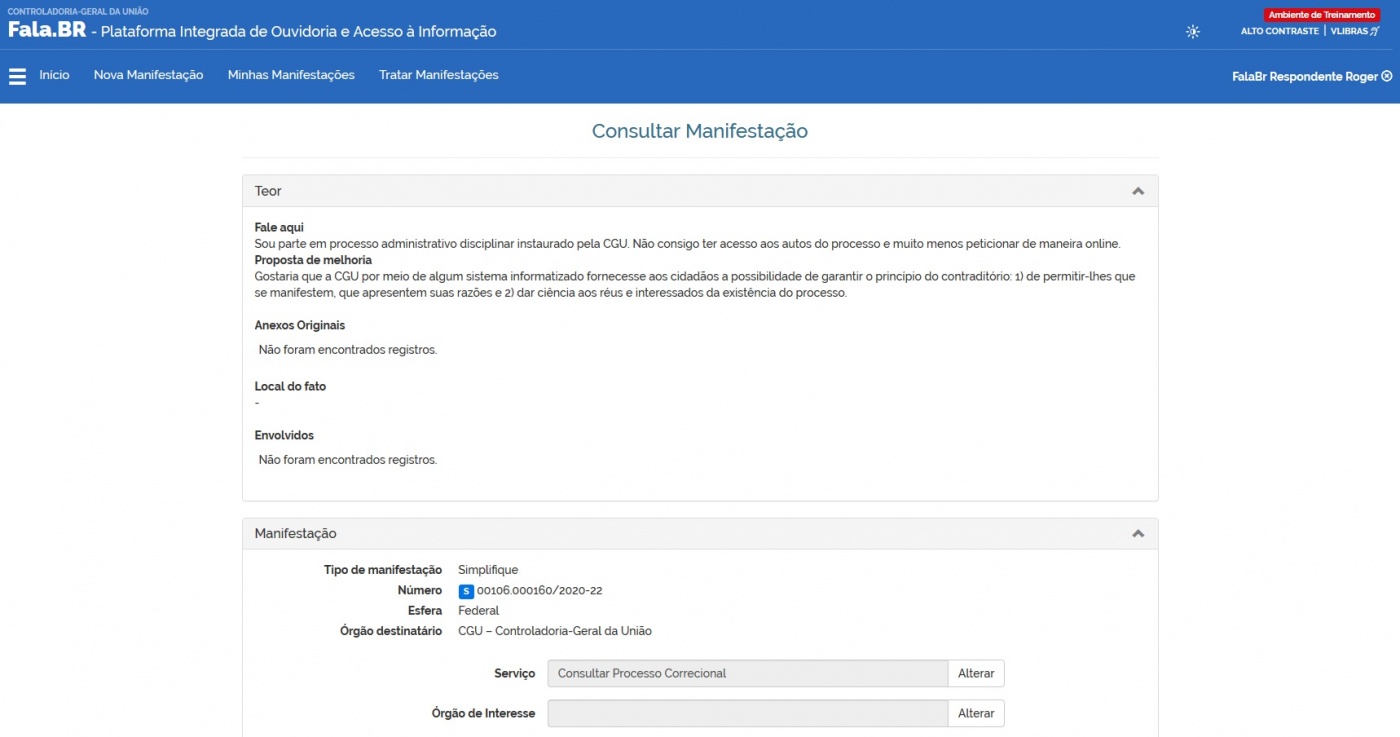
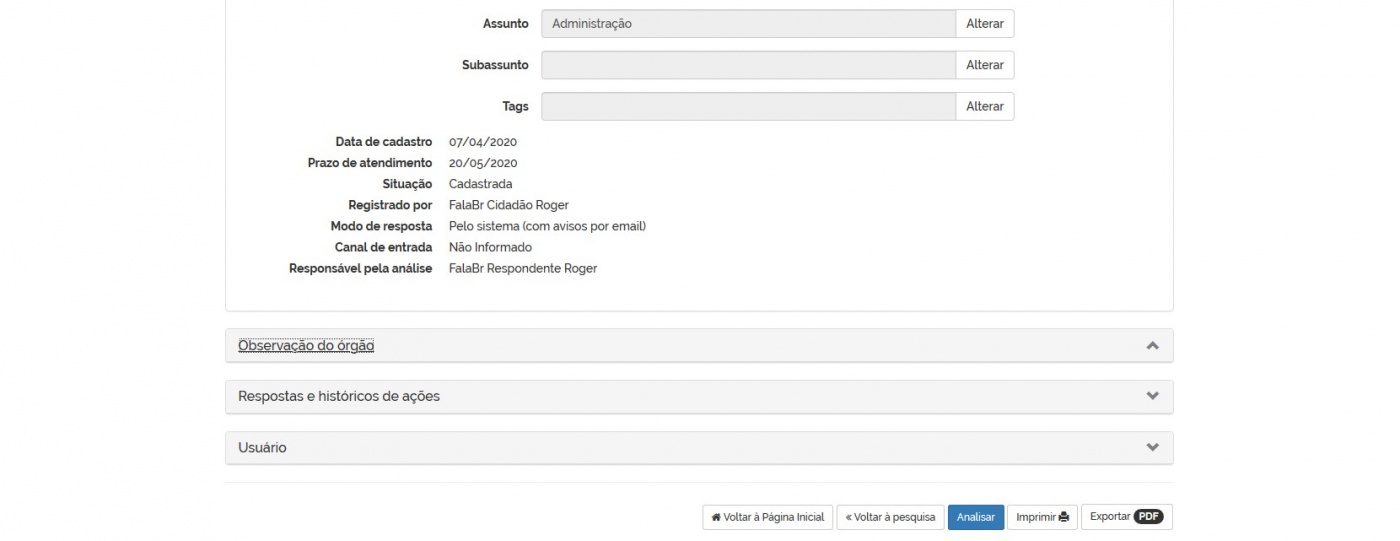
Para dar início à análise e tratamento do simplifique, basta clicar em Analisar. Todavia, antes de continuar com explanação da análise e tratamento de um simplifique, segue uma breve recapitulação sobre a gestão interna simplifique realizada no âmbito da CGU.
- Preenchimento obrigatório do assunto: a partir da Versão 1.13 da Plataforma, para responder conclusivamente uma manifestação de ouvidoria, o campo assunto deve ser preenchido. Para os demais tipos de resposta esse preenchimento é facultativo. Para alterar ou preencher o assunto, clique no botão Alterar, disponível ao lado do assunto, selecione um assunto e clique no botão Gravar.
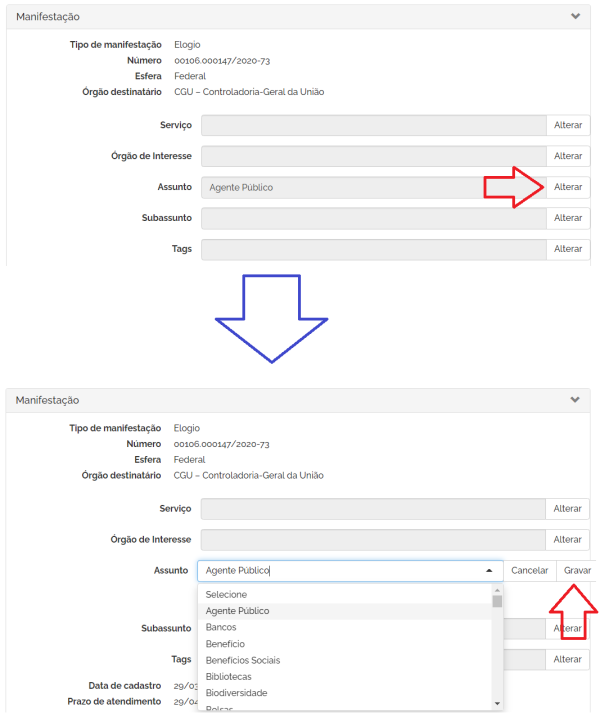
Gestão Interna
Conforme previsão do Decreto nº 9.094/2017, as solicitações de simplificação devem ser apresentadas, preferencialmente por meio eletrônico, aos órgãos e às entidades do Poder Executivo Federal por meio de formulário próprio, denominado Simplifique. Conforme visto na Seção Tipos de Formulário, este formulário eletrônico é disponibilizado Fala.BR. Ademais, os órgãos e as entidades poderão receber as solicitações de simplificação por outros meios, a exemplo das cartas. Nessas situações, porém, os documentos deverão ser digitalizados e incluídos no Fala.BR.
A norma prevê que o formulário Simplifique deverá conter os seguintes campos:
- Identificação do solicitante;
- Especificação do serviço objeto da simplificação;
- Nome do órgão ou da entidade destinatária do pedido;
- A proposta de melhoria.
A título de ilustração, segue o formulário Simplifique contido no Fala.BR e destinado ao registro deste tipo de manifestação:
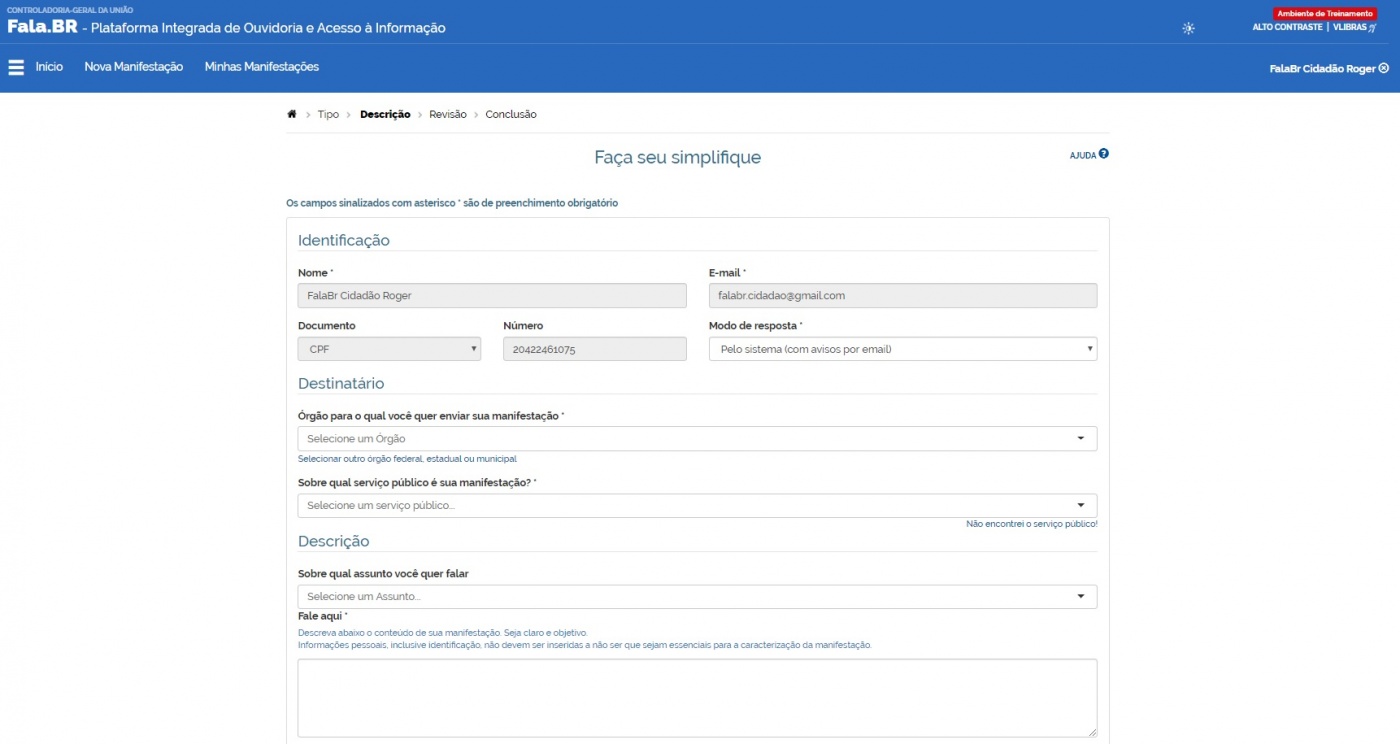
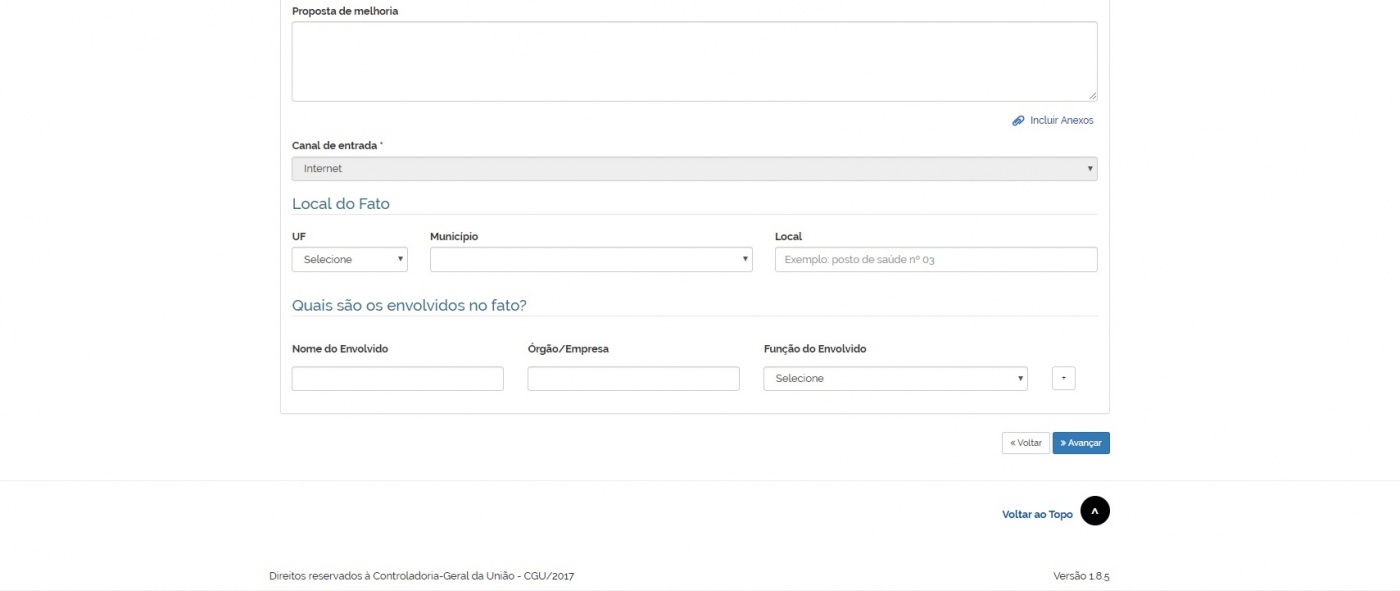
Tipos de Resposta
Como afirmado anteriormente, inicialmente o servidor de ouvidoria verifica se a manifestação se trata de caso de simplificação de serviços públicos. Caso positivo, assunto é tratado por meio da gestão interna do simplifique. Como resultado, é elaborado um relatório que fornecerá subsídios para elaborar a resposta ao cidadão.
Para dar início à análise em si da manifestação basta clicar no botão Analisar. Na Tela de Análise e Tratamento da Manifestação são exibidas duas colunas, conforme já mencionado. A do lado esquerdo é a mesma da tela de visualização. A da direita é a que contém as ações tomadas pelo servidor de ouvidoria propriamente ditas.
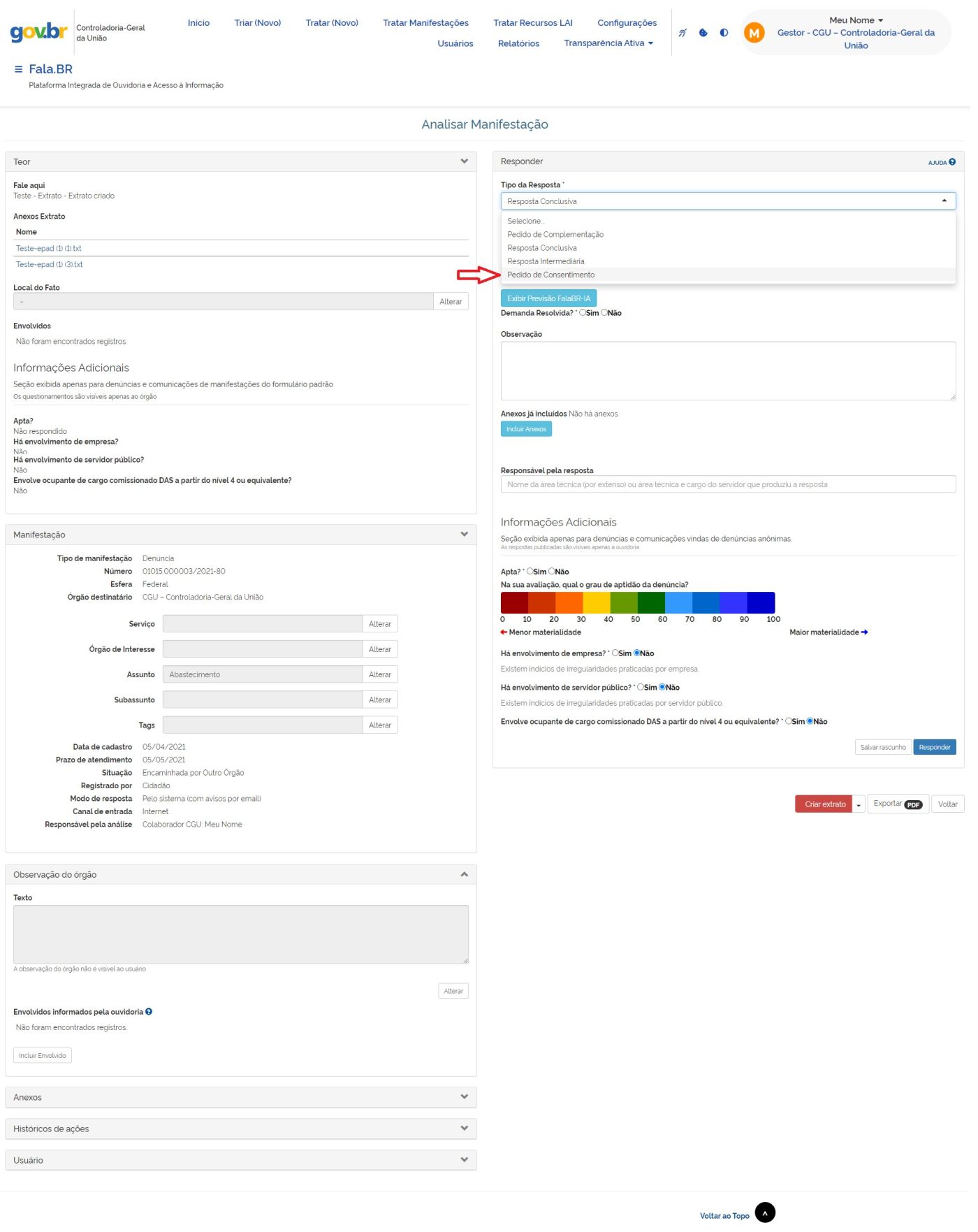
Com a Lei nº 13.460/2017, a Ouvidoria deverá responder as manifestações de forma conclusiva em até 30 dias contados a partir do seu recebimento. Este prazo pode ser prorrogado por igual período, desde que haja justificativa expressa.
Na tela de análise e tratamento do simplifique, são exibidos os mesmos tipos de resposta já mostrados anteriormente: Pedido de Complementação, Resposta Conclusiva e Resposta Intermediária (vide Seção Analisando e Tratando uma Manifestação). Todavia, há uma diferente na Resposta Conclusiva. Segue a descrição de cada uma delas (para visualizá-las basta clicar em Tipo da Resposta):
- a) Pedido de Complementação: quando há necessidade de solicitar complementação das informações ao usuário da manifestação. O pedido de complementação de informações suspende a contagem original, abrindo prazo de 20 dias para que o usuário apresente as informações solicitadas. Se não houver retorno nesse período a manifestação poderá ser arquivada, ou seja, encerrada sem uma resposta conclusiva. Se o usuário complementar a manifestação, o prazo volta a contar de onde parou para que a Ouvidoria ofereça a resposta. Quando um pedido de complementação é usado como resposta, o estado da manifestação passa para Complementação Solicitada; quando o cidadão fornecer a complementação requerida, a manifestação passa para o estado Complementada. Além disso, o cidadão receberá um e-mail de notificação e será exibida em sua tela inicial a ação Complementar para a respectiva manifestação;
- b) Resposta Conclusiva: para responder em definitivo e encerrar a manifestação, apontando a procedência ou não da manifestação, apresentando solução ou comunicando sua impossibilidade. Neste caso o estado da manifestação passa Concluída. Ademais, o cidadão receberá um e-mail de notificação e será exibida em sua tela inicial a ação Responder Pesquisa para que ele avalie o atendimento de sua manifestação pela ouvidoria; e
Na Resposta Conclusiva do simplifique, além do texto da resposta e demais campos, são exibidos dois campos adicionais: Decisão e Data para cumprimento de compromisso.
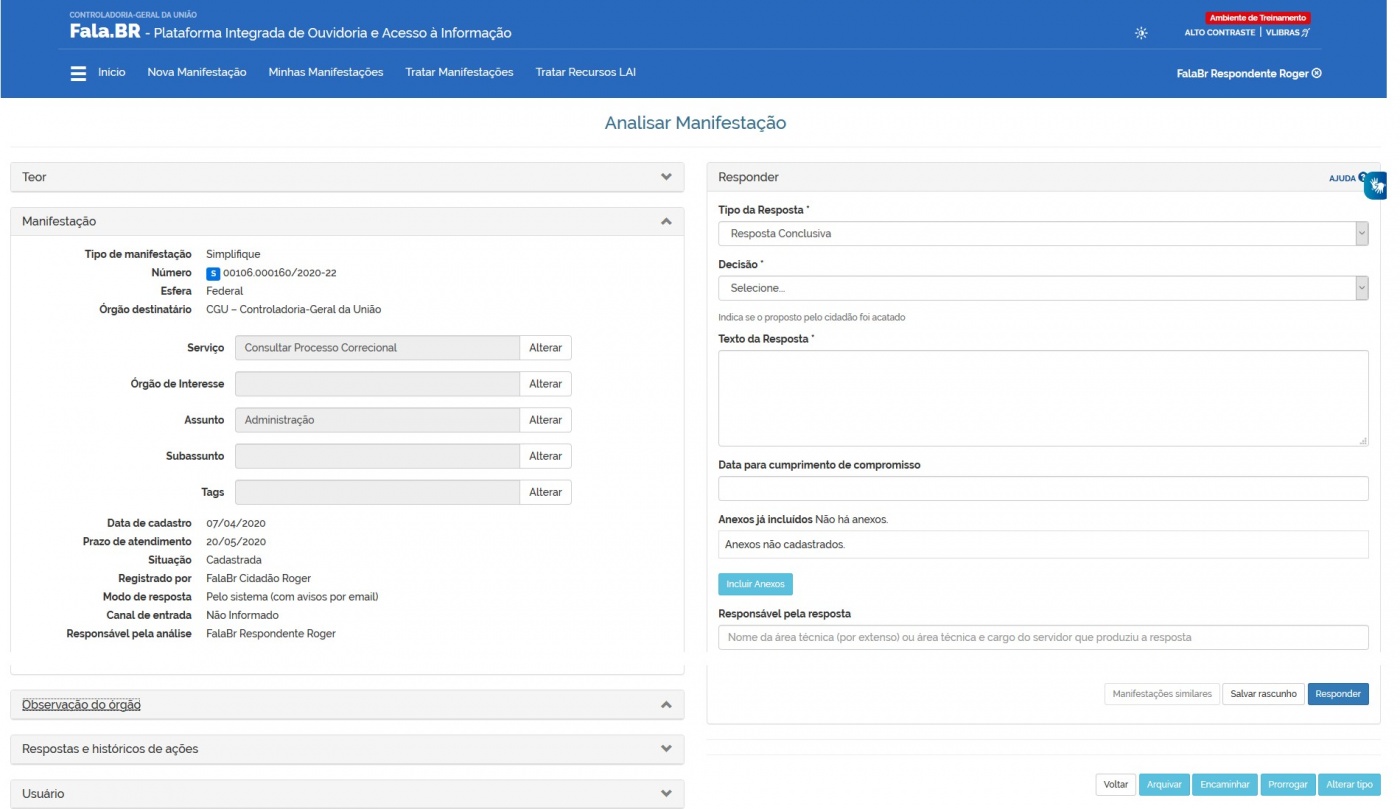
No campo Decisão são exibidos quatro tipos de decisão acerca do pedido do manifestante, tendo como fundamentação o relatório explanando o voto do Ouvidor-Geral da União sobre o caso. Assim, o servidor de ouvidoria deve preencher tal campo considerando o seguinte:
- 1. Acatar: quando a manifestação do cidadão expressar, de forma clara e objetiva, a especificação do serviço objeto da simplificação e esta, de fato, necessita de uma medida desburocratização por parte de órgão competente. Neste caso, a proposta de melhoria sugerida pelo usuário é acatada em sua integralidade;
- 2. Acatar parcialmente: quando a manifestação do cidadão expressar, de forma clara e objetiva, a especificação do serviço objeto da simplificação e esta, de fato, necessita de uma medida desburocratização por parte de órgão competente. Neste caso, a proposta de melhoria sugerida pelo usuário é acatada parcialmente ou não é acatada; para esta última é elaborada uma outra proposta de melhoria consubstanciada no próprio relatório;
- 3. Não acatar: quando a manifestação do cidadão expressar, de forma clara e objetiva, a especificação do serviço objeto da simplificação e esta não necessitar de uma medida desburocratização por parte de órgão competente; e
- 4. Não se aplica: quando a manifestação do cidadão não apontar um serviço capaz de ser objeto de simplificação.
Já o campo Data para cumprimento de compromisso informa o prazo do compromisso para execução da medida pelo órgão ou entidade competente. Deve ser preenchido quando a solicitação do cidadão for acatada ou acatada parcialmente.
Desse modo, na resposta Conclusiva será informado ao cidadão se o órgão competente acatou ou não a proposta de melhoria peticionada pelo cidadão. Em caso positivo, será informado ao cidadão um prazo para cumprimento da medida. Caso identifique o descumprimento do compromisso, poderá denunciá-lo à OGU, que fará gestão junto ao órgão ou entidade a fim de recompor ou retificar o procedimento, conforme descrito no art. 14 da IN Conjunta MPDG/CGU nº 1/2018, que dispõe sobre os procedimentos aplicáveis à Solicitação de Simplificação de que trata o Decreto nº 9.094, de 17 de julho de 2017.
A resposta deve deixar claro que, se depois de finalizado o prazo do compromisso informado pelo órgão ou entidade a medida não tiver sido implementada, o cidadão poderá informar o descumprimento da simplificação por meio de uma Reclamação no próprio Fala.BR, informando nesta o número do protocolo referente à simplificação registrada anteriormente no sistema.
- c) Resposta Intermediária: quando o servidor de ouvidoria decide enviar ao usuário informações sobre o andamento da manifestação. Não altera o prazo de resposta, nem abre possibilidade de complementação da manifestação). De igual modo, o cidadão também receberá um e-mail de notificação sobre a resposta dada pelo servidor de ouvidoria.
Nos três casos, basta preencher o Texto da Resposta e clicar no botão Responder. Observe que a resposta pode incluir algum anexo, bastando clicar em Incluir Anexos (limite máximo de 30MB), e/ou mencionar o Responsável pela resposta como o nome do servidor ou da área responsável pelo tratamento. Pode-se elaborar um rascunho do texto da resposta para posterior análise pelo servidor; basta clicar em Salvar rascunho. Para cada resposta enviada ao cidadão, este receberá um e-mail de notificação.
Ações
As ações permitidas para a manifestação do tipo simplifique são exatamente as mesmas já descritas na seção 6.3.2 Ações em Seção Analisando e Tratando uma Manifestação. Segue a descrição de cada uma delas:
- a) Arquivar: quando o servidor de ouvidoria encerra a manifestação sem o envio de resposta ao usuário. Para tanto, basta o servidor selecionar o motivo e preencher o campo de Justificativa. Neste caso a manifestação passa para o estado de Arquivada.
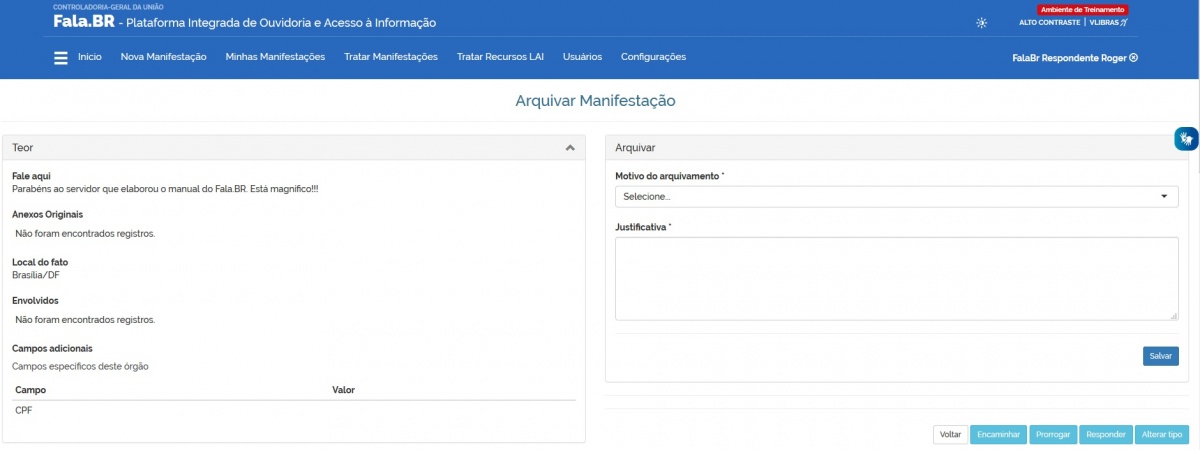
Observação:
- Manifestações que tiveram um pedido de complementação ou que foram prorrogadas não poderão ser arquivadas. Neste caso, uma resposta conclusiva terá que ser feita para encerrar a manifestação.
- Ao arquivar uma manifestação uma notificação é enviada ao manifestante com o motivo do arquivamento e justificativa.
- b) Encaminhar: quando o servidor decide enviar para outra ouvidoria uma manifestação que não for de sua competência. Basta selecionar a unidade de ouvidoria (Órgão destinatário) e preencher ao texto de notificação do usuário e do órgão; ambos receberão um e-mail da ação. Quando um encaminhamento é realizado o estado da manifestação passa para o estado Encaminhada para Órgão Externo - Encerrada sob a visão da ouvidoria origem e para o estado Encaminhada por Outra Ouvidoria sob a visão da ouvidoria destino. Neste momento são enviados dois e-mails contendo as informações sobre o encaminhamento: um ao usuário, cientificando-o do encaminhamento da sua manifestação a outro órgão de ouvidoria, por força de competência, e outro para o ouvidoria destino. É importante frisar que, ao encaminhar para uma ouvidoria destino uma manifestação, a ouvidoria origem perde acesso a ela.
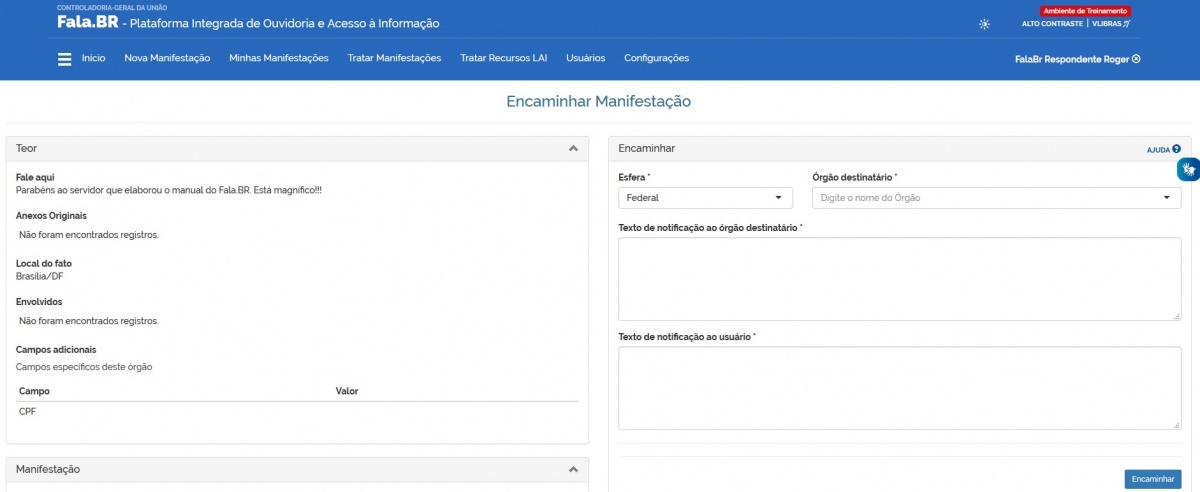
Situação peculiar é quando ocorre o encaminhamento de uma manifestação entre órgãos da esferas federal e as demais e vice-versa. O Fala.BR segue um padrão de protocolização de manifestações diferentes para evitar que manifestações de outras esferas tenha manifestações com mesmo número de protocolo de um órgão federal. Assim, quando uma manifestação é enviada para órgão federal, ou enviada de um órgão federal para órgão de outra esfera, o sistema altera o número de protocolo para o padrão federal. O número antigo é mantido entre parênteses e também no histórico da manifestação para permitir o rastreamento da manifestação com número de protocolo original.
- c) Prorrogar: quando o servidor de ouvidoria prorroga a manifestação por mais 30 dias. Do mesmo modo, o servidor deve selecionar o motivo e preencher o campo de Justificativa. Neste caso a manifestação passa para o estado de Prorrogada.
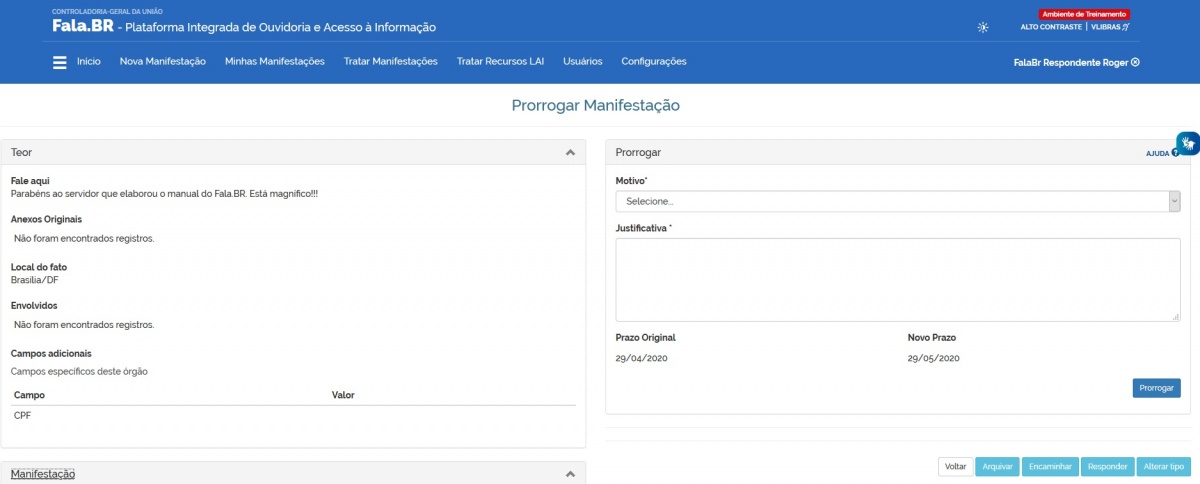
- d) Alterar Tipo: essa ação deve ser executada quando a Ouvidoria entender que o tipo da manifestação está incorreto, em virtude do seu teor, e necessita alteração no sistema. Por exemplo, uma manifestação registrada como denúncia pelo cidadão, porém tal pronunciamento não contem elementos de irregularidade ou ilegalidade praticado, tratando-se de um relato de insatisfação. Neste caso, basta alterar o tipo, classificando adequadamente a manifestação. Ressalta-se que só é possível alterar para os tipos previamente cadastrados para a ouvidoria e desde que a manifestação não esteja concluída ou arquivada. Também, que não é possível alterar o tipo da manifestação registrada de forma não identificada (Comunicações).
Para executar a alteração de tipo, o servidor da Ouvidoria deverá acessar a manifestação cujo tipo deve ser alterado. No caso de órgãos federais, o acesso pode ser feito pela tela Tratar Manifestações ou pela tela Tratar (Novo). Para os demais órgãos, o acesso a manifestação de dá pela tela Tratar Manifestações. Nessa tela tela, realiza-se uma busca de acordo com a necessidade. Clica-se sobre o número da manifestação, para que se possa abrir a manifestação. Por fim, clica-se no botão "Analisar" e confirma o início da análise. Na tela "Tratar Manifestação" (órgãos federais), ou "Analisar Manifestação" (todos os órgãos), são apresentadas todas as opções de ações possíveis agrupadas como botões de comando no final da tela. Para acessar todas as opções basta clicar na seta apresentada ao lado do primeiro botão apresentado, como mostra a figura a seguir. Selecione o novo tipo para a manifestação e clique em "Alterar tipo".
Observação:
- Caso a manifestação tenha sido registrada como "Acesso à Informação", a alteração de tipo não se dá de forma imediata. Isso porque, o manifestante terá um prazo de 10 dias para contestar essa alteração. Caso não conteste, o sistema efetivará a alteração de tipo. Nesse momento, um e-mail será enviado para os e-mails de contato da Ouvidoria, cadastrados no campo “E-mail da ouvidoria”, da seção “Informações Gerais”.
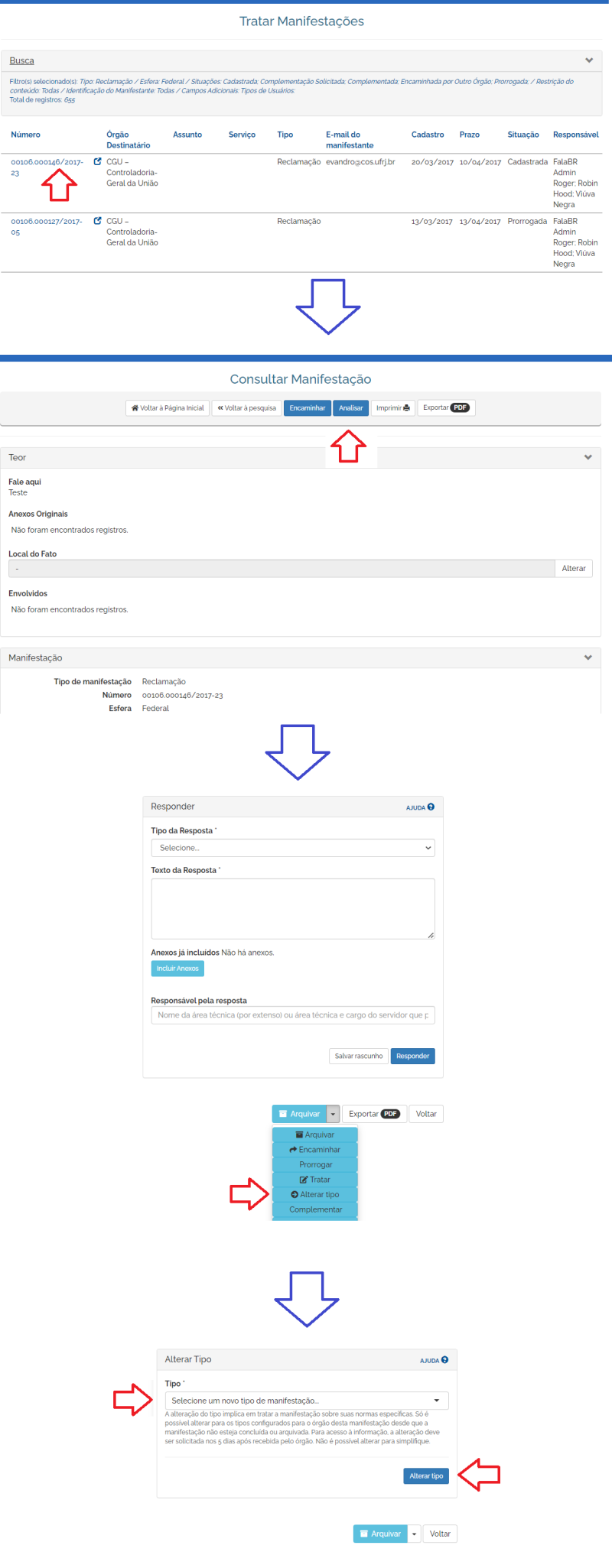
- e) Criar Extrato: esta é um procedimento do processo de pseudonimização, que consiste em preservar a identidade do manifestante, retirando qualquer elemento que permita a associação, direta ou indireta, ao cidadão. Trata-se de uma ação destinada para a tramitação da manifestação para a unidades internas do órgão/entidade. O extrato da denúncia é tratado em particular na seção Analisando e Tratando uma Denúncia. O objeto desta ação sãos os campos: teor da manifestação, anexos, campos adicionais e envolvidos. Dessa forma, o servidor de ouvidoria, após a devida análise da manifestação, pode retirar do conteúdo da descrição da manifestação qualquer elemento que possibilite a identificação do denunciante. Para executar a ação, clique inicialmente no botão Criar Extrato; imediatamente os dados da seção Teor, preenchidos pelo cidadão serão copiados para a seção Extrato, permitindo assim sua edição. Para finalizar esta ação, basta clicar no botão Salvar.
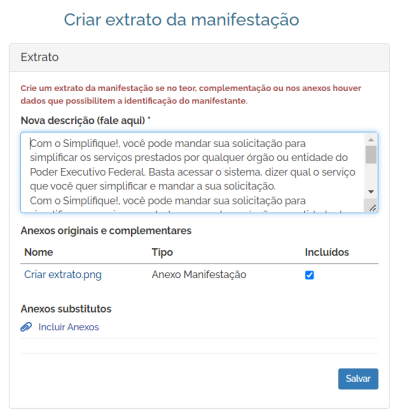
Exceções:
- Não é possível alterar o tipo da manifestação registrada de forma não identificada (Comunicações), para outro tipo de manifestação.
- Também não é possível alterar o tipo de uma manifestação para o tipo Simplifique. As manifestações do tipo simplifique exigem que um serviço seja informado no momento do registro da manifestação.
Recebimento de um Descumprimento de Simplificação
Foi visto que, após a análise da manifestação do tipo Simplifique pela ouvidoria, será informado ao cidadão se o órgão competente acatou ou não a proposta de melhoria peticionada pelo cidadão. Em caso positivo, será informado ao cidadão um prazo para cumprimento da medida.
Caberá ao cidadão autor da manifestação avaliar o integral cumprimento da providência de simplificação ou alteração de procedimento proposta pelo órgão ou entidade. Caso identifique o descumprimento do compromisso, poderá denunciá-lo à OGU, que fará gestão junto ao órgão ou entidade a fim de recompor ou retificar o procedimento, conforme descrito no art. 14 da IN Conjunta MPDG/CGU nº 1/2018, que dispõe sobre os procedimentos aplicáveis à Solicitação de Simplificação de que trata o Decreto nº 9.094, de 17 de julho de 2017.
Sendo assim, se depois de finalizado o prazo do compromisso informado pelo órgão ou entidade a medida não tiver sido implementada, o cidadão poderá informar o descumprimento da simplificação por meio de uma Reclamação no próprio Fala.BR, informando nesta o número do protocolo referente à simplificação registrada anteriormente no sistema. Se for o caso, a manifestação simplifique original poderá ser reaberta, devendo o servidor mencionar na justificativa a reclamação aposta pelo cidadão.
Cabe informar que, consoante o Decreto nº 9.094/2017, são previstas sanções para o servidor público civil ou militar que descumprir o referido normativo. Serão aplicadas as punições previstas na Lei nº 8.112/1990 e na Lei nº 6.880/1980. Essas duas leis são justamente o Estatuto dos Servidores Públicos Civis e o Estatuto dos Militares da União. A Consolidação das Leis do Trabalho também pode ser aplicada a funcionários e empregados estatais. Essas normas preveem medidas como a advertência, a suspensão e até mesmo a demissão de servidores, funcionários e empregados.
Analisando e Tratando um Acesso à Informação
O detalhamento para se realizar a análise e o tratamento de um pedido de acesso à informação foi elaborado pela Coordenação-Geral de Governo Aberto e Transparência/STPC e encontra-se documentado em dois manuais: Módulo de Acesso à Informação - Guia do Usuário e Módulo de Acesso à Informação - Guia para SICs.
Analisando e Tratando uma Comunicação
A comunicação de irregularidade, descrita no art. 23, § 2º, do Decreto nº 9.492/2018, é uma informação de origem anônima que comunica irregularidade com indícios mínimos de relevância, autoria e materialidade. Por não se configurar uma manifestação na conceito adotado pela Lei nº 13.460/2017, a comunicação de irregularidade não é passível de acompanhamento pelo seu autor, já que ele optou por não se identificar. No entanto, havendo razoabilidade mínima no conteúdo narrado e documentos de comprovação ou informações que possibilitem a análise e a apuração dos fatos, a comunicação deve ser recebida, e, após análise prévia pela ouvidoria, enviada ao órgão ou entidade competente para sua apuração.
Em resumo, a Comunicação é o termo utilizado para a denúncia registrada de forma anônima. Será mostrado que o Fala.BR automaticamente converte estes tipos de manifestações anônimas em comunicação. Enfatiza-se que ela não é um dos tipos de manifestação previstos nos Decretos nº 9.492/2018 e 9.094/2017.
É importante dizer que, conforme visto na Seção Registrando uma Denúncia Não Identificada, não é informado o Número de Protocolo nem o Código de Acesso ao cidadão que registrou a manifestação. Portanto, não é possível o acompanhamento da manifestação por ele.
Nesta seção só serão discutidas particularidades da comunicação, já que a ela se aplica a maioria das observações feitas na Seção Analisando e Tratando uma Manifestação.
Inicialmente, é necessário ir até a tela inicial do usuário e clicar em Tratar Manifestações. Em seguida pesquise pelo número da manifestação desejada, inserindo o valor no campo Número ou utilizando os filtros disponíveis nesta tela. Depois de escolher as opções desejadas clique no botão Buscar:
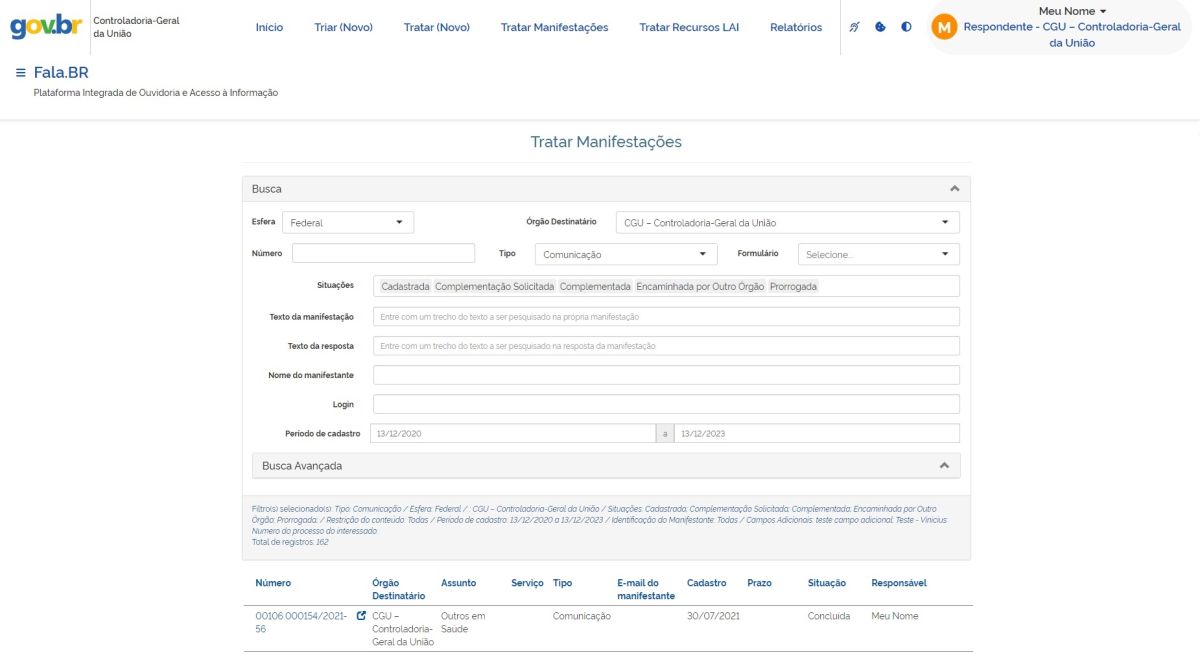
Observe que, obviamente, o e-mail do manifestante não é exibido. Ademais, percebe-se que existe no campo Tipo em Busca a opção de Comunicação. Sendo assim, é possível consultar todas as comunicações concluídas por um ouvidoria por exemplo.
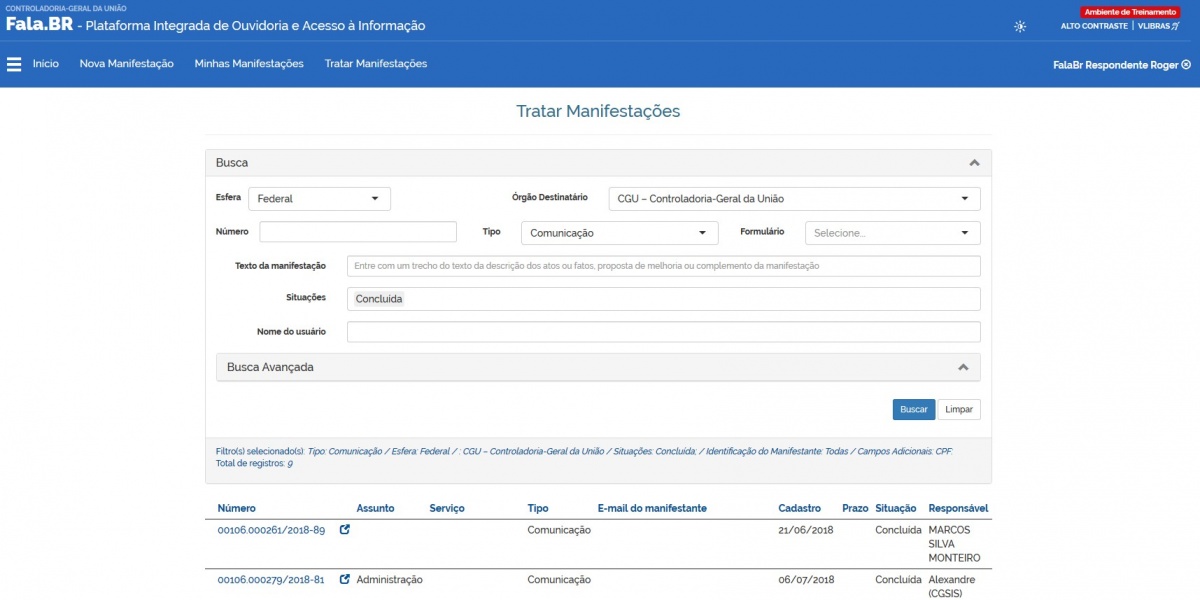
Em seguida clique no Número do Protocolo para exibir a manifestação na mesma janela do navegador ou no ícone de seta ao lado dele para abrir em uma nova janela. Será exibida a tela de visualização da manifestação.
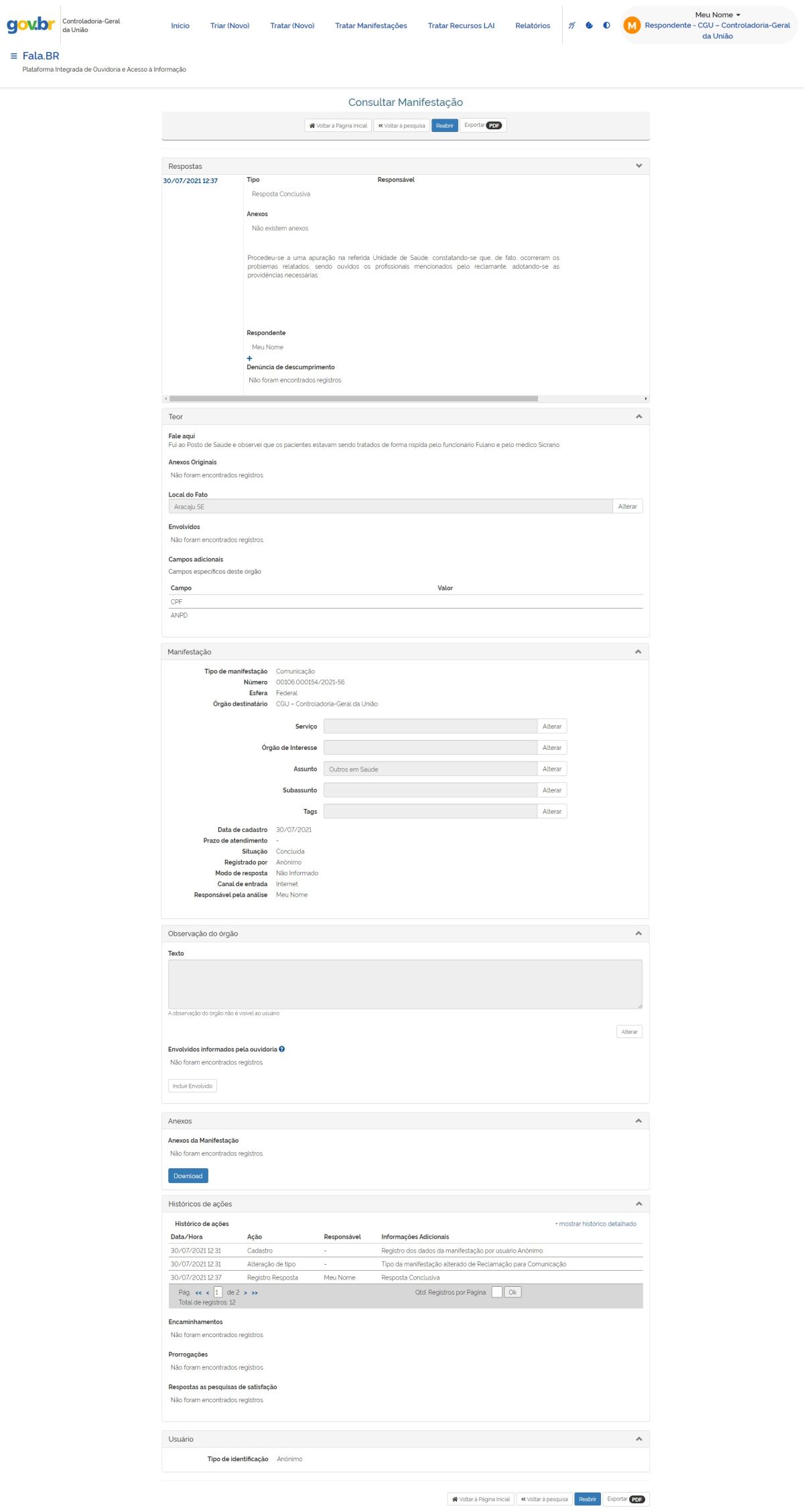
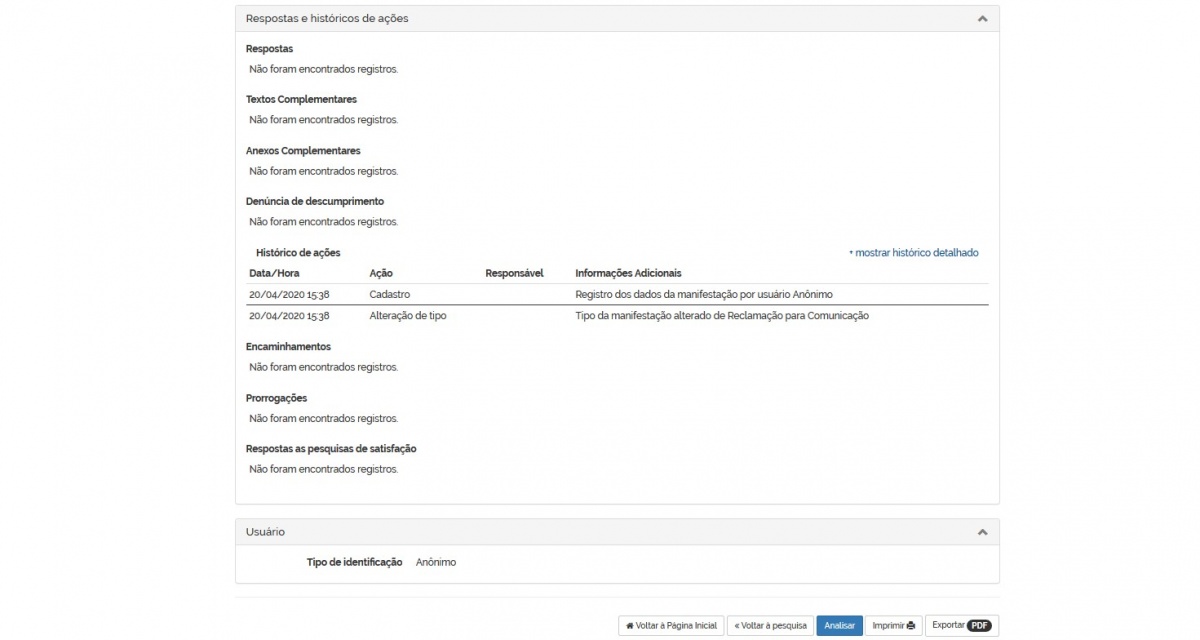
São apresentadas algumas observações no tocante aos seguintes blocos:
- i) Teor: o campo Tipo de manifestação exibe Comunicação; o campo Registrado por exibe Cidadão; e o campo Prazo de atendimento é nulo (não há um usuário identificado para o qual a resposta deve ser enviada);
- ii) Resposta e históricos de ações: apresenta o registro da conversão automática de denúncia anônima para comunicação, realizada pelo próprio sistema; e
- iii) Usuário: o campo Tipo de identificação apresenta anônimo.
Tipos de Resposta
Para dar início à análise em si da manifestação basta clicar no botão Analisar. Na Tela de Análise e Tratamento da Manifestação são exibidas duas colunas, conforme já mencionado. A do lado esquerdo é a mesma da tela de visualização. A da direita é a que contém as ações tomadas pelo servidor de ouvidoria propriamente ditas.
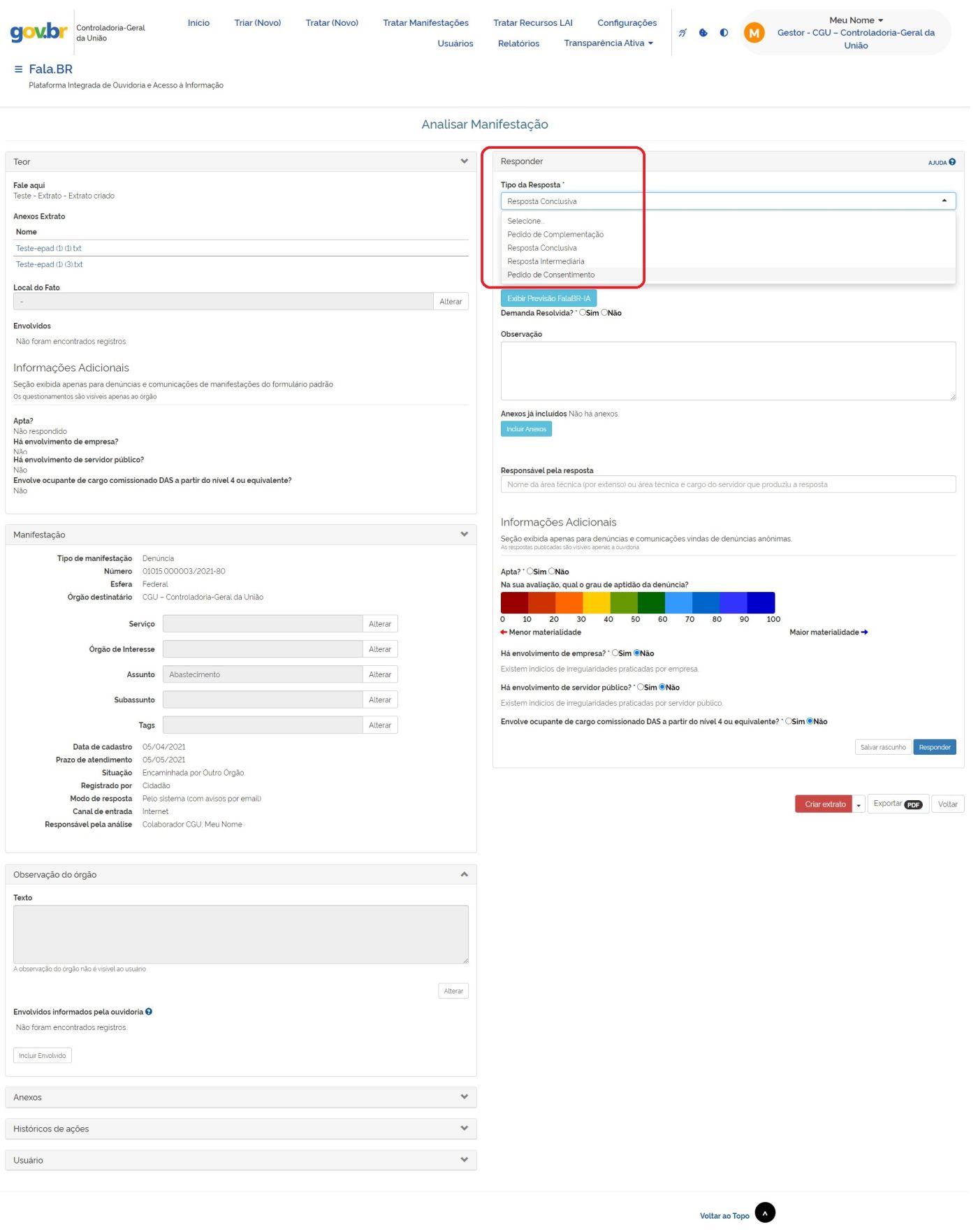
Inicialmente, impende ressaltar que, diferentemente os outros tipos de manifestações, a Resposta Conclusiva é o único tipo de resposta possível na comunicação. Isto é devido ao fato de que nos outros tipos de resposta, Pedido de Complementação, Resposta Intermediária (vide Seção Analisando e Tratando uma Manifestação) ou até mesmo no Pedido de Consentimento (vide Seção Analisando e Tratando uma Denúncia), há a necessidade de interação com o manifestante; como na comunicação ele não é identificado, tais respostas não possuem qualquer sentido.
Sendo assim, por meio da Resposta Conclusiva, é possível responder em definitivo e encerrar a manifestação, apontando a procedência ou não da manifestação, apresentando solução ou comunicando sua impossibilidade. Neste caso o estado da manifestação passa Concluída.
Da mesma forma que na denúncia (vide Seção Analisando e Tratando uma Denúncia), na Resposta Conclusiva da comunicação há uma seção denominada Informações Adicionais. Nela o servidor de ouvidoria deve responder a quatro perguntas (somente na primeira a resposta é facultativa). A ideia é, por meio do ação da ouvidoria, fornecer o máximo de subsídios para as unidades de apuração competentes. Segue:
- Apta?
- Há envolvimento de empresa?
- Há envolvimento de servidor público?
- Envolve ocupante de cargo comissionado DAS a partir do nível 4 ou equivalente?
No referido caso, basta preencher o Texto da Resposta e clicar no botão Responder. Observe que a resposta pode incluir algum anexo, bastando clicar em Incluir Anexos (limite máximo de 30MB), e/ou mencionar o Responsável pela resposta como o nome do servidor ou da área responsável pelo tratamento. Pode-se elaborar um rascunho do texto da resposta para posterior análise pelo servidor; basta clicar em Salvar rascunho.
Ações
Há apenas três ações disponíveis durante a análise e tratamento de uma comunicação: Criar Extrato, Arquivar e Encaminhar. Segue a descrição de cada uma delas:
- a) Criar Extrato: esta ação foi mostrada na Seção Analisando e Tratando uma Denúncia, como sendo mais um procedimento para garantir o conceito da pseudonimização. A ideia é preservar os elementos de identificação do denunciante/reclamante, retirando qualquer elemento de associação, direta ou indireta, a ele. Sendo assim, é uma ação de suma importância quando a manifestação for encaminhada para outra ouvidoria. O objeto desta ação é o teor da manifestação, ou seja, o campo Fale aqui do bloco Teor da coluna à esquerda. Dessa forma, o servidor de ouvidoria, após a devida análise da manifestação, deve retirar do conteúdo da descrição da denúncia qualquer elemento que possa identificar o denunciante/reclamante,. Para executar a ação, clique inicialmente no botão Criar Extrato; imediatamente o campo Fale aqui, do bloco Teor da coluna à esquerda, será copiado para o campo Nova descrição (fale aqui), permitindo assim sua edição. Também, é possível inibir o compartilhamento de um anexo com a ouvidoria que irá receber a denúncia/reclamação, quando esta for encaminhada. Se for o caso, outro anexo pode ser incluído, que pode ser o anexo original editado, por exemplo. Para finalizar esta ação, basta clicar no botão Salvar.
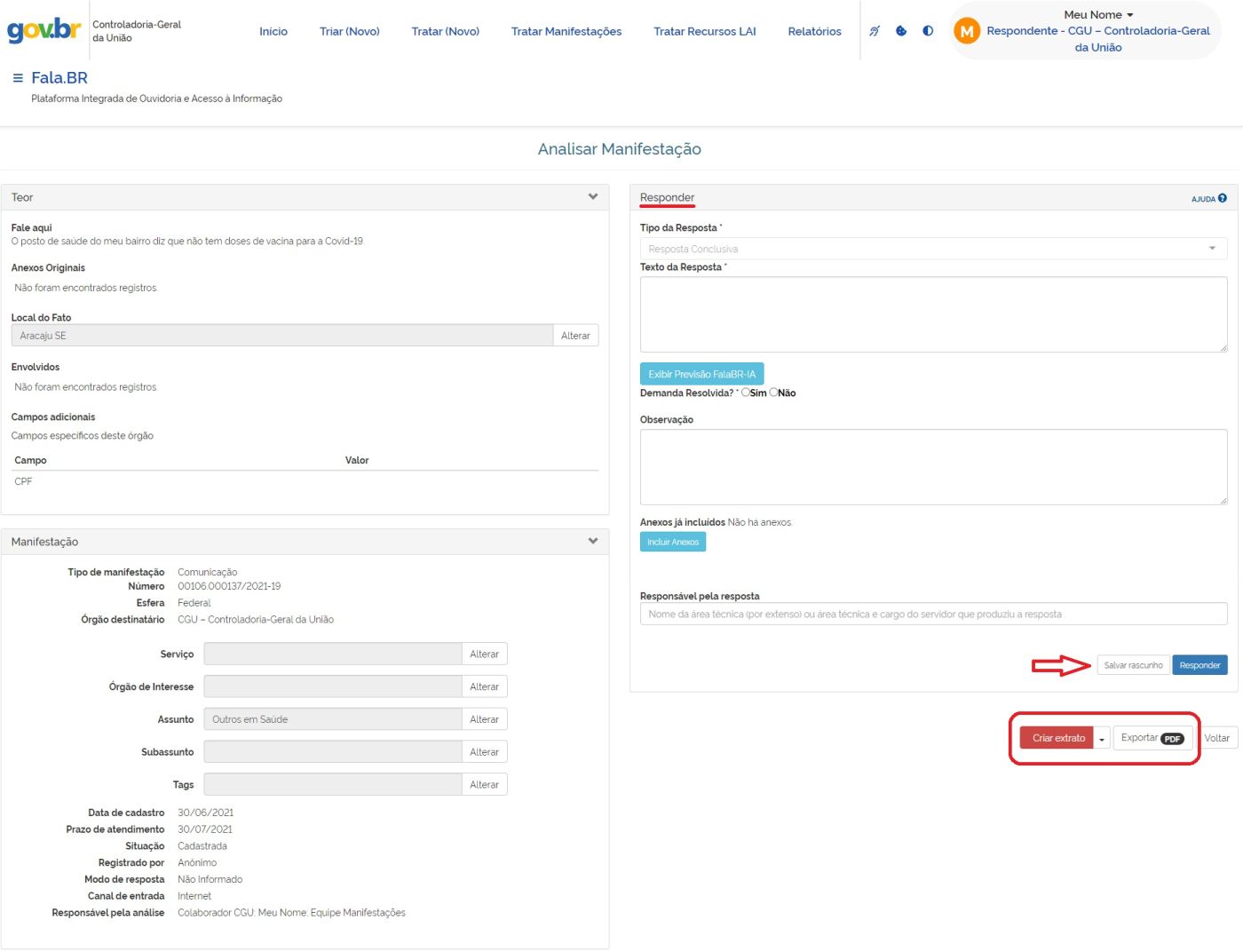
Depois de criado, o Extrato do Teor ficará disponível na coluna da esquerda da tela de análise e tratamento da manifestação, no bloco Teor. Para visualizá-lo, basta clicar em Veja o extrato do teor.
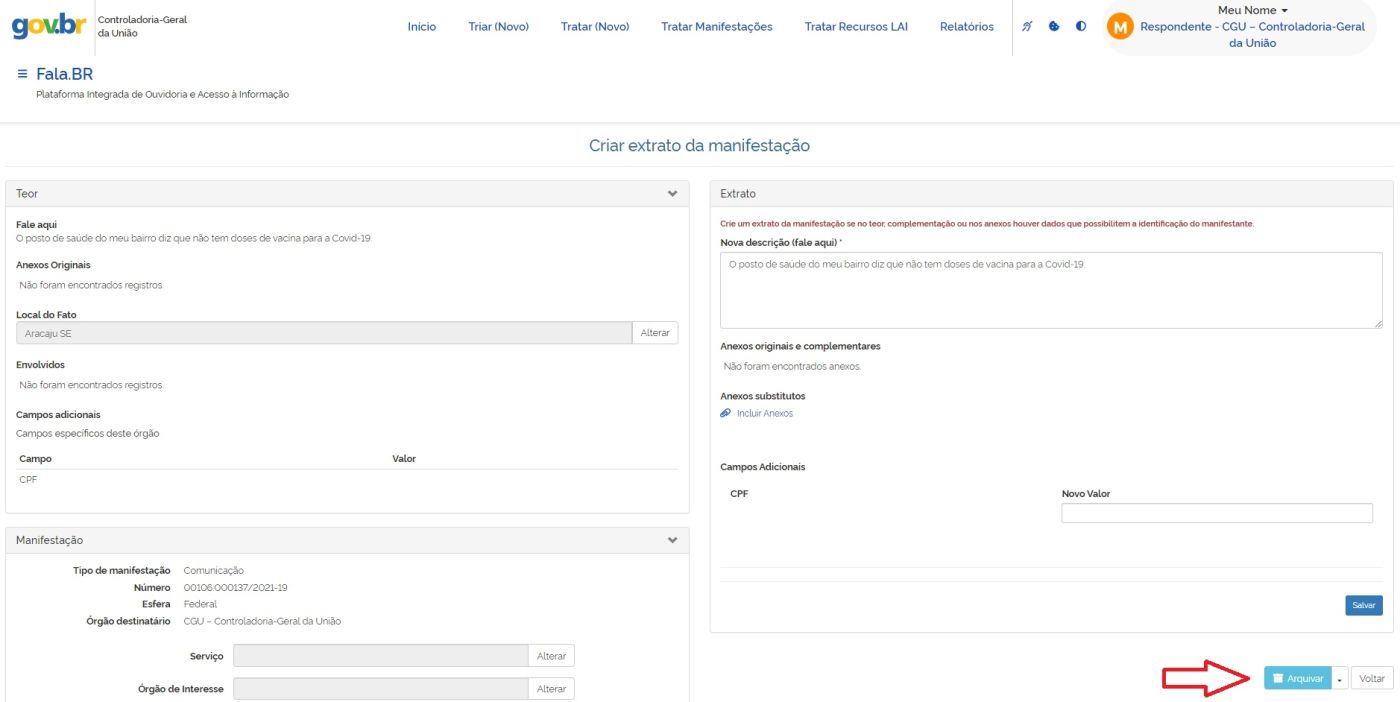
- b) Arquivar: quando o servidor de ouvidoria encerra a manifestação sem registro de resposta conclusiva no sistema. Para tanto, basta o servidor selecionar o motivo e preencher o campo de Justificativa. Neste caso a manifestação passa para o estado de Arquivada.
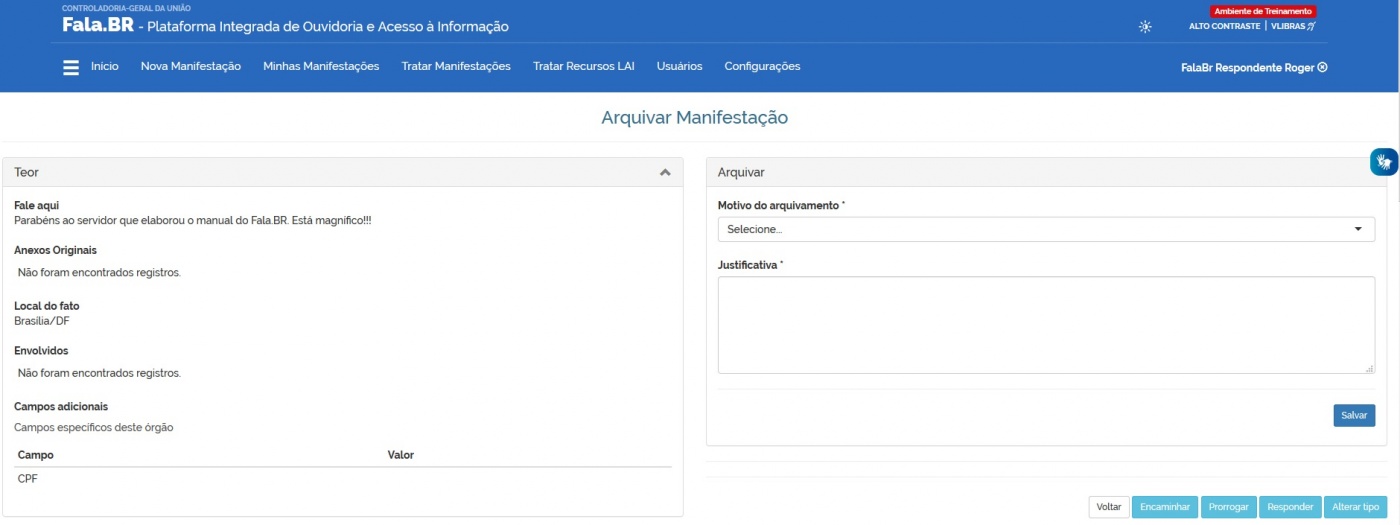
- c) Encaminhar: quando o servidor decide enviar para outra ouvidoria uma manifestação que não for de sua competência. Basta selecionar a unidade de ouvidoria (Órgão destinatário) e preencher o texto de notificação ao órgão que receberá um e-mail de notificação dessa ação. Quando um encaminhamento é realizado o estado da manifestação passa para o estado Encaminhada por outro Órgão sob a visão da ouvidoria destino. É importante frisar que, ao encaminhar para uma ouvidoria destino uma manifestação, a ouvidoria origem perde acesso a ela.
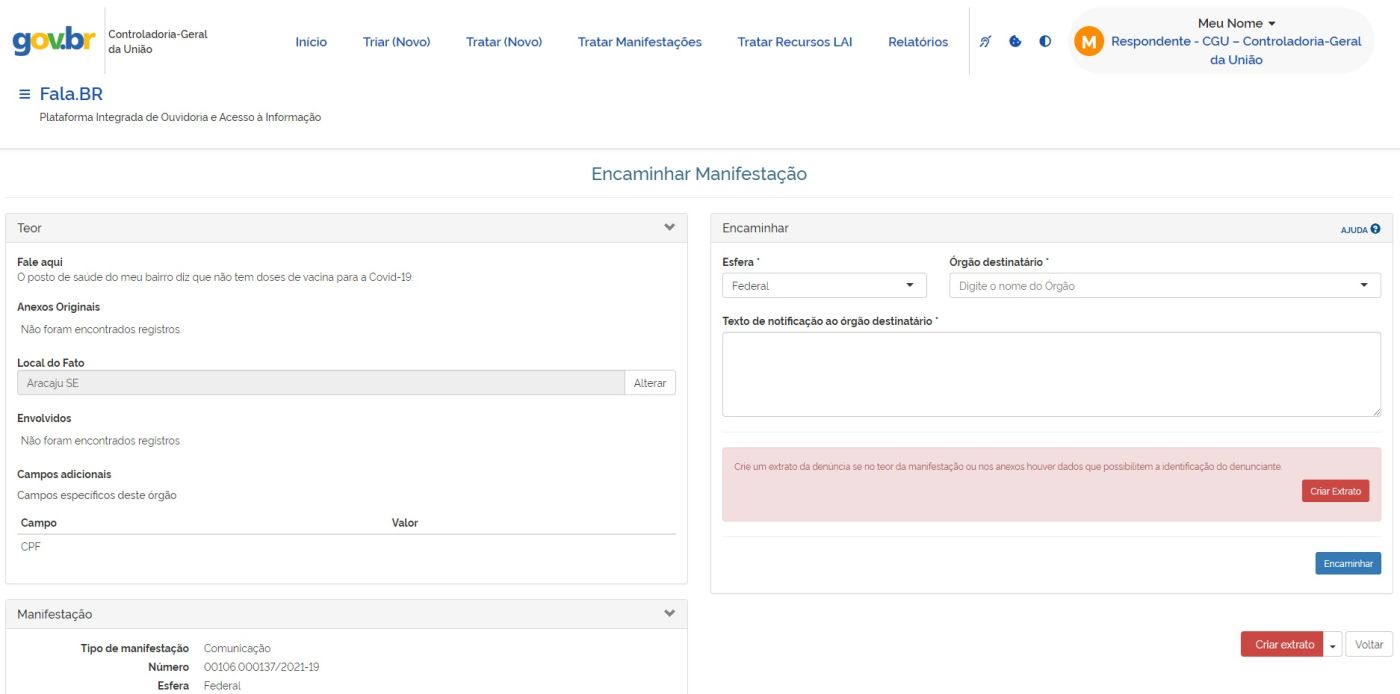
Foi visto na Seção Analisando e Tratando uma Denúncia) que na denúncia há também nesta ação um campo Oculta dados ao encaminhar?. Todavia, tal campo não existe na comunicação. Observe que caso o extrato da comunicação não tenha sido realizada anteriormente, tal procedimento também se encontra disponível na ação Encaminhar (na tela abaixo foi usado como exemplo uma comunicação sem que o extrato tenha sido criado).
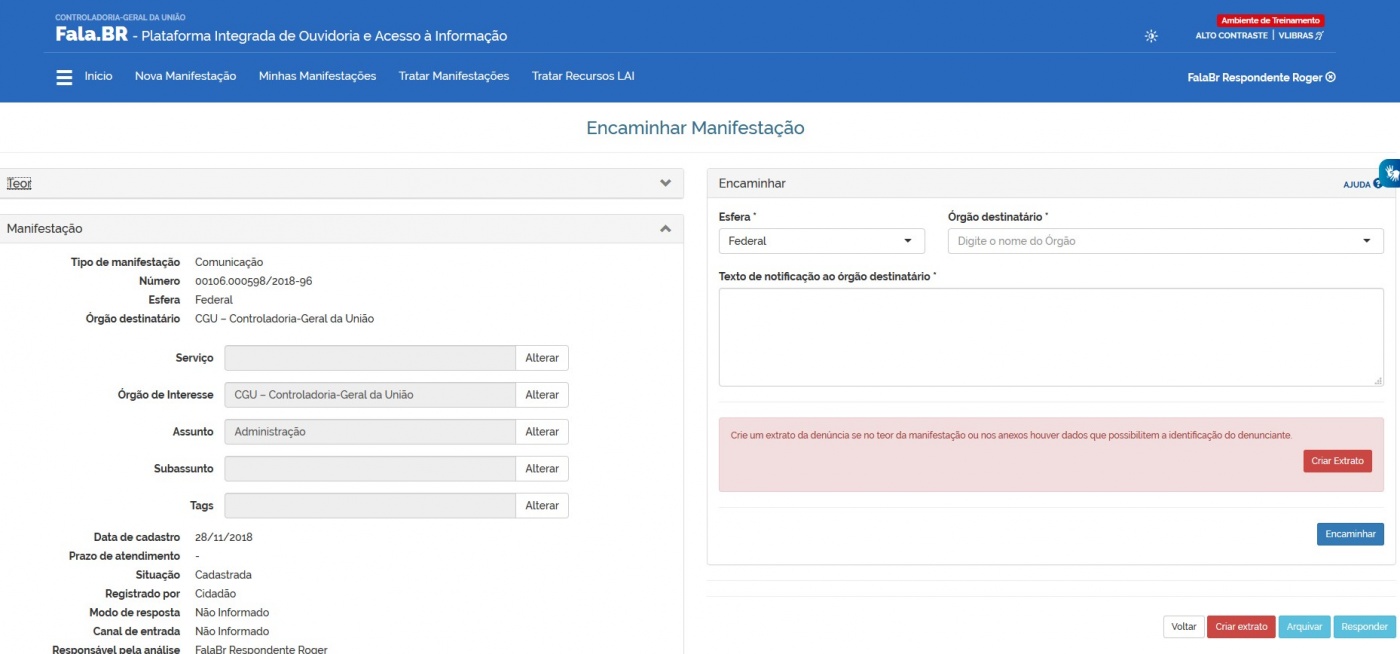
Situação peculiar é quando ocorre o encaminhamento de uma manifestação entre órgãos da esferas federal e as demais e vice-versa. O Fala.BR segue um padrão de protocolização de manifestações diferentes para evitar que manifestações de outras esferas tenha manifestações com mesmo número de protocolo de um órgão federal. Assim, quando uma manifestação é enviada para órgão federal, ou enviada de um órgão federal para órgão de outra esfera, o sistema altera o número de protocolo para o padrão federal. O número antigo é mantido entre parênteses e também no histórico da manifestação para permitir o rastreamento da manifestação com número de protocolo original.
Inteligência Artificial
A Plataforma Fala.BR passa a contar com funcionalidades de inteligência artificial que podem auxiliar no tratamento das manifestações. As sugestões apresentadas pelas funcionalidades são de uso opcional. Cabe à Ouvidoria decidir acatar ou não as sugestões apresentadas pelo sistema, não sendo dispensados os procedimentos de análise prévia previstos no art. 15 da Portaria CGU nº 581/2021. Duas ferramentas estão sendo implementadas:
Sugestão para o tipo de manifestação: esta funcionalidade analisa o teor da manifestação e pode sugerir a alteração do tipo da manifestação. Caso a ferramenta avalie que o tipo está adequado não emitirá sugestão. Ressalta-se que cabe à Ouvidoria analisar e realizar, ou não, a modificação da tipologia da manifestação, utilizando o comando de alteração de tipo já conhecido.

Preditivo de satisfação do usuário: esta funcionalidade busca prever a satisfação do manifestante, comparando o texto da resposta que está sendo produzida a outras respostas já emitidas e suas respectivas respostas às pesquisas de satisfação. Busca identificar, também, a previsão de percepção de atendimento da demanda por parte do manifestante. Para que o sistema mostre a previsão é necessário encerrar a edição clicando fora da caixa de texto “Texto da Resposta”. Para isso, basta editar o texto e clicar fora da caixa de texto novamente.
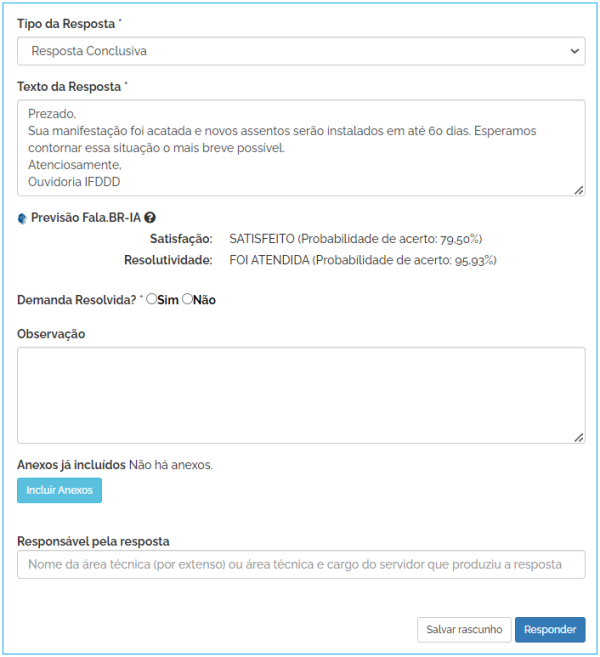
Ressalta-se que o aperfeiçoamento de tais ferramentas dependem do uso por parte dos usuários do sistema, sendo as ações realizadas pelo cidadão, no que se refere à pesquisa de satisfação, essenciais ao processo evolutivo.
Reabrindo uma Manifestação
Pode ocorrer o caso em que uma manifestação, depois de ser concluída, necessite ser novamente analisada pela ouvidoria. Na tela Tratar Manifestações realize a busca da manifestação desejada por seu número de protocolo, conforme orientações em Seção Consultando uma Manifestação. Em seguida clique no Número do Protocolo para exibir a manifestação na mesma janela do navegador ou no ícone de seta ao lado dele para abrir em uma nova janela.
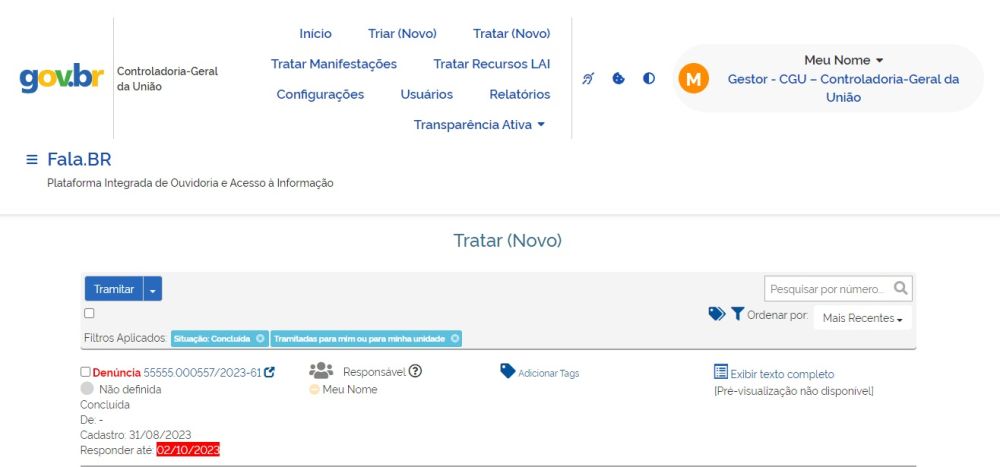
Observe que o campo Situação no bloco Manifestação mostra que a manifestação já foi concluída; portanto, infere-se que uma resposta conclusiva já foi enviada ao cidadão. Para reabrir, basta clicar no botão Reabrir.
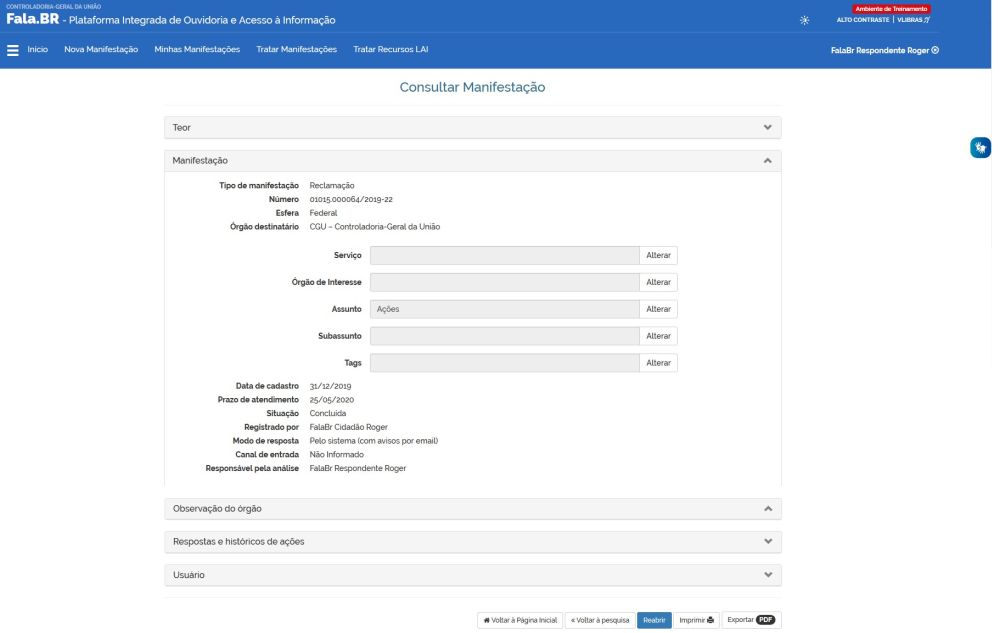
Na próxima tela basta inserir o motivo da reabertura da manifestação e clicar em Salvar.
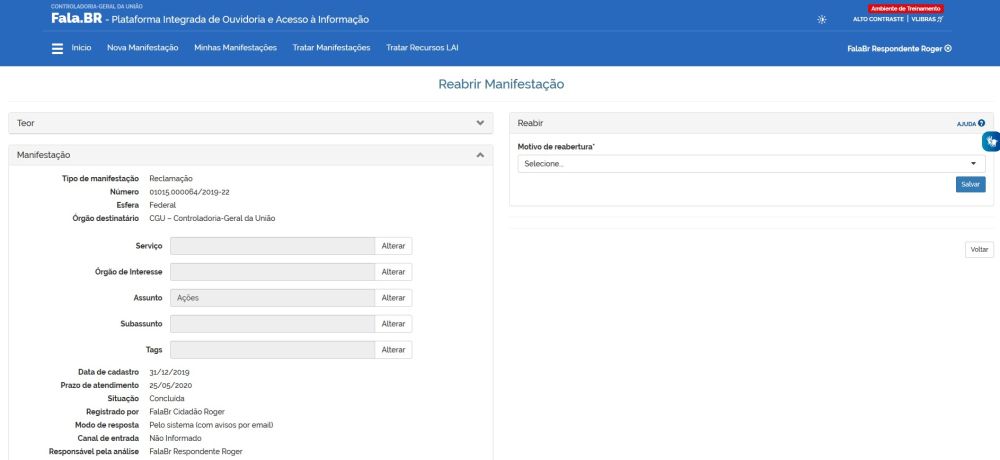
Depois disso, a manifestação passará da situação Concluída para Cadastrada (vide o bloco Manifestação da coluna da esquerda), estando apta a ser analisada pela ouvidoria novamente.
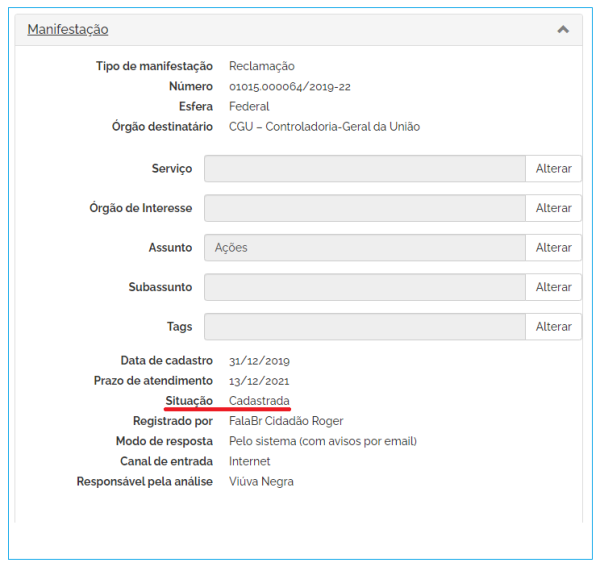
Se desejar consultá-la novamente, basta ir na tela Tratar Manifestações e pesquisar por seu número de protocolo.
Gerando Relatórios Específicos
A Plataforma Fala.BR disponibiliza ainda a emissão de três tipos de relatórios específicos: o "Relatório diário de manifestações", "Relatório detalhado de manifestações e recursos LAI" e o "Relatório detalhado de manifestações que sofreram alteração de tipo". Os perfis de usuários que podem gerar este tipo de relatório são o Administrador, Gestor e Respondente. Para acessar esses relatórios, acesse a Plataforma com seu usuário e senha e clique no menu Relatórios na tela inicial do Fala.BR:
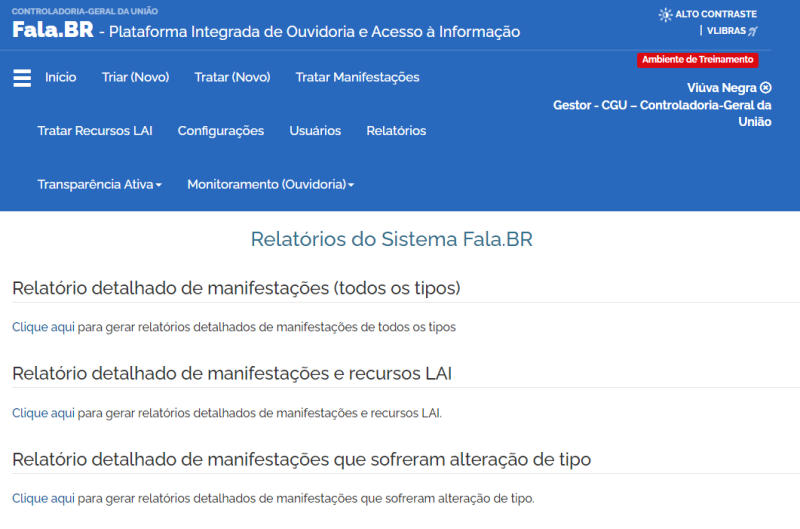
a) Relatório diário de manifestações
Esta funcionalidade permite fazer extrações com maior celeridade, uma vez que busca informações de um banco de dados exclusivo para a geração desse tipo de informação. Dessa forma, o banco de dados destinado ao registro e tratamento das informações ficará menos sobrecarregado, proporcionando uma utilização mais dinâmica e otimizando o tempo de resposta das transações. As manifestações emitidas por este relatório refletirão os dados do Painel Resolveu. Vale ressaltar também que as informações geradas por este representam os dados gerados até o dia anterior ao dia atual (D-1).
Para exportar os dados gerados por esta funcionalidade, clique em algum dado do relatório apresentado na tela para acessar o menu "Mais opções", representado por "...", no canto superior direito da tela. Em seguida clique em "Exportar dados". Selecione a opção "Dados com layout atual" e clique em "Exportar".
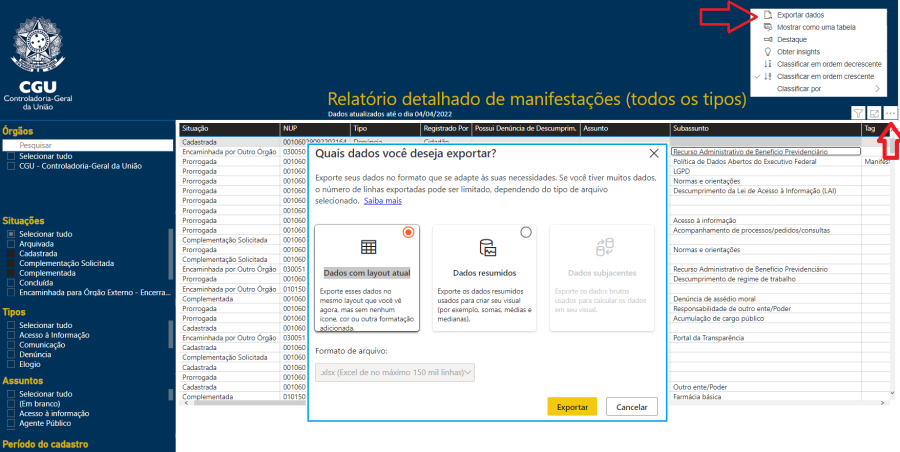
b) Relatório detalhado de manifestações e recursos LAI
Após selecionar o Tipo de Relatório (Manifestações, Pedido de Revisão, Reclamação, Recurso 1ª Instância, Recurso de 2ª Instância, Recurso CGU ou Recurso CMRI), basta informar os parâmetros de busca desejados e clicar em Buscar. Após exibição dos resultados, estes podem ser exportados para uma planilha (formato .xlsx), bastando clicar em Exportar.
Resultado da busca
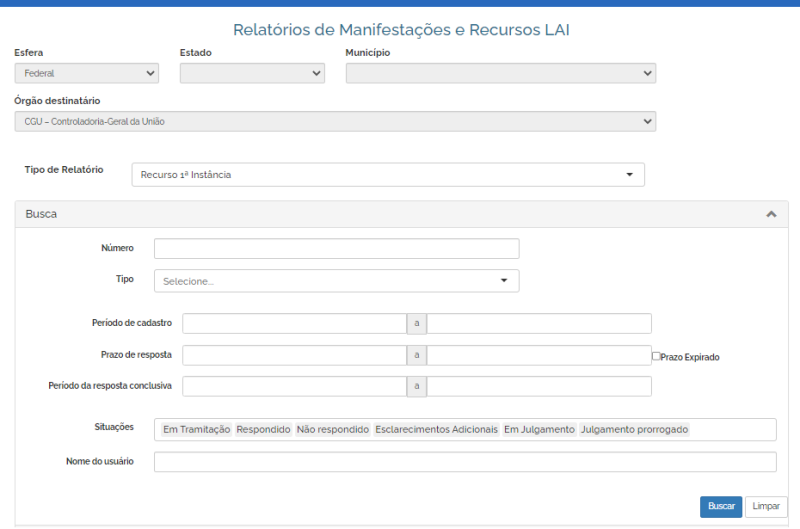
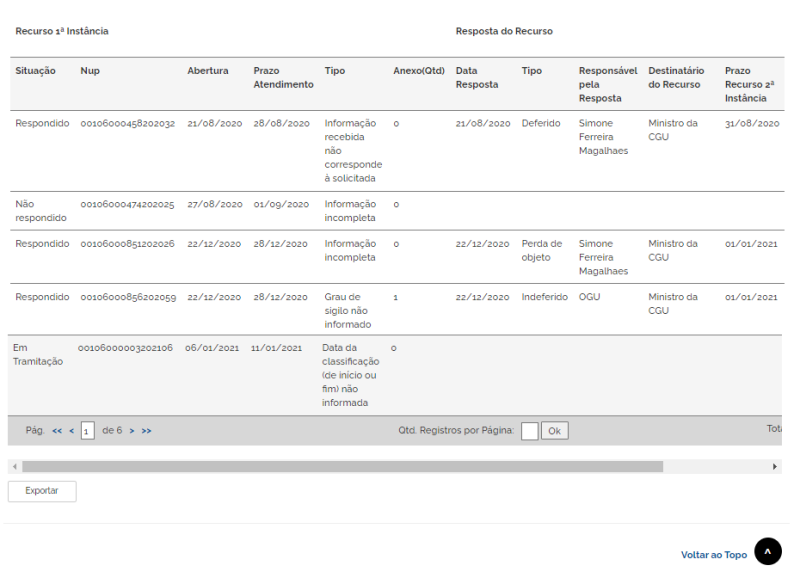
c) Relatório detalhado de manifestações que sofreram alteração de tipo
Uma situação que não é tão rara é a mudança de tipo da manifestação. Essa alteração fica armazenada no histórico da manifestação. No entanto, só temos como saber se essa mudança ocorreu se pesquisarmos as manifestações uma a uma. Para conseguir essa informação de forma mais rápida e fácil foi criado este relatório. Após selecionar os tipos de manifestação inicial e final, basta clicar em Buscar. Observe que a pesquisa pode se basear em um NUP específico, situação, data de registro ou data de alteração da manifestação. Da mesma forma que o relatório anterior, os resultados podem ser exportados para uma planilha (formato .xlsx); basta clicar em Exportar.
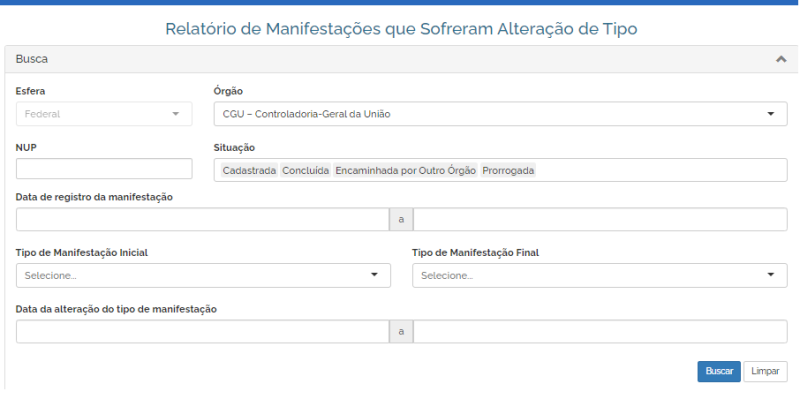
Resultado da busca
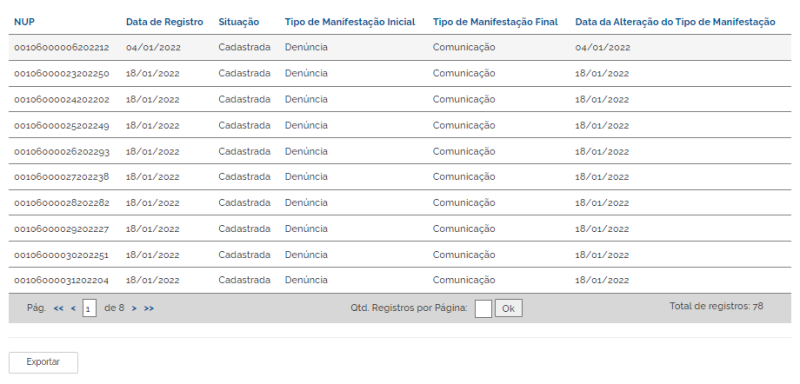
Painel Resolveu?
O Painel Resolveu? é uma ferramenta que reúne informações sobre manifestações de ouvidoria (denúncias, sugestões, solicitações, reclamações, elogios e pedidos de simplificação) que a Administração Pública recebe diariamente pela Plataforma Fala.BR. A aplicação permite pesquisar examinar e comparar indicadores de forma rápida, dinâmica e interativa.
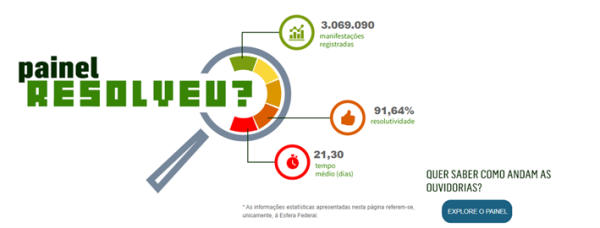
Criado pela Controladoria-Geral da União (CGU), o painel visa dar transparência e fornecer dados que auxiliem gestores e cidadãos no exercício do controle por meio da participação social. Também, prover as Ouvidorias que utilizam esta ferramenta com dados e indicadores sobre o desempenho da Ouvidoria.
Obs.: A atualização das informações do Painel é feita diariamente, com os dados do dia anterior.
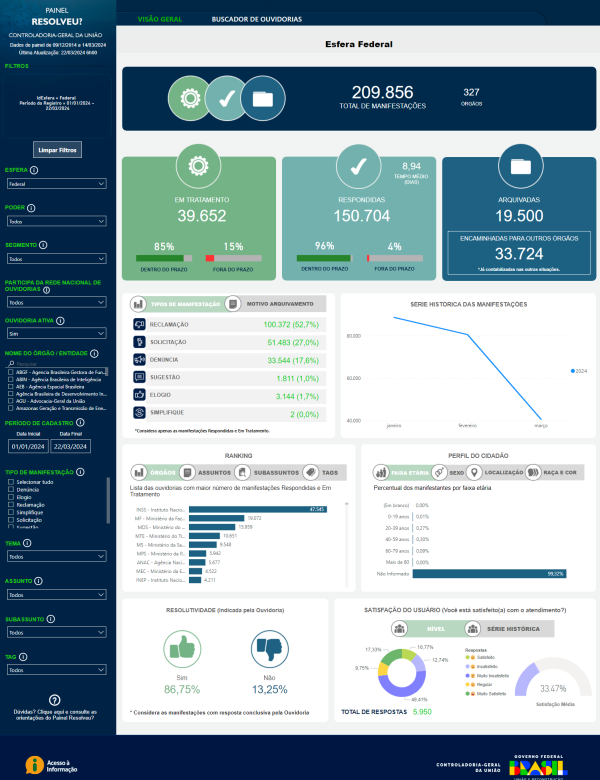
Abas do Painel
O Painel possui abas distintas para cada esfera de governo, sendo elas: Federal, Estadual, Municipal e Serviços Autônomos. Temos ainda uma aba onde pode-se buscar pelos dados específicos das Ouvidorias que utilizam a Plataforma Fala.BR.

Especificidades da Aba Federal
A aba Federal permite ao usuário consultar as informações, separadas de três formas. Na primeira opção "Visão Geral", é possível acessar as manifestações de Ouvidoria de forma mais geral. Na opção "Simplifique", temos a possibilidade de consultar especificamente as manifestações dessa tipologia. Já na opção "Compare", é possível comparar os dados de duas ouvidorias.

Filtros do Painel
À esquerda da tela temos disponíveis vários filtros. Eles possibilitam, por exemplo selecionar que um período, um órgão ou qual tipo de manifestação queremos que o Painel apresente. Os filtros podem ser combinados, sendo possível selecionar mais de um filtro. As informações serão atualizadas automaticamente sempre que um filtro for selecionado.
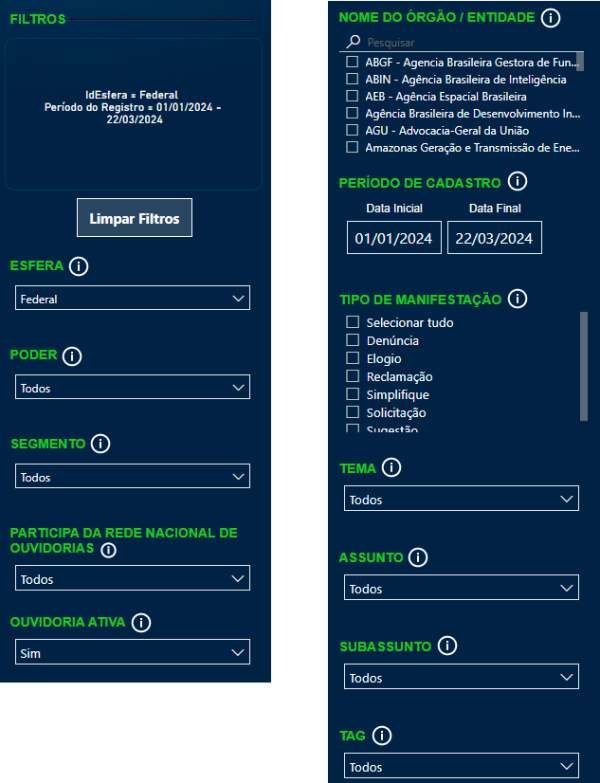
NOME DO ÓRGÃO / ENTIDADE
Filtra as manifestações do Painel por um ou mais órgãos.
PERÍODO DO REGISTRO
Filtra as manifestações do Painel por um intervalo de data de registro das manifestações.
PERÍODO DO ENCAMINHAMENTO
Filtra as manifestações do Painel que foram encaminhadas num determinado período.
PERÍODO DA RESPOSTA À PESQUISA DE SATISFAÇÃO
Filtra as manifestações do Painel que tiveram a pesquisa de satisfação respondidas num determinado período.
TIPO DE MANIFESTAÇÃO
Filtra as informações do Painel por um ou mais tipos de manifestação.
TEMA
Filtra as informações do Painel por um assunto (serão mostradas apenas as manifestações que tiveram o referido tema preenchido).
ASSUNTO
Filtra as informações do Painel por um assunto (serão mostradas apenas as manifestações que tiveram o referido assunto preenchido).
SUBASSUNTO
Filtra as informações do Painel por um assunto (serão mostradas apenas as manifestações que tiveram o referido subassunto preenchido).
TAG
Filtra as informações do Painel por um assunto (serão mostradas apenas as manifestações que tiveram o referida tag preenchido).
Atualização com um clique
Alguns elementos apresentados no Painel possibilitam a aplicação de um filtro específico. Ao clicar sobre o objeto o Painel será atualizado automaticamente. Para retornar a posição anterior, basta clicar novamente sobre o mesmo objeto. Na exemplo a seguir podemos ver um exemplo desse tipo de seleção. Neste caso, foram selecionadas todas as manifestações que tiveram resposta de pesquisa de satisfação igual a Muito Satisfeito.

Módulo de Triagem e Tratamento
O Módulo de Triagem e Tratamento foi criado com o intuito de subsidiar o trabalho das Ouvidorias, responsáveis por realizar o efetivo tratamento das manifestações - denúncias, reclamações, solicitações, sugestões, elogios e pedidos de simplificação - recebidas por meio da Plataforma Fala.BR. Estas funcionalidades atende aos procedimentos normatizados pela Portaria CGU Nº 581, de 9 de março de 2021. Destaca-se que este módulo está disponível apenas para as unidades federais integrantes do SISOuv (Decreto nº 9.492/2018)..
Basicamente o módulo possui duas telas básicas: Triar (Novo) e Tratar (Novo). Nestas telas estão disponíveis funcionalidades como: Arquivar, Encaminhar, Definir Prioridade, Tramitar e Tratar. Tais funções são acessíveis somente pelos usuários com perfis Gestor, Respondente e Colaborador. Este último é um perfil foi criado exclusivamente para acesso a este módulo, possuindo como principal atividade a inserção na manifestação de informações de texto arquivos anexo durante o tratamento, que contribuam para a produção das respostas aos manifestantes. Nota-se que este usuário possui somente acesso à função Tratar (Novo). As figuras abaixo apresentam as telas iniciais para os três usuários ora comentados:
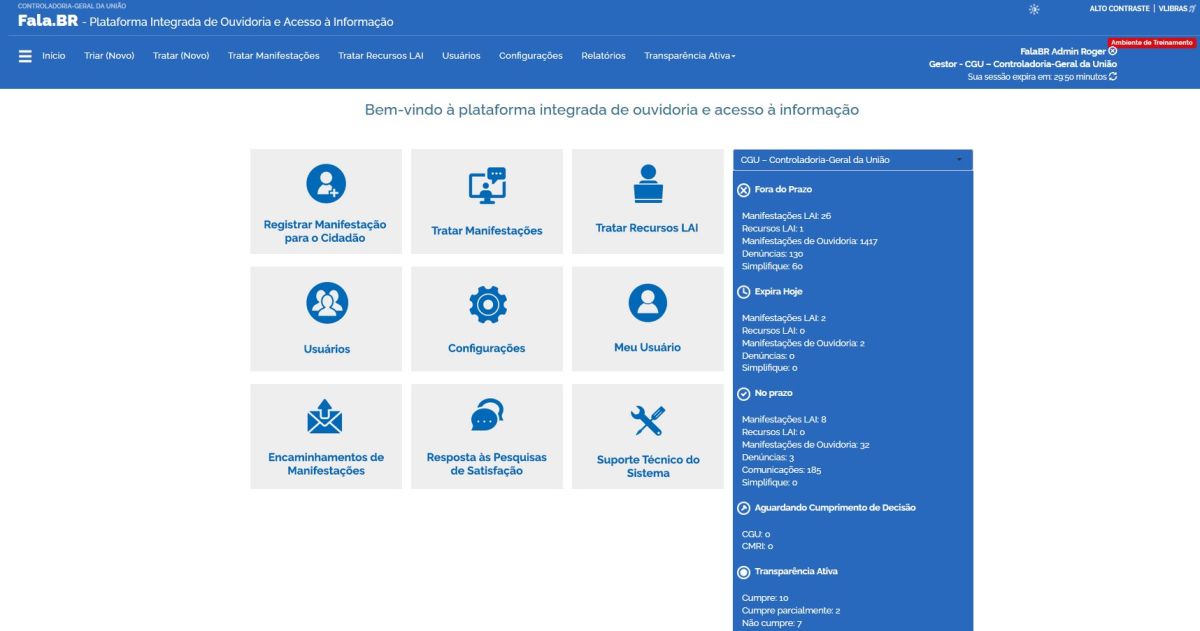
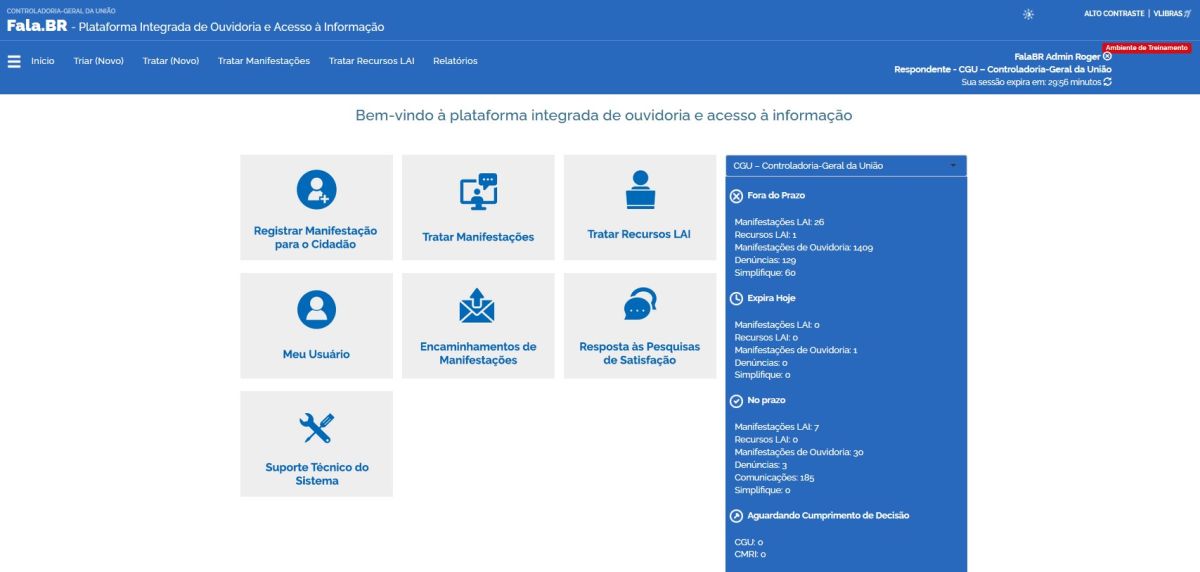
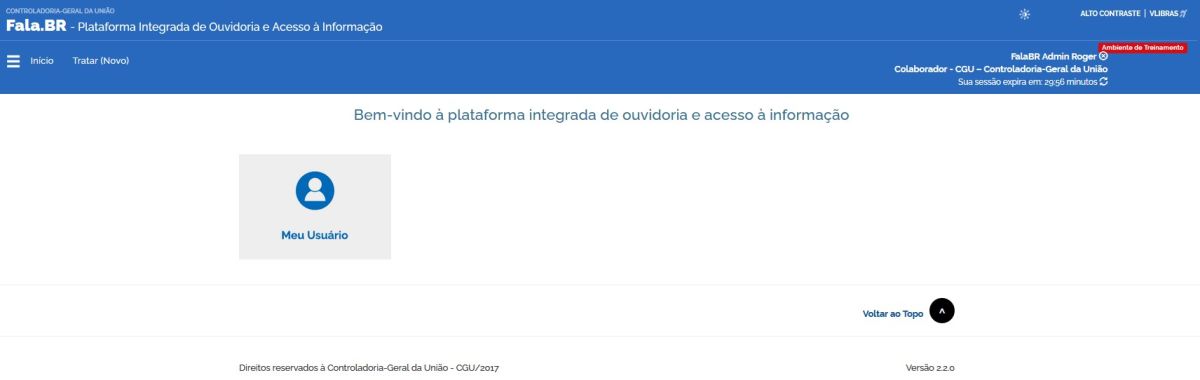
Nota-se que as funções Triar (Novo) e Tratar (Novo) são exibidas no menu superior do Fala.BR. Tais funções são descritas nas seções seguintes, sendo utilizado para as demonstrações um usuário com perfil Respondente na CGU (nome de usuário "FalaBR Admin Roger").
Função Triar (Novo)
Esta função possibilita ao usuário visualizar facilmente as manifestações recebidas pela ouvidoria e realizar ações iniciais como: conferir se o tipo está correto, definir prioridade para tratamento, individualizar e agrupar manifestações, ou ainda, distribuir internamente as manifestações a usuários ou a equipes de tratamento. Comumente o servidor de ouvidoria responsável por esta atividade denomina-se analista de triagem. É importante informar que essa funcionalidade está disponível apenas para manifestações de ouvidoria e somente para unidades integrantes do SISOuv (Decreto nº 9.492/2018).
As manifestações visualizadas nesta função são todas aquelas recebidas na ouvidoria, especificamente nas situações Cadastrada e Encaminhada por Outra Ouvidoria apenas (vide a Seção Situações de uma Manifestação).
Para dar função início à triagem de alguma manifestação, basta o usuário se logar e, na tela inicial do usuário, clicar na função Triar (Novo) disponível no menu superior. A seguir é exibida tela de triagem:
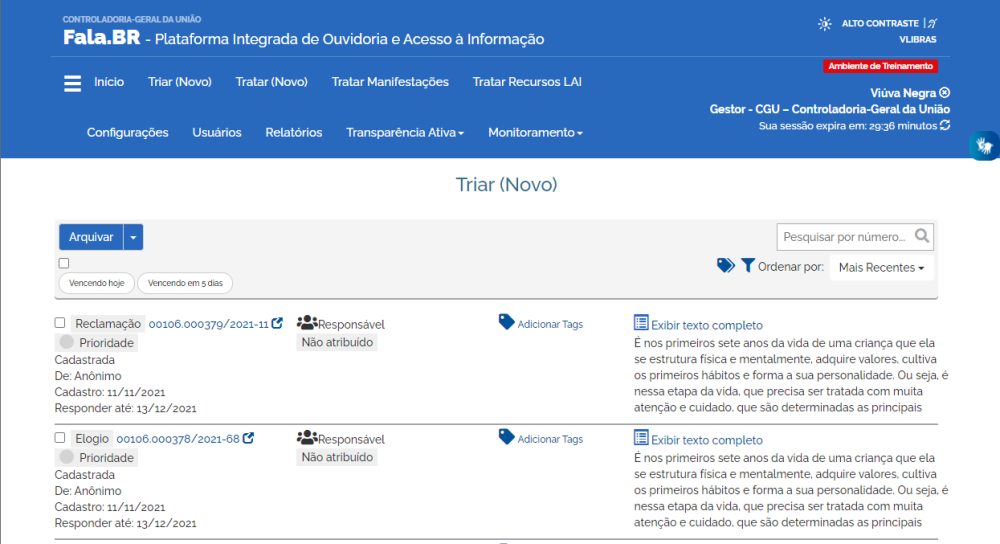
Os principais recursos desta função são:
- exibição de tela de consulta às manifestações recebidas com visualização fácil e rápida dos principais dados (autor, data de cadastro, prazo de resposta, teor e situação da manifestação);
- possibilidade de se definir a prioridade para tratamento de uma manifestação;
- edição rápida de informações da manifestação como tipo, tag, prioridade e responsável;
- pesquisa de manifestações por meio de filtros gerais e por tags;
- possibilidade de se executar simultaneamente para um conjunto de manifestações as seguintes ações: arquivar, encaminhar, definir prioridade e tramitar;
- identificação imediata das manifestações vazias (sem texto e sem anexos), com a possibilidade de atribuição a elas de uma tag "vazia"; e
- identificação imediata de manifestações com texto repetido e agrupamento em uma tag 'rpt". A atualização é feita uma vez ao dia para não impactar a performance do sistema.
Nesta tela é possível realizar as chamadas Ações Rápidas, conforme detalhamento a seguir (basta posicionar e clicar na referida ação rápida desejada):
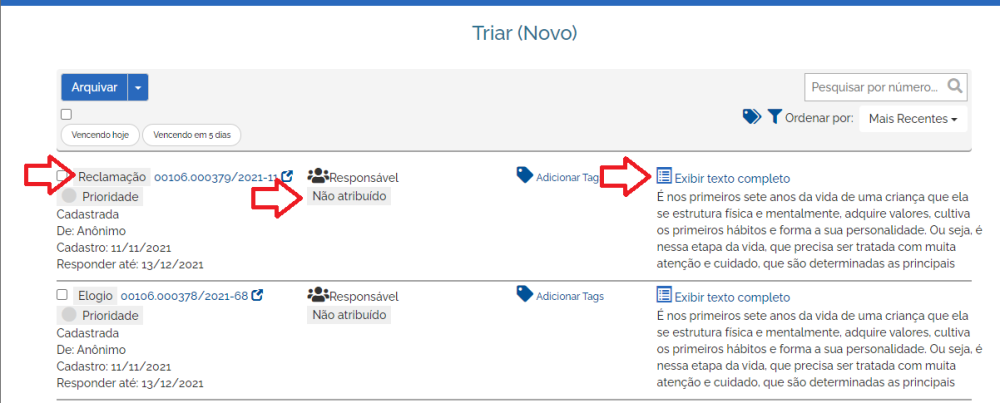
Observação
A partir da Versão 2.20, um controle de visualização do conteúdo das denúncias e comunicações foi implementado
O teor dessas manifestações deixaram de ser apresentado ostensivamente nas telas Tratar e Triar (Novo) e o acesso ao conteúdo será objeto, também, de registro em log de acesso no histórico das manifestações.
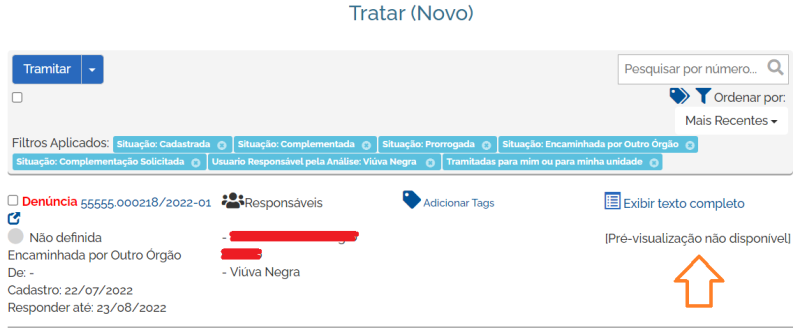
- a) Filtro de Pesquisa: possibilita ao analista de triagem pesquisar pelas manifestações por um filtro utilizando vários parâmetros gerais, tais como tipo da manifestação, formulário, assunto ou prioridade, ou, ainda, parâmetros específico, tais como NUP, nome do manifestante e CPF. Há também a pesquisa por manifestações a que foi atribuída alguma tags pré-cadastrada. Segue tela de pesquisa:
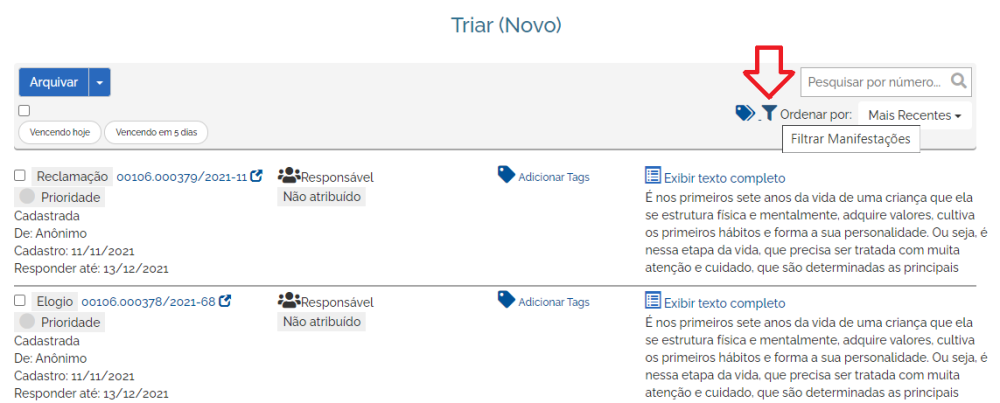
- b) Seleção do Tipo: possibilita ao analista de triagem alterar rapidamente o tipo de manifestação. Segue o detalhamento:
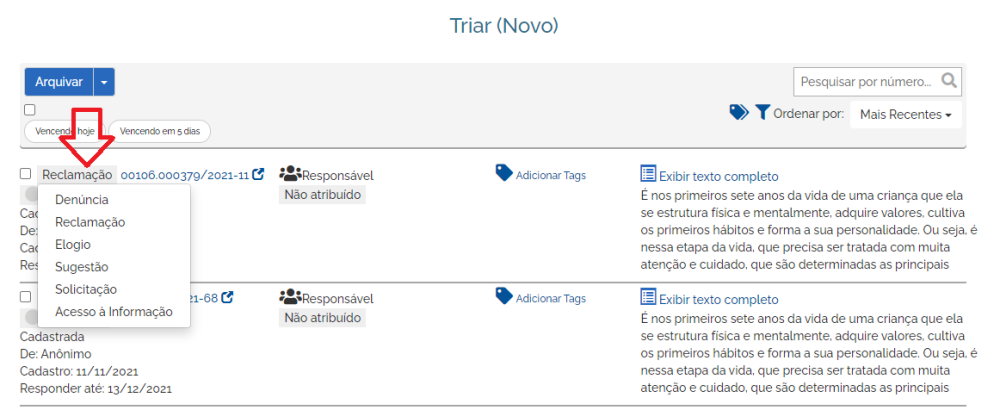
- c) Atribuição de Tag: possibilita ao analista de triagem atribuir uma tag pré-cadastrada a uma manifestação. Caso a tag ainda não esteja cadastrada, é possível adicioná-la clicando em "Adicionar". Segue o detalhamento:
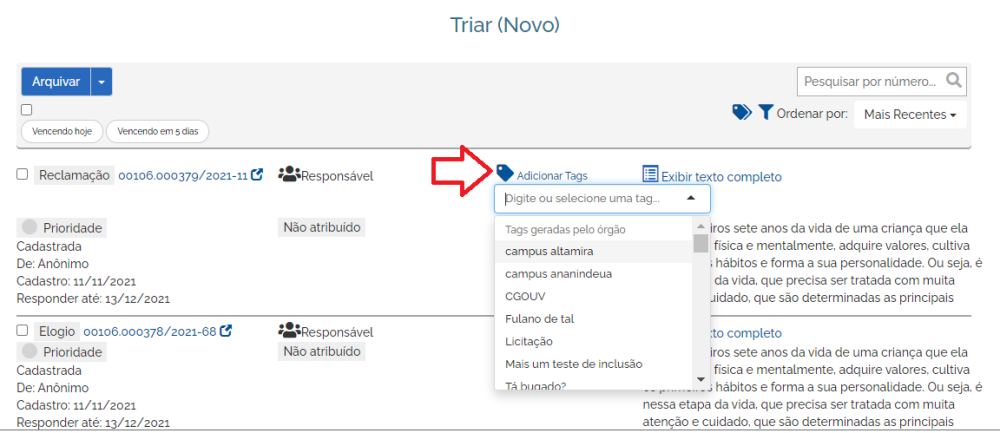
- d) Ordenação: possibilita ao analista de triagem ordenar a lista de manifestações por diversas formas. Segue o detalhamento:
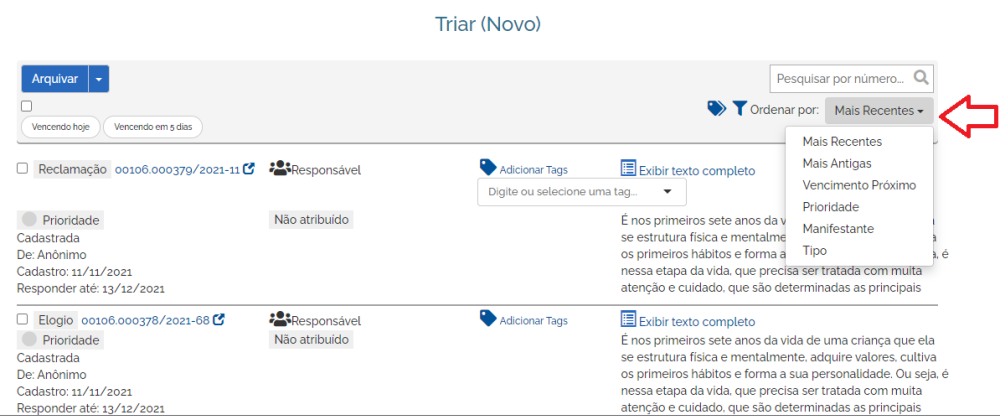
- e) Definição da Prioridade: possibilita ao analista de triagem definir a prioridade para tratamento de uma manifestação em crítica, alta, média e baixa. Segue o detalhamento:
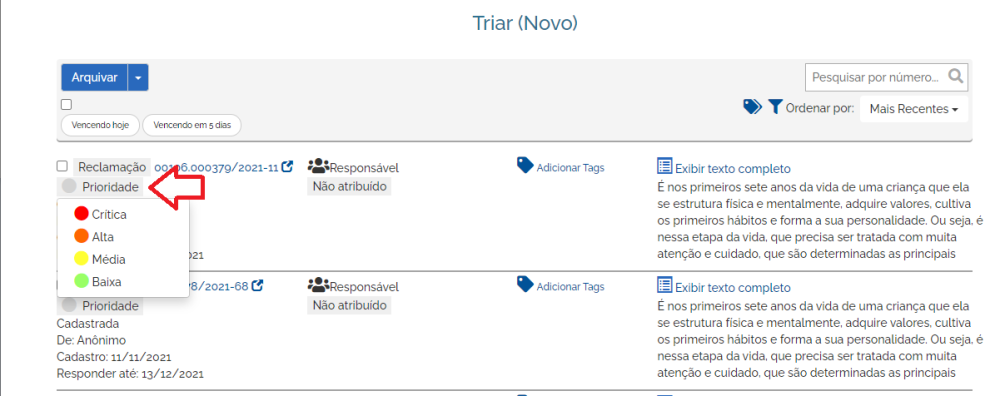
- f) Atribuição de Responsável: possibilita ao analista de triagem atribuir a manifestação a um servidor de ouvidoria, comumente o distribuidor de manifestações. Ao realizar esta ação, automaticamente a manifestação é tramitada ao distribuidor de manifestações. Para visualizar a manifestação recém-tramitada, basta o usuário selecionar a função Tratar (Novo). Segue o detalhamento:
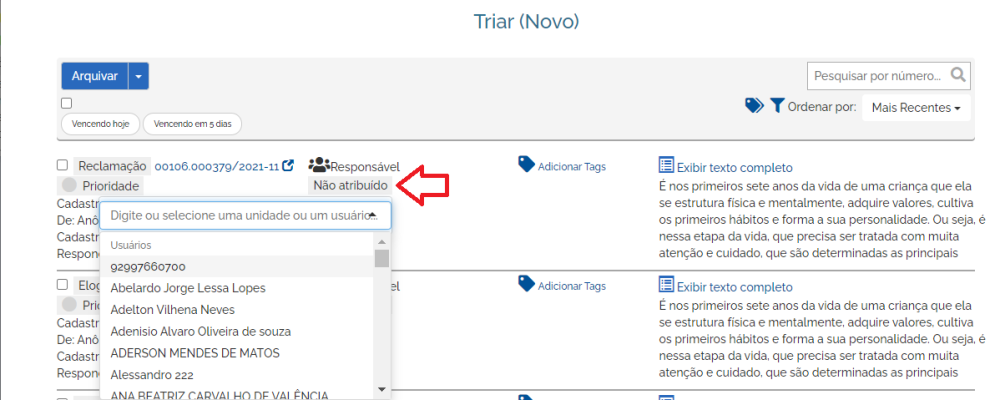
Função Tratar (Novo)
Esta função possibilita aos servidores de ouvidoria ou a unidades internas contribuírem com informações relevantes que subsidiarão a resposta ao manifestante.
As manifestações visualizadas nesta função são todas aquelas atribuídas especificamente ao servidor ou a sua unidade. Pode ser, por exemplo, um analista de tratamento ou um colaborador. Observe que, diferentemente da função Triar (Novo), as manifestações tratadas pelo usuário podem se encontrar em diversas situações, e não somente como Cadastrada e/ou Encaminhada por Outra Ouvidoria (vide a Seção Situações de uma Manifestação). É importante dizer que essa funcionalidade está disponível apenas para manifestações de ouvidoria e somente para unidades integrantes do SISOuv (Decreto nº 9.492/2018).
Para dar função início ao tratamento de alguma manifestação, basta o usuário se logar e, na tela inicial do usuário, clicar na função Tratar (Novo) disponível no menu superior. A seguir é exibida tela de tratamento:
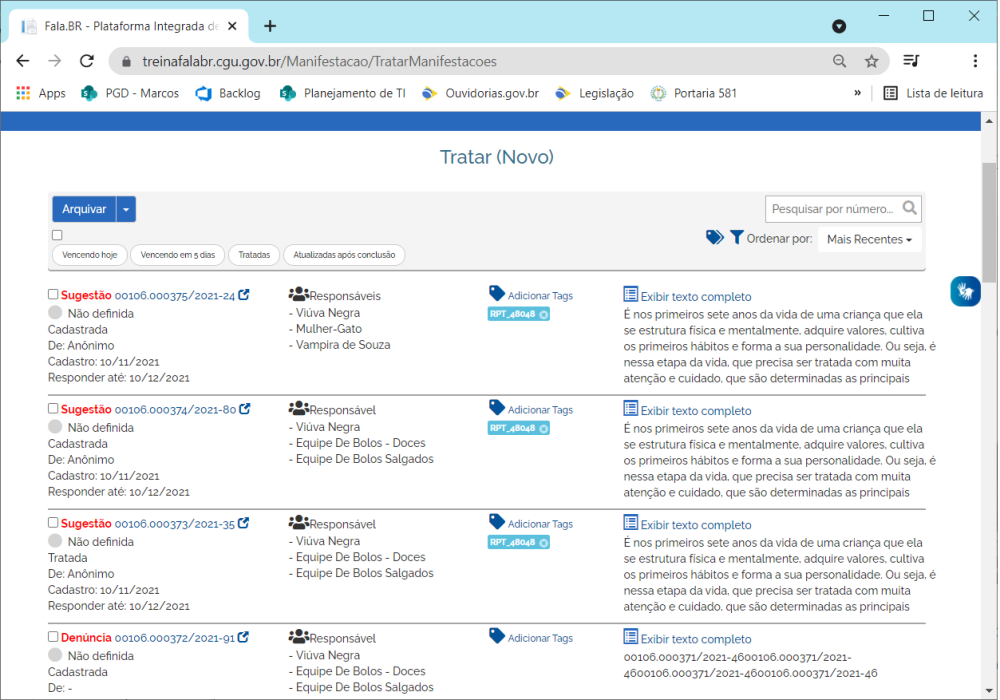
Observação
A partir da Versão 2.20, um controle de visualização do conteúdo das denúncias e comunicações foi implementado
O teor dessas manifestações deixaram de ser apresentado ostensivamente nas telas Tratar e Triar (Novo) e o acesso ao conteúdo será objeto, também, de registro em log de acesso no histórico das manifestações.
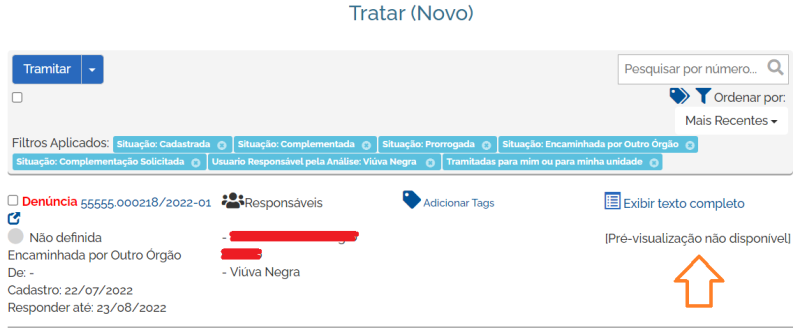
Os principais recursos desta função são:
- exibição de tela para os usuários contribuírem com resposta, inserindo textos e anexos de forma dinâmica, em estilo chat de mensagens;
- exportação dos textos e anexos para a tela de análise e tratamento da manifestação. Dessa forma, não há necessidade de o colaborador copiar, colar textos e/ou subir os anexos manualmente;
- possibilidade consulta das manifestações tratadas, prontas para serem respondidas conclusivamente.
Da mesma forma que na função Triar (Novo), também é possível realizar as chamadas Ações Rápidas. Contudo, as ações rápidas aqui disponíveis não são todas aquelas elencadas na função Triar (Novo). A seguir segue o detalhamento (basta posicionar e clicar na referida ação rápida desejada):
- a) Filtrar Manifestações: possibilita ao analista pesquisar pelas manifestações por um filtro utilizando vários parâmetros gerais, tais como tipo da manifestação, formulário, assunto ou prioridade, ou, ainda, parâmetros específico, tais como nome do manifestante ou campos adicionais. Há também a pesquisa por manifestações a que foi atribuída alguma tags pré-cadastrada ou a busca pelo número da manifestação. Segue o detalhamento dois tipos de pesquisa:
Usando a opção Filtrar Manifestações
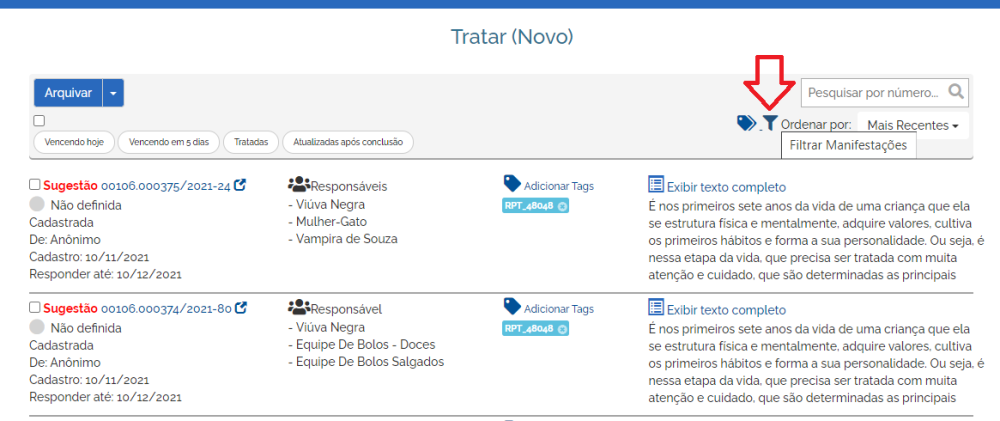
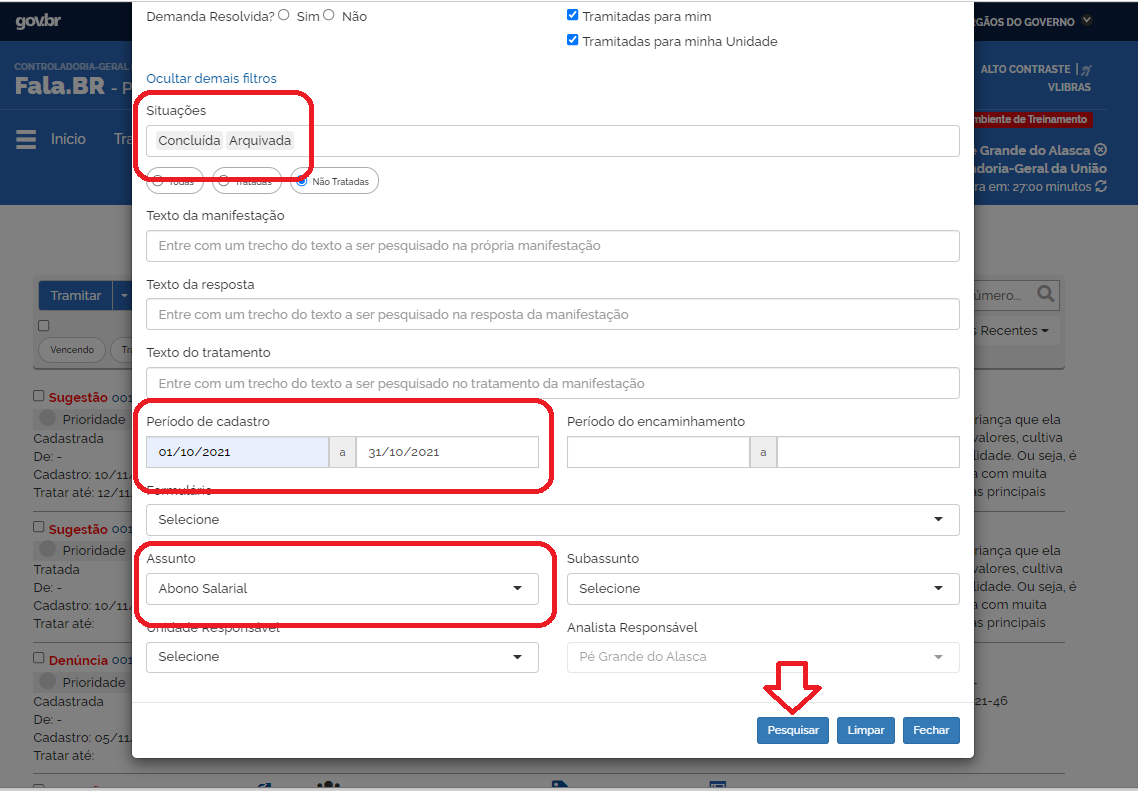
Usando a opção Filtrar por Tags
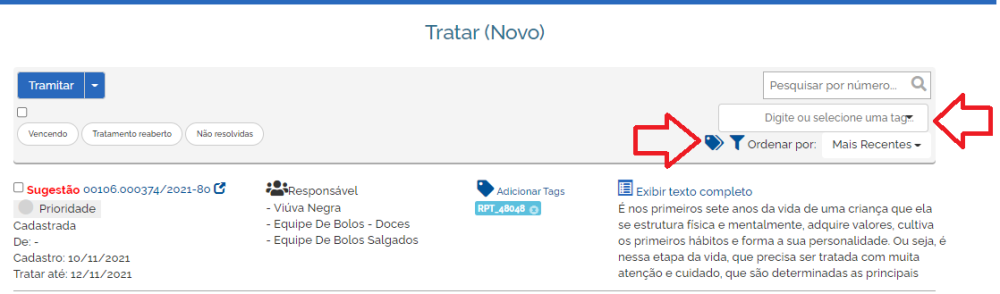
Usando a opção Pesquisar por número
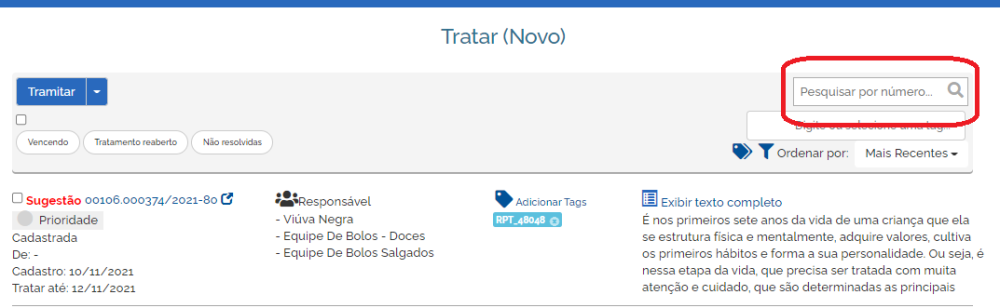
O filtro padrão do Tratar (Novo) mostra apenas as manifestações em aberto tramitadas para o usuário que está consultando. Se o usuário possuir o perfil Gestor ou Respondente, ele poderá retirar o filtro padrão e consultar qualquer manifestação do órgão.
- b) Atribuição de Tag: possibilita ao usuário atribuir uma tag pré-cadastrada a uma manifestação. Segue o detalhamento:
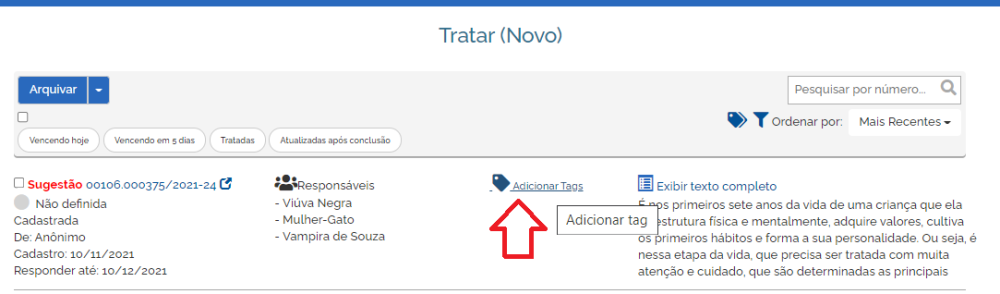
- c) Ordenação: possibilita ao usuário ordenar a lista de manifestações por diversas formas. Segue o detalhamento:
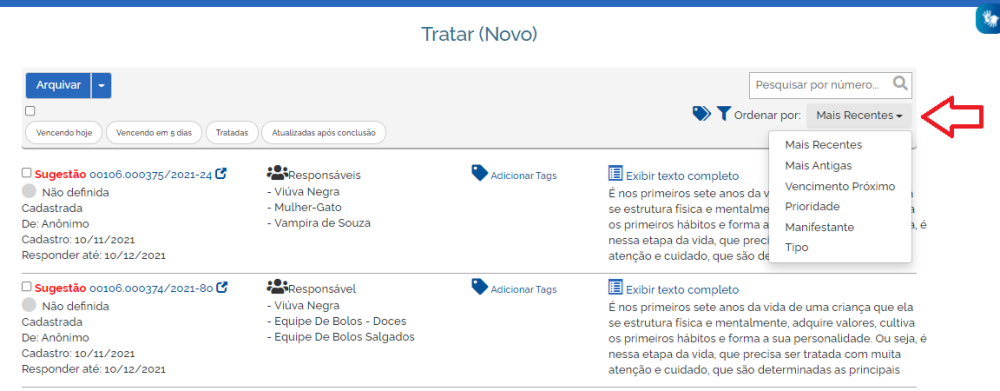
Por fim, se o usuário clicar sob o NUP da manifestação, é aberta a tela da ação Tratar, mostrada na seção seguinte.
Ações
Tanto para função Triar (Novo) quanto para a Tratar (Novo), são disponibilizadas cinco ações que podem ser executadas pelo usuário: Arquivar, Encaminhar, Definir Prioridade, Tramitar e Tratar. Para as quatro primeiras é permitida a seleção de uma ou mais manifestações, configurando-se nas chamadas ações em lote. Ademais, para o servidor com perfil Colaborador é disponibilizada apenas a função Tratar (Novo) e a ação Tratar.
- a) Arquivar: quando o servidor de ouvidoria encerra a manifestação sem o envio de resposta ao usuário. Para tanto, basta o servidor selecionar o motivo e preencher o campo de Justificativa. Neste caso a manifestação passa para o estado de Arquivada. Inicialmente selecione a manifestação desejada, clicando no pequeno círculo ao lado esquerdo do tipo tipo/NUP da manifestação. Após preencher o motivo do arquivamento e a justificativa apropriada, basta clicar no botão Salvar. Para realizar a ação sob um conjunto de manifestações, basta selecioná-las individualmente ou todas na caixa de seleção correspondente (pequeno círculo ao lado esquerdo do ícone de pesquisa). Observe que esta ação é exatamente idêntica àquela apresentada em Seção Analisando e Tratando uma Manifestação.
Observação:
- Manifestações que tiveram um pedido de complementação ou que foram prorrogadas não poderão ser arquivadas. Neste caso, uma resposta conclusiva terá que ser feita para encerrar a manifestação.
- Ao arquivar uma manifestação uma notificação é enviada ao manifestante com o motivo do arquivamento e justificativa.
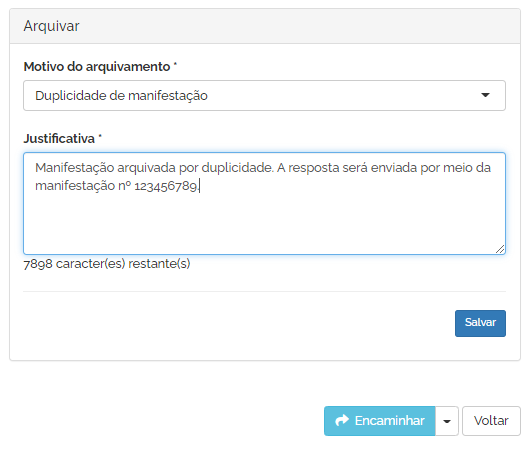
- b) Encaminhar: quando o servidor decide enviar para outra ouvidoria uma manifestação que não for de sua competência. Basta selecionar a unidade de ouvidoria (Órgão destinatário) e preencher ao texto de notificação do usuário e do órgão; ambos receberão um e-mail da ação. Quando um encaminhamento é realizado o estado da manifestação passa para o estado Encaminhada por Outra Ouvidoria sob a visão da ouvidoria destino. Neste momento são enviados dois e-mails contendo as informações sobre o encaminhamento: um ao usuário, cientificando-o do encaminhamento da sua manifestação a outro órgão de ouvidoria, por força de competência, e outro para o ouvidoria destino. É importante frisar que, ao encaminhar para uma ouvidoria destino uma manifestação, a ouvidoria origem perde acesso a ela. Após preencher o órgão destinatário, os textos de notificação a este e ao usuário, basta clicar no botão Encaminhar. Para realizar a ação sob um conjunto de manifestações, basta selecioná-las individualmente ou todas na caixa de seleção correspondente (pequeno círculo ao lado esquerdo do ícone de pesquisa). Observe que esta ação é exatamente idêntica àquela apresentada em Seção Analisando e Tratando uma Manifestação.
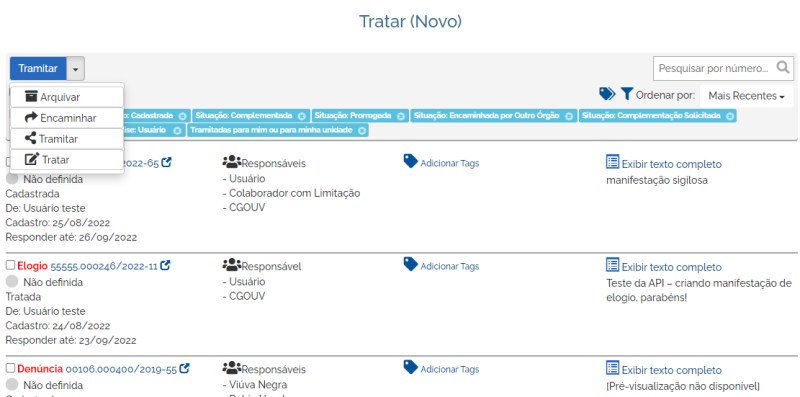
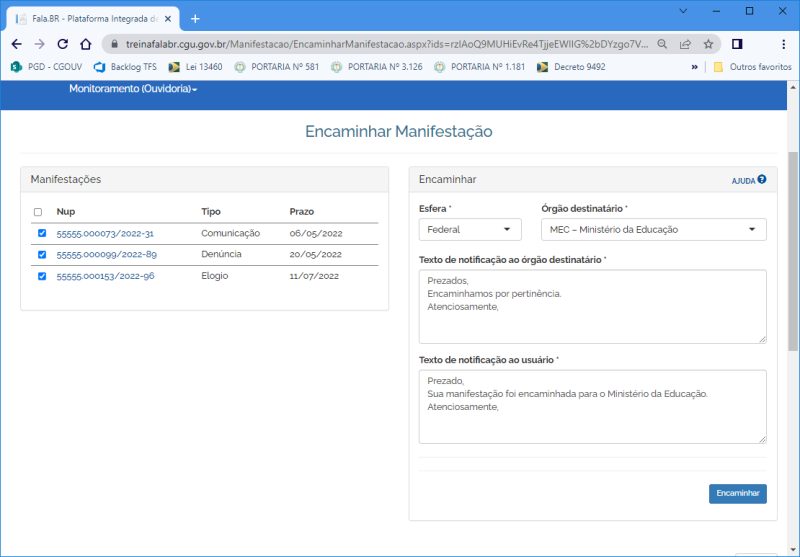
Situação peculiar é quando ocorre o encaminhamento de uma manifestação entre órgãos da esferas federal e as demais e vice-versa. O Fala.BR segue um padrão de protocolização de manifestações diferentes para evitar que manifestações de outras esferas tenha manifestações com mesmo número de protocolo de um órgão federal. Assim, quando uma manifestação é enviada para órgão federal, ou enviada de um órgão federal para órgão de outra esfera, o sistema altera o número de protocolo para o padrão federal. O número antigo é mantido entre parênteses e também no histórico da manifestação para permitir o rastreamento da manifestação com número de protocolo original.
- c) Definir Prioridade: quando o servidor deseja atribuir a uma manifestação uma prioridade no tratamento, podendo ser Crítica, Alta, Média e Baixa. Os critérios utilizados podem ser diversos, como prazo de resposta exíguo, assuntos que afetem direitos individuais e coletivos, situações de urgência e emergência etc. Para definir a prioridade desejada, na tela Triar (Novo), basta clicar sobre a prioridade e escolher a alternativa desejada.
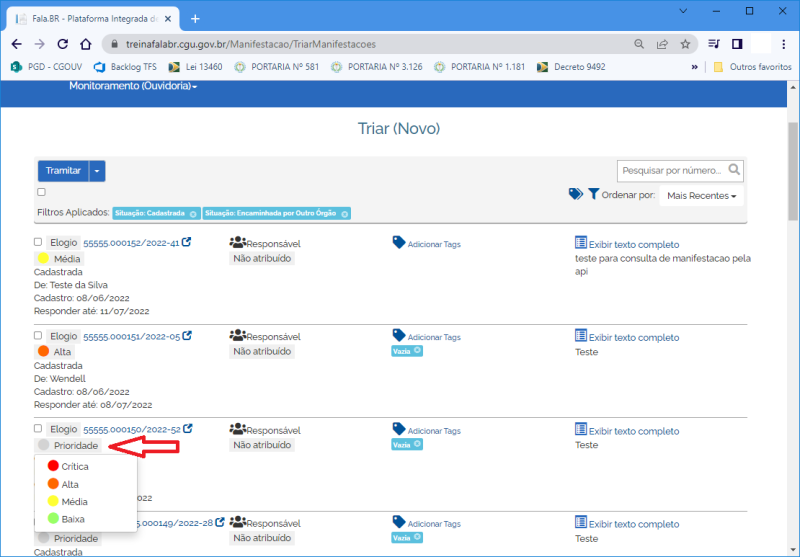
- d) Tramitar: quando o servidor deseja repassar a demanda referente a uma manifestação para um usuário (ou mais de um) ou, ainda, para uma unidade interna do órgão. Os usuários destinatários poderão ser do perfil Gestor, Respondente ou Colaborador. Inicialmente selecione a manifestação desejada, clicando no pequeno círculo ao lado esquerdo do tipo tipo/NUP da manifestação e clique no botão Tramitar. Selecione o(s) destinatário(s) no campo Usuários/Unidades e clique em Adicionar. Depois, se desejar, preencha os campos de mensagem ao usuário destinatário e prazo de tratamento, e, finalmente, clique em Salvar. Para realizar a ação sob um conjunto de manifestações, basta selecionar as manifestações desejadas ou todas na caixa de seleção correspondente (pequeno círculo ao lado esquerdo do ícone "funil" de pesquisa).
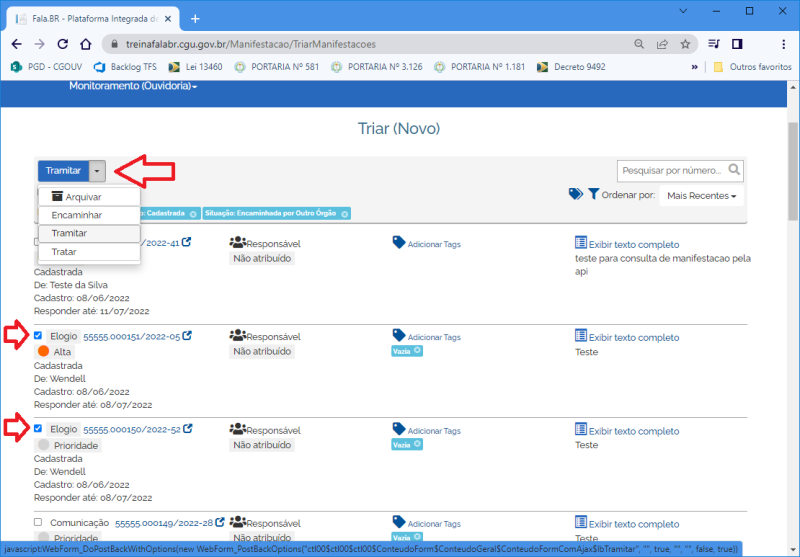
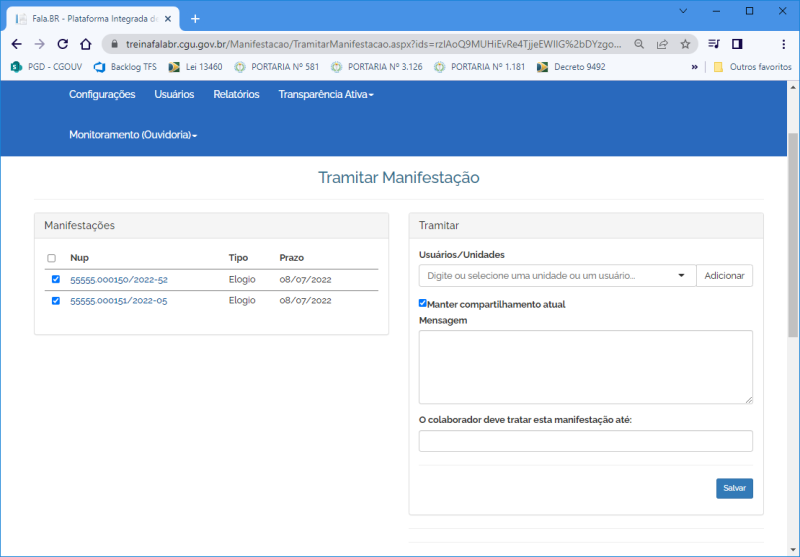
Após a execução da ação Finalizar Tratamento, a manifestação alterará seu estado para Tratada, podendo ser buscada pelo usuário da ouvidoria no filtro da tela da função Tratar (Novo) por meio da seleção do campo Tratadas.
- e) Tratar: quando o servidor deseja realizar o tratamento da manifestação sob sua responsabilidade, contribuindo com informações que servirão de subsídios para elaboração da resposta da manifestação (vide a Seção Tipos de Resposta). Inicialmente selecione a manifestação desejada, clicando no pequeno círculo ao lado esquerdo do tipo tipo/NUP da manifestação. Depois, preencha o campo de contribuição da resposta. Para emitir uma contribuição intermediária clique no ícone "avião de papel"; automaticamente a mensagem é exibida na seção Tratamento. Caso queira emitir uma nova contribuição, repita o processo. Observe que se pode anexar um anexo na resposta de contribuição. Para finalizar o tratamento dado, basta clicar em Finalizar Tratamento.
Note que, após finalizar o tratamento dado, o servidor de ouvidoria pode reabri-lo, podendo emitir outras repostas de contribuição. Para tanto, basta clicar em Reabrir Tratamento.
Finalmente, o servidor de ouvidoria possui a opção de exportar uma ou mais respostas de contribuição diretamente para a tela de análise e tratamento de manifestações. Para tanto, selecione as respostas desejadas e clique em Exportar Resposta. Em seguida é apresentado ao usuário a tela de análise e tratamento de manifestações já exibindo no campo Texto da Resposta as respostas de contribuição anteriormente selecionadas.
Após a execução da ação Finalizar Tratamento, a manifestação alterará seu estado para Tratada, podendo ser buscada pelo usuário da ouvidoria no filtro da tela da função Tratar (Novo) por meio da seleção do campo Tratadas.
Estados de uma Manifestação na Triagem e Tratamento
Durante as etapas de triagem e tratamento, uma manifestação pode assumir alguns estados, sendo utilizados especialmente nos filtros de busca. São eles :
- Vencendo hoje: manifestações cujo prazo de resposta termina hoje. Possuem acesso os usuários com perfis Respondente e Gestor;
- Vencendo em 5 dias: manifestações cujo prazo de resposta termina em 5 dias corridos. Possuem acesso os usuários com perfis Respondente e Gestor;
- Tratadas: manifestações cujo tratamento foi finalizado por todos os envolvidos no tratamento. Possuem acesso os usuários com perfis Respondente e Gestor;
- Não tratadas: manifestações que não receberam qualquer tratamento. Possuem acesso os usuários com perfis Respondente e Gestor;
- Atualizadas após conclusão: manifestações não resolvidas cujo tratamento foi reaberto pela área responsável. Possuem acesso os usuários com perfis Respondente e Gestor;
- Vencendo: manifestações não tratadas cujo prazo de tratamento termina hoje ou no próximo dia útil. Possuem acesso os usuários com perfil Colaborador;
- Tratamento reaberto: manifestações cujo tratamento foi reaberto. Possuem acesso os usuários com perfis Respondente e Gestor; e
- Não resolvidas: manifestações com resposta conclusiva, mas que ainda demandam providências posteriores para registro das medidas efetivas das áreas responsáveis para a solução da demanda. Possuem acesso os usuários com perfis Respondente e Gestor
Desse modo, ao se utilizar o filtro de pesquisa na função Tratar (Novo), é possível, por exemplo, realizar a busca pelas manifestações com estado Tratadas ou Não Tratadas:
Criando Unidades Internas
É possível criar unidades ou equipes específicas de tratamentos de manifestações de ouvidoria. A título de exemplo, na Coordenação-Geral de Atendimento ao Cidadão - CGCid (unidade responsável pelo tratamento das manifestações recebidas pela OGU) há duas equipes, uma que trata denúncias e outra que trata as demais demandas de ouvidoria.
A criação de unidades é realizada por meio da funcionalidade Configurações do Fala.BR, sendo possível somente aos usuários com perfil Gestor (para os exemplos a seguir, será utilizado um usuário com este perfil). Primeiro, na tela inicial do usuário, clique em Configurações. Selecione seu órgão no campo Órgãos em que sou Gestor/Administrador Local e clique em Unidades do órgão. A tela Manter Unidades/Usuários do meu Órgão será exibida.
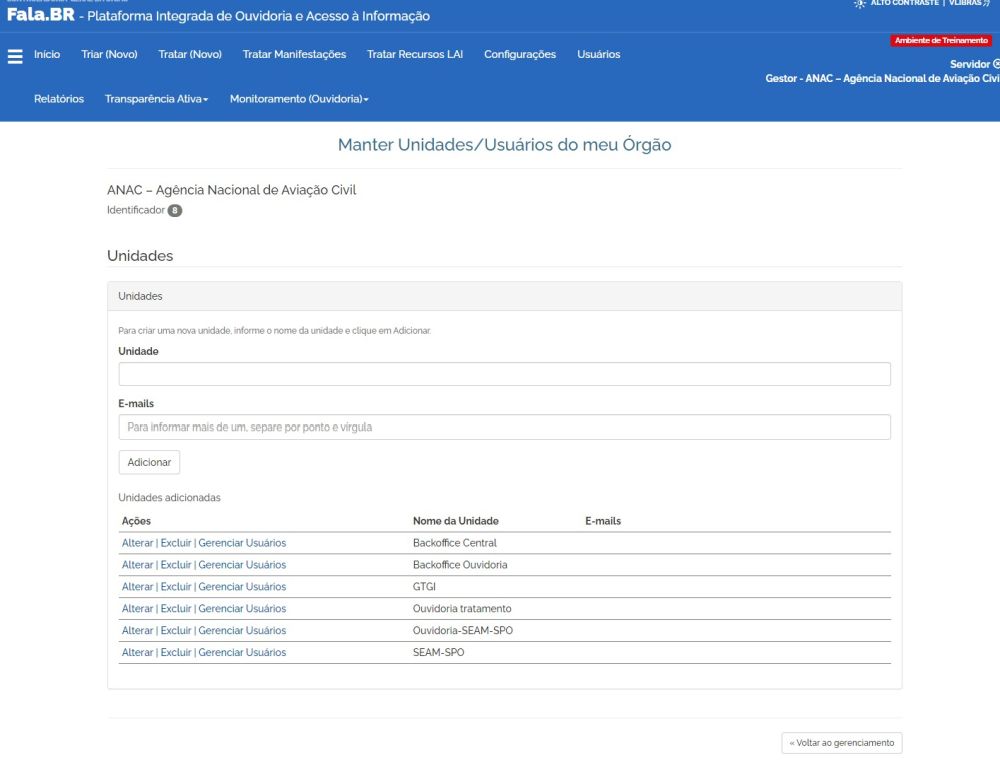
Note que já existem unidades criadas. Para incluir uma nova unidade, basta informar o nome desta unidade e clique em Adicionar. Opcionalmente, pode-se informar um ou mais e-mails para o recebimento de alertas quando da tramitação de manifestações para esta Unidade. Para alterar ou excluir uma unidade já existente, basta clicar na opção correspondente.
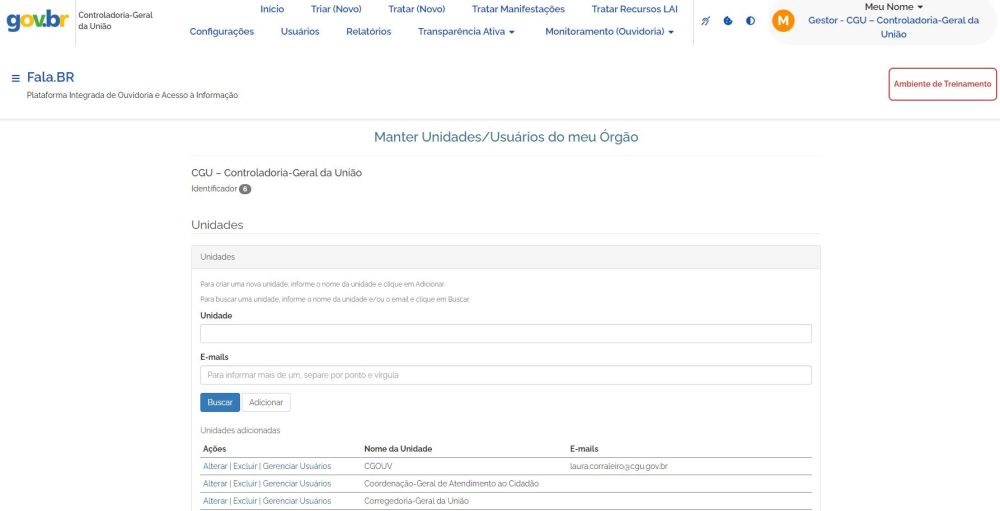
Depois de criada a unidade é preciso vincular os usuários as suas unidades. Para isso, clique no menu Gerenciar Usuários da unidade. Procure na lista de usuários previamente cadastrados e clique sobre o seu nome. Este usuário será adicionado automaticamente a lista de usuários da unidade.
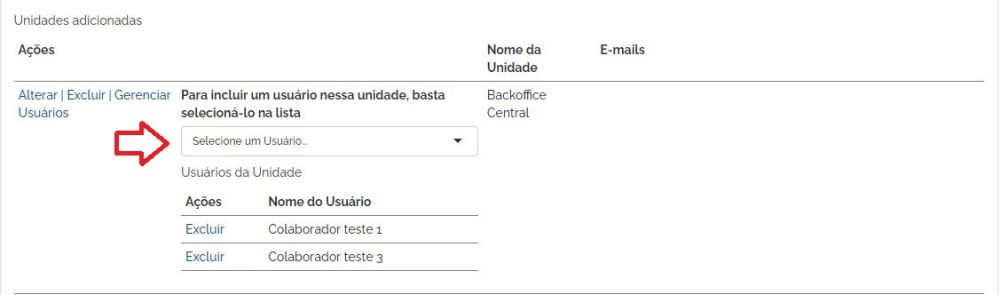
Uma outra maneira de incluir um usuário em uma unidade é por meio da funcionalidade Usuários. Após realizar a pesquisa pelo servidor desejado (por exemplo, o nome do servidor), clique no nome do servidor listado:
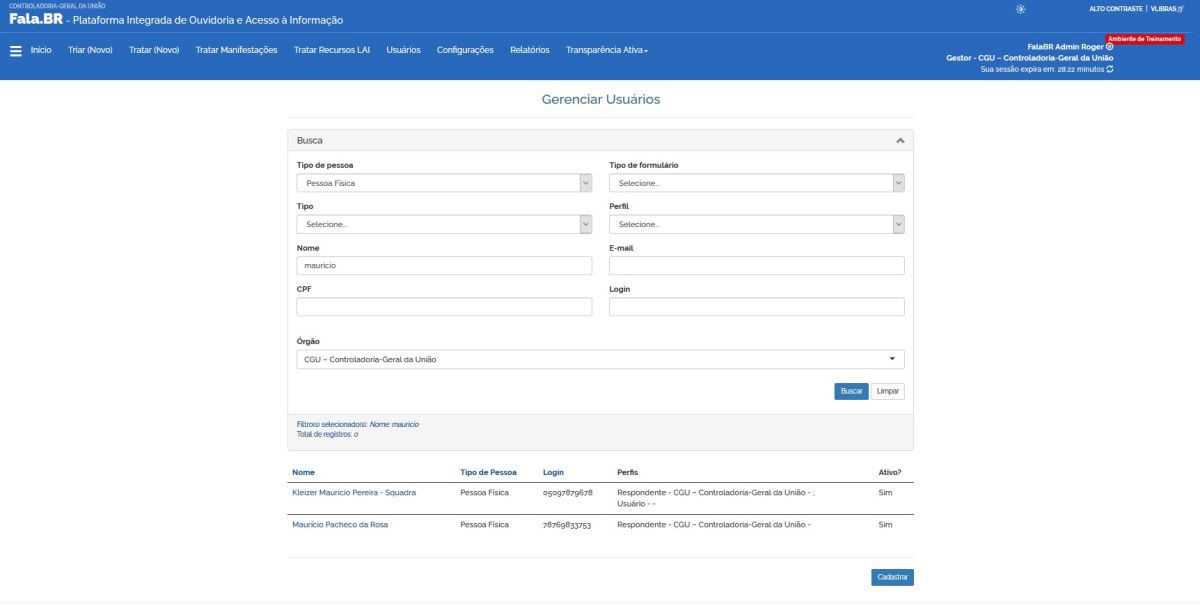
Em seguida clique em Associar Unidade:
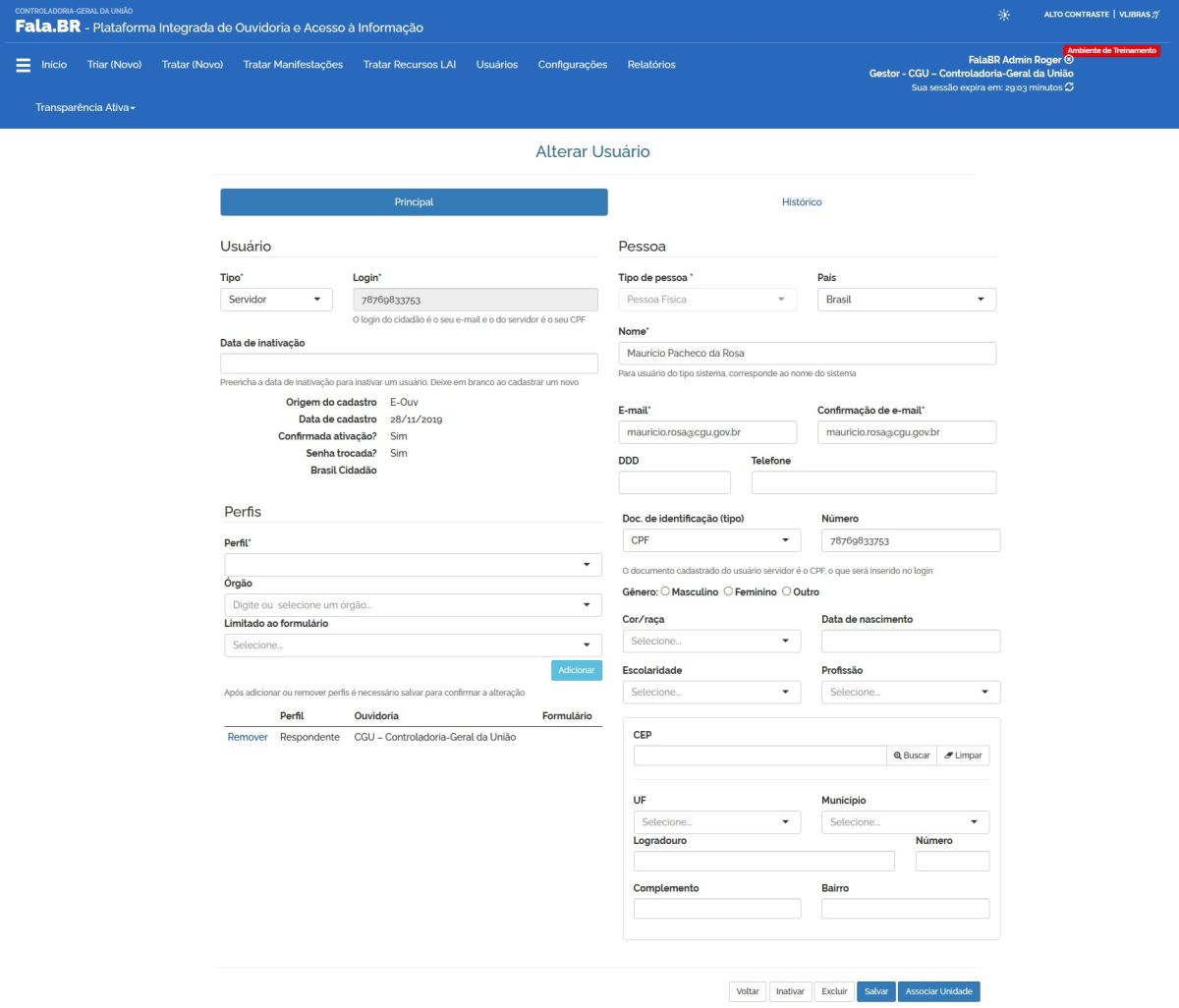
Em seguida escolha a unidade desejada na lista e clique em Adicionar. Finalmente em clique em Salvar para concluir o cadastro.
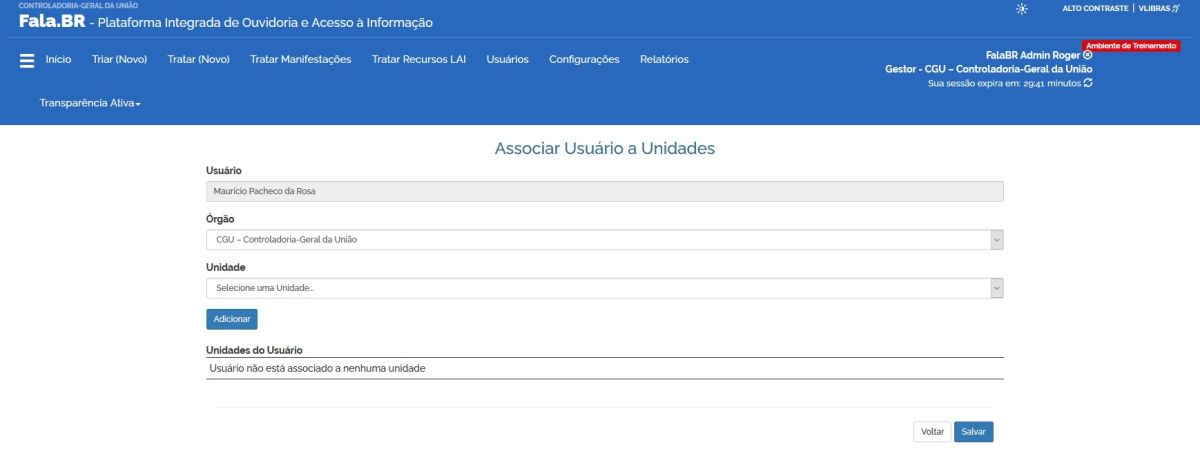
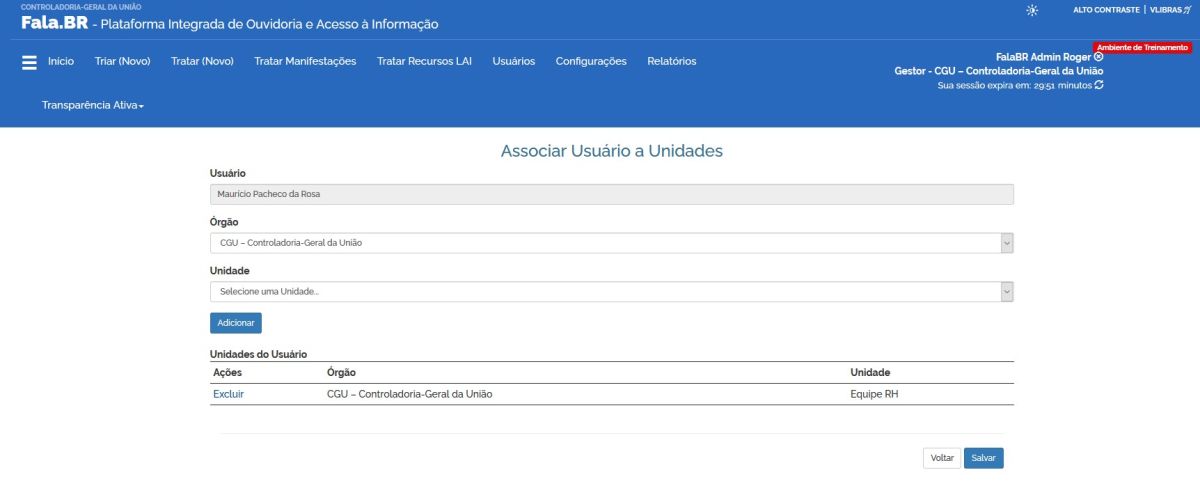
Fluxo de Tratamento Interno
É possível descrever o fluxo interno de atendimento a uma demanda de ouvidoria dentro módulo de Triagem e Tratamento por meio de oito etapas. Segue o detalhamento:

- 1) Registro da manifestação no Fala.BR: momento em que o cidadão registra um dos sete tipos de manifestação no sistema Fala.BR;
- 2) Triagem da manifestação: etapa em que o analista de triagem realiza a triagem da manifestação, de modo a averiguar duplicidades, compreensibilidade da manifestação, teor não vazio etc;
- 3) Distribuição da manifestação: etapa em que o analista de distribuição encaminha a manifestação ao analista responsável ou equipe interna para realizar a análise e tratamento adequado da demanda;
- 4) Análise inicial: etapa em que o analista responsável - que pode pertencer ou não a uma equipe interna - toma conhecimento do teor da manifestação;
- 5) Contribuição complementar de resposta: etapa facultativa, em que o analista responsável recorre ao auxílio de um terceiro, geralmente não pertencente ao quadro da ouvidoria, para complementar com informações para a elaboração da resposta;
- 6) Execução de ações acessórias: etapa em que o analista responsável executa ações acessórias antes de dar uma resposta ao cidadão, tais como complementar, prorrogar, tramitar etc. Nota-se que no encaminhamento da manifestação a outra unidade, o cidadão é notificado; isso não ocorre quando a manifestação é arquivada;
- 7) Elaboração de resposta ao cidadão: etapa em que o analista responsável responde ao cidadão, de forma não conclusiva. Estão aqui a resposta intermediária e o pedido de complementação;
- 8) Finalização da demanda: etapa em que o analista responsável finaliza a demanda. Estão aqui a resposta conclusiva ao cidadão, o arquivamento e o encaminhamento para outra unidade.
Mensagens de alerta
Ao tramitar uma manifestação diretamente para um usuário do tipo Colaborador, a Plataforma irá enviar um e-mail de alerta informando que uma manifestação foi endereçada a este usuário e que uma ação dele é requerida. A partir da versão 2.10, esse alerta não é mais enviado quando uma manifestação é tramitada para uma Unidade. A versão 2.11 traz a possibilidade de que o Gestor pode informar um e-mail da unidade que receberá uma mensagem de alerta sempre que uma manifestação for tramitada para aquela Unidade especificamente.
Resolutividade da Manifestação
Resolutividade: Ao responder conclusivamente a manifestação, o servidor da ouvidoria deverá informar também se a demanda do manifestante foi resolvida. Para isso, deverá utilizar o Campo "Demanda Resolvida?". O servidor deverá optar por uma das opões "Sim" ou "Não". Está disponível também um campo de texto, de preenchimento não obrigatório para que o servidor possa fazer algum comentário sobre a resolutividade da demanda.
Esta funcionalidade permitirá à ouvidoria identificar as manifestações que já tiveram resposta conclusiva, mas que ainda carecem de alguma providência a ser adotadas pelo órgão/entidade.
Este campo pode ser editado posteriormente, para informar que a demanda foi resolvida em definitivo, por exemplo. Tal edição é possível acessando a seção Respostas, expandindo a resposta clicando no botão "+", conforme mostrado abaixo:
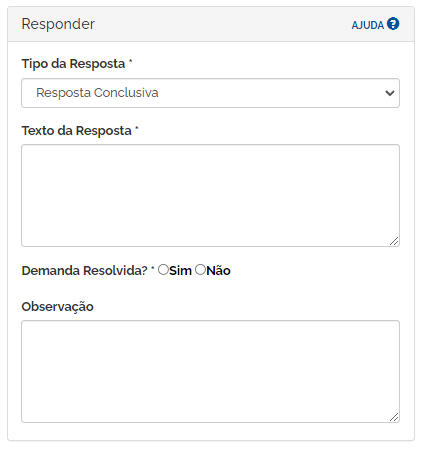
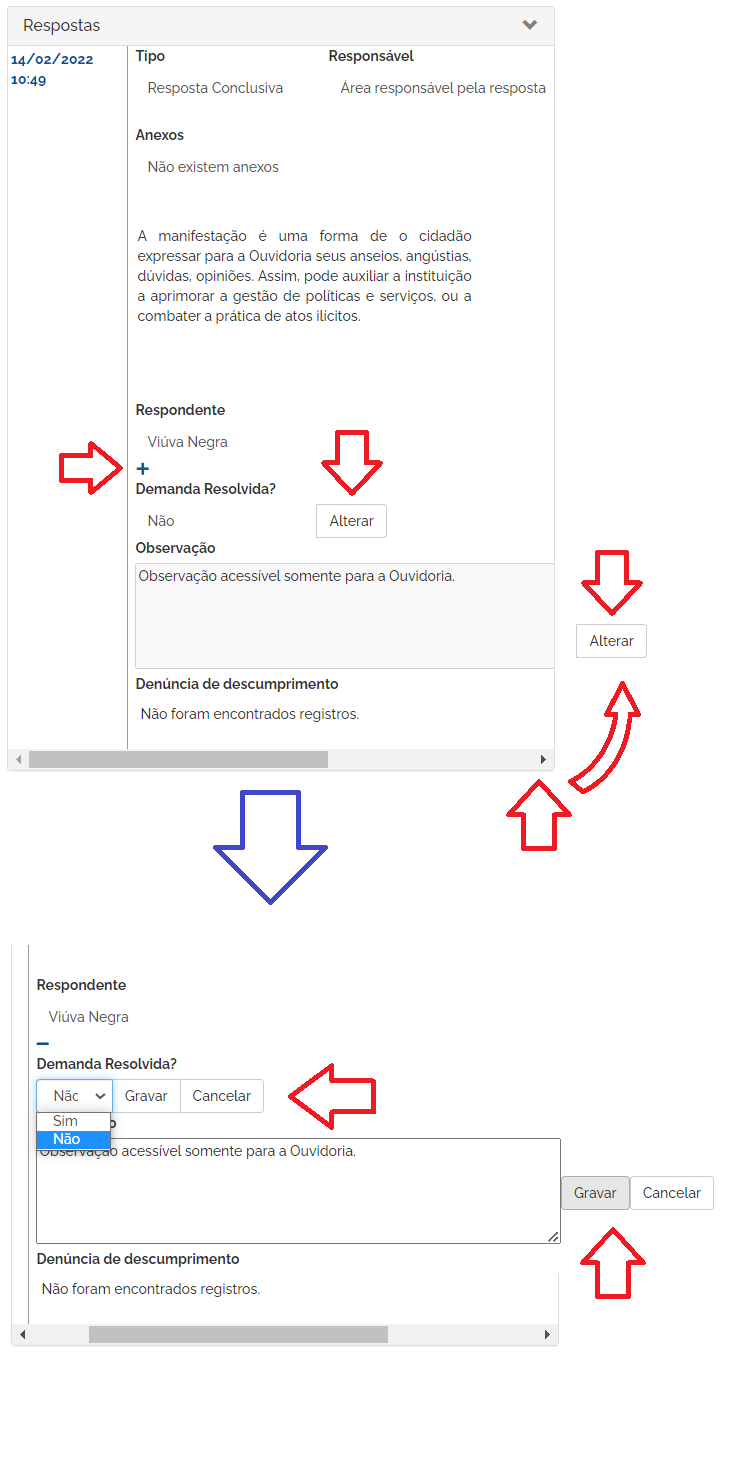
Consultando a resolutividade das manifestações
O filtro Demanda Resolvida?, disponível no menu Filtrar Manifestações, possibilita aos usuários da Ouvidoria consultarem as manifestações que foram respondidas com o campo da resolutividade marcados como Não. Clique em Filtrar Manifestações e clique no botão Limpar. Selecione a opção Não do campo Demanda Resolvida?. Expanda a tela clicando em Exibir demais filtros, selecione a situação Concluída e clique em Pesquisar. Desta forma a Plataforma apresentará as manifestações que se encontram nessa situação, com a contagem de dias que as manifestações estão sem a resolução definitiva.
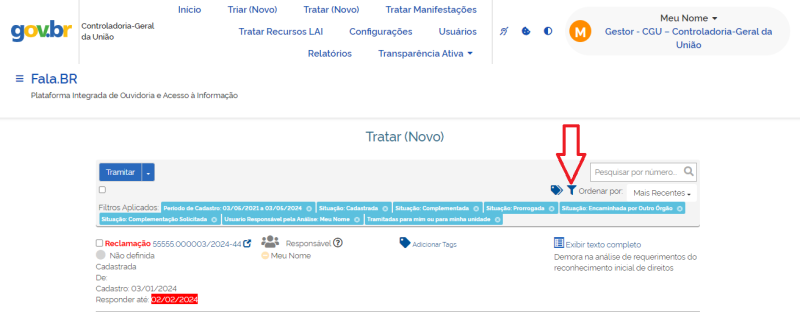
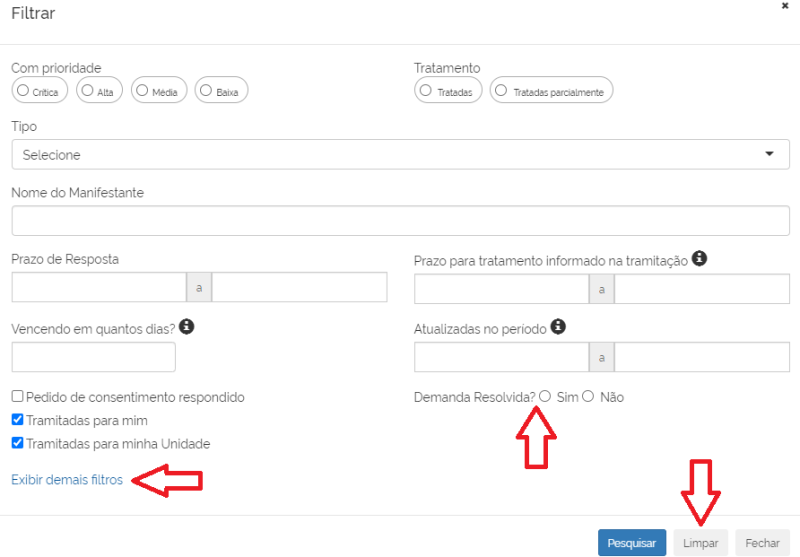
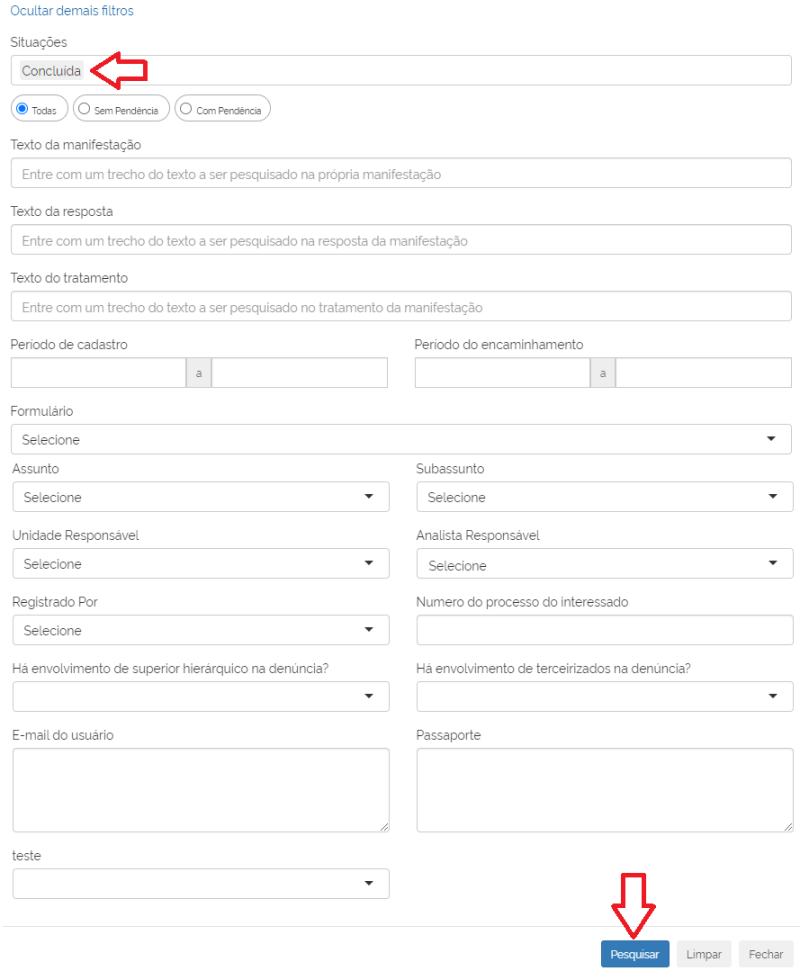
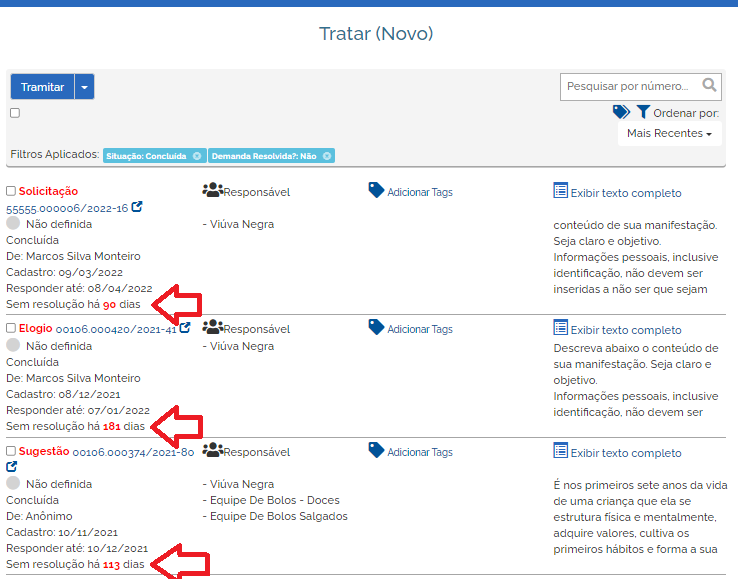
Aviso sobre falta de anexos
A Plataforma possui uma funcionalidade que tenta identificar a falta de anexos quando o texto da resposta fizer alguma menção. A funcionalidade visa evitar o envio acidental de respostas sem o devido anexo. A funcionalidade funciona assim: o texto da resposta é verificado tentando identificar palavras como "anexo" e suas variações, como: anexos, anexa(s), anexada(s), anexado(s) etc. Caso encontre uma dessas palavras e um arquivo não tenha sido anexado, uma mensagem será exibida alertando para este fato. Ainda assim, a resposta poderá ser enviada sem o anexo.
Tratar Recursos LAI
O detalhamento para se realizar a análise e o tratamento de recursos referentes um pedido de acesso à informação, conforme disposto na LAI, foi elaborado pela Coordenação-Geral de Governo Aberto e Transparência/STPC e encontra-se documentado em dois manuais: Módulo de Acesso à Informação - Guia do Usuário e Módulo de Acesso à Informação - Guia para SICs.
Usuários
Por meio da funcionalidade Usuários é possível consultar os usuários cadastrados em uma ouvidoria, além de cadastrar novos. Antes de adentrar na funcionalidade em si, é necessário apresentar os tipos e perfis de usuário existentes no Fala.BR.
Tipos e Perfis de Usuário
O Fala.BR possui doze Perfis de usuários distribuídos em quatro Tipos. Cada Tipo desempenha um conjunto um conjunto de ações no Fala.BR, em maior ou menor grau de especialização. De modo geral, podemos descrever os quatro tipos de usuários da seguinte forma:
- i) Administrador: contempla os perfis Cadastrador e Administrador, que gerenciam as configurações, a criação de unidades de ouvidorias e usuários no sistema. Em geral, estes usuários são criados para os gestores da Plataforma;
- ii) Servidor: contempla os perfis Gestor, Observador, Colaborador, Atendente e Respondente, que registram, consultam e tratam as manifestações. Em geral, estes usuários são criados para os servidores que executam as tarefas de tratamento de manifestações das unidades ouvidorias. O perfil de Gestor tem permissão para cadastrar outros usuários e ajustar dados cadastrais da Ouvidoria;
- iii) Cidadão: possui o somente o perfil Usuário, que designa qualquer pessoa física ou jurídica que queira utilizar o Fala.BR. Esta pode registrar e consultar suas manifestações registradas no sistema; e
- iv) Sistema: contempla os perfis utilizadas pelas ouvidorias que acessarem a API (Application Programming Interface) do Fala.BR via serviço. Abrange os perfis WebServices Observador, Atendente e Respondente.
Abaixo segue um resumo das permissões dos dez perfis de usuários distribuídas dentre as onze funcionalidades disponíveis no Fala.BR e apresentadas na Seção Funcionalidades:
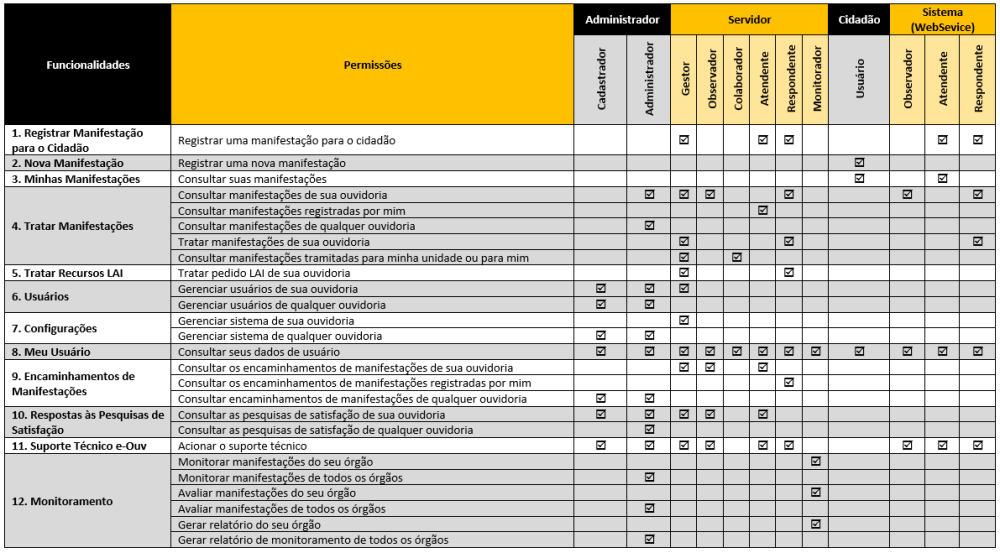
Observação:
Sobre os usuários, algumas observações são feitas.
- A primeira é que nem todo usuário está vinculado a uma ouvidoria; por exemplo, um Usuário não é servidor de ouvidoria, logo não faz sentido cadastrá-lo junto a uma ouvidoria.
- A segunda remete ao conceito de tipos de formulários, apresentados na Seção Tipos de Formulário. Naquela seção foi mencionado que necessariamente uma manifestação está diretamente relacionada a um tipo específico de formulário, isto é, quando uma manifestação é registrada, automaticamente o sistema associa o seu tipo de formulário respectivo a ela.
- Outra observação é em relação ao usuário com perfil Atendente. Este usuário consegue visualizar as manifestações cadastradas por ele próprio independentemente da ouvidoria em que o usuário esteja cadastrado. Todavia, fica impedido de visualizar as manifestações cadastradas por quaisquer outros usuários de sua ouvidoria.
- O usuário com perfil de Colaborador pode receber uma permissão especial para responder manifestação. Veja na Seção Cadastrando um Usuário.
No Fala.BR o conceito de formulário também está relacionado com os usuários. Da mesma forma, quando um usuário é criado, ele também pode estar associado a um tipo de formulário. Todavia, diferentemente das manifestações, um usuário pode estar associado a um ou mais tipos de formulário. Mas ressalta-se que há exceções: o Administrador, por exemplo, é responsável por gerenciar todo o sistema, portanto, ele não necessita de estar vinculado a um formulário.
Na prática, a ideia é estabelecer as atividades que um possível servidor de ouvidoria pode executar. Por exemplo, a ouvidoria poderia estabelecer duas equipes, uma para tratar de manifestações em geral e outra só para tratar exclusivamente as denúncias, ou ainda um gestor poderia decidir que um determinado servidor deve atender as manifestações do tipo simplifique, mas não tipo de acesso à informação. Tais possibilidades podem ser ajustadas no Fala.BR, baseando-se nos quatro tipos de formulários (Padrão, Simplifique, Denúncia e Acesso à Informação). Caso o Gestor decida incluir uma limitação de formulário em determinado usuário, este passa a ter acesso somente ao(s) tipo(s) de formulário(s) associado(s) ao seu perfil.
A seguir segue um esboço das quantidades de ouvidorias e tipos de formulário a que um usuário pode estar vinculado. Esta informação será importante no momento de se cadastrar os usuários.
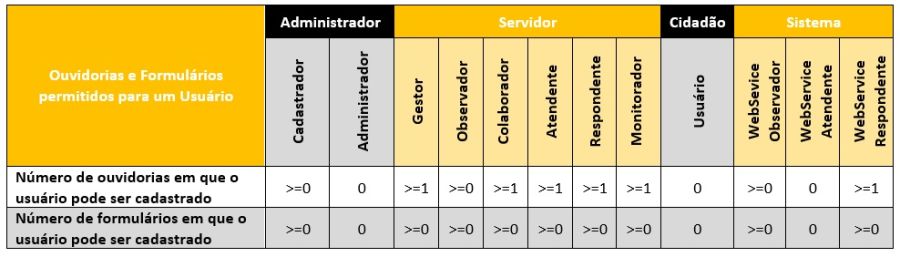
Um exemplo prático desta tabela é o caso dos servidores lotados nos Núcleo de Ações de Ouvidoria e Prevenção da Corrupção - NAOPs das unidades regionais da CGU. Para estes é atribuído o perfil Cadastrador sem vinculação a ouvidoria e nem a qualquer formulário específico (será visto na Seção Cadastrando um Usuário que, quando não se atribui uma ouvidoria ou tipo de formulário a um usuário, o Fala.BR na verdade considera que o usuário possui acesso a todas ouvidorias e todos tipos de formulário). Só assim será possível a estes servidores gerenciarem os usuários das ouvidorias estaduais e municipais.
Consultando um Usuário
Para consultar os usuários do seu órgão, acesse a Plataforma Fala.BR com seu usuário e senha (essa funcionalidade está disponível apenas para o usuário com perfil de Gestor). Na tela inicial do sistema, clique em Usuários.
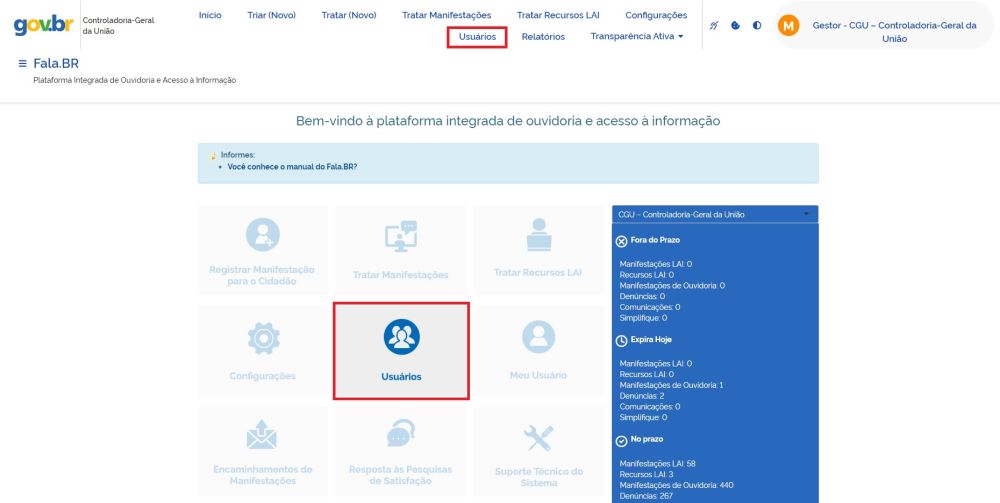
Na tela é possível fazer a busca por um usuário utilizando vários tipos de parâmetros. Basta selecioná-los e clicar no botão Buscar. Em geral, o campo Órgão exibirá apenas a unidade que o servidor de ouvidoria está cadastrado (um Administrador possui acesso a todas ouvidorias, por exemplo).
As consultas mais comuns utilizam o nome, o e-mail ou login do usuário; tais campos retornam o resultado caso sejam inseridos apenas uma parte do nome ou do e-mail. Todavia, o campo CPF exige que se insira o número completo. Exemplo de consulta:
- Quais os servidores respondentes na CGU que tratam denúncias e que se chamam Ricardo? Resposta: basta selecionar Tipo como Servidor, Perfil como Respondente, Tipo de formulário como Denúncia, Nome como Ricardo e Órgão como CGU (se o Órgão fosse deixado em branco o resultado seria o mesmo).
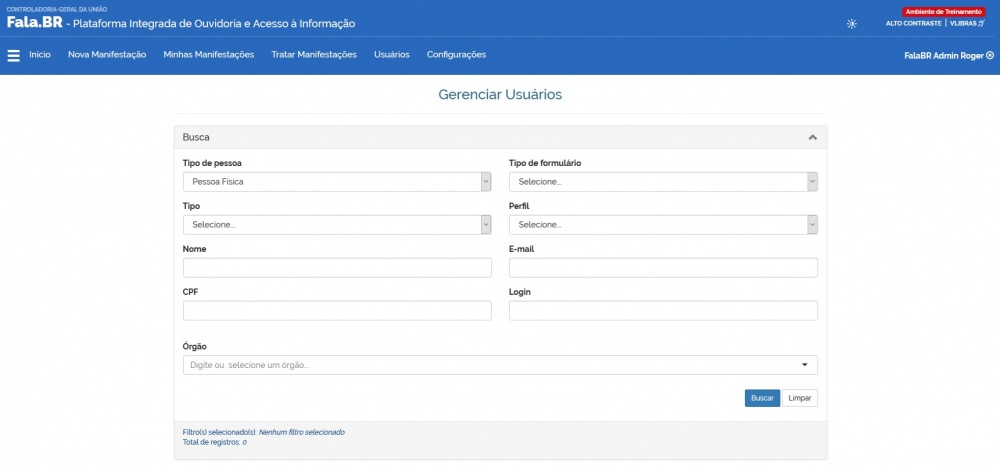
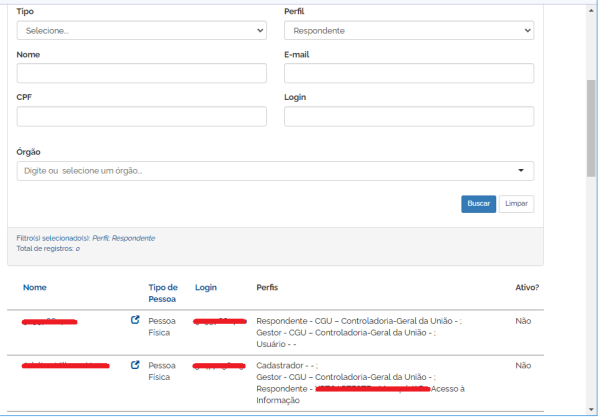
Uma nota: os campos Nome, E-mail e Login aceitam uma parte do nome. Para fazer buscas pelo login do usuário, lembre-se:
- a) CPF: para buscar usuários do tipo Servidor;
- b) E-mail: para buscar usuários do tipo Cidadão;
- c) Nome de usuário: para buscar usuários do tipo Sistema (usuários utilizados nas integrações de sistemas).
Verificação de selos do usuário com cadastro no Portal Gov.Br
A Plataforma Fala.BR permite que o acesso seja feito com o cadastro do Portal Gov.Br. A Plataforma Fala.BR consulta as informações do Portal e registra essas informações no cadastro do usuário. O Portal Gov.Br possui uma página onde é possível verificar em qual nível a conta do usuário se enquadra. Quanto a validade das informações, elas são garantidas pelo portal Gov.Br. Segue link de acesso:
Os usuários com perfil Atendente, Respondente e Gestor, podem verificar estas informações ao consultar uma manifestação, na seção "Usuário", no final da tela de consulta da manifestação.
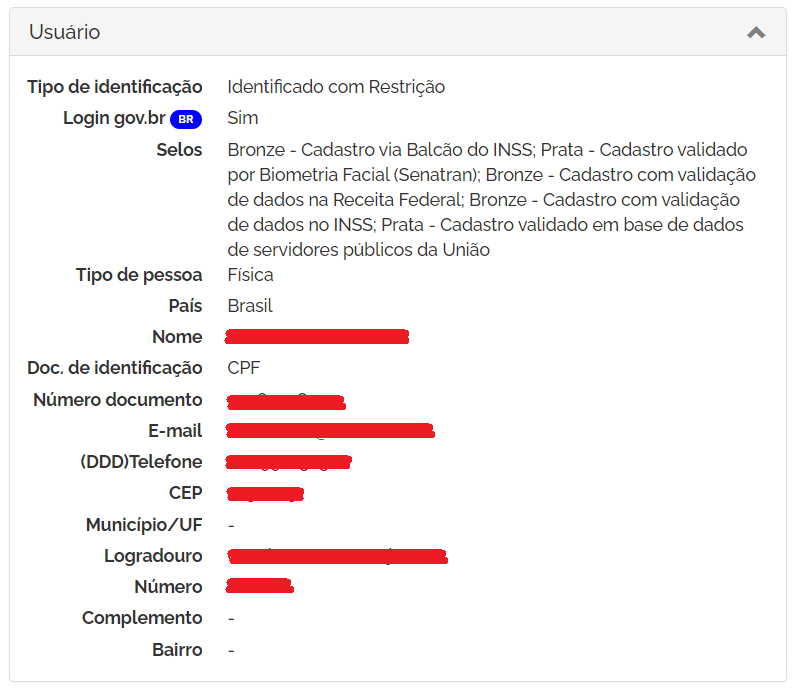
Usuário com cadastro não vinculado ao Portal Gov.Br
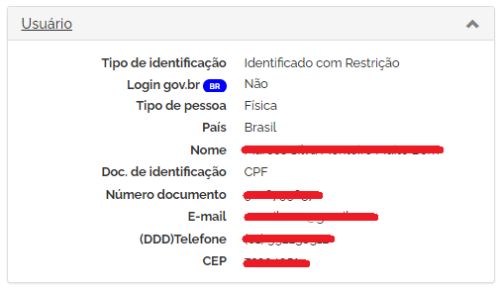
Cadastrando um Usuário
O usuário com perfil de Gestor deve acessar o sistema, com usuário e senha. Na tela principal da Plataforma, clique no botão Usuários ou no menu com o mesmo nome, disponível na barra de menus. Na tela Gerenciar Usuários, clique em Cadastrar.
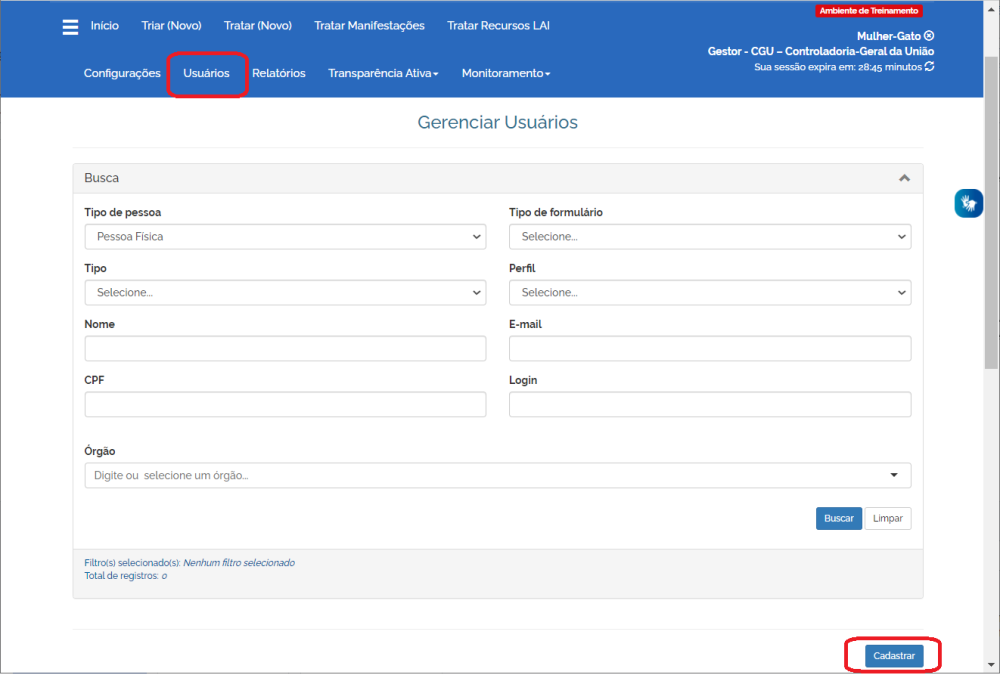
Na coluna da esquerda, escolha o Perfil e o Órgão. Opcionalmente é possível selecionar também o formulário, para limitar o acesso a um determinado tipo de manifestação. Para isso, selecione um formulário no campo Limitado ao formulário. Suponha-se que seja um servidor respondente vinculado à CGU e com acesso apenas ao tipo de formulário Padrão. Neste caso o servidor poderá tratar somente as manifestações do tipo elogio, reclamação, solicitação e sugestão recebidas pela CGU. O usuário com perfil de Colaborador, poderá também receber uma permissão especial para responder diretamente uma manifestação, por exemplo. Selecione essa opção no campo Permissões Especiais. Terminada a seleção, clique em Adicionar. Serão mostrados na tela, na coluna da esquerda, os perfis acrescentados. É possível conceder mais de um perfil a um mesmo usuário. Repita essas passos para cada perfil que se deseja adicionar.
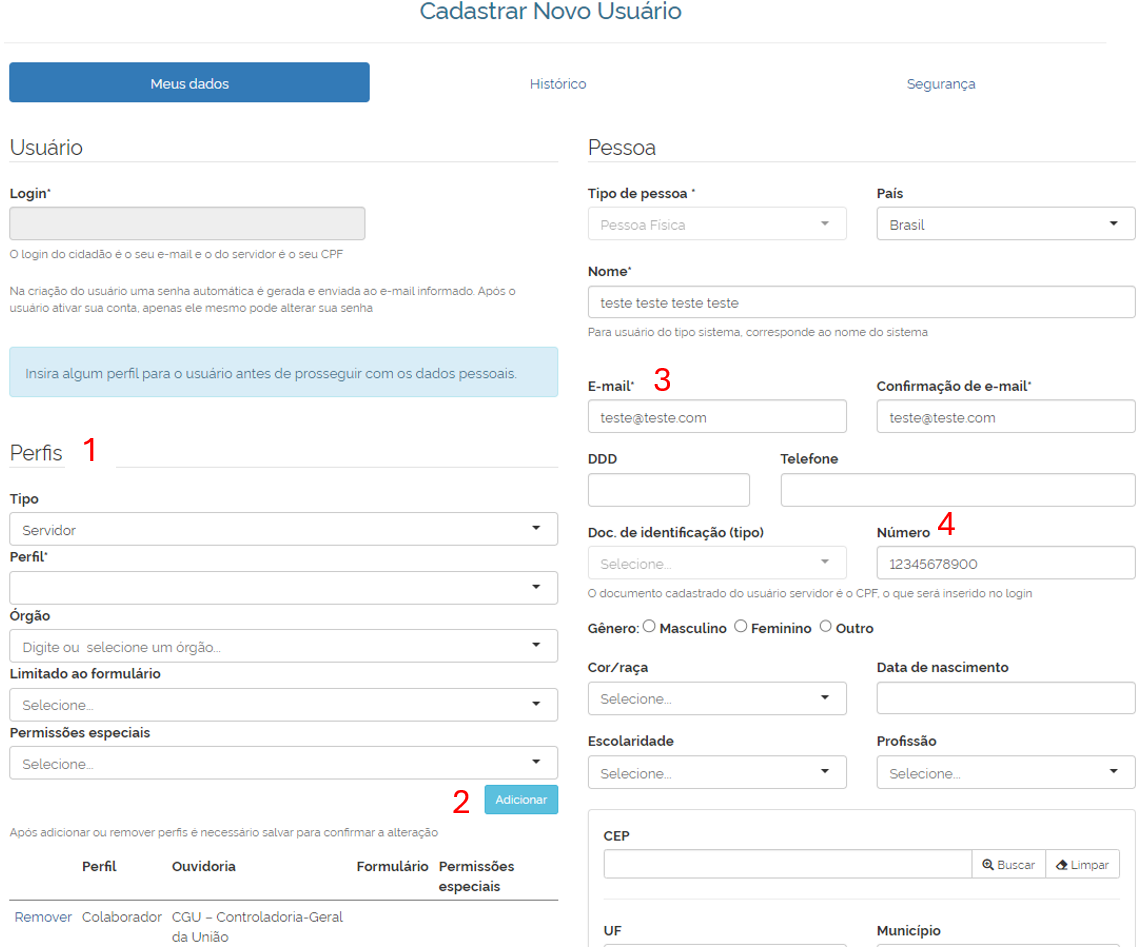
Ressalta-se que as permissões para cadastrar usuários de ouvidoria variam conforme o tipo de usuário. Assim, por exemplo, um usuário do tipo Gestor não poderá cadastrar um Respondente a uma ouvidoria que não seja a dele próprio; não poderá ainda cadastrar um usuário do tipo Sistema (os perfis estão desabilitados).
Na coluna da direita, há três campos obrigatórios: Tipo da pessoa, Nome e E-mail. Para pessoa jurídica os campos Nome e E-mail alteram para Razão Social e E-mail do representante, respectivamente. Para os usuário do tipo Servidor, além destes campos, o CPF é obrigatório, bastando informá-lo no campo Doc. de identificação (tipo) e Número.
Ao cadastrar um usuário do tipo Servidor (atendente, colaborador, respondente ou gestor), o campo Login da coluna esquerda, se atualizado automaticamente exibirá o CPF do usuário, que é o seu login. Caso o usuário seja do tipo Cidadão, o campo Login exibirá o e-mail cadastrado. Já para o usuário do tipo Sistema, o campo Login é livre para edição. Neste último caso, sugere-se criar, por exemplo, webservice_nomedoórgão_t e webservice_nomedoórgão_p, sendo o primeiro para o ambiente de treinamento e o segundo para o de produção. Para CGU, por exemplo, ficaria webservice_cgu_t e webservice_cgu_p.
Finalmente, clique no botão Salvar. Imediatamente o usuário receberá por e-mail seu usuário de login e senha temporária no sistema. Após acessar o Fala.BR pela primeira vez, o sistema solicitará uma nova senha. Depois de alterada, o usuário já poderá utilizá-lo normalmente. No caso do usuário do tipo Sistema, será enviado também o ID da aplicação cliente (ClientID) e Senha (Client Secret) (esta senha também deverá ser trocada na Funcionalidade Meu Usuário, após o usuário se logar).
Fazendo uma síntese, têm-se três maneiras de se acessar o Fala.BR na tela de login:
- a) CPF: para os usuários do tipo Administrador ou Servidor. Assim, por exemplo, o servidor de ouvidoria deverá acessar o Fala.BR desta forma;
- b) E-mail: para os usuários do tipo Cidadão. Aqui se enquadram todos os cidadãos que desejam utilizar o sistema;
- c) Nome de usuário: para os usuários do tipo Sistema. Para se logar no Fala.BR, basta o usuário informar o nome de usuário fornecido pelo administrador do sistema.
Ressalta-se que o Fala.BR adota a padrão a unicidade destes três formas de se logar, denominadas como chave. Isto quer dizer que o sistema não permite o cadastro de um mesmo CPF para dois ou mais usuários do tipo Administrador ou Servidor. Da mesma forma, não se permite o cadastro de um cidadão com o mesmo e-mail de outro usuário cadastrado. Todavia, é permitido o cadastro de um usuário que seja servidor e usuário ao mesmo tempo, utilizando o mesmo e-mail, visto que no primeiro caso a chave é o CPF, enquanto no segundo, o e-mail.
Alterando um Usuário
Conforme a necessidade, podemos alterar as informações cadastrais de um usuário vinculado ao meu órgão. Para isso, basta acessar o cadastro deste usuário veja a Seção Consultando um Usuário. A alteração de usuários está disponível para os usuários com perfil Gestos, Cadastrador e Administrador. Para proceder a alteração, clique sobre o nome do usuário e faça as alterações necessárias na tela Alterar Usuário.

Inclua ou exclua o perfil do usuário, ajuste os dados cadastrais do usuário e clique em Salvar.
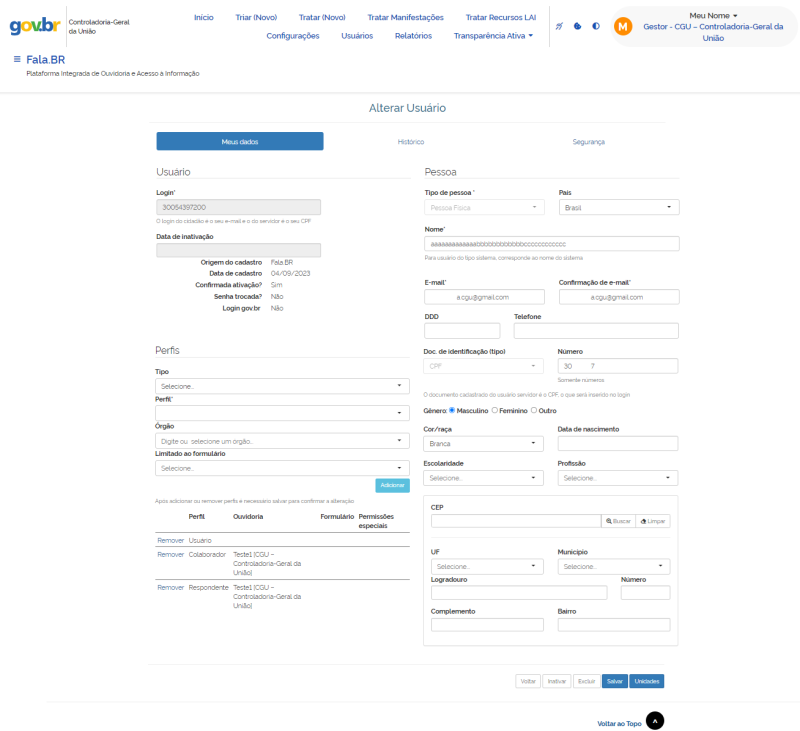
Observação: a única informação que não pode ser alterada é o CPF do usuário, no caso de um servidor de Ouvidoria.
Associando um Usuário a uma Unidade
Uma das maneiras de incluir um usuário em uma unidade é por meio da funcionalidade Usuários. Após realizar a pesquisa pelo servidor desejado(por exemplo, o nome do servidor), clique no nome do servidor listado:
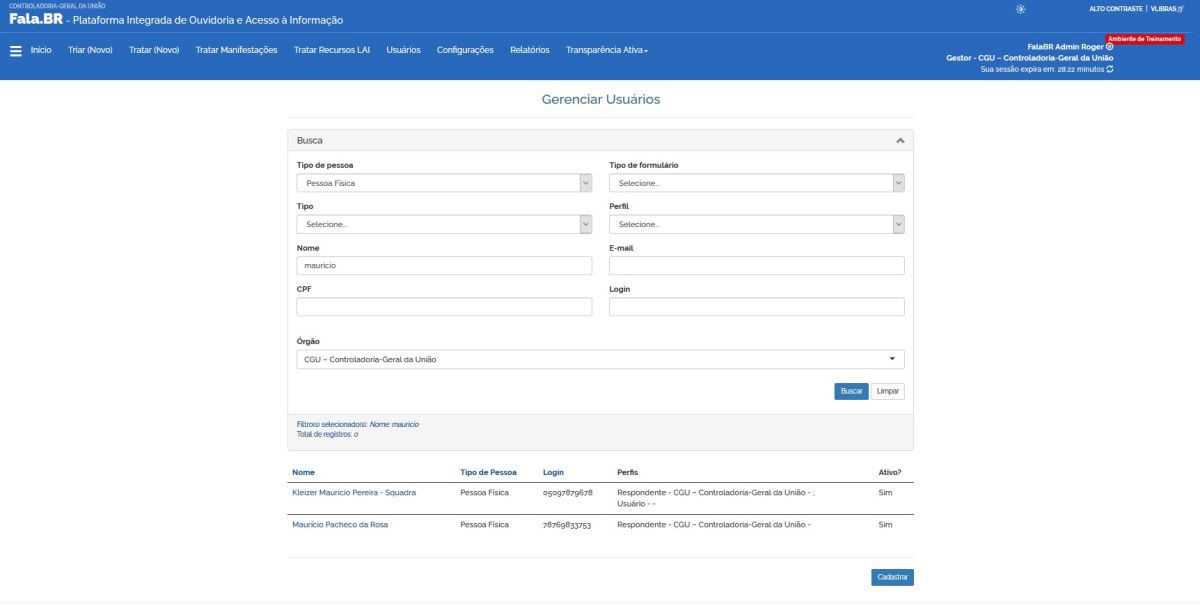
Em seguida clique em Associar Unidade:
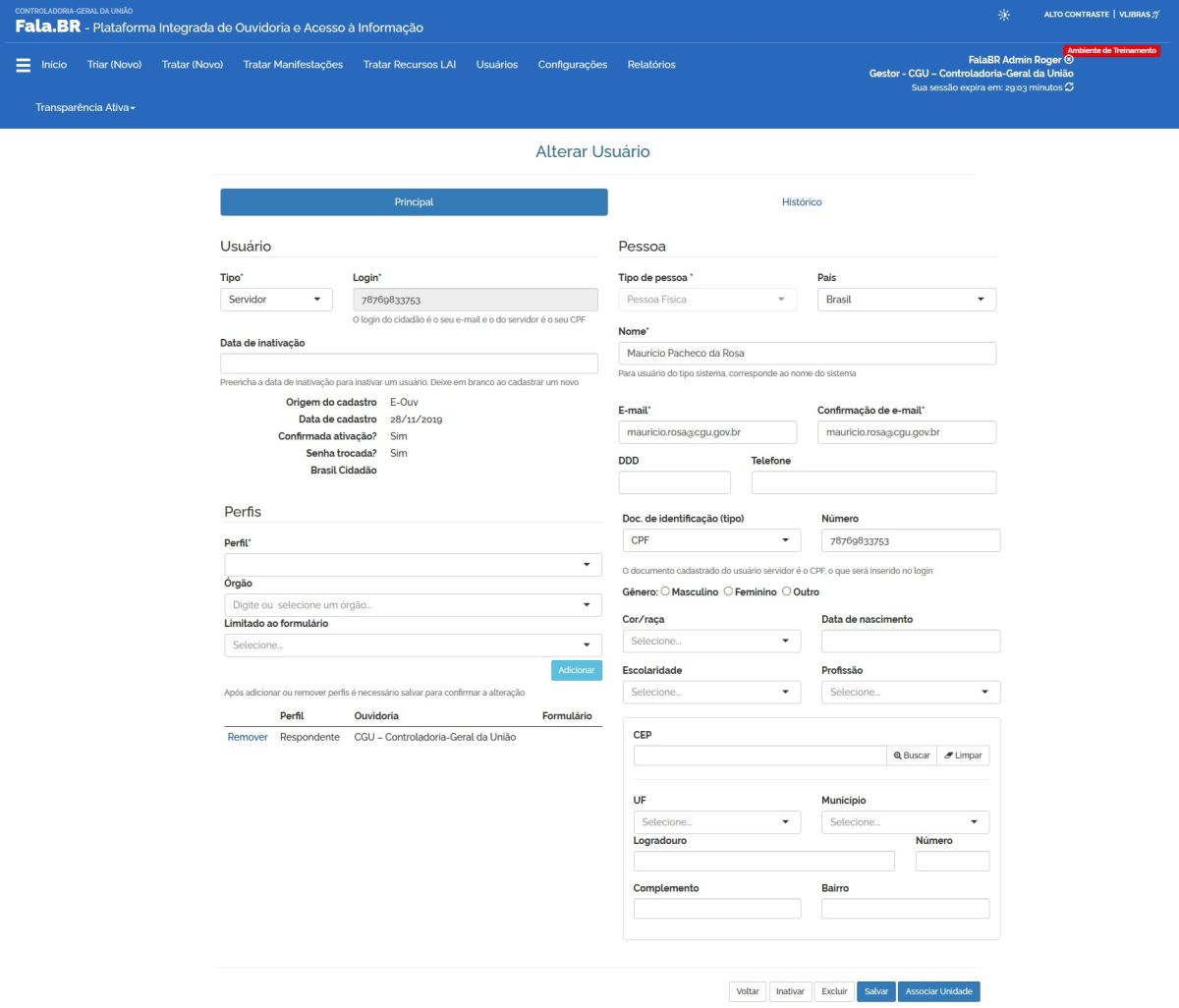
Em seguida escolha a unidade desejada na lista e clique em Adicionar. Finalmente em clique em Salvar para concluir o cadastro.
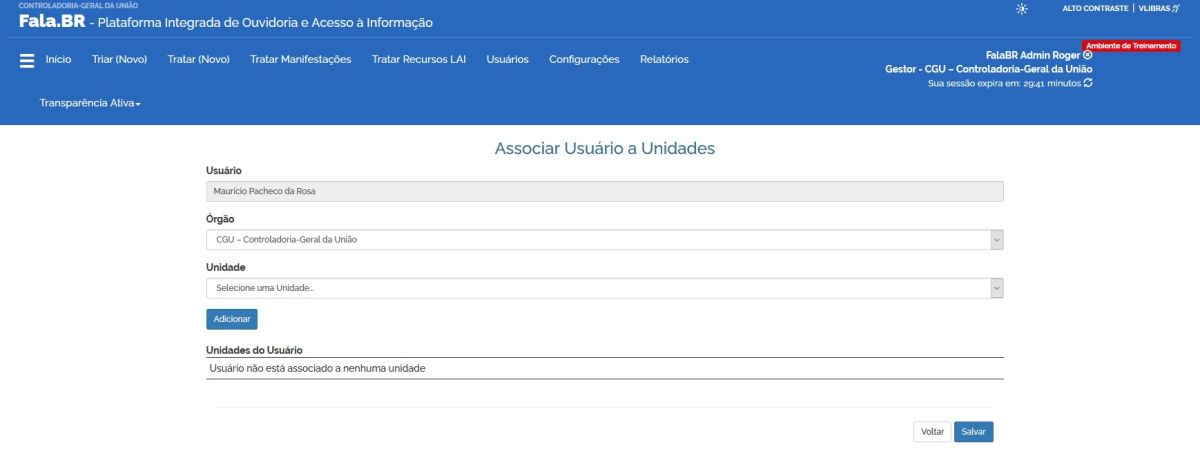
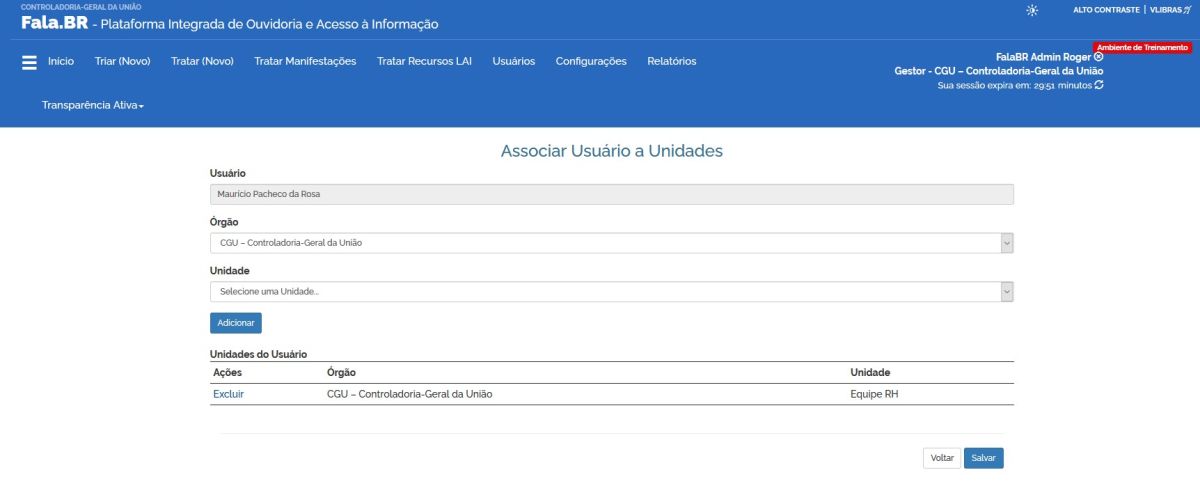
Configurações
A partir da funcionalidade Configurações é possível realizar as seguintes atividades:
Perfil Gestor
- Configurar meus Órgãos: permite gerenciar os órgãos dos quais é Gestor na Plataforma Fala.BR;
- Unidades do órgão: permite fazer a gestão das equipes do órgão/entidade.
- Selecionar assuntos: permite selecionar os assuntos que aparecerão em destaque no formulário de registro e no detalhamento da manifestação;
- Subassuntos: permite gerenciar e/ou criar os subassuntos do órgão/entidade na Plataforma Fala.BR;
- Informes: permite gerenciar e/ou criar os informes a serem enviados aos usuários do órgão/entidade na Plataforma Fala.BR;
Perfil Cadastrador
- Órgãos: permite gerenciar e/ou criar órgãos/ouvidoria cadastrados no Fala.BR;
- Informes: permite gerenciar os informes a serem enviados aos usuários do sistema;
- Migração de Manifestações: realizar a migração de manifestações de uma unidade de ouvidoria para outra;
Perfil Administrador
- Órgãos: permite gerenciar os órgãos de ouvidoria cadastrados no Fala.BR;
- Órgãos SIORG: permite gerenciar os dados do SIORG cadastrados para os órgãos de ouvidoria;
- Assuntos: permite gerenciar os assuntos do sistema;
- Subassuntos: permite gerenciar os subassuntos do sistema;
- Informes: permite gerenciar os informes a serem enviados aos usuários do sistema;
- Feriados: gerenciar os feriados do sistema;
- Migração de Manifestações: realizar a migração de manifestações de uma unidade de ouvidoria para outra; e
- Mala Direta: enviar mala direta aos servidores de ouvidoria.
Salienta-se que esta funcionalidade está disponível apenas para os três usuários do tipo Administrador: Administrador, Gestor e Cadastrador. Ressalta-se que para o segundo usuário estão disponíveis apenas as atividades Órgãos e Informes e, para o terceiro, além destas atividades, há ainda a Migração de Manifestações.
Para os exemplos a seguir, será utilizado um usuário com o perfil de Administrador. Após efetuar login e acessar o sistema, clique em Configurações.
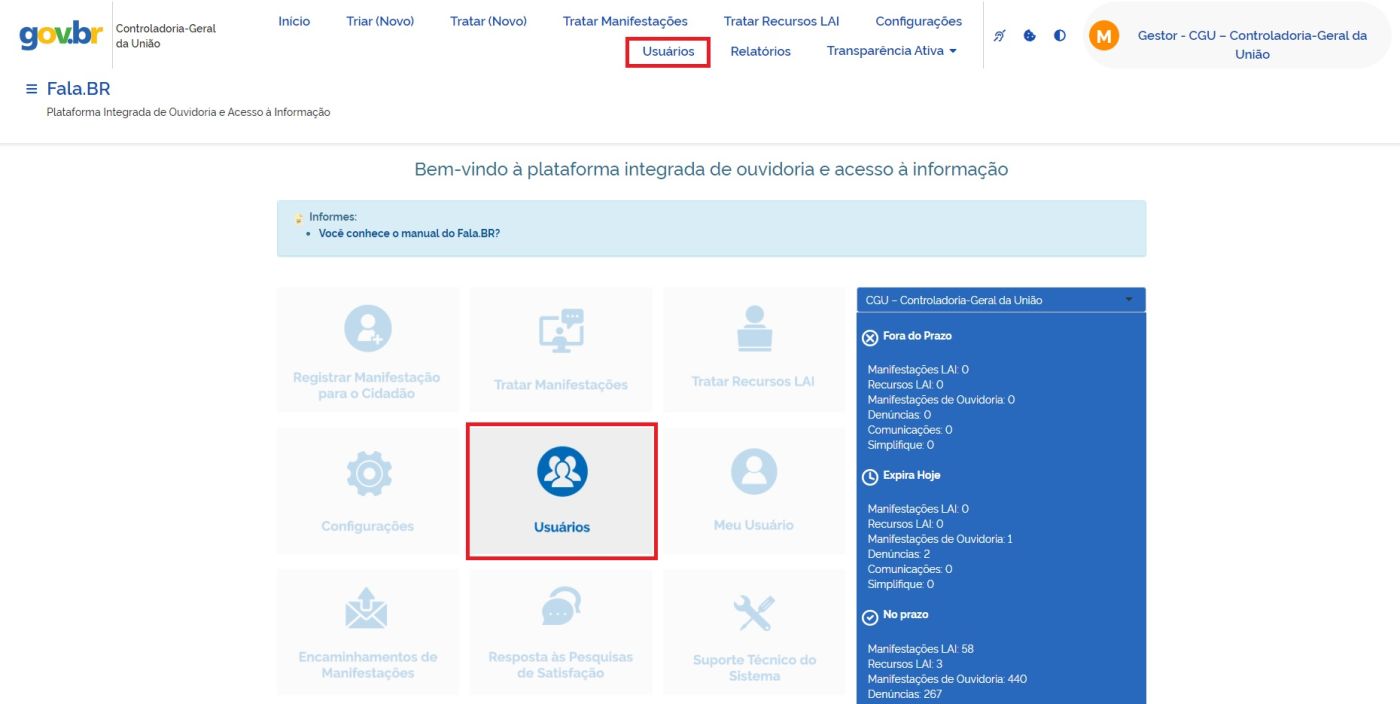
Depois disso, será exibida a tela inicial das Configurações. As seções a seguir descrevem as atividades existentes nesta funcionalidade.
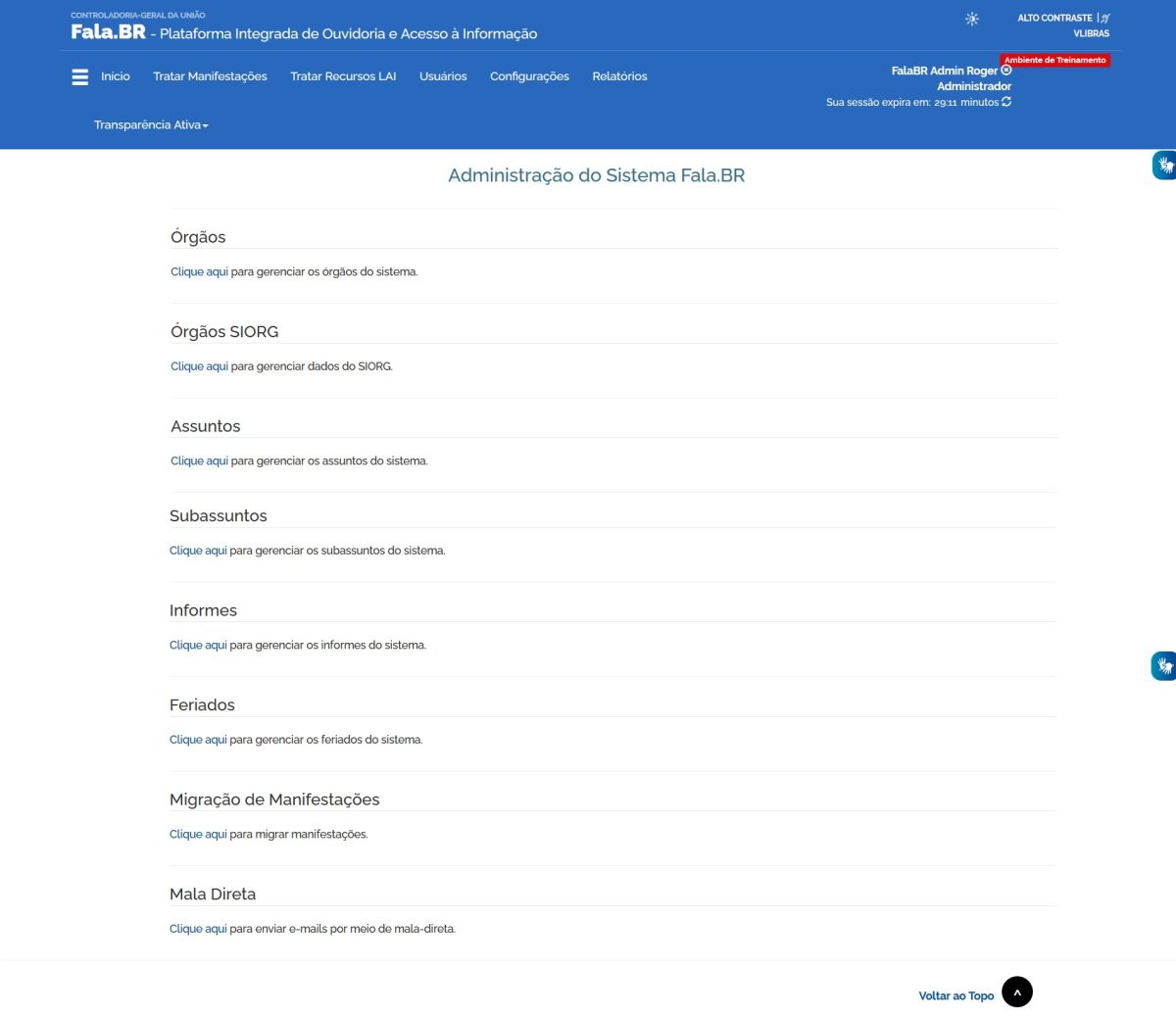
Gerenciando os Órgãos
A primeira atividade exibe inicialmente no bloco Busca algumas opções de pesquisa para listar o órgão de ouvidoria a ser gerenciado. Basta informar os parâmetros desejados e clicar no botão Buscar (na prática as opções mais utilizadas serão Sigla Órgão e Nome Órgão).
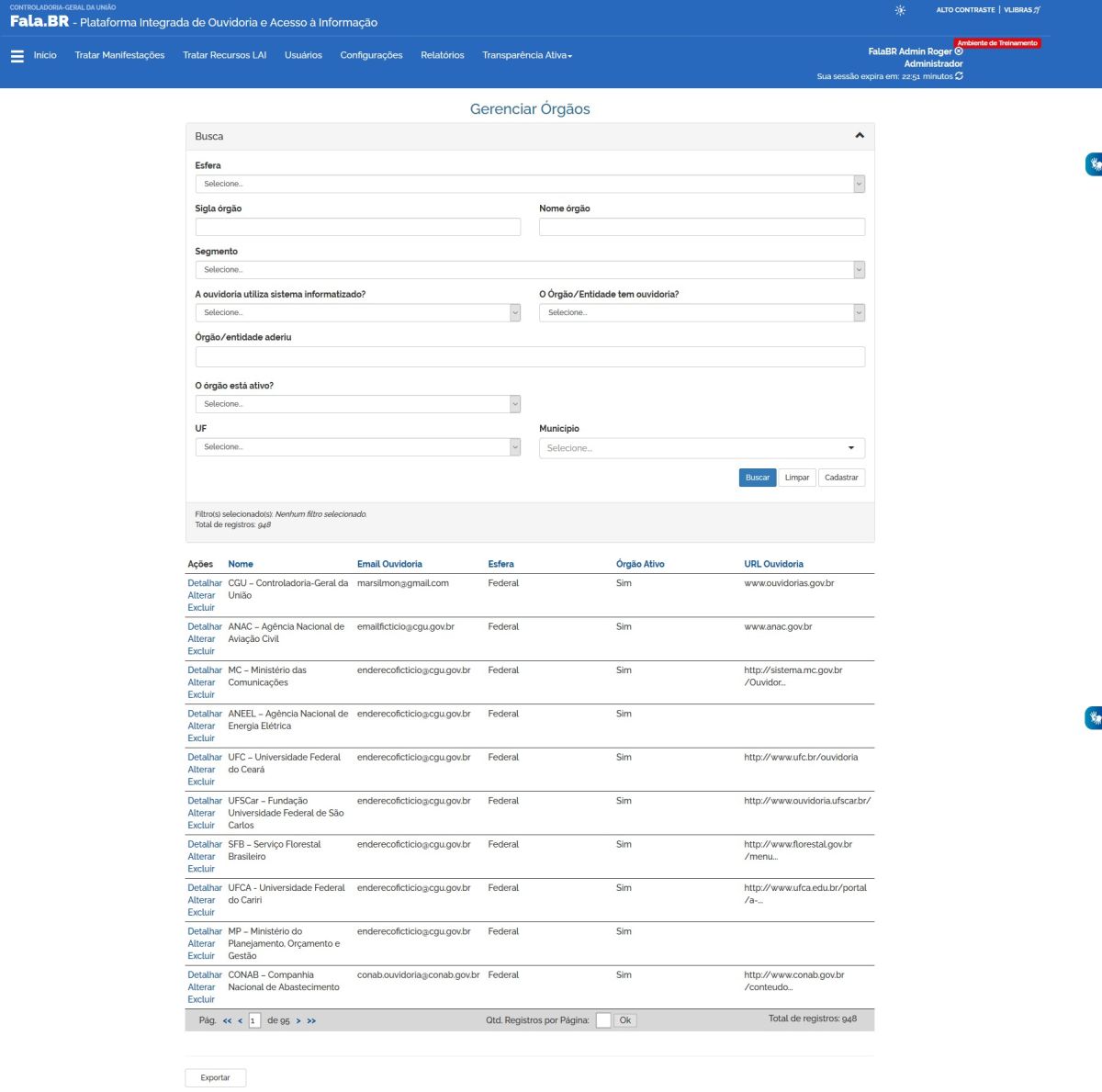
Observe que os resultados da pesquisa podem ser exportados para um arquivo .xlsx. Assim, por exemplo, para listar os órgãos federais do Estado do Paraná, basta selecionar 'Federal' em Esfera e 'PR' em UF. Em seguida, basta clicar no botão Exportar.
Para cada órgão listado, existem três opções: Detalhar, Alterar e Excluir. A primeira visualiza os dados da unidade anteriormente cadastrados; a segunda altera tais dados; e a última exclui a ouvidoria da base de dados do Fala.BR.
Por outro lado, para incluir uma nova unidade de ouvidoria no sistema Fala.BR, deve-se clicar no botão Cadastrar. Na sequencia, será aberta a seguinte tela:
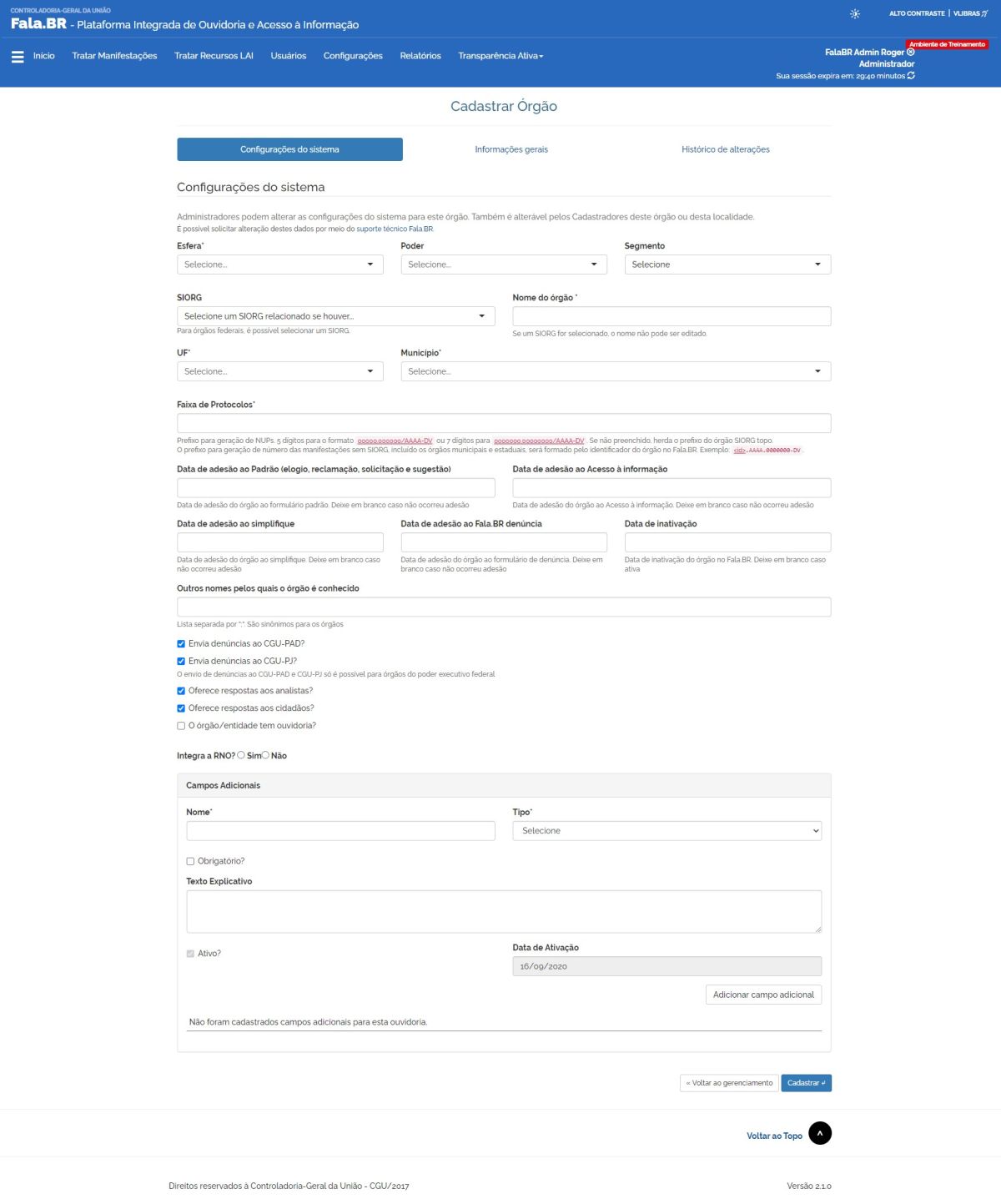
Em seguida, deve-se preencher o formulário contido em Configurações do Sistema e Informações Gerais. O primeiro especifica os dados importantes sobre a ouvidoria no tocante ao Fala.BR em si, como Esfera, Nome do Órgão, bem como as datas para cada um dos tipos formulários existentes no sistema (vide a Seção Tipos de Formulário). Para aquelas ouvidorias que necessitem de um campo adicional no formulário de registro de uma manifestação, é possível a inclusão do campo por meio dos Campos Adicionais.
Já o segundo armazena os dados gerais da ouvidoria, tais como endereço, e-mail e informações dos gestores. Destaca-se aqui o campo Tags, que possibilita adicionar rótulos para especificar ainda mais o teor da manifestação, em adição ao assunto e subassunto.
Após o preenchimento destes dois blocos, basta clicar no botão Cadastrar ao final da página.
Por fim o bloco Histórico de Alterações registra todas as alterações realizadas na ouvidoria, data, bem como seu autor.
Gerenciando os Órgãos SIORG
A segunda atividade permite gerenciar os as unidades de ouvidorias tomando como referência o Sistema de Informações Organizacionais - SIORG. Desse modo, após preencher os critérios de pesquisa, é possível listas as unidades de ouvidoria obtidos a partir do SIORG. Após clicar em Buscar o Fala.BR gera tal lista, sendo possível exportá-la para um arquivo .xlsx. Além disso, por meio do botão Novo é possível criar uma nova unidade de ouvidoria informando os dados necessários, especialmente o Código do Órgão.
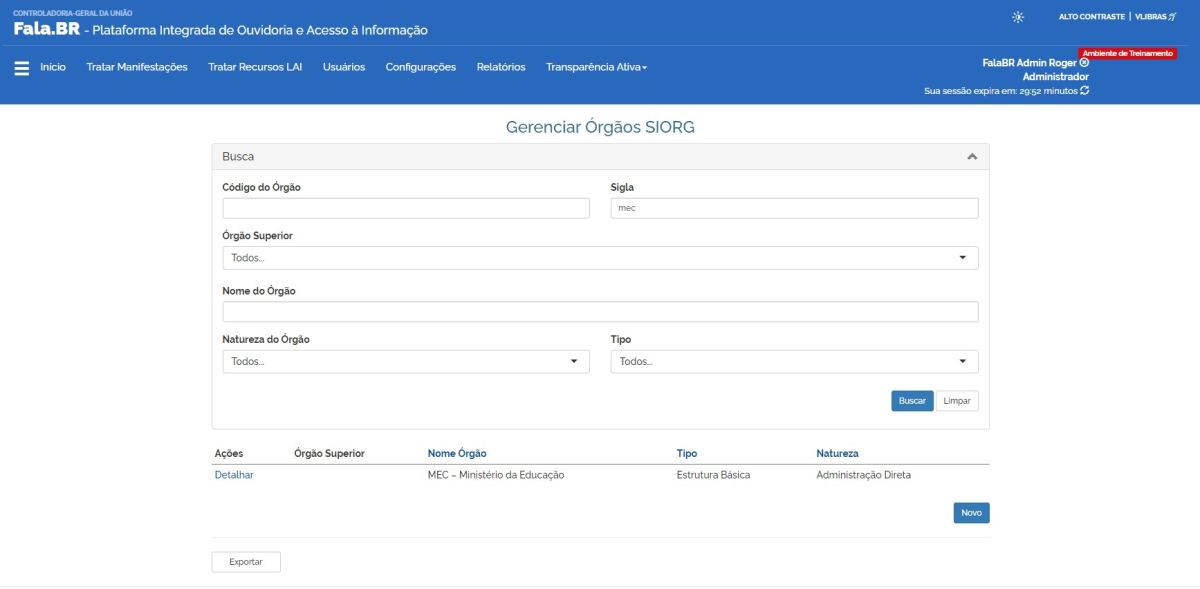
Para alterar os dados de uma ouvidoria, basta clicar em Detalhar. Com exceção do Código do Órgão, é possível alterar os demais campos da unidade. Depois disso, basta clicar em Salvar.
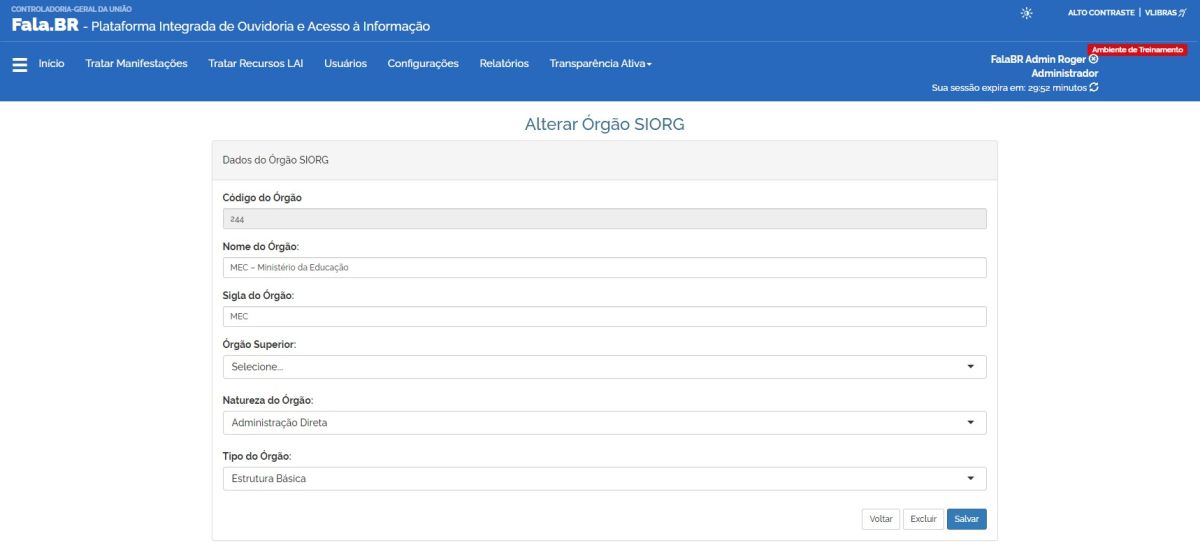
Gerenciando os Assuntos
Gerenciando Assuntos
A Versão 2.13 da Plataforma Fala.BR trouxe uma funcionalidade que possibilita selecionar assuntos favoritos por órgão. Dessa forma, o usuário com perfil de Gestor poderá selecionar os assuntos que serão apresentados ao manifestante no momento do registro da manifestação. A seleção é feita acessando o menu Configurações, selecionando o seu órgão e acessando a opção “Selecionar assuntos”. Depois de selecionar os assuntos que deseja basta clicar em Salvar.
Importante
Esta opção não impede que o manifestante ou o servidor de ouvidoria possam acessar os demais assuntos cadastrados na Plataforma. Para isto, basta clicar na opção "Não encontrou? Clique aqui", quando do momento de registro da manifestação. A lista completa de assuntos também pode ser acessada na opção "Mais assuntos" no caso de servidor de ouvidoria na tela "Tratar Manifestações" e "Tratar Novo".
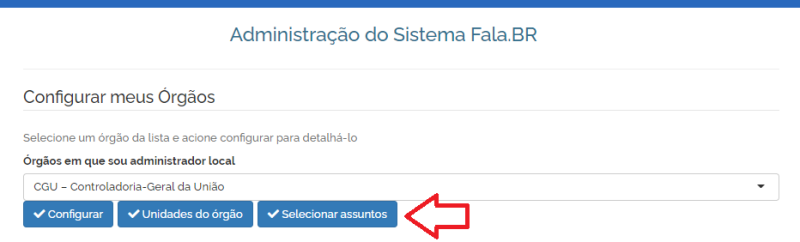
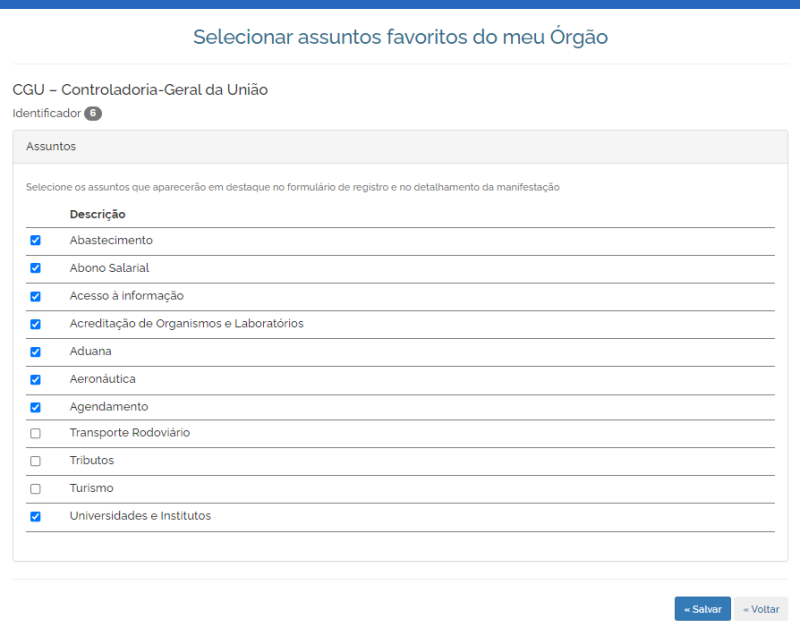
Feitas estas configurações, a tela de registro da manifestação passará a apresentar inicialmente os assuntos pré-selecionados e a opção "Não encontrou? Clique aqui" é apresentada ao manifestante.
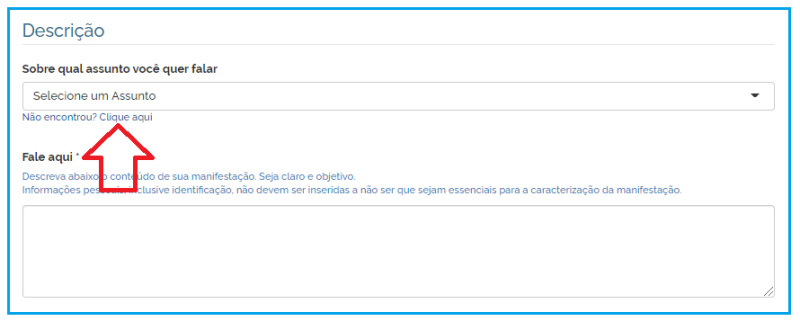
No tratamento da manifestação, também é apresenta para o servidor da Ouvidoria a possibilidade de se consultar outros assuntos que não estejam na lista favorita.
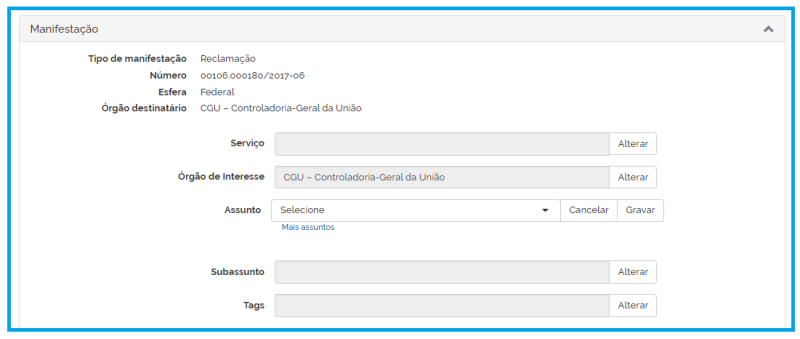
Cadastrando Assuntos
Por meio dessa funcionalidade, é permitido, aos usuários do tipo Administrador e com perfil de Administrador, gerenciar os assuntos no Fala.BR. É importante ressaltar que cada assunto está relacionado intrinsecamente a um único tema. Desse modo, um tema pode abarcar um ou mais assuntos. Por meio do botão Buscar pode-se realizar a pesquisa utilizando o campo Assunto e/ou o Tema.
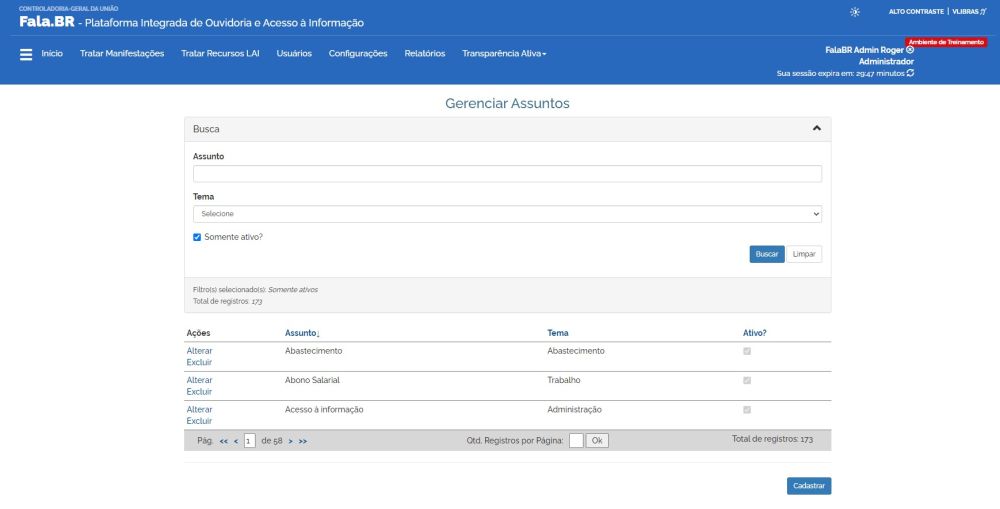
Ao clicar no botão Cadastrar é exibida a tela para adicionar um novo assunto, bastando informar a descrição e o tema a ele relacionado. Em seguida, pode-se informar que o assunto em questão seja disponibilizado a todas as ouvidorias (clicando na seta dupla) ou a uma ouvidoria específica (clicando na seta simples). Após selecionar os órgãos de ouvidoria desejados, basta clicar em Incluir para finalizar a operação.
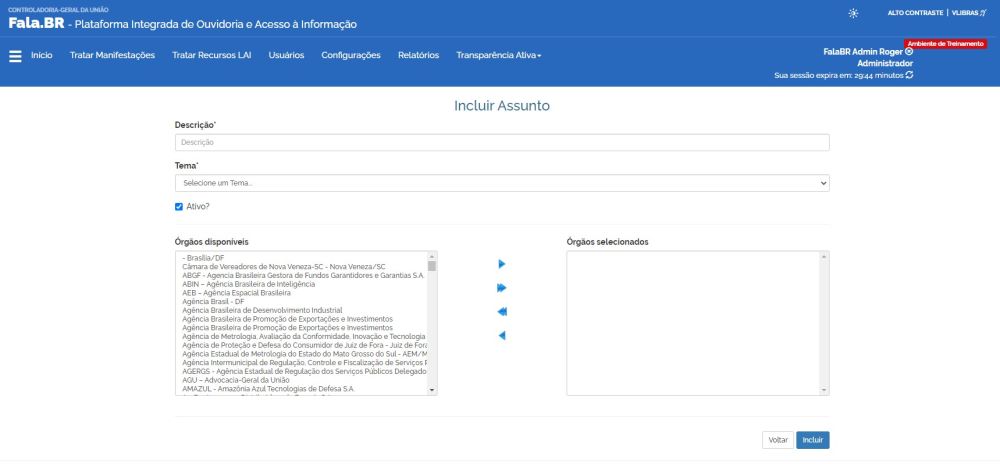
Gerenciando os Subassuntos
Por meio desta opção é possível ao usuário do tipo Gestor gerenciar os Subassuntos no Fala.BR. É importante ressaltar que cada subassunto está relacionado intrinsecamente a um assunto. Por meio do botão Buscar pode-se realizar a pesquisa utilizando o campo Assunto e/ou o Subassunto.

Ao clicar no botão Cadastrar é exibida a tela para adicionar um novo subassunto, bastando informar a descrição. Depois disso basta clicar em Inserir.
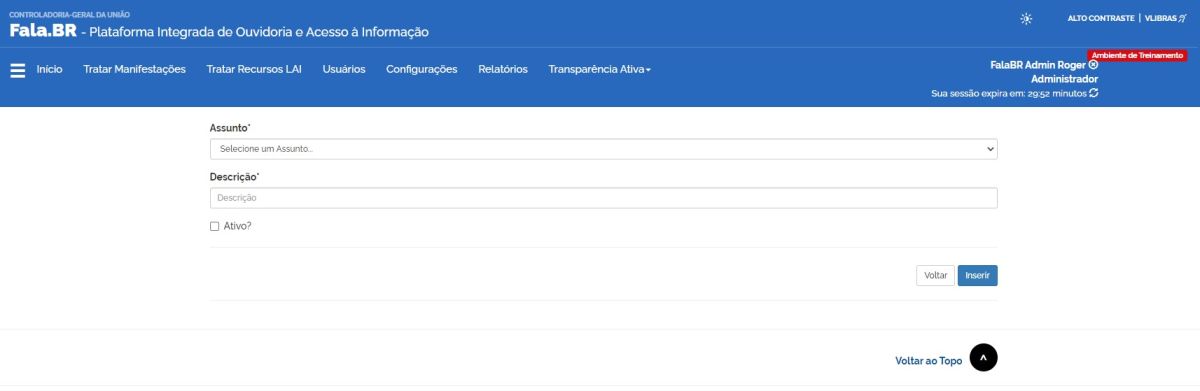
Gerenciando as Tags
Por meio desta opção é possível ao usuário do tipo Gestor gerenciar as Tags no Fala.BR. As tags não estão vinculadas a um assunto ou subassunto. Podem ser criadas e utilizadas livremente. Para gerenciar as tags o Gestor deve acessar o menu Configurações, selecionar o órgão e clicar em Configurar.
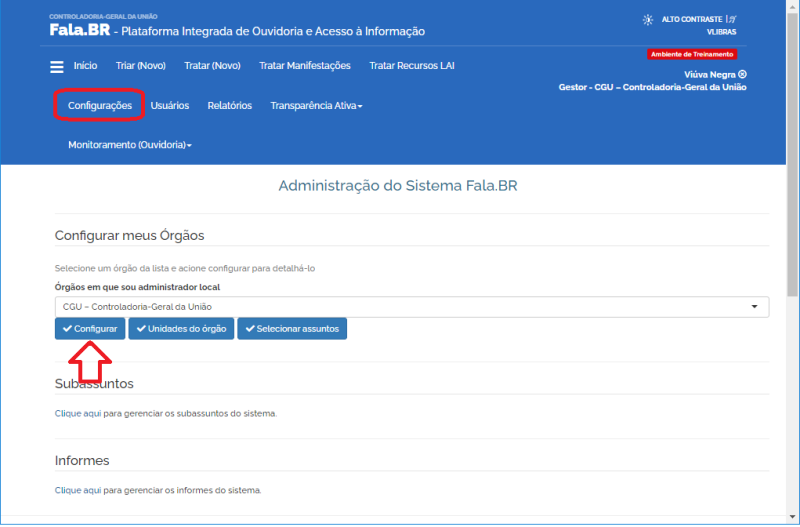
Na tela Alterar Meu Órgão, clique na aba Informações gerais e desça até a seção Tags. Nesta seção é possível consultar as tags existentes, alterar, inativar, excluir ou inserir novas tags.
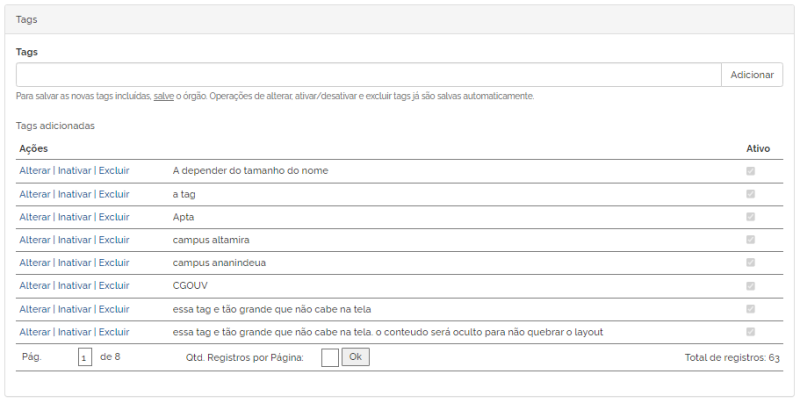
Para alterar uma tag, clique na opção Alterar, disponível ao lado do nome da tag, faça a alteração desejada e clique no botão Alterar.
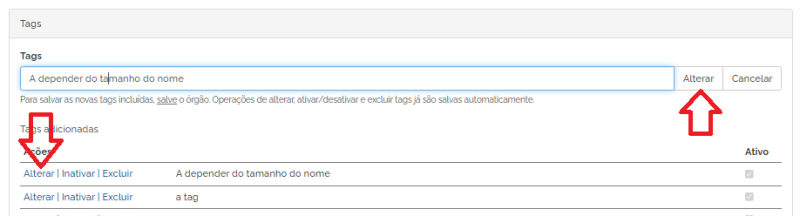
Para inativar uma tag, basta clicar na opção Inativar, disponível ao lado do nome da tag. Para excluir uma tag, basta clicar na opção Excluir, disponível ao lado do nome da tag. As tags já utilizadas nas manifestações não poderão ser excluídas, somente inativadas. Lembre-se de salvar todas as alterações, clicando no botão salvar disponível no final da tela.

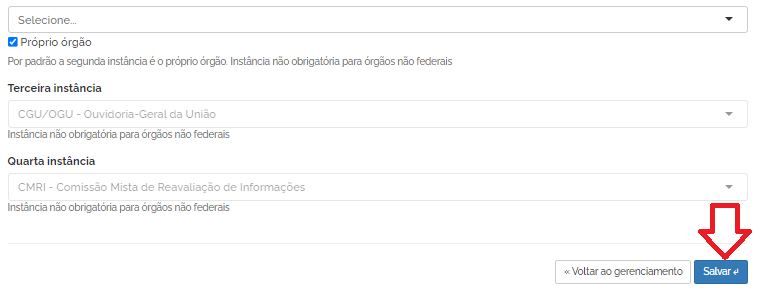
Gerenciando os Informes
A atividade Informes possibilita ao usuário Administrador a criação de informativos no Fala.BR como objetivo de informar e orientar as unidades de ouvidoria, bem como esclarecer determinados assuntos e alertar sobre novas atualizações do sistema.
Após informar o campo Esfera (obrigatório), é possível realizar a busca de um informe por meio do nome do título (ou uma parte dele), tipo de formulário e órgão. Após preencher os parâmetros, basta clicar em Buscar.
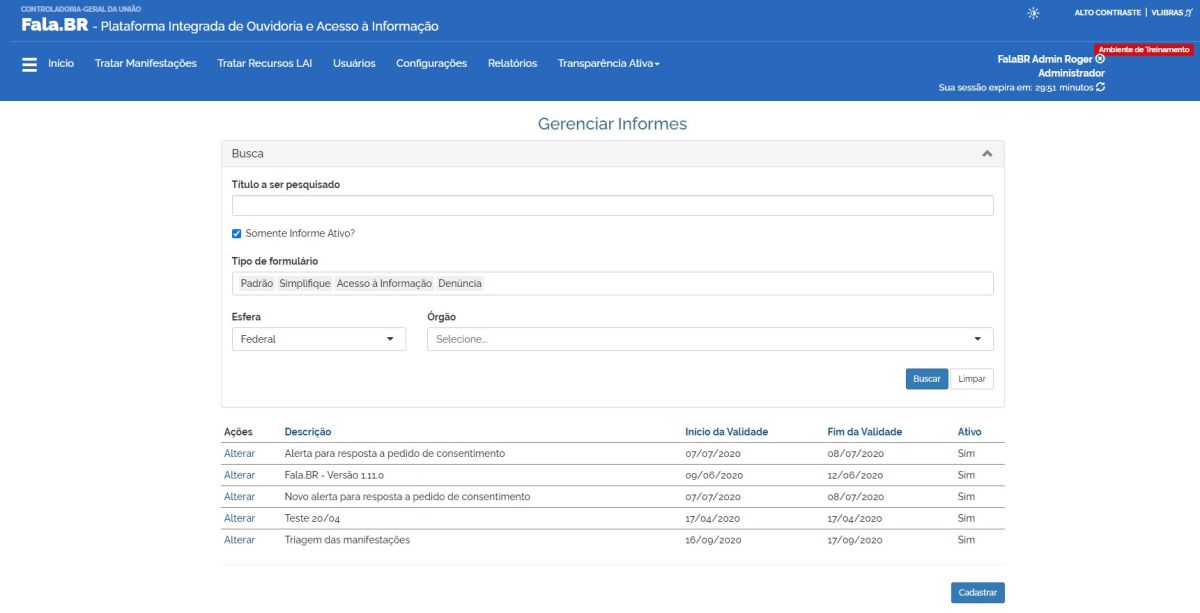
Ao clicar no botão Cadastrar é exibida a tela para adicionar um novo informe, bastando informar o título, texto descritivo, tipos de formulários abrangidos bem como os órgãos a quem serão direcionados o informe. As datas de início e de fim da validade são obrigatórias. Depois disso, basta clicar em Salvar.
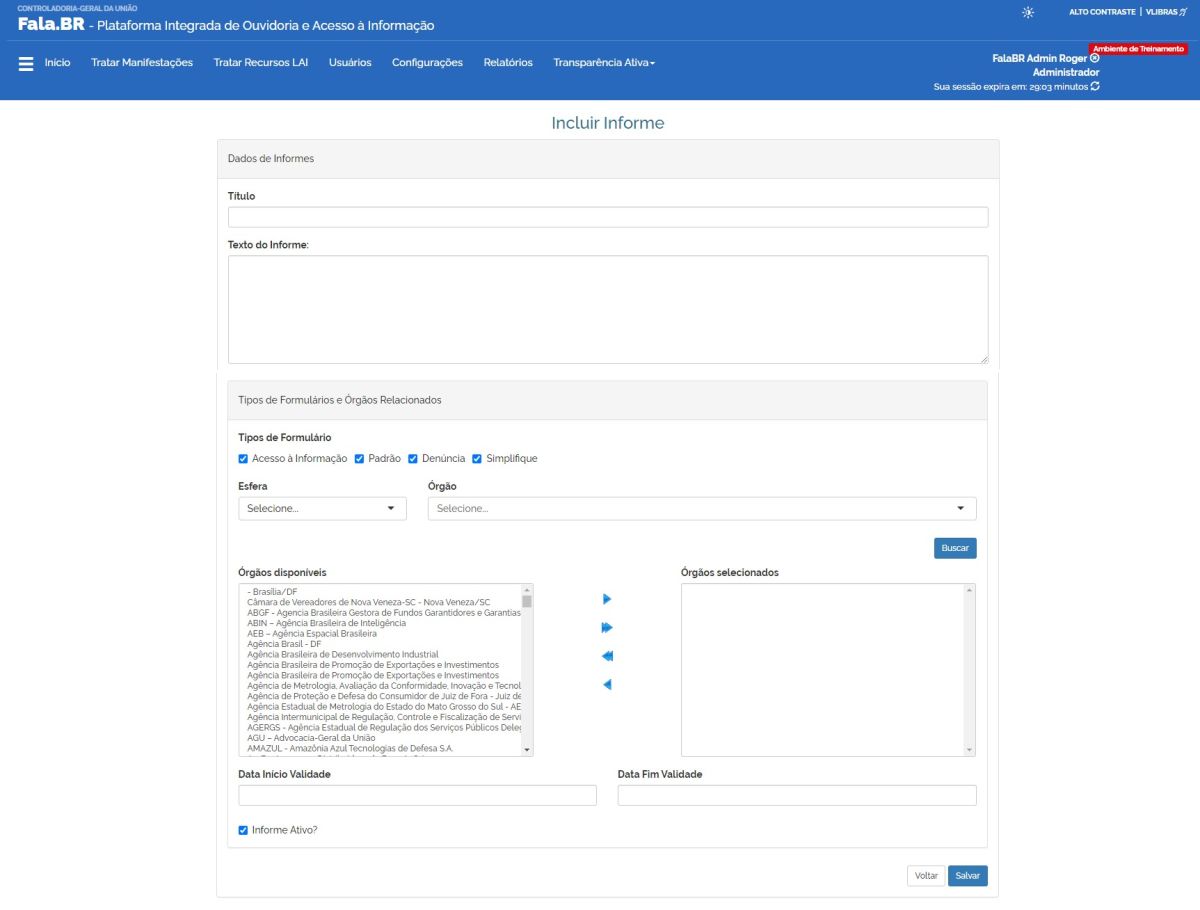
Depois de criados, os informes são exibidos na tela inicial do usuário durante a data de validade a todos os usuários, com exceção do usuário do tipo Cidadão. Abaixo segue um informe criado como exemplo (para acessar seu conteúdo basta clicar no título do informe):
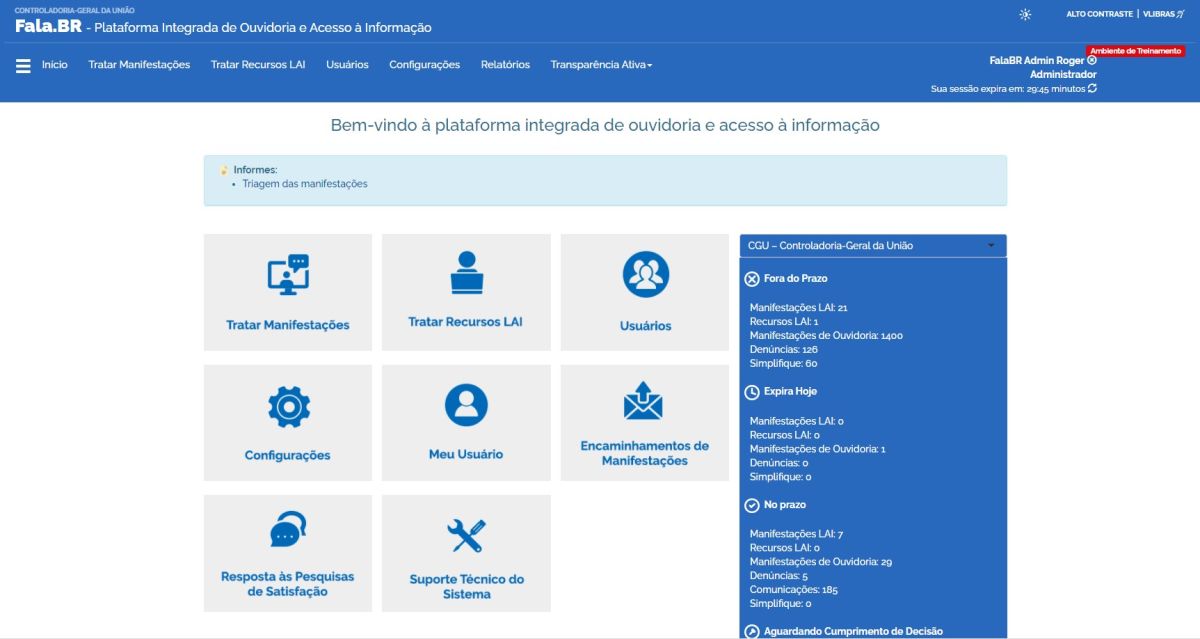
Gerenciando os Feriados
A atividade Feriados possibilita ao usuário Administrador a inclusão e exclusão de feriados no Fala.BR. Tal atividade se mostra importante na determinação da contagem dos prazos de respostas às manifestações.
Já na tela inicial da atividade são apresentados todos os feriados cadastrados no sistema. Para verificar um feriado já cadastrado, basta clicar em Consultar; já para adicionar um novo, basta clicar em Novo.
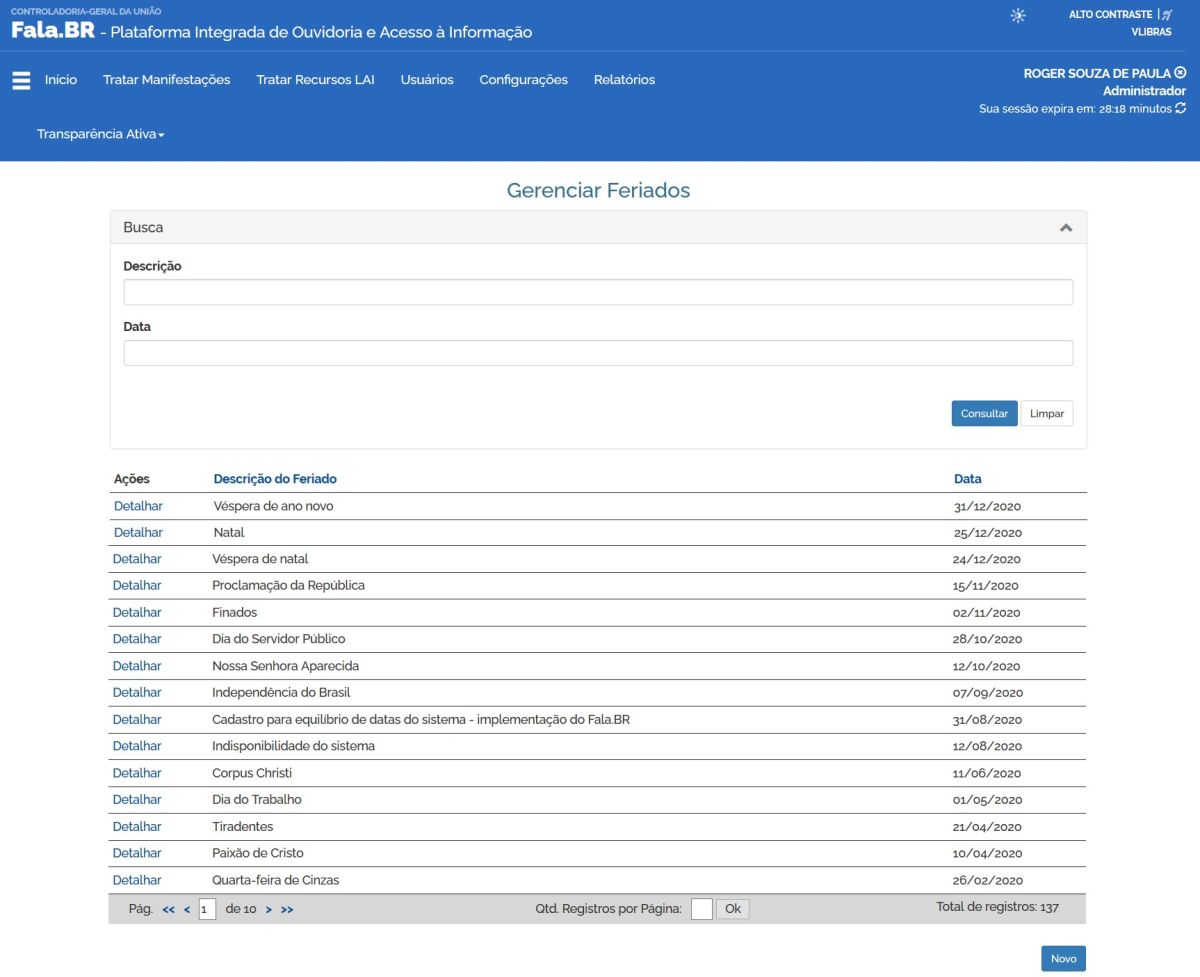
Para alterar um feriado já cadastrado, basta clicar em Detalhar. Após realizar as modificações, basta acionar o botão Salvar.
Migrando Manifestações
Esta atividade possibilita ao usuário Administrador a migração de todas as manifestações de uma unidade ouvidoria para outra, em uma mesma esfera. Tal atividade é bastante útil especialmente naquelas situações em que há mudança no nome do órgão atrelado a um nome SIORG, criação de uma ouvidoria dentro de um órgão ou transição de sistemas com migração da base de dados.
Sendo assim, inicialmente deve-se escolher a esfera da federação. Depois, deve-se escolher os órgãos origem e destino. Após informar os usuários e o órgão destino sobre novo responsável por atender as manifestações, basta clicar em Concluir.
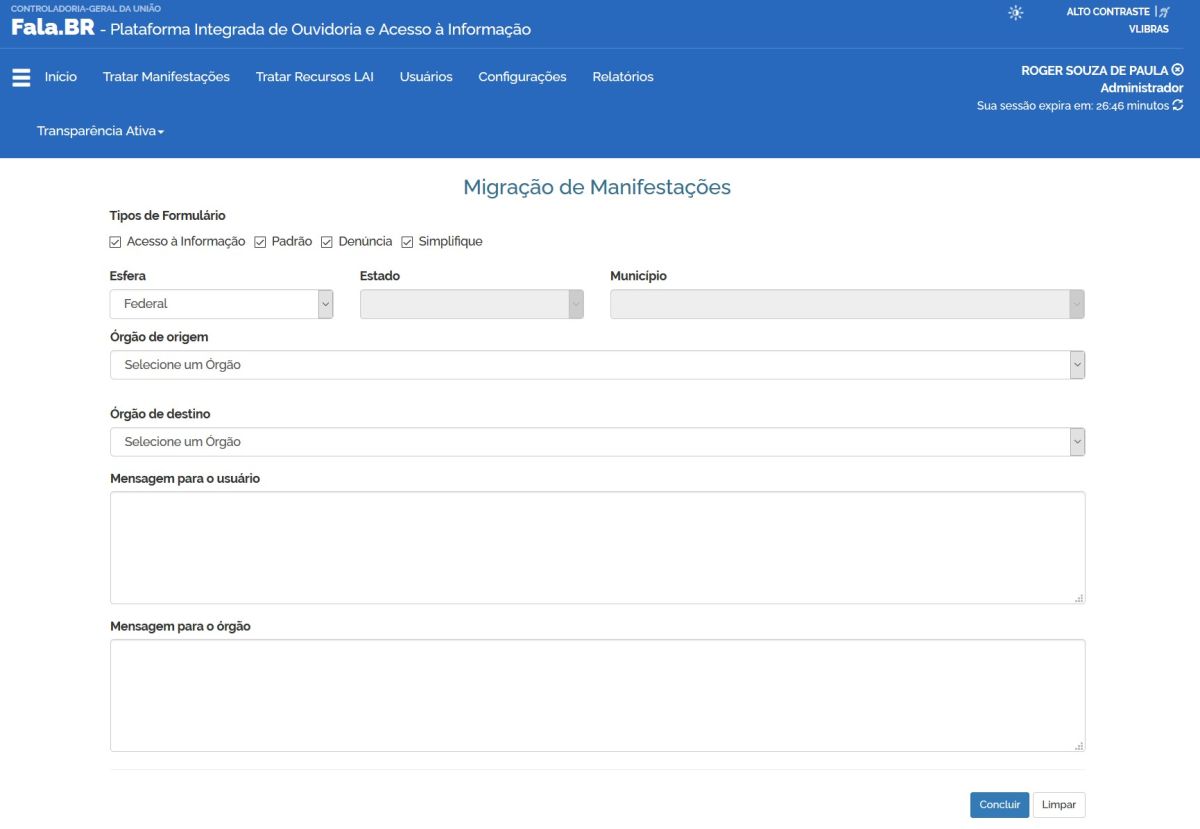
Observe-se que as manifestações a serem migradas podem ser filtradas também pelo tipo de formulário, a saber: Acesso à Informação, Padrão, Denúncia e Simplifique.
Enviando uma Mala Direta
Como uma atividade suplementar ao Informes, pode-se enviar um e-mail diretamente para os usuários e órgãos de ouvidoria alertando-os ou informando-os sobre determinado assunto. Os e-mails utilizados são aqueles já cadastrados durante a etapa de registro; tal procedimento é executado pela atividade Mala Direta.
Na tela a seguir, note-se que é possível consultar a mala direta utilizando o assunto e o status por exemplo; basta clicar em Buscar. Note que foram criadas, como exemplo, duas malas diretas, uma direcionada aos órgãos (cadastrada e não enviada) e uma direcionada a todos servidores com perfil Observador (já enviada).
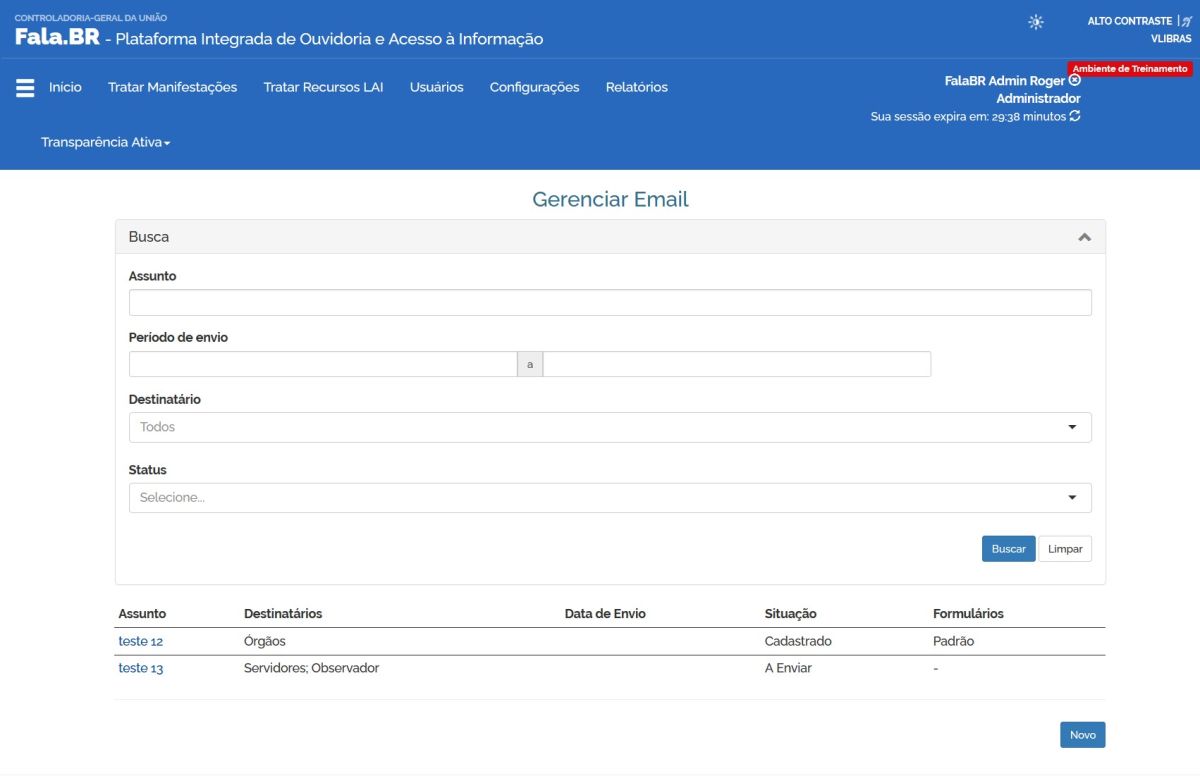
Para criar uma nova mala direta basta clicar em Novo. Após preencher o assunto, os destinatários e o corpo do e-mail, basta clicar em Salvar (para apenas cadastrar) ou Salvar e Enviar (para já enviar automaticamente o e-mail).
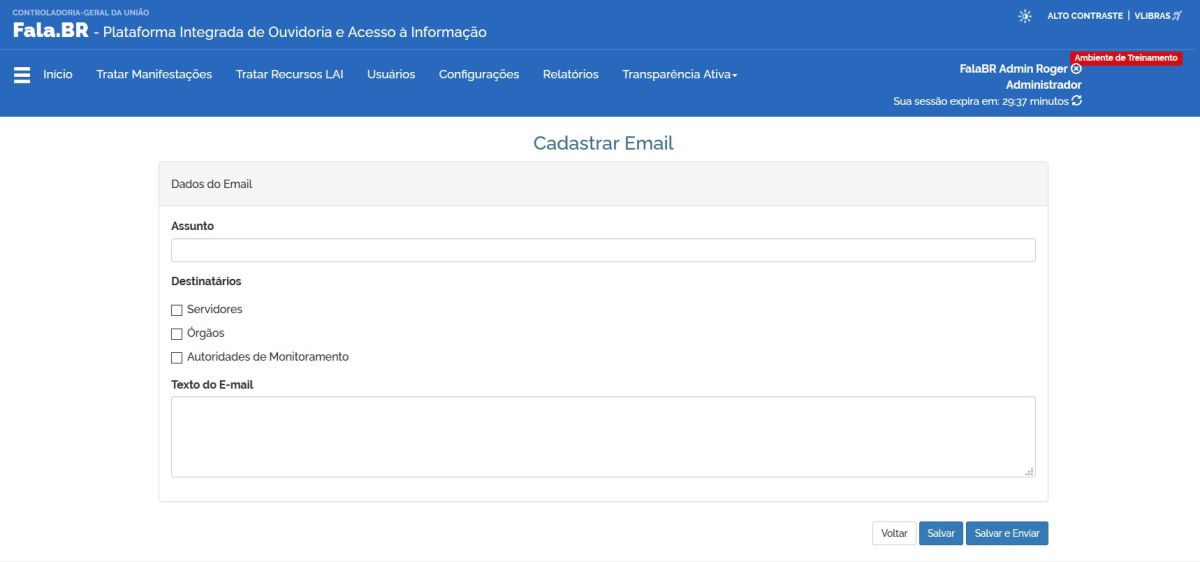
Gerenciando as Unidades
É possível criar unidades ou equipes específicas de tratamentos de manifestações de ouvidoria. A título de exemplo, na Coordenação-Geral de Atendimento ao Cidadão - CGCid (unidade responsável pelo tratamento das manifestações recebidas pela OGU) há duas equipes, uma que trata denúncias e outra que trata as demais demandas de ouvidoria.
A criação de unidades é realizada por meio da funcionalidade Configurações do Fala.BR, sendo possível somente aos usuários com perfil Gestor (para os exemplos a seguir, será utilizado um usuário com este perfil). Primeiro, na tela inicial do usuário, clique em Configurações.
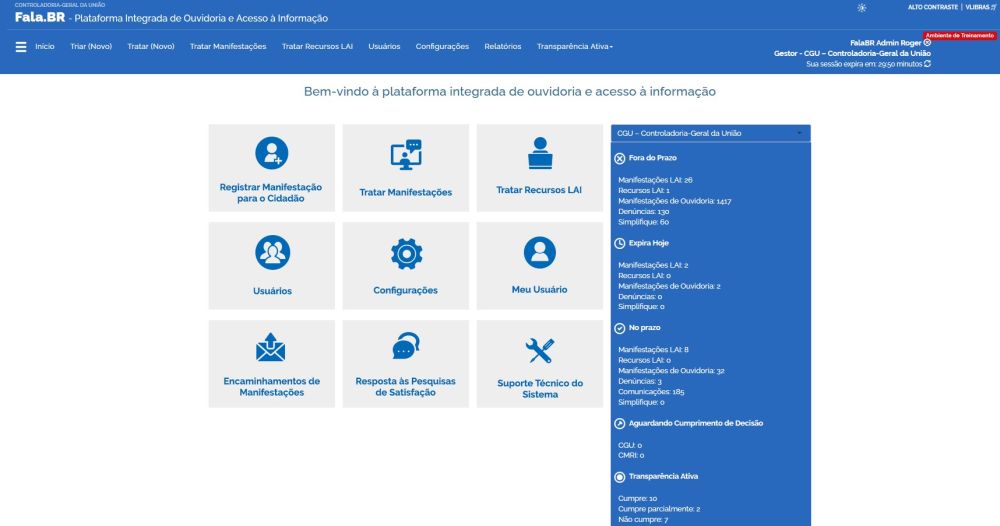
Depois acesse Configurar meus Órgãos, selecione o órgão desejado e acesse o menu Unidades do Órgão.
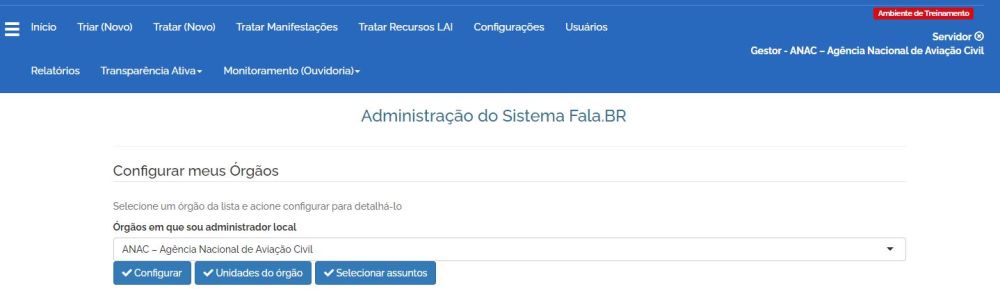
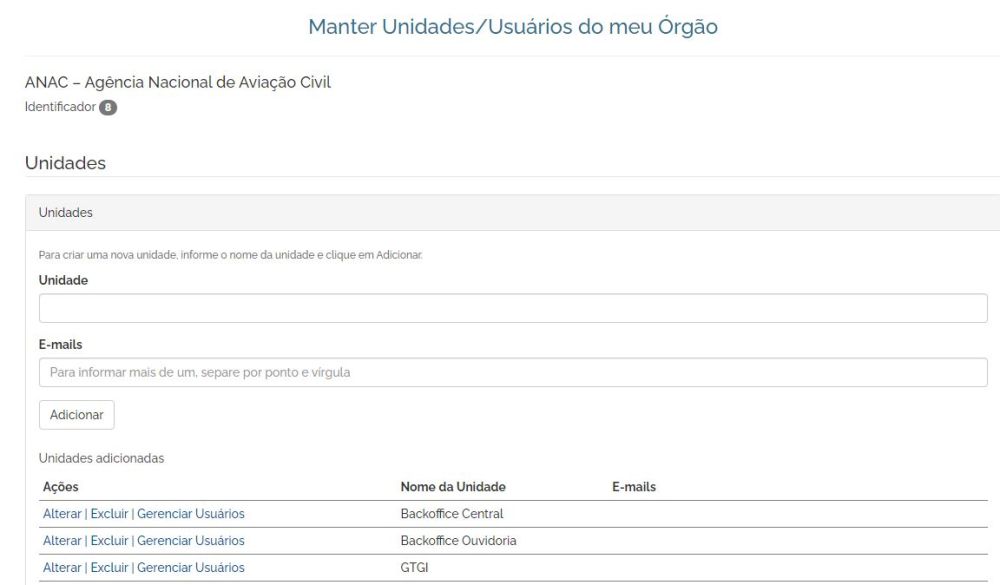
Note inicialmente que já existem unidades criadas.
Para incluir uma nova unidade, informe o nome dessa unidade no campo "Unidade". Opcionalmente, é possível informar e-mails para recebimento de alerta quando uma manifestação for encaminhada para esta unidade. Para finalizar o processo de cadastro da unidade, clique em Adicionar. Para alterar ou excluir uma unidade já existente, basta clicar na opção correspondente.
Depois de criada a unidade é possível informar os usuários associados às unidades. Para isso acesse o menu Gerenciar Usuários da unidade. Após realizar a pesquisa pelo servidor desejado pelo seu nome, basta selecioná-lo e automaticamente o usuário será incluído na unidade:
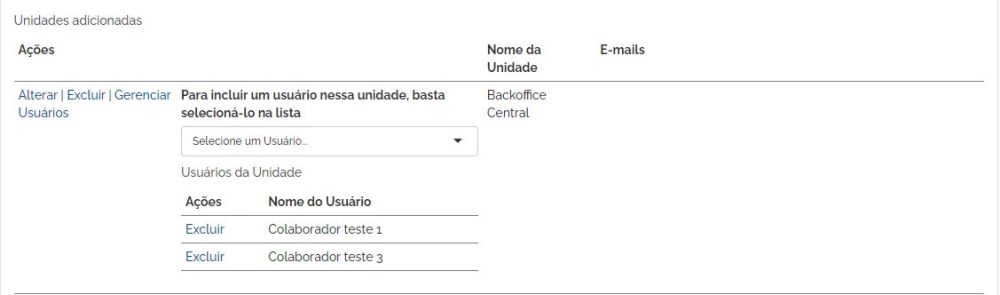
Associando o Usuário a uma Unidade
Para os usuários com perfil Administrador ou Gestor é possível a partir do menu Configurações associar usuários a uma unidade previamente cadastrada. Para os exemplos a seguir será utilizado um usuário com perfil Gestor. Sendo assim, na tela Administração do Sistema Fala.BR, selecione o órgão e clique em Unidades do órgão:
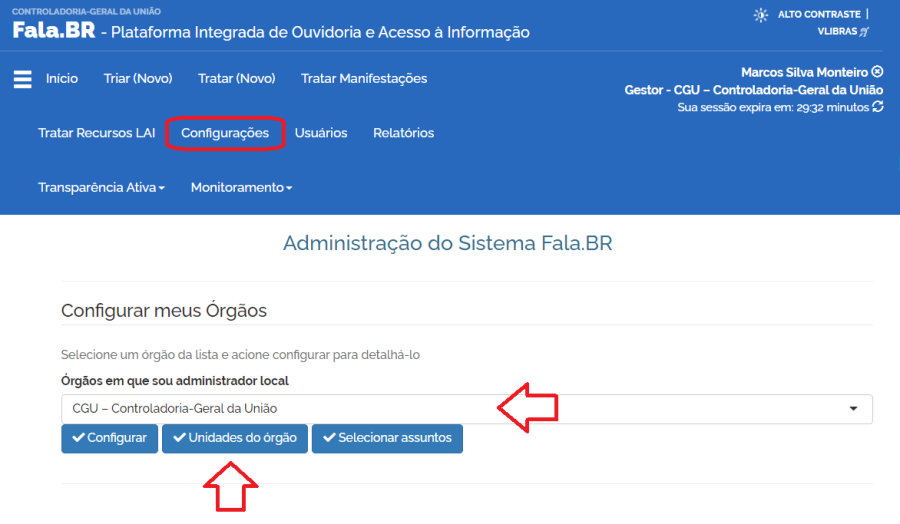
Em seguida, na tela Manter Unidades/Usuários do meu Órgão clique em Gerenciar Usuários, disponível à esquerda dos nomes das Unidades previamente cadastradas. Finalmente escolha os usuários que serão associados à unidade. Não é necessário salvar. A associação dos usuários é feita automaticamente.
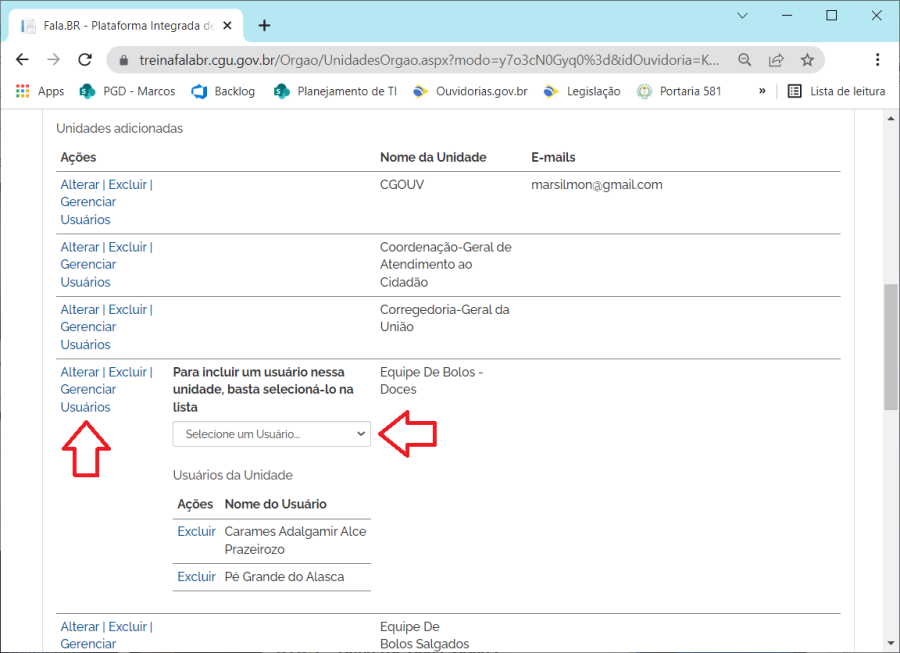
Visualizando ou Editando as Informações do Usuário
Esta funcionalidade é restrita aos usuários com perfil Gestor. Para acessar esta funcionalidade, efetue primeiramente o login no sistema; será aberta a Tela Inicial do do Sistema. Em seguida, clique no botão ou menu Usuários. Na tela Gerenciar Usuários, busque pelo usuário que deseja visualizar ou alterar, utilizando os critérios de busca e clique no botão Buscar. Na lista apresentada na tela, clique sobre o nome do usuários que deseja visualizar ou alterar. Será exibida a tela Alterar Usuário.
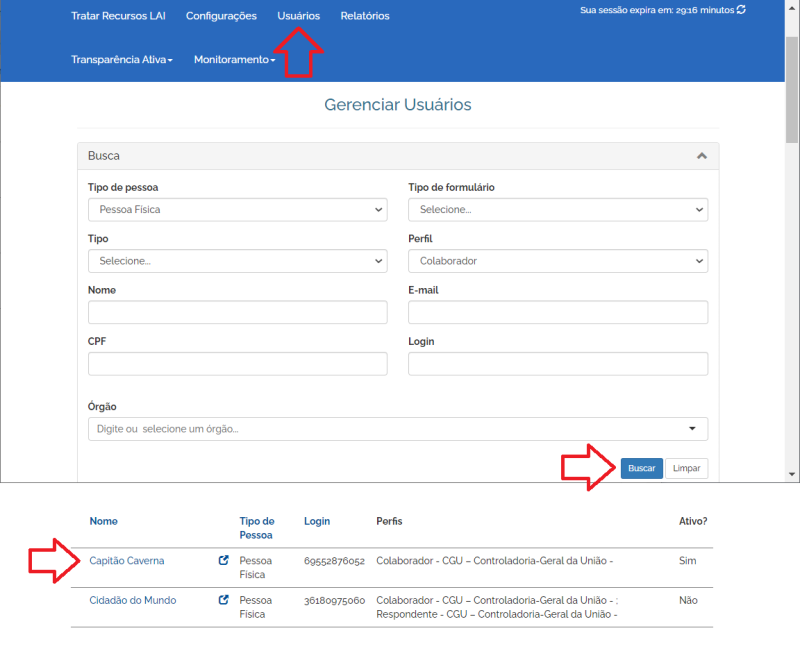
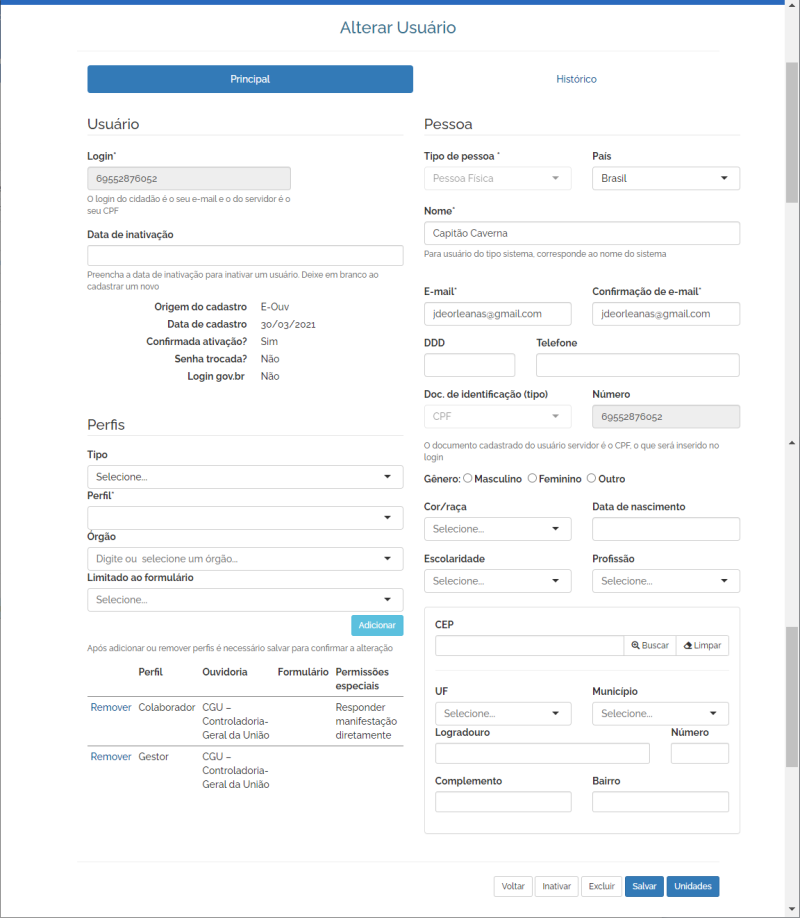
Note que são exibidas duas abas: Principal e Histórico. Na primeira são exibidos os dados cadastrais e informações pessoais do usuário. Na coluna da esquerda da aba Principal é possível, por exemplo, visualizar as datas de ativação e inativação e se o usuário acessa o sistema Fala.BR pelo Brasil Cidadão e alterar a senha do usuário. Pode-se verificar todas as unidades de ouvidoria a que o usuário possui vínculo, bem como seu perfil (vide Seção Tipos e Perfis de Usuário) e tipo de formulário (vide Seção Tipos de Formulário). Observe que, neste tipo de usuário hipotético, foram adicionados dois perfis a fim de mostrar as possibilidades do sistema; em um caso prático não é comum este tipo de situação. Na coluna da direita são mostradas as informações pessoais do usuário. Somente o campo Tipo de pessoa não é editável. Depois de realizar qualquer alteração na aba Usuário, basta clicar em Salvar.
Ao lado botão Salvar são exibidos outros dois: Inativar e Excluir. O primeira permite ao usuário inativar um outro, mantendo este cadastrado no sistema. Já o segundo exclui definitivamente o usuário da base de dados do Fala.BR.
Já na aba Histórico são exibidas todas alterações realizadas nos dados cadastrais do usuário, bem como o usuário responsável que as executou.
Encaminhamentos de Manifestações
A partir da funcionalidade Encaminhamentos de Manifestações é possível:
- consultar manifestações encaminhadas aplicando filtros de busca; e
- exportar os resultados de busca, em forma de relatório, para um arquivo em formato .xlsx(excel), .pdf ou .docx (word);
Após efetuar login, acesse a Tela Inicial do Usuário e clique em Encaminhamentos de Manifestações (será utilizando como exemplo a tela inicial de um usuário com perfil Respondente):

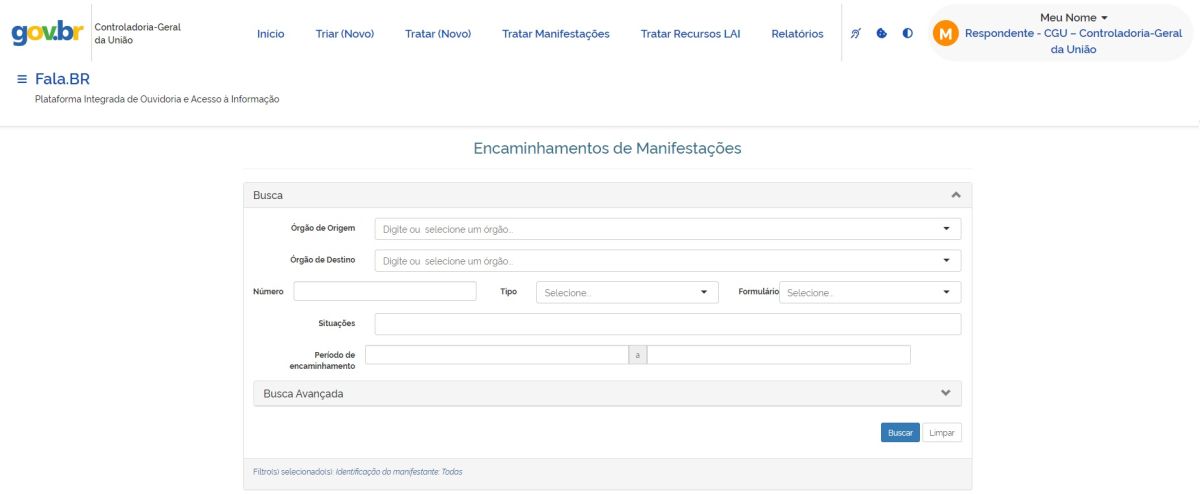
Consultando uma Manifestação Encaminhada
Tal como mostrado na funcionalidade Tratar Manifestações (vide a Seção Consultando uma Manifestação), pode-se fazer a busca de uma ou mais manifestações encaminhadas seguindo vários critérios de Busca e Busca Avançada. Na Busca pode-se utilizar vários filtros, dentre eles:
- Ouvidoria de origem: ouvidoria que encaminha a manifestação;
- Ouvidoria de destino: ouvidoria que recebe a manifestação encaminhada;
- Número: número do protocolo fornecido depois de a manifestação ter sido registrada. É necessário a informação completa do número, com ou sem os caracteres divisores.
- Tipo: além dos sete tipo mencionados anteriormente (acesso à informação, denúncia, elogio, reclamação, simplifique, solicitação e sugestão), este campo inclui a Comunicação (trata-se de uma denúncia não identificada) e Não Classificada. Para mais informações, vide a Seção Tipos de Manifestação.
- Situações: estados em que uma manifestação pode estar, sendo que seu estado inicial é Cadastrada. O estado Complementação Solicitada significa que um pedido de complementação foi enviado ao cidadão; já o estado Complementada significa que um pedido de complementação foi respondido pelo cidadão. Para mais informações, vide a Seção Situações de uma Manifestação.
- Formulário: campo criado para se adequar às especificidades de tratamento das manifestações no Fala.BR pela unidade ouvidoria. Cada tipo de formulário possui campos específicos a serem preenchidos no momento do registro: O formulário Simplifique possui, por exemplo, o campo Proposta de Melhoria. Ressalta-se que o formulário Padrão abrange as manifestações do tipo elogio, reclamação, solicitação e sugestão. Para mais informações, vide a Seção Tipos de Formulário; e
- Período de encaminhamento: data de início e término de registro das manifestações encaminhadas.
Observe que se um determinado campo for deixado em branco, o Fala.BR não realiza qualquer filtragem e traz, portanto, todas as manifestações com aquele quesito. Aqui não há nenhum campo obrigatório para a pesquisa: se, em uma hipótese, um usuário com perfil Respondente em uma ouvidoria A e B realizar a busca sem especificar o campo Ouvidoria de origem por exemplo, o sistema retornará todas as manifestações encaminhadas para ambas ouvidorias. Sendo assim, segue um exemplo de consulta utilizando a busca com todas denúncias encaminhadas pela CGU ao MEC no período de 01/01/2020 a 30/04/2020:
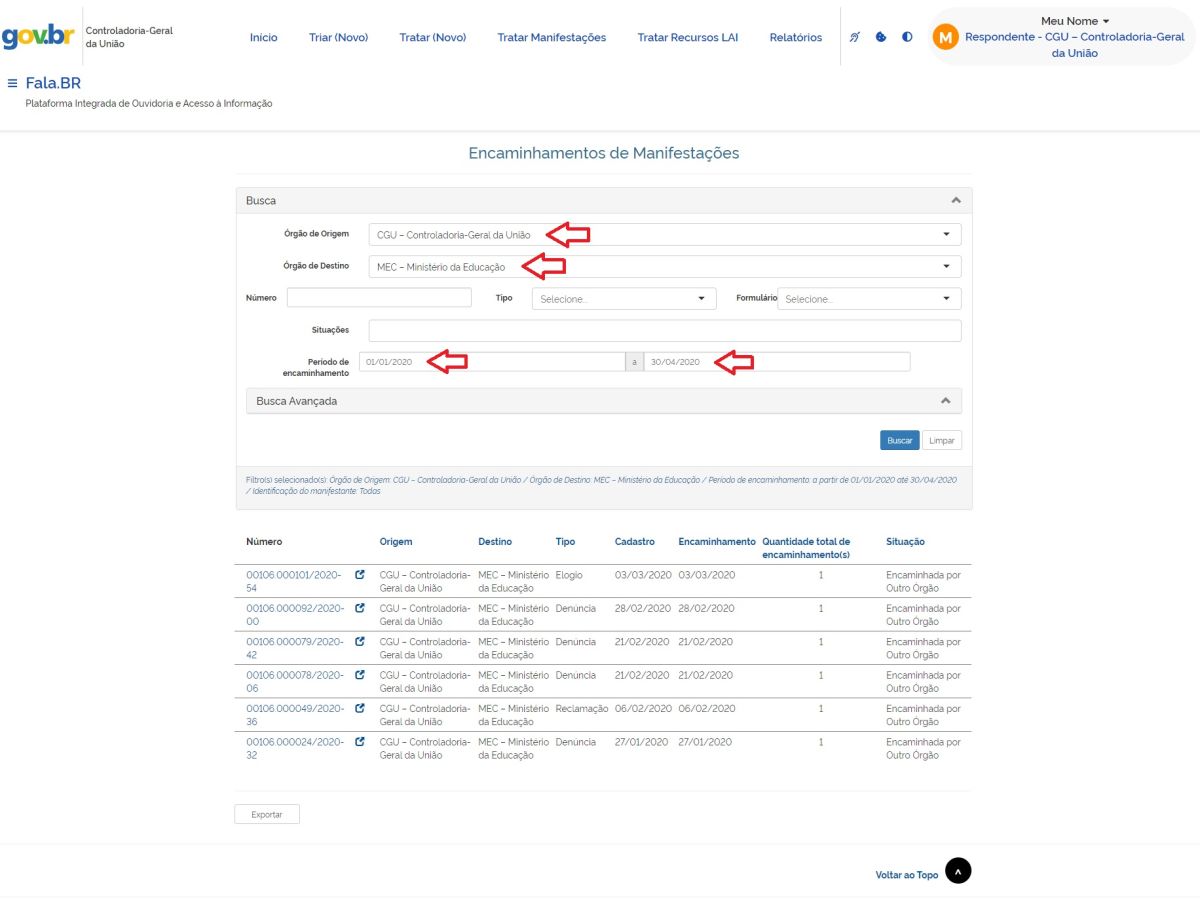
Além da Busca, pode usar mais critérios de Busca Avançada, que pode ser utilizada ou não em conjunto com a primeira. Assim, pode-se utilizar outros filtros como:
- Órgão de interesse: órgão federal cuja competência legal está diretamente relacionada ao teor da manifestação;
- Assunto: lista de assuntos previamente cadastrada pela OGU tomando como base todos os temas de abrangência geral da administração pública;
- Identificação do manifestante: abrange os três tipos possíveis de identificação para o usuário. São eles:
- 1) Identificado com Restrição: é a identificação padrão, decorrente de disposto na Lei 13.460/2017, que protege as informações pessoais dos usuários, nos termos da Lei nº 12.527/2011;
- 2) Não Identificada: é a identificação utilizada para as manifestações anônimas, sendo possível apenas para o tipo denúncia. No Fala.BR tais manifestações são convertidas automaticamente em Comunicação; e
- 3) Pseudonimizada: é o valor para a denúncia. Neste caso, os dados pessoais do usuário recebem um tratamento pseudonimizado, de forma a atender o Decreto nº 10.153/2019, que dispõe sobre as salvaguardas de proteção à identidade dos denunciantes de ilícitos e de irregularidades praticados contra a administração pública federal direta e indireta.
É importante frisar que, ao encaminhar para uma ouvidoria destino uma manifestação, a ouvidoria origem perde acesso a ela. Isso ocorre pois a ouvidoria origem, ao realizar tal ação, mostra que não detém mais a competência sobre a manifestação. Assim, caso o usuário clique no número de protocolo de qualquer manifestação, será exibida a seguinte mensagem:
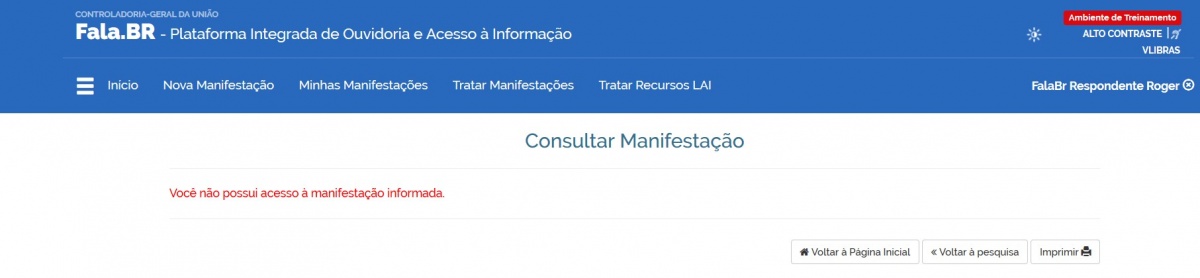
Em relação a este tema, informa-se que o único usuário capaz de visualizar o teor das manifestações encaminhadas por um certo órgão de ouvidoria é o Administrador.
Exportando os Resultados da Busca
No exemplo da pesquisa, observa-se que foram encontradas quatro manifestações segundo os critérios especificados. Para exportar os resultados para um arquivo em Excel, basta clicar em Exportar. Em seguida, salve o arquivo ou abra-o no Excel ou outro aplicativo de visualização de planilhas:
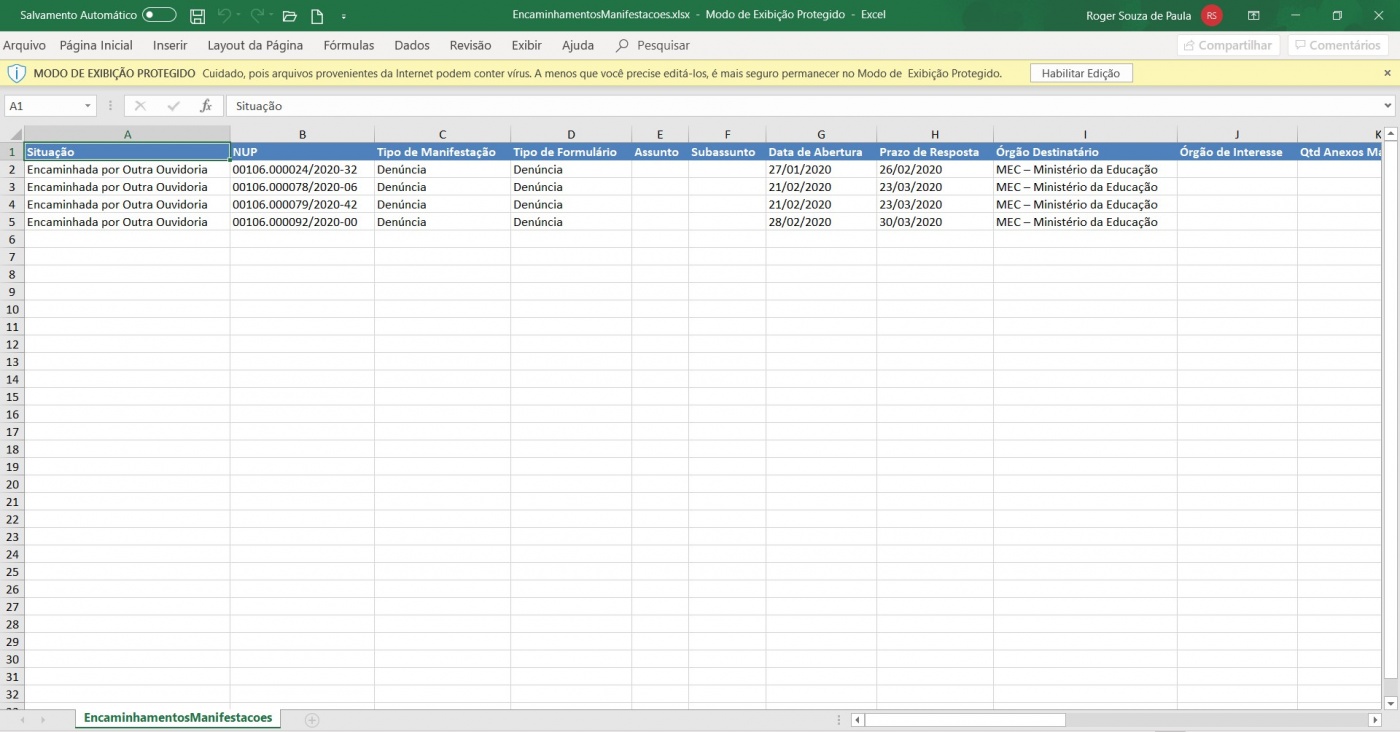
Respostas às Pesquisas de Satisfação
Após a manifestação ter sido respondida de conclusiva pelo servidor de ouvidoria, é permitido (facultativamente) ao cidadão avaliar o atendimento realizado pela ouvidoria. Para tanto, ele deve responder a três questões:
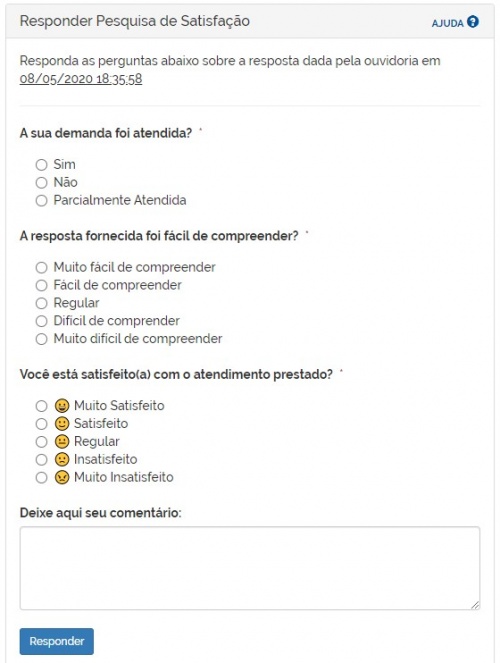
Posto isto, a partir da funcionalidade Respostas às Pesquisas de Satisfação é possível visualizar as respostas às pesquisas de satisfação enviadas pelos seus respectivos autores. Após efetuar login e acessar o sistema, será aberta a Tela Inicial o Usuário. Em seguida, clique na referida funcionalidade (será utilizando como exemplo a tela inicial de um usuário com perfil Respondente):

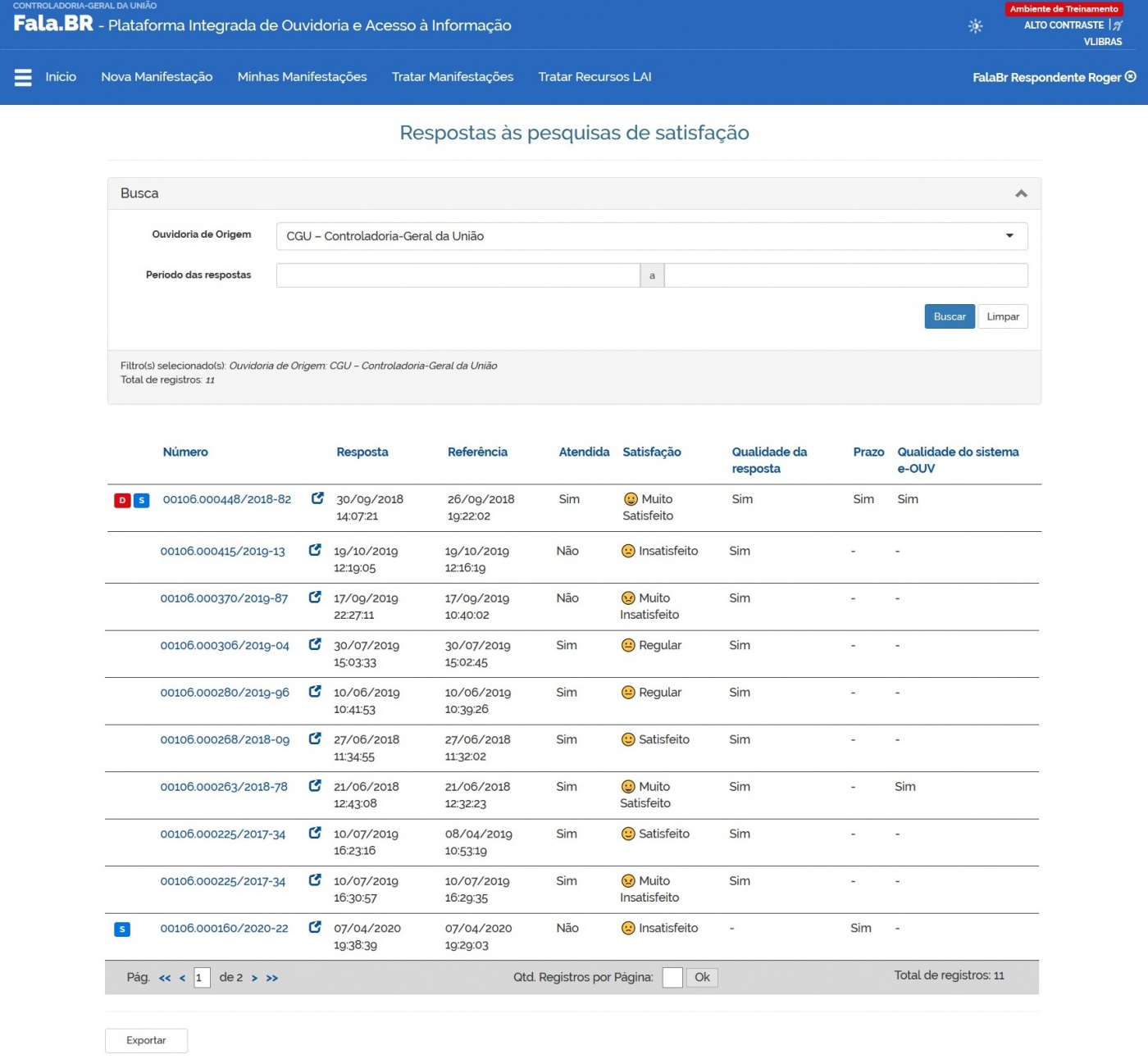
Note que os campos exibidos na funcionalidade Respostas às Pesquisas de Satisfação - Atendida, Satisfação, Qualidade da resposta, Prazo e Qualidade do sistema e-OUV - se baseia nas respostas às três questões mostradas anteriormente. Ademais, o campo Resposta indica a data em que a pesquisa foi realizada; já o campo Referência remete ao ato que encerra a manifestação, ou seja, a resposta conclusiva.
Observe que é possível realizar a pesquisa utilizando dois parâmetros apenas: Ouvidoria de origem e Período das respostas. Caso haja algum encaminhamento da manifestação, o pesquisa de satisfação será endereçada ao órgão destino que efetuou a resposta conclusiva.
No exemplo da pesquisa, observa-se que foram encontradas onze manifestações segundo os critérios especificados. Para exportar os resultados para um arquivo em Excel, basta clicar em Exportar. Em seguida, salve o arquivo ou abra-o no Excel ou outro aplicativo de visualização de planilhas:

Suporte Técnico do Sistema
A partir da funcionalidade Suporte Técnico do Sistema é possível ao usuário abrir um chamado relatando dúvidas, questionamentos e/ou erros do sistema Fala.BR à Ouvidoria-Geral da União - OGU.
Para acessar esta funcionalidade, efetue efetue o login no sistema; será aberta a Tela Inicial o Usuário. Em seguida, clique na referida funcionalidade (será utilizando como exemplo a tela inicial de um usuário com perfil Respondente):

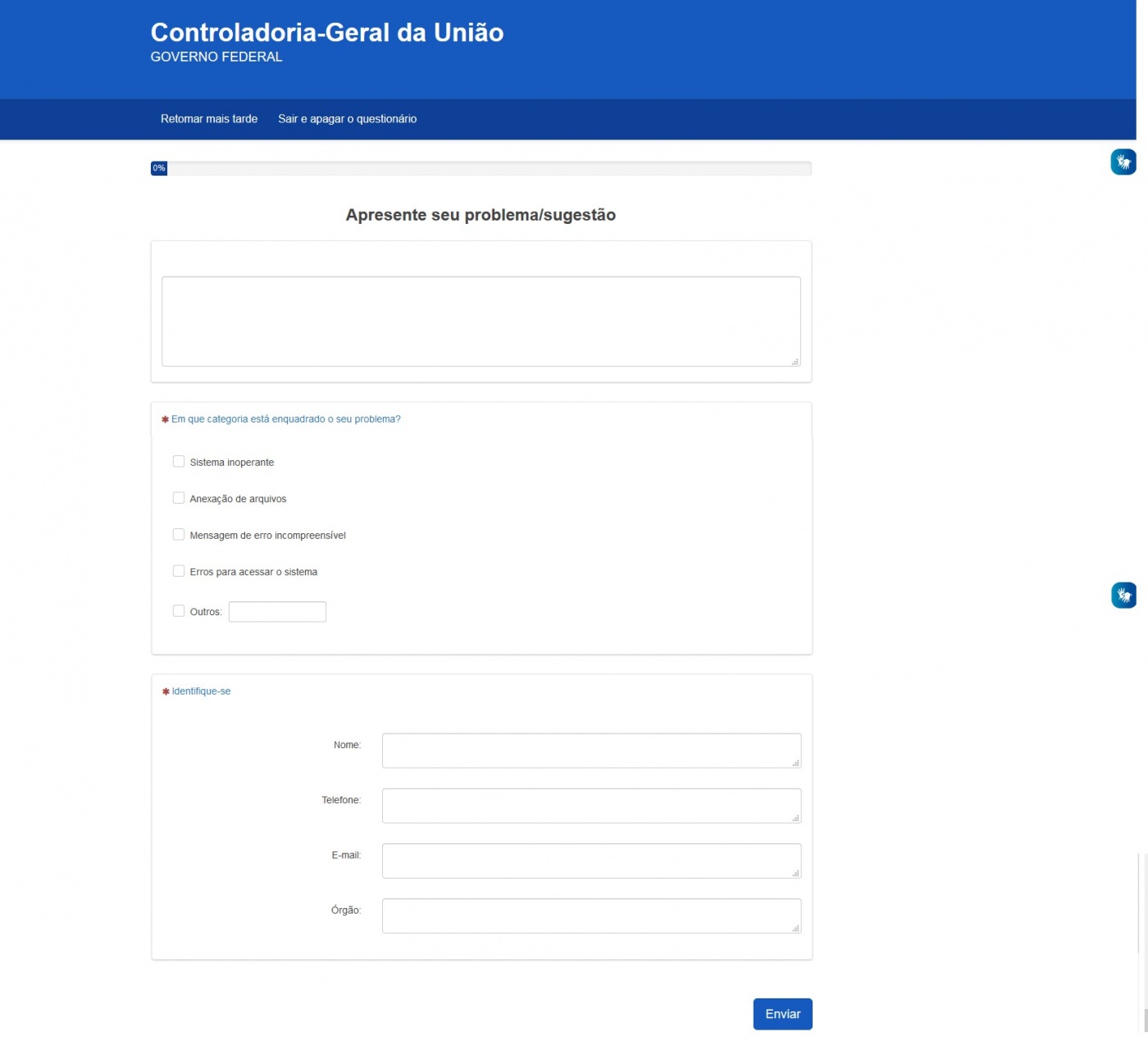
Após descrever detalhadamente o assunto no campo desejado, preencha sua categoria; depois preencha com os dados do usuário (estes serão utilizados para contato com o usuário após a análise do chamado pela OGU). Finalmente, clique no botão Enviar.
O chamado será enviado para a caixa de e-mail suporte.e-ouv@cgu.gov.br e, em seguida, tratado pela equipe suporte da Coordenação-Geral de Orientação e Acompanhamento de Ouvidorias - CGOUV. Esta unidade da OGU, conforme art. 72 do Regimento Interno CGU (Portaria nº 677/2017), é responsável por gerir o sistema Fala.BR, em ação conjunta com outra áreas da casa.
Inicialmente a demanda será atendida por um servidor da CGOUV. Dependendo da dificuldade ou peculiaridade do caso, a demanda será repassada à equipe de TI da CGU responsável pelo desenvolvimento e manutenção do sistema Fala.BR. Abaixo segue o Acordo de Nível de Serviço – ANS estipulado pela OGU para atendimento da demandas recebidas na caixa do suporte.e-ouv@cgu.gov.br referente ao Fala.BR. Para atendimento das demandas recebidas, foram estipulados três casos de complexidade, bem como seus prazos de atendimento, sendo discriminados abaixo alguns casos exemplificativos:
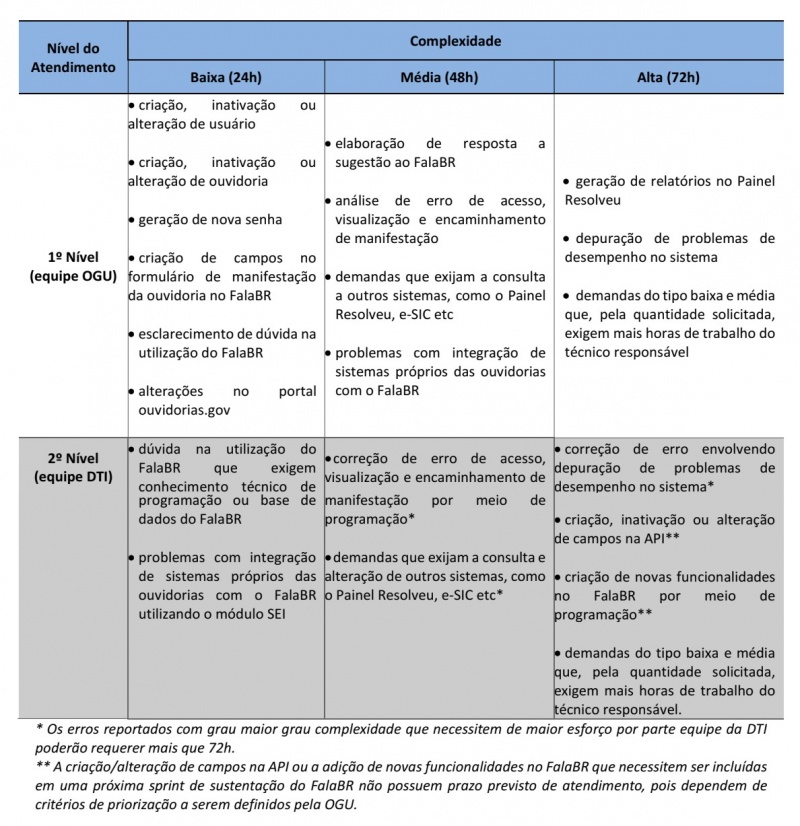
Observa-se que, como o atendimento pode ser escalonado (do primeiro para o segundo nível), o prazo de atendimento total utilizado para atender a demanda é soma dos prazos do primeiro e segundo níveis.
Integração de Outros Sistemas com o Fala.BR
O Decreto nº 9.494/2018, que dispõe sobre o Sistema de Ouvidoria do Poder Executivo Federal, pontuou em seu art. 16 o seguinte:
Art. 16. As manifestações serão apresentadas, preferencialmente, em meio eletrônico, por meio do Sistema Nacional Informatizado de Ouvidorias - e-Ouv, de uso obrigatório pelos órgãos e pelas entidades da administração pública federal a que se refere o art. 2º, e disponibilizadas na Plataforma Integrada de Ouvidoria e Acesso à Informação - Fala.BR.
Desta forma, apenas as ouvidorias federais são obrigadas a utilizarem o Fala.BR para recebimento e tratamento das manifestações recebidas. Todavia, nada impede que a ouvidoria que já possua algum sistema próprio possa realizar a integração com o Fala.BR. Assim, ouvidoria recebe as manifestações pelo Fala.Br, faz o tratamento em seu sistema próprio de ouvidoria e faz a transposição das ações executadas na manifestação para o Fala.BR.
Para permitir tal integração, a equipe de TI da CGU desenvolveu uma Interface de Programação de Aplicações (traduzindo de Application Programming Interface - API) baseada em WebServices do tipo Representational State Transfer - REST (é importante dizer que a API via SOAP do antigo sistema e-Ouv foi desativada, e a OGU não fornece mais suporte). Para maiores detalhes em como utilizar a API REST do Fala.BR, basta acessar o roteiro disponível em Como utilizar a API da Plataforma Fala.BR e a Documentação da API.
Procedimentos Iniciais
Seguem algumas informações básicas que auxiliarão as ouvidorias a realizarem a integração com o Fala.BR. A CGU disponibiliza uma API REST que permite aos sistemas próprios das ouvidorias a integrarem sua base de dados junto ao Fala.BR. Tal API abarca tanto o tratamento das manifestações em geral como agora os pedidos de acesso à informação. Por meio dela será possível realizar diversas ações semelhantes ao acesso do Fala.BR via web, tais como consultar, recuperar e registrar manifestações, consultar dados de domínio e recuperar recursos LAI.
Há dois ambientes, um de produção (https://falabr.cgu.gov.br) e um de treinamento (https://treinafalabr.cgu.gov.br/). Para tanto será necessário criar um usuário webservice para que a ouvidoria inicie os testes de integração, comumente na plataforma de treinamento. Depois de finalizados os testes, será criado um outro usuário na plataforma de produção; assim, observe que é necessário a criação de um usuário webservice para cada um dos ambientes separadamente. Para a criação do usuário webservice, necessita-se informar um e-mail, além de nome e CPF se possível; recomenda-se que seja informado o e-mail de um contato da área de TI do órgão ou da empresa de TI terceirizada, uma vez que este estará mais a frente dos trabalhos de integração. A solicitação deve ser enviada ao e-mail suporte.e-ouv@cgu.gov.br.
Após a criação do usuário é necessário realizar a autorização do usuário criado via a geração de um token de acesso, por meio da ferramenta Postman,
disponível gratuitamente em https://www.postman.com/. Para tanto, disponibilizamos o roteiro Como utilizar a API da Plataforma Fala.BR.
Em seguida, a unidade deve iniciar os testes de integração no ambiente de treinamento, sendo permitida a criação de usuários, registros manifestações, consulta de dados de domínio etc. Todos os parâmetros da API encontram-se documentados em https://treinafalabr.cgu.gov.br/help . Nesta etapa é comum haver dúvidas durante o desenvolvimento: basta enviar um e-mail para suporte.e-ouv@cgu.gov.br. Caso ocorra algum erro de acesso acesso à plataforma, lentidão ou qualquer outra dificuldade encontrada, o mesmo e-mail deve ser utilizado. Ocasionalmente, pode ocorrer a situação de necessitarmos ajustar algum parâmetro da API; neste caso a demanda será enviada a nossa área de TI. O prazo para atendimento das demandas enviadas ao nosso suporte encontra-se também no roteiro mencionado.
Após os testes de integração serem finalizados, será criado um usuário webservice no ambiente de produção. O procedimento de geração do token deve ser repetido neste caso. Depois disso, a ouvidoria poderá tratar integralmente as demandas de manifestações oriundas dos cidadãos registradas no ambiente de produção, https://falabr.cgu.gov.br, por meio do sistema próprio da ouvidoria.
Em síntese, os principais materiais de consulta são:
- a) Roteiro "Como utilizar a API do Fala.BR.pdf": disponível em Como utilizar a API da Plataforma Fala.BR;
- b) Documentação da API: https://treinamentoouvidorias.cgu.gov.br/help e https://treinafalabr.cgu.gov.br/help (são idênticas);
- c) Manual do Fala.BR, disponível em https://wiki.cgu.gov.br/index.php/Fala.BR_-_Manual;
- d) Sítio das Ouvidorias Federais, disponível em https://www.gov.br/ouvidorias/pt-br;
- e) Perguntas e Respostas, disponível em https://www.gov.br/ouvidorias/pt-br/central-de-conteudos/perguntas-frequentes-2019.
Módulo de Integração com o SEI
Está disponível no Portal do Software Público Brasileiro o módulo de integração entre a Plataforma Fala.BR e o Sistema Eletrônico de Informações - SEI, desenvolvido pela equipe de TI da CGU.
Este módulo se revela de grande importância para aqueles órgãos que, quando precisam de subsídio de outras áreas para dar tratamento e resposta à demanda do cidadão, utilizam o SEI para tramitar internamente as manifestações. Outro ponto interessante é a possibilidade de consultar processos no SEI utilizando termos que estejam no próprio corpo do texto da manifestação. Além disso, é possível restringir as unidades que poderão visualizar o processo, o que viabiliza a proteção dos dados pessoais do manifestante.
Após a instalação do módulo, cabe ao órgão configurar a periodicidade de consulta ao Fala.BR para verificar se há novas manifestações de ouvidoria e, assim, criar automaticamente processos no SEI, contendo arquivos com os dados e anexos da manifestação. Um detalhe importante é que o processo criado no SEI recebe o mesmo número único de protocolo do Fala.BR.
Os principais passos a serem seguidos para o tratamento de uma manifestação nesta integração são:
- i) O cidadão registra sua manifestação na Plataforma Fala.BR;
- ii) O SEI, via webservice, consulta o Fala.BR para verificar se há nova manifestação. Se sim, o módulo cria automaticamente um processo no SEI como o mesmo número de protocolo do Fala.BR;
- iii) O servidor de ouvidoria encaminha internamente a manifestação, via SEI, para a área responsável fornecer os subsídios de resposta ao cidadão.
- iv) Após receber o embasamento da área técnica via SEI, o servidor de ouvidoria emite a resposta conclusiva no Fala.BR, de forma manual.
- v) O cidadão é notificado acerca da resposta a sua manifestação, de forma padrão pelo Fala.BR.
Para maiores informações sobre a instalação e utilização deste módulo, basta consultar o:
- a) Portal do Software Público Brasileiro, disponível em https://softwarepublico.gov.br/archives/thread/sei-tecnico/disponibilizacao-do-modulo-de-integracao-sei-x-e-ouv e https://softwarepublico.gov.br/gitlab/cgu/mod-sei-eouv/blob/master/README.md; e
- b) Tutorial sobre a integração entre o Fala.BR e o SEI, disponível em https://www.youtube.com/watch?v=geUCx7H79Gw.
Atualizações do Sistema
Nesta seção é apresentado um resumo histórico principais alterações decorridas das versões lançadas do Fala.BR ao longo do tempo e, nas seções seguintes, uma descrição pormenorizada.
Resumo Histórico
Abaixo apresenta-se uma resumo de cada versão, a data de atualização e as funcionalidades e/ou correções implementadas.
| Versão | Data | Funcionalidades e/ou Correções Implementadas | |
| 0.1 | 31/07/2019 |
| |
| 0.2 | 31/07/2019 |
| |
| 0.3 | 31/07/2019 |
| |
| 1.1 | 30/08/2019 |
| |
| 1.2 | 30/09/2019 |
| |
| 1.3 | 05/11/2019 |
| |
| 1.4 | 23/12/2019 |
| |
| 1.5 | 23/12/2019 |
| |
| 1.6 | 24/01/2020 |
| |
| 1.7 | 11/02/2020 |
| |
| 1.8 | 31/03/2020 |
| |
| 1.9 | 06/05/2020 |
| |
| 1.10 | 20/05/2020 |
| |
| 1.11 | 10/06/2020 |
| |
| 1.12 | 01/07/2020 |
| |
| 1.13 | 24/01/2020 |
| |
| 1.14 | 17/08/2020 |
| |
| 2.0 | 08/10/2020 |
| |
| 2.1 | 08/10/2020 |
| |
| 2.2 | 08/10/2020 |
| |
| 2.3 | 17/11/2020 |
| |
| 2.4 | 21/12/2020 |
| |
| 2.5 | 19/01/2021 |
| |
| 2.6 | 11/02/2021 |
| |
| 2.7 | 09/03/2021 |
| |
| 2.8 | 22/03/2021 |
| |
| 2.9 | 17/05/2021 |
| |
| 2.10 | 22/07/2021 |
| |
| 2.11 | 24/08/2021 |
| |
| 2.12 | 13/10/2021 |
| |
| 2.13 | 22/11/2021 |
| |
| 2.14 | 20/01/2022 |
| |
| 2.15 | 08/04/2022 |
| |
| 2.16 | 08/04/2022 |
| |
| 2.17 | 28/04/2022 |
| |
| 2.18 | 01/07/2022 |
| |
| 2.19 | 30/06/2022 |
| |
| 2.20 | 15/08/2022 |
|
Versões 1.1 a 1.5
a) Alteração na opção de identificação do manifestante
Anteriormente à atualização, ao registrar uma manifestação no e-Ouv o manifestante era convidado a escolher um dentre três tipos de identificação, a saber: "Identificado sem restrição", "Identificado com restrição" e "Não identificado".
Essas opções deixaram de existir! Isso porque a Lei nº 13.460/2019, de 26 de junho de 2017, garante aos usuários de serviços públicos a proteção de suas informações pessoais, nos termos da Lei nº 12.527, de 18 novembro de 2011 e do Decreto nº 10.153, de 3 de dezembro de 2019.
Dessa Forma, as Ouvidorias devem resguardar a identidade e os elementos que permitam a identificação do usuário de serviços públicos ou do autor da manifestação e demais informações de acesso restrito.
b) Alterações no tocante ao tratamento das manifestações
- b.1) Suspensão do prazo de Resposta da manifestação:
Ao solicitar uma complementação ao manifestante, o prazo para resposta à manifestação será suspenso, e retomará a contagem a partir do momento que o manifestante complementar a manifestação.
Caso o manifestante não responda o primeiro pedido de complementação em 30 dias da solicitação, a manifestação será automaticamente encerrada por ausência de complementação.
Até a Versão 1.1.8 era permitido somente um pedido de complementação. A partir da Versão 1.5.5 são permitidos tantos pedidos de complementação quanto forem necessários, mas somente o primeiro suspende a contagem do prazo da manifestação.
- b.2) Anotação do Responsável pela produção da Resposta:
Com as últimas atualizações o nome do analista que produziu a resposta não fica mais visível para o usuário manifestante, apenas o nome da Unidade Responsável pela análise e produção da resposta ficará visível.
c) Disponibilização do Simplifique! para Ouvidorias de outras esferas e poderes
As Ouvidorias das esferas estaduais e municipais e de outros poderes, a partir da Versão 1.1.8 do Fala.BR podem optar por Receber e Tratar manifestações do Tipo Simplifique! Para isso precisam manifestar essa opção para que o cadastro do órgãos seja ajustado.
A manifestação dessa opção deve ser feita junto às Controladorias-Regionais da União do estado correspondente.
As ouvidorias que resolverem aderir ao Simplifique! também devem realizar a gestão do cadastro de serviços do seu órgão, pois os cidadãos que desejarem fazer uma manifestação do tipo Simplifique deverão ter à disposição a lista de serviços do órgão a fim de que possam selecionar o serviço que deseje ver simplificado.
Essa lista pode ser acessada pelos Gestores locais em Configurações, na aba Informações Gerais, ao final da tela de informações gerais consta a seção Catálogo de Serviços, onde será possível incluir, excluir ou alterar a lista de serviços.
d) Adição da classificação Tags e alteração na classificação Subassuntos
A partir da Versão 1.1.8 do Fala. BR os gestores terão à disposição três parâmetros de classificação de manifestações: as Tags que farão as vezes dos Subassuntos (e-Ouv); os Subassuntos propriamente ditos, e os Assuntos.
Os gestores locais poderão administrar - adicionar e/ou excluir novas Tags, de acordo com as necessidades da ouvidoria. Após atualizar o dado, as informações devem ser salvas por meio de acionamento no botão “Salvar”, ao final da página.
A classificação Assuntos e a classificação atual Subassuntos continuarão a ser administrados pelos gestores do sistema - Suporte.
e) Alterações na forma de registro de manifestações
- e.1) Registro de manifestações pelo manifestante:
Com essa alteração, o usuário que deseja acompanhar os desdobramentos e resolução de sua manifestação necessita realizar um cadastro no sistema. Assim sendo, após escolher o tipo de manifestação que deseja registrar, o usuário é levado para uma tela de identificação para entrar com seu cadastro, utilizar o cadastro "Brasil Cidadão", se possuir, ou criar um cadastro no Fala.BR.
Portanto, não será mais possível registrar manifestações do tipo Solicitação, Sugestão, Elogio, Acesso à Informação e Simplifique!, sem que o manifestante utilize um cadastro.
Excetua-se o registro de manifestações do tipo Denúncia, em que há a opção, em determinado momento do registro da manifestação, de Continuar sem me identificar, só que nesse caso, sua manifestação será automaticamente reclassificada para Comunicação, e o usuário não poderá acompanhar os desdobramentos e o desfecho da sua manifestação, na forma do disposto no art. nº 23 do Decreto nº 9.492, de 5 de setembro de 2018. Este entendimento foi modificado na Versão 2.15 da Plataforma, implementado em 08/04/2022.
- e.2) Registro de manifestações para o cidadão
Ao registrar uma manifestação para o usuário, o servidor de Ouvidoria deverá selecionar o cadastro do usuário ou criar um cadastro para ele, caso ele ainda não possua um.
Os dados mínimos obrigatórios para preenchimento do cadastro são o Nome do usuário; Tipo de Pessoa - Física ou Jurídica e o País.
IMPORTANTE: Independentemente de entrar no seu cadastro com login e senha, o manifestante poderá acessar sua manifestação na tela inicial do Fala. BR, utilizando o número de Protocolo da manifestação e o Código de acesso, gerado no momento do registro da manifestação.
f) Modificações/ Criação de novos perfis de usuários
Nas últimas atualizações também foram realizadas algumas modificações nos perfis dos usuários, sendo que alguns perfis foram renomeados e outros foram criados.
Essas mudanças tiveram como finalidade melhorar a gestão dos usuários e permitir maior especificidade de acessos.
- o perfil de "Cidadão" passou a ser denominado de Usuário;
- o perfil de "Servidor de ouvidoria" passou a ser denominado de Respondente;
- o perfil de "Administrador-local" passou a ser denominado de Gestor; e
- o perfil de "Cadastrador" foi mantido, e foram criados os perfis de Administrador, de Atendente e de Observador.
IMPORTANTE: os perfis de Gestor, Atendente e Respondente necessariamente precisam ter vínculo com uma Unidade.
g) Opção de tratamento de denúncias por servidor/ equipe específica
As novas atualizações permitem que a Ouvidoria indique servidores/ equipe que estarão dedicados ao tratamento de denúncias.
A Ouvidoria poderá configurar os perfis de seus usuários de forma a permitir acessos diferenciados conforme a necessidade.
h) Solicitação de consentimento de compartilhamento de identificação
Funcionalidade que busca aumentar a salvaguarda e a proteção do denunciante, permite que a Ouvidoria solicite previamente o consentimento do usuário para encaminhar sua denúncia com os dados de identificação para outra Unidade de Ouvidoria.
IMPORTANTE: Caso o usuário não dê o consentimento a manifestação poderá ser encaminhada sem os dados de identificação.
i) Criar extrato da manifestação
Essa funcionalidade que também busca aumentar a salvaguarda e a proteção do denunciante - em alinhamento com o § 4º do art. 13 da Lei nº 13.709, de 14 de agosto de 2018, permite a edição do teor da denúncia, por meio da execução, pelo sistema, da técnica de "pseudonimização".
Permite que o analista retire do texto e dos anexos da denúncia, dados que possam identificar o manifestante, tanto para fins de tratamento interno, quanto para o encaminhamento para outro órgão/ unidade de Ouvidoria - o sistema está apto a executar a
IMPORTANTE: As informações originais serão mantidas na Ouvidoria onde a manifestação foi registrada inicialmente.
Versão 1.8
a) Restrição dos dados pessoais do denunciante
A visualização dos dados do denunciante pela ouvidoria que recebeu uma manifestação - ouvidoria destinatária - será restrita. Assim, os dados do denunciante, atualmente ocultos apenas nos casos de encaminhamento de denúncia entre ouvidorias, estarão restritos também para a própria ouvidoria destinatária. Essa alteração decorre de dispositivo previsto no art 6º do Decreto nº 10.153/2019, que prevê a preservação dos elementos de identificação do denunciante desde o recebimento da denúncia.
Para permitir esta restrição, foram realizadas as seguintes modificações:
- Acesso aos dados pessoais do cidadão: foi incluído um novo campo "Visualizar dados do cidadão?". Por meio dele os usuários dos perfis Respondente e Gestor podem acessar os dados do denunciante, mediante a inclusão de uma justificativa. Tal ação será registrada no histórico da manifestação.
- Exclusão da opção de exportar dados do cidadão: Na tela “Consultar Manifestação”, ao se selecionar botão "Exportar" ao final da página, o sistema apresentava um pop-up com check-box "Incluir dados do manifestante na impressão?". Se selecionado, o sistema apresentava os dados do usuário no arquivo exportado. Com a mudança, o sistema gera diretamente a tela da manifestação, sem os dados pessoais do cidadão.
b) Busca de manifestações
A busca por nome de usuário foi modificada, de tal forma que, o Fala.BR não mostrará mais as denúncias que eventualmente um manifestante tenha registrado. Desse modo, ao se digitar o nome do cidadão que fez a manifestação, o sistema mostrará todas as manifestações registradas pelo usuário pesquisado, exceto as denúncias.
c) Alteração do prazo para resposta ao pedido de complementação
A fim de atender o disposto no art. 16, §2º do Decreto 10.228/2020, o prazo de resposta para atendimento de complementação de informações solicitada a um usuário de serviços públicos passa a ser de 20 dias.
d) Possibilidade de se editar o texto do pedido de consentimento
Na tela “Analisar Manifestação”, ao se selecionar o tipo de resposta "Pedido de Consentimento", o texto, além de possuir uma descrição de texto padrão, agora é editável, permitindo que cada unidade de Ouvidoria insira as informações que julgar necessárias ao conhecimento do cidadão.
e) Encaminhamento da manifestação
O campo "Restrição de dados pessoais" foi renomeado para "Ocultar dados ao encaminhar?" e estará disponível na análise da denúncia.
f) Alteração do conteúdo do e-mail de encaminhamento de denúncia
Ao se encaminhar uma manifestação do tipo denúncia para outro órgão, sistema encaminhava e-mail para o órgão destinatário com conteúdo da manifestação transcrito no campo "Descrição da Manifestação". Com a mudança, foi retirado o campo "Descrição da Manifestação" do e-mail.
Versão 1.9
a) Possibilidade de um servidor de ouvidoria complementar uma manifestação Uma das novas funcionalidades trazidas pela nova versão do Fala.BR é possibilidade do servidor de ouvidoria complementar uma manifestação. Essa funcionalidade visa atender os casos dos atendimentos presenciais realizados nas Ouvidorias que, eventualmente, necessitem de complemento. Os manifestantes que buscam o atendimento presencial normalmente não acessam internet e não tem como registrar ou complementar uma manifestação.
b) Possibilidade de se solicitar mais de um pedido de complementação
Outra melhoria implementada na Plataforma é a possibilidade de solicitar mais de um pedido de complementação. Vale ressaltar que a suspensão de prazo para resposta à manifestação só ocorre no primeiro pedido de complementação. Caso a Ouvidoria solicite outros pedidos de complementação, o prazo calculado a partir da primeira complementação feita pelo manifestante continua inalterado e a manifestação não será encerrada automaticamente caso o manifestante não responda aos demais pedidos de complementação.
Versões 1.10 e 1.11
Dentre as mudanças promovidas, uma novidade é a mudança na pesquisa de satisfação. Foi incluída uma questão acerca do nível de compreensão das respostas encaminhadas ao cidadão. Também foi incluído um campo textual para comentários, de preenchimento não obrigatório. A seguir são exibidas as perguntas do questionário:
- 1) A sua demanda foi atendida?*
- ( ) Sim
- ( ) Não
- ( ) Parcialmente Atendida
- 2) A resposta fornecida foi fácil de compreender?*
- ( ) Muito fácil de compreender
- ( ) Fácil de compreender
- ( ) Regular
- ( ) Difícil de compreender
- ( ) Muito difícil de compreender
- 3) Você está satisfeito(a) com o atendimento prestado?*
- ( ) 😀 Muito Satisfeito
- ( ) 🙂 Satisfeito
- ( ) 😐 Regular
- ( ) 🙁 Insatisfeito
- ( ) 😠 Muito Insatisfeito
- 4) Deixe aqui seu comentário
Essas mudanças têm o objetivo de proporcionar aos manifestantes a possibilidade informar de forma mais clara para as Ouvidorias as causas de eventuais insatisfações no atendimento recebido.
Versão 1.12
As alterações visam melhorar a usabilidade da plataforma, com foco em melhorar o trabalho dos usuários das Ouvidorias. São elas:
a) Criação de temporizadores
Por meio de exibição de temporizadores da sessão, os usuários ficam sabendo quantos minutos restantes ainda possuem para executar uma ação, como por exemplo, terminar de redigir a resposta da manifestação e enviar ao manifestante. O tempo de cada sessão é de 30 minutos. (Desativado na versão 2.15)
b) Aprimoramento da função “Complementar”
Esta função foi aprimorada para permitir aos usuários das ouvidorias complementarem manifestações, como por exemplo nos casos de atendimentos presenciais, em que o manifestante retorna à Ouvidoria para incluir mais dados na sua manifestação.
c) Atualização do Dashboard
Para auxiliar no controle das manifestações que precisam de tratamento, o Dashboard da tela inicial foi atualizado. Ele passa a exibir também as comunicações de irregularidade que ainda não foram encerradas pela Ouvidoria. Ademais, os gestores passam a contar com mais um alerta: agora é possível configurar o Fala.BR para que a Ouvidoria receba um e-mail alertando se um pedido de consentimento foi respondido pelo denunciante.
d) Alteração das respostas da comunicação
Outra alteração presente nesta versão é referente à seção de respostas para as comunicações. Agora as comunicações registradas a partir de uma reclamação não apresentarão mais as perguntas típicas das respostas conclusivas para as denúncias.
Versões 1.13 e 1.14
Estas versões trazem um conjunto de funcionalidades com foco no trabalho das Ouvidorias. São elas:
a) Criação de novos filtros na busca avançada
Com o novo filtro “resposta intermediária cadastrada”, é possível pesquisar, por exemplo, dentre as manifestações que ainda não foram concluídas, aquelas que já tiveram uma resposta intermediária por parte da Ouvidoria. Já com o filtro “Pedido de consentimento realizado”, é possível localizar as denúncias onde a Ouvidoria foi efetuado esse tipo de pedido para o denunciante. É possível saber ainda a situação desse pedido de consentimento, por exemplo, se esse pedido já foi respondido, se está em aberto ou se já expirou o prazo para o manifestante tomar uma decisão.
b) Permissão para registrar manifestações com texto padrão
Eventualmente os servidores das ouvidorias fazem uso de textos padronizados para inserção no Fala.BR, especialmente para manifestações que chegaram por outros meios que não o próprio sistema. No entanto, o Fala.BR possui mecanismos de segurança para evitar o registro indevido de manifestações repetidas. Com o aprimoramento dessa funcionalidade, ao servidor de Ouvidoria, depois de logado no sistema, passa a poder fazer uso desses textos para efetuar a inserção das manifestações.
c) Melhoria na exportação dos dados da manifestação
A funcionalidade “Exportar”, disponível na tela “Tratar Manifestações”, passa a gerar uma planilha com mais dados gerenciais. Por outro lado, outra modificação necessária foi a retirada de algumas colunas que traziam dados pessoais dos manifestantes. Este ajuste foi necessário para atender ao § 7º do Art. 10 da Lei 13.460/2017, que afirma que a identificação do requerente é informação pessoal protegida nos termos da Lei nº 12.527/2011 e necessita ser protegida.
d) Mudança no encerramento automático
As manifestações que forem encerradas automaticamente pelo Fala.BR por ausência de complementação do manifestante passam a conter o estado de “Arquivada” e não mais “Concluída”. Essa modificação visa atender ao § 5º do Art. 18 do Decreto nº 9.492/2018, que afirma que “A falta de complementação da informação pelo usuário de serviços públicos no prazo estabelecido no § 2º acarretará o arquivamento da manifestação, sem a produção de resposta conclusiva.”.
d) Alteração no campo de observação
Cada manifestação possui um campo observação, de preenchimento não obrigatório, que fica visível somente para os servidores das Ouvidorias. Esse campo pode ser utilizado para o registro de alguma informação útil ao tratamento que será dado à manifestação. Caso a manifestação seja encaminhada para outra Ouvidoria, as informações constantes nesse campo serão apagadas. Desse modo, as observações, quando registradas, permanecem apenas na ouvidoria em que foram registradas.
e) Criação da função Gerenciar Órgãos SIORG
Na tela inicial do usuário, no menu Configurações, foi incluída uma opção para gerenciar dados do SIORG dos órgãos federais. Ressalta-se que esta opção só está disponível para os usuários do tipo/perfil Administrador/Administrador.
f) Criação da função Gerenciar Feriados
Na tela inicial do usuário, no menu Configurações, foi incluída uma opção para gerenciar os feriados nacionais. Ressalta-se que esta opção só está disponível para os usuários do tipo/perfil Administrador/Administrador.
g) Alteração dos campos Assuntos e Subassuntos de respostas LAI
Durante a resposta de um pedido de acesso a informação, apenas o campo Assunto é obrigatório. Nota-se que antes dessa atualização o campo Subassunto também era obrigatório.
h) Permissão de teor da manifestação repetido para servidor de ouvidoria
Quando um servidor de ouvidoria registrar uma manifestação para um cidadão, por meio da funcionalidade "Registrar Manifestação para o Cidadão", o bloqueio de registro de manifestações com texto similar é desabilitado. Para os demais de registros de manifestações o bloqueio permanece habilitado, isto é, não é permitido o registro de duas ou mais manifestações com teor semelhantes.
i) Atualização dos serviços da API
Estas versões trazem algumas melhorias nos serviços disponibilizados da API. São elas:
- atualização da documentação para trazer a informação de quais campos são obrigatórios para consultar as respostas às Pesquisas de Satisfação e também a adição da informação das versões dos formulários das pesquisas de satisfação;
- listagem dos motivos de prorrogação por tipo de formulário. No serviço GET api/motivos-prorrogação foi incluída a possibilidade de inclusão de parâmetro opcional de tipo de formulário para listar apenas os motivos vinculados ao tipo informado;
- criação de um novo serviço que permite consultar dos dados dos serviços prestados por cada órgão e que pode ser vinculado a uma manifestação.
Versão 2.0
Para aqueles usuários que possuam mais de um tipo/perfil, esta versão trouxe a possibilidade de selecionar qualquer um deles no início ou em qualquer momento da sessão.
Versão 2.6
Esta versão trazem as seguintes funcionalidades:
a) Campo para indicar resolutividade da demanda
Esta funcionalidade permitirá à ouvidoria indicar manifestações que já houve a efetiva conclusão da demanda ou se, mesmo com o registro da resposta conclusiva, ainda há providências a serem adotadas pelo órgão/entidade
b) Tramitação de manifestações pelo colaborador
Esta funcionalidade permitirá ao colaborador que receber uma manifestação encaminhá-la a outro usuário ou unidade do sistema, caso necessário.
'c) Tramitação manifestações concluídas
Havendo necessidade, as manifestações concluídas poderão ser tramitadas.
d) Filtragem de manifestações por unidade
A tela “Tratar Novo” passa a contar com um novo filtro que permite identificar as manifestações que foram tramitadas para uma determinada unidade.
e) Consulta/gerenciamento usuários por unidade
A gestão de unidades/equipes evoluiu. Há novas ações para gerenciar os usuários de uma determinada unidade no menu “Configurações”.
Versão 2.7
Esta versão conclui o projeto de criação do módulo de Triagem e Tramitação de manifestações, trazendo as seguintes funcionalidades:
a) Telas Triar Novo e Tratar Novo com novo visual
Os botões de comando foram agrupados no canto superior esquerdo, proporcionando uma tela com menos informações. As opções de edição de Tags, de utilização de filtro e o ordenamento estão posicionados no canto superior direito da tela, proporcionando mais espaço para visualização de informações importantes sobre a manifestação, tais como a data final para que o colaborador envie sua contribuição para a Ouvidoria.
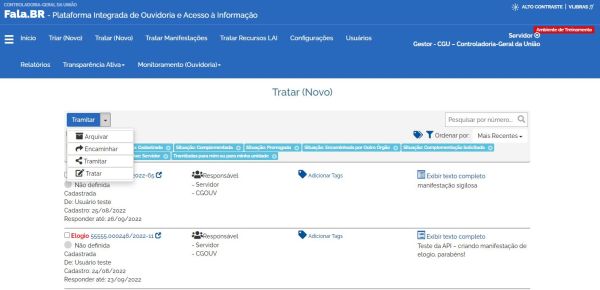
b) Consultas prontas na tela Tratar Novo
Esta nova versão traz consultas predefinidas que apresentam o conjunto de manifestações que se enquadram em algumas situações. São elas:

- Vencendo hoje (Respondente/Gestor): manifestações cujo prazo de resposta termina hoje;
- Vencendo em 5 dias (Respondente/Gestor): manifestações cujo prazo de resposta termina em 5 dias corridos;
- Tratadas (Respondente/Gestor): manifestações cujo tratamento foi finalizado por todos os envolvidos no tratamento;
- Atualizadas após conclusão (Respondente/Gestor): manifestações não resolvidas cujo tratamento foi reaberto pela área responsável.
- Vencendo (Colaborador): manifestações não tratadas cujo prazo de tratamento termina hoje ou no próximo dia útil;
- Tratamento reaberto (Colaborador): manifestações cujo tratamento foi reaberto;
- Não resolvidas (Colaborador): manifestações com resposta conclusiva, mas que ainda demandam providências posteriores para registro das medidas efetivas das áreas responsáveis para a solução da demanda.
c) Visualização diferenciada da tela Tratar (Novo)
O sistema passará a apresentar informações específicas para cada perfil de usuário. Exemplo: para o usuário do tipo Respondente, a informação de referência será a data limite para responder ao manifestante; já para o usuário do tipo Colaborador, a referência será o prazo para enviar suas contribuições à Ouvidoria.
d) Manutenção da tramitação atual
A funcionalidade “Tramitar” foi aprimorada. Agora, ao tramitar uma manifestação,a Plataforma Fala.BR permite manter a manifestação acessível para os usuários Colaboradores, ou mesmo tramitar a manifestação para novos usuários.
e) Novo filtro “Pedido de consentimento respondido"
Os usuários Respondente e Gestor poderão utilizar esse filtro para buscar Denúncias em que houve resposta (positiva ou negativa) ao pedido de consentimento.
f) Novo filtro "Prazo de tratamento"
Por meio desse filtro será possível que os Colaboradores busquem as manifestações tendo por base o prazo informado pela Ouvidoria no momento da tramitação.
g) Agrupamento dos Botões de Ação
Visando melhorar a interface gráfica, foi realizado o agrupamento das ações de comando das telas Tratar Manifestações e Tratar Novo. Para acessar essas opções, basta clicar na seta existente ao lado do primeiro botão mostrado na tela como se vê na imagem a seguir:
Versão 2.8
Esta versão traz as seguintes funcionalidades:
a) Contagem do tempo das manifestações não resolvidas
Para unidades de ouvidoria, assim como para áreas internas do órgão, a Plataforma Fala.BR apresentará o tempo em que cada manifestação aguarda adoção de providências até que haja a resolutividade da demanda, conforme é mostrado no campo Sem resolução há x dias. Para exibir tal informação, basta clicar no filtro de pesquisa em Tratar (Novo) e selecionar Não em Demanda Resolvida?.
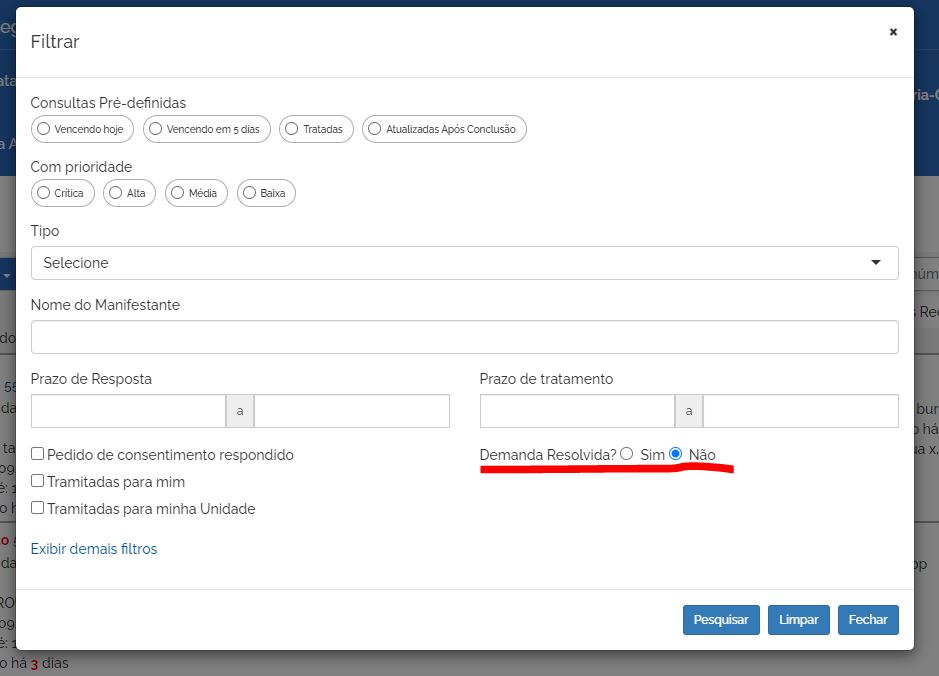

Tal informação encontra-se diretamente relacionada ao campo "Demanda Resolvida" - disponível ao se emitir uma resposta conclusiva - da funcionalidade Tratar Manifestações (vide Seção Analisando e Tratando uma Denúncia).
b) Exportar PDF a partir da tela “Tratar Manifestação” pelo perfil Colaborador
A partir desta versão da Plataforma, o usuário com perfil Colaborador poderá exportar a manifestação, gerando um arquivo em PDF.
c) Filtro “Subassunto”
Na tela “Tratar manifestação” está disponível a pesquisa por subassunto. Importante ressaltar que as unidades devem utilizar essa classificação em cada manifestação recebida, considerando que se trata de um agregador sob responsabilidade de cadastramento e edição pela unidade Ouvidoria e que permite utilização para fins gerenciais.
d) Filtro “Nome do envolvido no fato”
Na tela “Tratar manifestação” está disponível a pesquisa a partir da informação registrada no campo “Envolvidos” da manifestação.
e) Edição dos campos “Local do fato” e “Envolvidos”
Tais campos poderão ser alterados pela unidade de Ouvidoria, sendo registradas, no histórico da manifestação, as modificações realizadas. Ressalta-se que a alteração do campo “Envolvidos” não é acessível ao cidadão.
Versão 2.9
As principais mudanças foram:
a) Inclusão do bloco Anexos na Tela de Visualização da Manifestação
Um novo bloco foi criado no detalhe da manifestação e permite baixar todos os anexos de uma manifestação de uma única vez. Essa funcionalidade poderá auxiliar no procedimento de pseudonimização, conforme determina o § 1º, do Art. 35, da Portaria CGU nº 581/2021.
b) Inclusão do Relatório detalhado de manifestações que sofreram alteração de tipo
Outra novidade trazida pela versão 2.9 da Plataforma é a possibilidade de gerar um relatório específico para as manifestações que sofreram alteração de tipo. Este relatório está disponível no menu de navegação, por meio do menu Relatórios.
Versão 2.10
As principais mudanças foram:
a) Checkbox para registro de manifestação em nome de cidadão
Campo criado para informar que a manifestação foi registrada sem que o cidadão tenha fornecido autorização para uso do seu cadastro ou criação de um novo.
b) Restringir alteração de CPF de usuários com perfil Administrador
A partir desta versão, somente usuários com perfil Administrador tem permissão para alterar o CPF de um usuário, para eventual correção. Este perfil é restrito a servidores lotados na CGU.
a) Melhorias de usabilidade nos filtros das telas Triar (Novo) e Tratar (Novo)
O filtro "Pesquisar por número" das telas Triar (Novo) e Tratar (Novo), está mais acessível. Agora, ele é mostrado diretamente na parte superior da tela, sem a necessidade de acessar a opção "Filtrar Manifestações".
Duas novas opções foram disponibilizadas ao clicar na opção "Filtrar Manifestações". Os filtros "Tramitadas para mim" e "Tramitadas para minha Unidade", permitem ao usuário selecionar quais manifestações gostaria de visualizar no momento.
a) Incluir filtro Período do encaminhamento
A tela "Tratar Manifestações" ganhou um novo filtro "Período do encaminhamento", que permite filtrar as manifestações com base na data do encaminhamento.
a) Incluir coluna com data do encaminhamento na exportação
A extração existente na tela "Tratar Manifestações", que pode ser gerada pelo botão "Exportar", passa a contar com mais uma coluna com a informação da data do encaminhamento da manifestação para o órgão atual.
a) Permitir acessar teor original da denúncia concluída sem precisar reabri-la
A partir desta versão, é possível acessar o conteúdo original de uma denúncia que teve um extrato gerado. Este acesso é restrito aos usuários da Ouvidoria, com perfil de Gestor e Respondente.
Versão 2.11
As principais mudanças foram:
a) Necessidade de informar um número de documento
Os usuários que fizerem seu autocadastro na Plataforma deverão informar um número de documento, que poderá ser: CPF, Identidade, Passaporte, CNH, RNE ou Título de Eleitor. Esta exigência já ocorria para registro de manifestações do tipo 'Acesso à informação". Este procedimento está sendo unificado agora. Esta exigência não se aplica às manifestações registradas pelos servidores das Ouvidorias em nome do manifestante.
b) Nova tela para exibição de respostas
A seção "Respostas” passa a ser a primeira seção da tela “Consultar Manifestação”. Assim, a Plataforma passa a dar ênfase a informação mais importante para o manifestante, que é a resposta para a manifestação. Nesta mesma seção, será possível consultar todas as respostas produzidas para a manifestação, caso exista mais de uma resposta. Basta selecionar a resposta clicando sobre a data disponível no lado esquerdo da seção.
c) E-mail da Unidade para recebimento de alerta
As Unidades passam a contar com a possibilidade de indicar, ou não, um e-mail para o recebimento de um alerta, quando do recebimento de manifestações. Assim, somente os e-mails indicados receberão este aviso quando uma manifestação for tramitada para aquela unidade. Os usuários do tipo Colaborador, continuam recebendo alertas quando uma manifestação for tramitada diretamente para ele.
d) Colaboradores podem criar novas Tags
Além do usuário com perfil de Gestor, o Colaborador também poderá criar novas tags. Basta informar o nome da nova tag no campo indicado e clicar em "Adicionar". Os gestores continuam com a permissão para gerenciar as tags do seu órgão.
e) Possibilidade de apagar uma informações na manifestação
Os campos: Local do Fato, Serviço, Órgão de interesse, Assunto, Subassunto e Tags, no detalhe da manifestação, podem ter suas informações apagadas sem a necessidade de reabrir a manifestação. Basta clicar no botão “Alterar”, disponível ao lado de cada campo, escolher a opção “Selecione” e clicar no botão "Gravar".
f) Registro de todos os destinatários da tramitação no histórico da manifestação
Nas versões anteriores da Plataforma, os registros não traziam esta informação detalhada.
Versão 2.12
As principais mudanças foram:
a) Avisar sobre falta de anexos quando texto da resposta fizer referência
A funcionalidade de verificação do texto da resposta foi implementada, visando evitar o envio acidental de respostas sem o devido anexo. Esta funcionalidade busca identificar no texto a palavra "anexo" e suas variações, como: anexos, anexa(s), anexada(s), anexado(s) etc. Caso encontre uma dessas palavras e um arquivo não tenha sido anexado, uma mensagem será exibida alertando para este fato. Ainda assim, a resposta poderá ser enviada sem o anexo.
b) Enviar e-mail quando a alteração de tipo de manifestação for efetivada (de LAI para manifestação de Ouvidoria)
A Plataforma passa a enviar e-mail de alerta quando uma manifestação do tipo “acesso à informação” tiver seu tipo efetivamente alterado para manifestação de Ouvidoria. O alerta será enviado para os e-mails de contato da Ouvidoria, cadastrados no campo “E-mail da ouvidoria”, da seção “Informações Gerais”, acessada pelo menu “Configurações”.
c) Criação menu de ações flutuante na tela de detalhe da manifestação
Na tela “Consultar Manifestação”, os botões de comando que ficavam disponíveis no final da tela, estarão disponíveis também na parte superior (tela “Consultar Manifestação, acessada pela tela “Tratar Manifestações”, clicando sobre uma manifestação). Este ajuste visa facilitar o uso da Plataforma, uma vez que não será mais necessário rolar a tela para iniciar a análise da manifestação, por exemplo.
Versão 2.13
As principais mudanças foram:
a) Permitir colaborador responder manifestação
A partir desta versão, será permitido ao usuário com perfil de colaborador responder manifestações. Ao cadastrar ou editar o perfil do usuário com perfil Colaborador, o Gestor pode conceder uma permissão especial.
b) Assuntos em destaque por órgão
Outra melhoria trazida nessa versão é a possibilidade de o órgão selecionar os assuntos que serão apresentados ao manifestante no momento do registro da manifestação. O usuário com perfil de Gestor poderá fazer a seleção desses assuntos acessando o menu Configurações, selecionando o seu órgão e acessando a opção “Selecionar assuntos”.
c) Melhorar fluxo de tratamento de manifestação compartilhada com múltiplos destinatários
O fluxo de tratamento de manifestações realizado pela funcionalidade “Tramitar” foi ajustado. Agora, a tramitação gera pendências individuais para cada usuário/unidade envolvidos no tratamento. Esse ajuste permite, por exemplo, reabri o tratamento de forma individualizada quando necessário.
Versão 2.14
As principais mudanças foram:
a) Exportar planilha
Agora temos a possibilidade de exportar dados na tela Tratar (Novo). Na planilha exportada, temos também novas colunas com informações relativas ao tratamento das manifestações, tais como a “Situação do tratamento”, “Prazo atual de tratamento” e “Resolvida (S/N)” entre outros.
b) Alteração no cadastro de usuários
A gestão de usuários também passou por algumas alterações. Nas telas “Cadastrar Novo Usuário” e “Alterar Usuário”, o campo “Tipo” passa a funcionar apenas como um filtro. Dessa forma, esse campo passa a não ser mais obrigatório no momento do cadastramento de um novo usuário.
c) Inativação de usuário
Outra alteração implementada foi a inativação de usuários após 5 tentativas de acesso com login ou senha errados. O usuário poderá gerar uma nova senha, utilizando a opção “Esqueci a senha”, nos casos em que tiver o acesso bloqueado pelo excesso de tentativas.
Versão 2.15
As principais mudanças foram:
a) Desabilitar registro de Reclamações anônimas
A partir desta versão, as comunicações serão restritas às comunicações de irregularidade previstas no § 2º do art. 23 do Decreto 9492. Assim, quando o manifestante selecionar na Plataforma Fala.BR o tipo "Denúncia" continuará sendo possível selecionar a opção "Continuar sem me identificar".
b) Incorporar complementação e campos adicionais ao extrato da denúncia
Estão disponíveis novas opções à funcionalidade de geração de extrato. Os servidores da Ouvidoria poderão definir quais informações constarão do extrato gerado no que se refere aos textos complementares e às informações contidas nos campos adicionais, sendo que ficarão preservadas como “teor original” aquelas que o cidadão informou.
c) Incluir prazo nas Comunicações
As comunicações passam a apresentar prazo de resposta, assim como as denúncias. O dashboard presente na tela inicial da Plataforma foi modificado para exibir essas modificações contemplando, também, a situação que se encontram as comunicações.
d) Permitir ao Colaborador prorrogar e arquivar
Usuário com perfil Colaborador poderá ter permissão para prorrogar, arquivar ou reabrir manifestações que tenham sido tramitadas para sua unidade ou diretamente para ele.
Versão 2.17
As principais mudanças foram:
a) Sugestão para o tipo de manifestação
Esta funcionalidade analisa o teor da manifestação e pode sugerir a alteração do tipo da manifestação. Caso a ferramenta avalie que o tipo está adequado não emitirá sugestão. Ressalta-se que cabe à Ouvidoria analisar e realizar, ou não, a modificação da tipologia da manifestação, utilizando o comando de alteração de tipo já conhecido.
b) Limitar a consulta de manifestações pela API
Limitação de requisições a no máximo 1000 registros ou a data de cadastro a um período de no máximo 5 dias
c) Exibir usuários webservices no filtro Registrado por
Apresentar usuários com perfil Webservice Respondente no filtro "Registrado por" da tela Tratar Manifestações.
Versão 2.18/2.19
As principais mudanças foram:
b) Preditivo de satisfação do usuário
Esta funcionalidade busca prever a satisfação do manifestante, comparando o texto da resposta que está sendo produzida a outras respostas já emitidas e suas respectivas respostas às pesquisas de satisfação. Busca identificar, também, a previsão de percepção de atendimento da demanda por parte do manifestante. Para que o sistema mostre a previsão é necessário encerrar a edição clicando fora da caixa de texto “Texto da Resposta”.
c) Usuários que já finalizaram o tratamento
Os usuários com perfil de Gestor, Respondente e Colaborador passam a contar com mais uma funcionalidade para acompanhar o tratamento das manifestações. O ícone “Responsáveis” da tela “Tratar Manifestação” agora mostra a informação de quais usuários já finalizaram o tratamento.
d) Nova disposição dos filtros
Os filtros aplicados nas telas Triar (Novo) e Tratar (Novo) foram reposicionados e novas funcionalidades foram inseridas para gerar mais possibilidades de utilização. As consultas pré-definidas migraram para a opção “Filtrar Manifestações”, dando lugar aos filtros que estão em uso no momento. Agora, os usuários podem retirar alguns filtros clicando no “x” disponível ao lado de cada filtro. Podem, também, adicionar novos filtros clicando na opção “Filtrar Manifestações” ou voltar à configuração inicial clicando novamente nos menus “ Triar (Novo)” ou “Tratar (Novo)”.
e) Relatório detalhado de manifestações
Uma nova ferramenta para extração de informações foi incorporada à Plataforma Fala.BR. O menu “Relatórios” apresenta a nova opção “Relatório detalhado de manifestações”. Esta funcionalidade permite fazer extrações com maior celeridade, uma vez que busca informações de um banco de dados exclusivo para a geração desse tipo de informação. Dessa forma, o banco de dados destinado ao registro e tratamento das informações ficará menos sobrecarregado, proporcionando uma utilização mais dinâmica e otimizando o tempo de resposta das transações.
f) Novas funcionalidades pelos webservices
Para os órgãos/entidades que fazem uso dos webservices da Plataforma, duas novas funcionalidades estão disponíveis. Um novo serviço possibilita atualizar via API o campo “Demanda Resolvida”. Veja mais detalhes em https://treinafalabr.cgu.gov.br/Help/Api?apiId=POST-api-manifestacoes-respostas-id-atualizar. Outra novidade é a possibilidade de receber, como retorno das consultas realizadas via API da Plataforma Fala.BR, informações sobre os selos de autenticação do usuário no Portal Gov.Br, quando o usuário possuir essas credenciais.
Versão 2.20
As principais mudanças foram:
a) Criação de extrato para todos os tipos de manifestação de ouvidoria
A funcionalidade já existente na Plataforma, que permite criar uma segunda versão do teor original das denúncias, mantendo intacto o teor original, está acessível, também, para as demais tipologias, com exceção dos pedidos de acesso à informação. Esta funcionalidade é destinada, sobretudo, à tramitação interna das manifestações. Caso a manifestação seja encaminhada para outro órgão, o teor original da manifestação será disponibilizado para o órgão de destino.
b) Controlar visualização do conteúdo das denúncias e comunicações nas telas Triar e Tratar Novo
O teor das denúncias deixou de ser apresentado ostensivamente nas telas Tratar e Triar (Novo) e o acesso ao conteúdo será objeto, também, de registro em log de acesso no histórico das manifestações.
c) Permitir ao Colaborador consultar histórico da manifestação
A seção “Histórico de ações”, mostra ao usuário todas as ações já realizadas na manifestação até o momento. Estas informações podem ser úteis para o tratamento, especialmente para os usuários que precisam gerenciar os prazos e controlar a carga de manifestações em sua unidade.
D) Mudança no acesso por meio do login gov.br
Para acessar um cadastro já existente no Fala.BR usando o login gov.br, é preciso que o cadastro contenha CPF. Se não houver, o sistema vai apresentar mensagem de erro solicitando que o(a) usuário(a) o atualize.
"Ops! Algo deu errado.
Acesse o Fala.BR, seção Meu Usuário, e certifique-se de que o documento de identificação esteja preenchido com o seu CPF. Não se esqueça de clicar no botão Salvar ao final do formulário. Depois, é só tentar novamente.
Caso não lembre sua senha do Fala.BR, clique em Esqueci a senha e siga as orientações da tela."
O Fala.BR vai confrontar e-mail e CPF e somente liberar o acesso se ambos os dados forem idênticos aos da conta gov.br. Esta medida é fundamental para aumentar a segurança e evitar acesso indevido.
Perguntas Frequentes
Está disponível em https://www.gov.br/ouvidorias/pt-br/central-de-conteudos/perguntas-frequentes-2019 uma lista de perguntas frequentes acerca da Plataforma Fala.BR.
Dúvidas e Sugestões
Para dúvidas, sugestões, relato de erros do Fala.BR, basta enviar um e-mail para suporte.e-ouv@cgu.gov.br.